Funzionalità contabili aggiuntive
Tutte le funzioni che ti servono
Il programma include una serie di funzioni per gestire in modo semplice e professionale la tua attività. I nostri utenti sono molto soddisfatti nel risparmiare tempo, per delle pratiche contabili che altrimenti risulterebbero complesse. Risparmierai anche denaro perché ridurrai il lavoro e i costi del tuo consulente finanziario.
Bilanci e Report immediati
Stampa velocemente e in ogni momento tutti i report che ti servono:
- Schede Conto
- Bilancio & Conto Economico
- Giornale dei movimenti
- Budget e molto altro!

Fatture con codice QR
Inserisci le fatture come semplici registrazioni, indicando il numero della fattura e il conto del cliente. Se hai diversi prodotti puoi anche usare le colonne Quantità, Unità e Prezzo unitario.
Con un comando le tue registrazioni diventano fatture professionali, pronte per essere stampate o inviate per email ai tuoi clienti.

Gestione clienti e fornitori
Grazie ai modelli già pronti con il partitario clienti e fornitori, puoi gestire il tutto in modo ottimale: inserisci semplicemente nella registrazione il conto del tuo cliente o del fornitore.
Ottieni l'anagrafica completa di fornitori e clienti e tieni sotto controllo i pagamenti e gli incassi

Gestione IVA
Massima semplicità: indica nei movimenti il codice dell'aliquota IVA e a tutto il resto pensa il programma!
Ottieni in pochi click il formulario IVA svizzero, riassunti dettagliati per periodo, per codice IVA, conto e percentuale, sia solo per totali che con tutte le registrazioni.

Centri di costo e Segmenti
Evidenzia settori particolari della tua attività in modo semplice ed efficiente ottenendo un livello di dettaglio superiore!
Centri di costo e i Segmenti di Banana Contabilità Plus offrono la possibilità di vedere i dettagli di progetti, eventi, manifestazioni, cantieri, soci e altre specifiche attività, oppure di evidenziare i costi e i ricavi per unità, dipartimento o succursale.

Budget e Piano della Liquidità
Crea facilmente il tuo budget per un efficace controllo dei costi e un occhio al futuro!
Nella tabelle Budget inserisci delle registrazioni previsionali con la data futura e indicane la ripetitività. Il programma proietta le tue previsioni per mese, trimestre, semestre, anno e su diversi anni.
Un ottimo strumento per anticipare i tempi e prendere provvedimenti tempestivi per raggiungere al meglio i tuoi obiettivi.
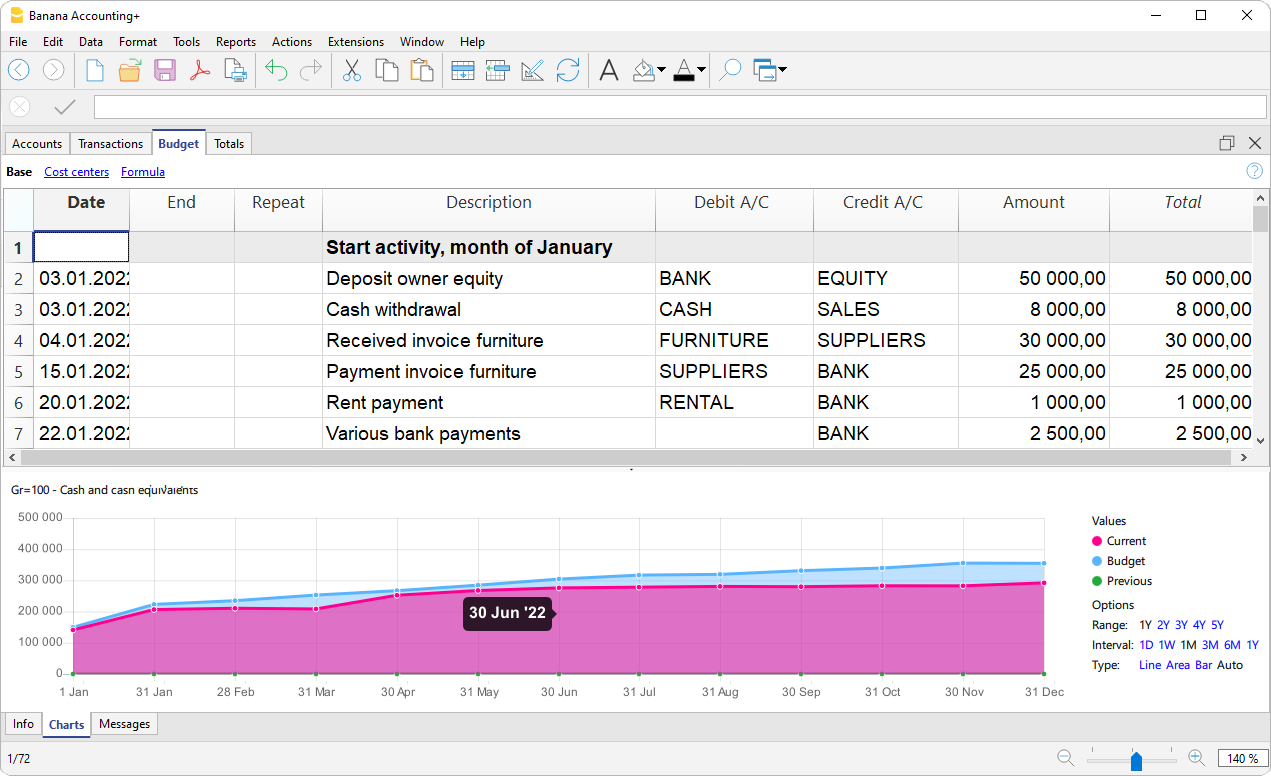
Importazione e automazione
Grazie alle innovative funzioni di importazione dati dagli estratti bancari e l'automatizzazione delle righe memorizzate con le Regole, fare la contabilità diventa semplice, immediato e si evitano errori.
Al momento dell'importazione, per ogni movimento che si presuppone si ripeta nel futuro, si crea una regola, inserendo il conto di contropartita, il codice IVA, eventuale centro di costo o profitto. Nelle importazioni successive, tutti i movimenti che hanno delle corrispondenze con le regole, vengono inserite e completate dal programma in automatico, riducendo così drasticamente i tempi d'inserimento dati.

Stampe particolari grazie alle Estensioni
Le Estensioni sono programmi aggiuntivi che estendono le funzionalità di Banana Contabilità Plus. Grazie ad esse puoi anche ottenere:
- Attestato di donazione per le associazioni
- Elenco libri per le biblioteche
- Analisi di bilancio e flussi di cassa
- Gestione del portafoglio titoli
- Gestione di costruzioni e ristrutturazioni
Molte di queste estensioni richiedono il piano Advanced.
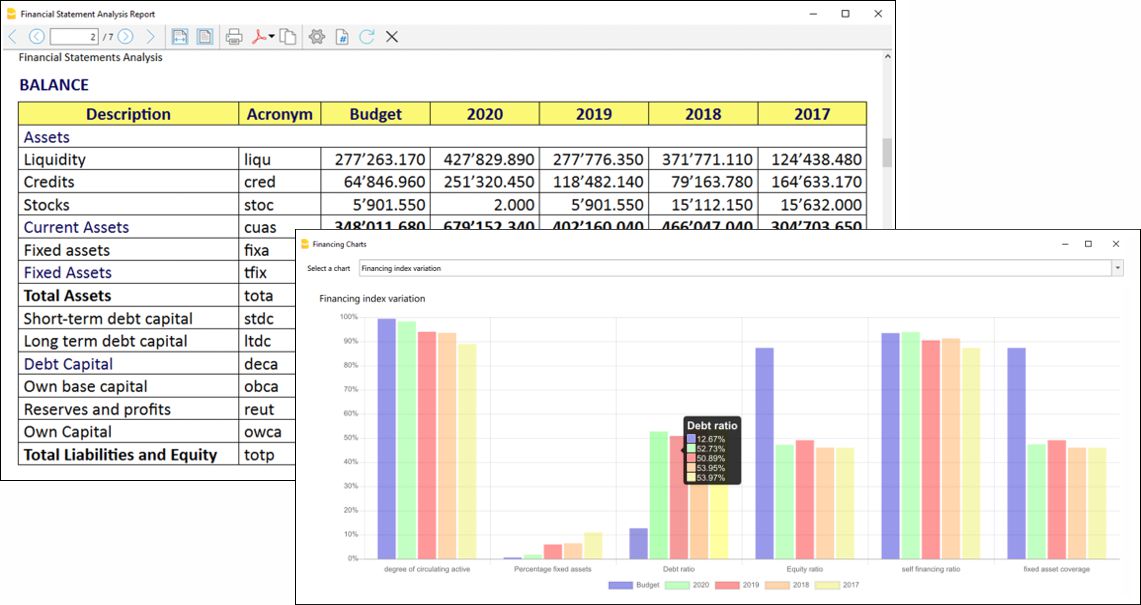
Personalizzazione della tabella Registrazioni
La tabella Registrazioni è il fulcro della contabilità e può essere personalizzata per supportare una molteplicità di funzioni, come per esempio inserendo quantità e prezzi, IVA, centri di costo e profitto e molto altro ancora.
La tabella può essere personalizzata visualizzando o aggiungendo colonne, in modo tale che certe funzionalità siano attive solo quando si ha la necessità.

Impostazione predefinita
La tabella Registrazioni è impostata con delle colonne standard, come Data, Descrizione, ecc, che sono già visibili all'apertura del file. L'utente può decidere quali colonne rendere visibili e personalizzarle con il comando dal menu Dati > Disponi Colonne.
Ci sono delle colonne specifiche per il tipo di file aperto. Ad esempio, nella contabilità in partita doppia ci sono le colonne Conto Dare e Conto Avere, mentre nella contabilità Entrate e Uscite, ci sono le colonne di Conto e Categoria.
Le colonne comuni a tutte le contabilità sono spiegate in modo esauriente nella pagina Colonne tabella Registrazione della Contabilità in partita doppia, ovvero:
- Colonne per inserire date diverse
Data valuta, data documento, data scadenza o data presumibile. - Documenti
Colonne per inserire riferimenti ai documenti o protocollo. - Note e osservazioni
Per aggiungere informazioni supplementari di ogni genere. - Collegamenti (link) a file di documenti
Per visualizzare immediatamente i corrispettivi dei movimenti. - Tipo Documento.
Per indicare il tipo di registrazione (per esempio 01 significa saldo d'apertura). - Numero di fattura
- Centri di costo e profitto
Per suddividere i costi e ricavi in conti specifici per progetti o altro. - Segmenti
Per avere rendiconti di succursali o settori aziendali.
Di seguito le colonne presenti solo in determinati tipi di contabilità:
- Gestione dell'IVA
Colonne presenti solo nelle contabilità con IVA. - Contabilità multimoneta
Colonne presenti solo nelle contabilità in partita doppia con multi-moneta.
Personalizzare la visualizzazione
Puoi adattare la visualizzazione della tabella alle tue specifiche esigenze, come segue:
- Con il comando Dati > Disponi colonne
- Cambiando la larghezza e la formattazione delle colonne.
- Cambiando l'ordine in cui vengono visualizzate le colonne.
- Rendendo visibili o nascondendo colonne già presenti.
- Creare o modificare nuove viste con delle impostazioni di visualizzazione (Disponi Tabelle).
Aggiungere colonne supplementari
Puoi aggiungere delle colonne supplementari a seconda delle tue esigenze. Le opzioni sono:
- Aggiungere delle colonne preimpostate con dei significati ben precisi
Per esempio le colonne relative alle quantità, prezzo unitario (come spiegato nel prossimo paragrafo). - Aggiungere delle colonne libere (Dati > Disponi colonne)
Per inserire qualsiasi altra informazione necessaria. - Aggiungere delle colonne e collegarle a delle tabelle aggiunte dell'utente
È possibile aggiungere delle tabelle supplementari, per esempio la tabella Progetti, e poi creare una colonna dove inserire il nome del progetto.
Colonne aggiuntive quantità e prezzi
Puoi inserire i quantitativi e prezzi direttamente nel file della contabilità.
Le colonne specifiche vengono visualizzate dal menu Strumenti > Aggiungi e rimuovi funzionalità. Vengono aggiunte in blocco le seguenti colonne:
- Identificativo articolo
Che si collega all'articolo presente nella tabella Articoli. - Quantità. Un valore numerico.
- Prezzo unitario.
- Descrittivo quantità.
Se inserisci un valore nella colonna quantità o il prezzo, il programma calcola in automatico l'importo, moltiplicando i due valori.
Queste colonne si prestano ad essere usate per diversi scopi:
- Per gestire quantitativi e prezzi per la contabilità dei costi.
- Per specificare gli elementi di una fattura.
- Per inserire i movimenti di articoli indicati nella tabella Articoli o per gestire l'acquisto e vendita di titoli (vedi estensione Portafoglio).
Collegamento alla tabella Articoli
La tabella Articoli è una sorta di mini-magazzino integrato nella contabilità, dove:
- Puoi indicare l'elenco dei prodotti, quantità e prezzi.
- Quando inserisci un articolo in una riga della tabella Registrazioni, il programma riprende in automatico la descrizione e il prezzo di vendita.
- Se inserisci dei movimenti nella tabella Registrazioni inserendo le quantità, il programma aggiorna la quantità attuale nella tabella Articoli.
Colonne aggiuntive gestione pagamenti
Puoi aggiungere delle colonne per gestire al meglio i tuoi ordini di pagamento.
Si aggiungono dal menu Strumenti > Aggiungi e rimuovi funzionalità.
Si rimanda alla spiegazione Gestione Pagamenti.
Colonne aggiuntive data fine, ripetizione
Puoi inoltre aggiungere delle colonne specifici per inserire movimenti automatici nella tabella Registrazioni ricorrenti.
Si aggiungono dal menu Strumenti > Aggiungi e rimuovi funzionalità.
Si rimanda alla spiegazione Registrazioni automatiche.
Tabella Registrazioni ricorrenti
La tabella Registrazioni ricorrenti ha le medesime colonne e disposizioni della tabella Registrazioni. Se si cambia la visualizzazione delle colonne nella tabella Registrazioni, questa verrà cambiata anche nella tabella Registrazioni ricorrenti.
Il sistema di raggruppamento in Banana Contabilità+
Il sistema di raggruppamento di Banana Contabilità Plus serve per totalizzare gli importi di conti e gruppi in modo facile e veloce. Il programma ti offre la massima flessibilità per creare tutti i livelli di totalizzazione che vuoi.
Il raggruppamento è uno strumento molto potente per calcolare i totali in modo automatico.
Dove viene utilizzato
- Nelle tabelle Conti e Categorie per definire la struttura del Bilancio e del Conto economico.
- Nella tabella Codici IVA per raggruppare i codici IVA.
- Nella tabella Articoli dell'Applicativo Magazzino.
- Nella tabella Articoli dell'Applicativo Registro beni ammortizzabili.
▶ Video: Sistema di raggruppamento e totalizzazione
Come funziona
Il raggruppamento si basa sempre su due colonne:
- La colonna Gruppo, dove si indicano gli identificativi dei gruppi, che possono essere testuali o numerici.
- La colonna Somma In, dove per ogni riga di conto o di gruppo si indica il Gruppo di totalizzazione.
Ogni riga del gruppo è una riga di totale, dove:
- I saldi dei gruppi sono la somma delle righe che, nella colonna Somma In, contengono il nome del gruppo.
- Il programma calcola i totali di tutte le colonne che contengono importi (tipo Importo), sia quelle predefinite (Apertura, Saldo, ecc.) sia quelle aggiunte manualmente.
Il raggruppamento permette di creare molti livelli di totalizzazione.
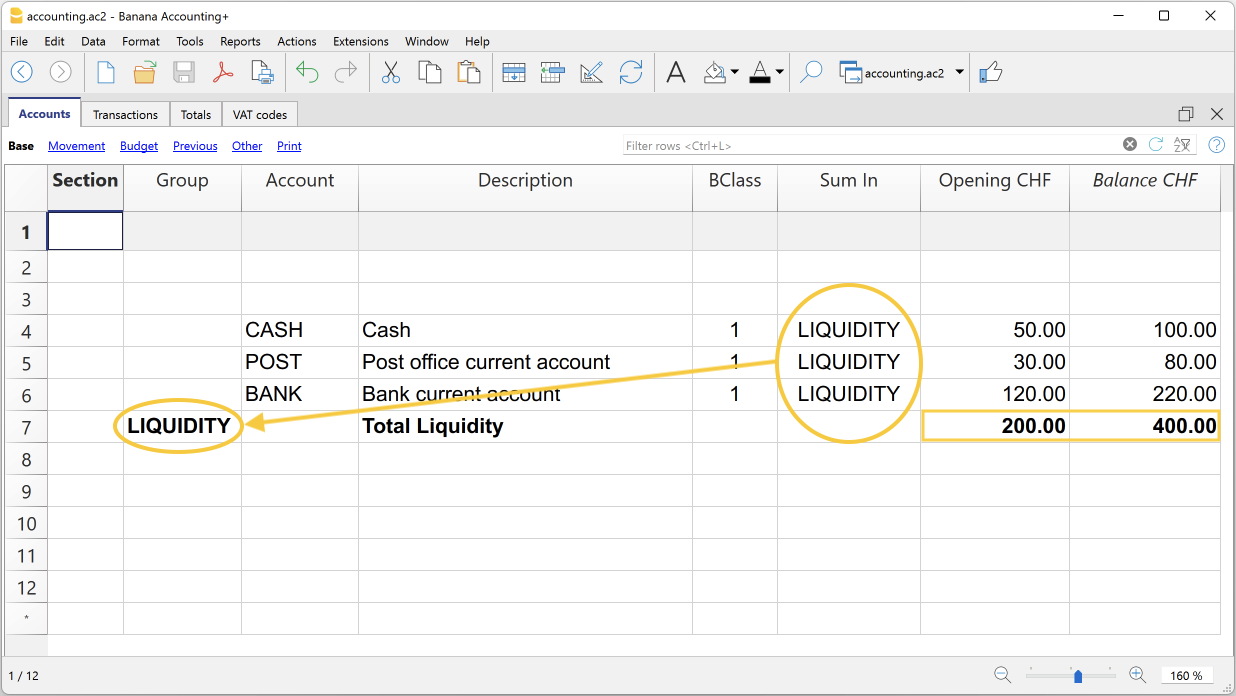
La logica del programma
Per capire la logica, presentiamo un esempio di una piccola parte del piano dei conti. Per i conti Cassa, Posta e Banca creiamo il gruppo Liquidità:
- Nella riga sottostate dei conti della liquidità, nella colonna Gruppo, si inserisce il nome del gruppo Liquidità.
- Nella colonna Descrizione, si inserisce la descrizione del gruppo.
- Per fare in modo che il programma possa aggiornare i saldi del gruppo Liquidità, bisogna indicare quali conti devono essere totalizzati.
Nella colonna Somma In del conto Cassa, Posta e Banca si inserisce il nome del gruppo Liquidità. I saldi del gruppo si aggiornano immediatamente.
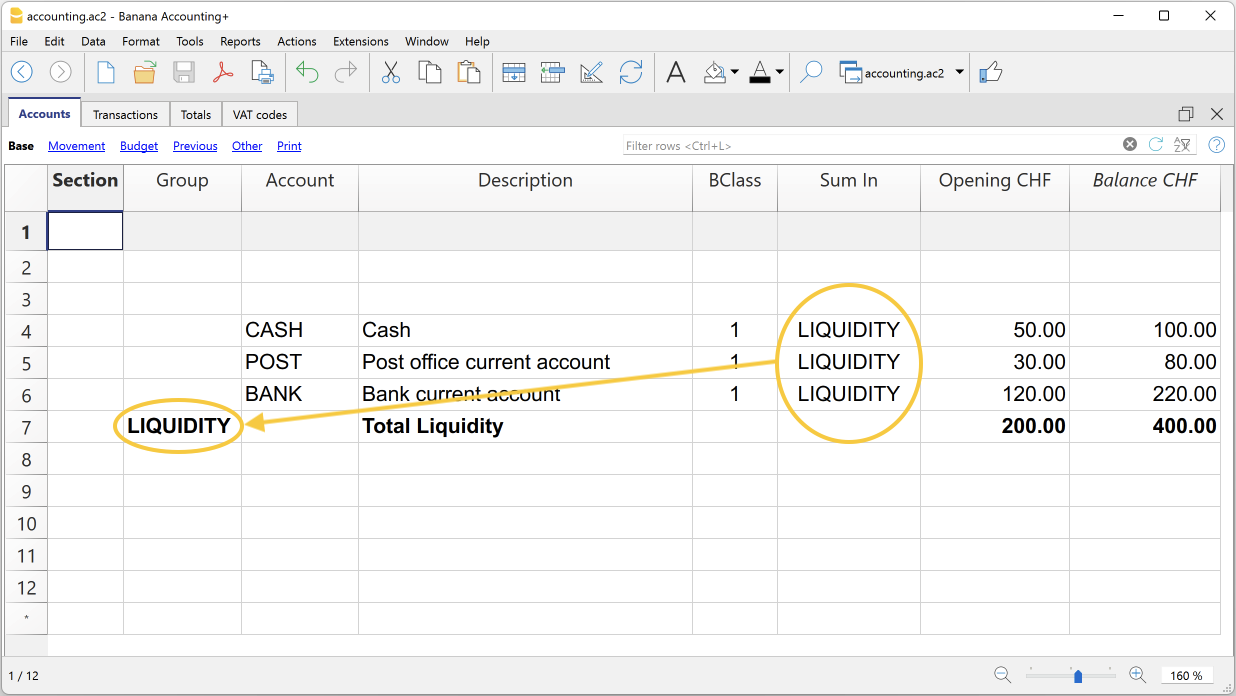
Con la stessa logica possiamo anche raggruppare i gruppi. Infatti, anche i gruppi possono essere totalizzati in altri gruppi di livello superiore.
Supponiamo di aggiungere un gruppo in cui raggruppare e quindi totalizzare il gruppo della Liquidità.
- Nella riga sottostate del gruppo Liquidità, nella colonna Gruppo, si inserisce il nome del gruppo Attivi.
- Nella colonna Descrizione, si inserisce la descrizione del gruppo.
- Per fare in modo che il programma possa aggiornare i saldi del gruppo Attivi, bisogna indicare quali gruppi devono essere totalizzati.
Nella colonna Somma In del gruppo Liquidità si inserisce il nome del gruppo Attivi. I saldi del gruppo si aggiornano immediatamente.
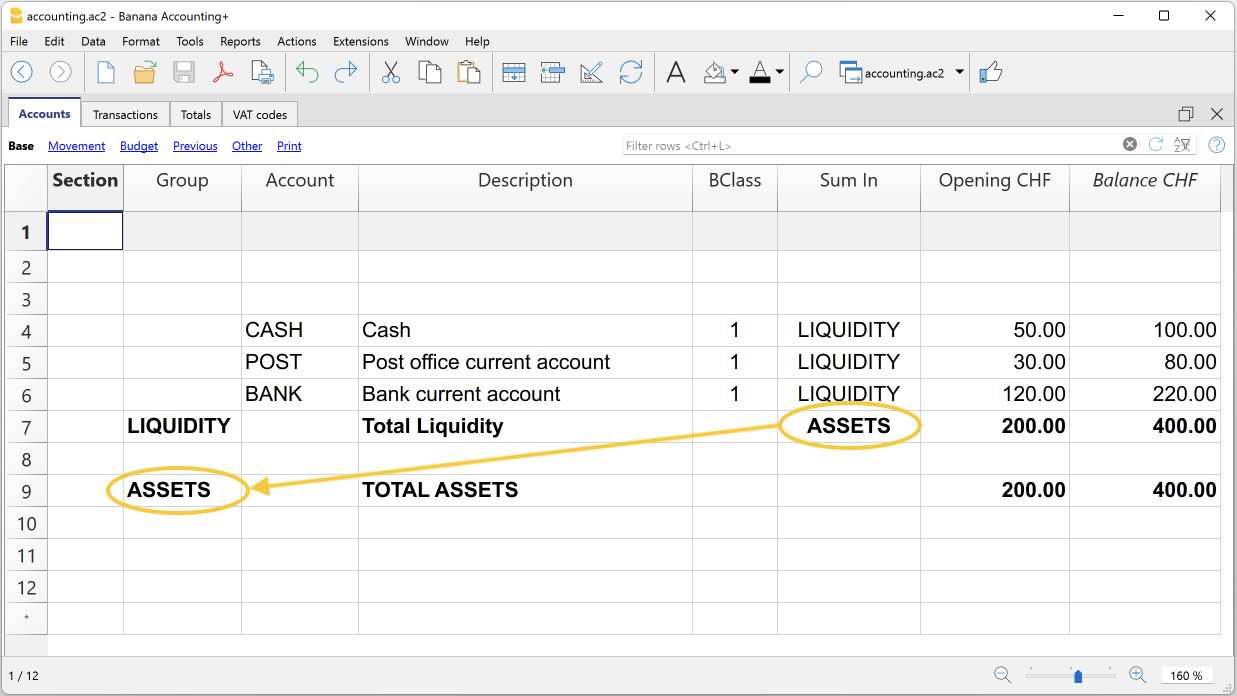
Seguendo questa logica è possibile creare una struttura con gruppi e sottogruppi per tutto il piano contabile, in modo da creare piani contabili adatti a qualsiasi nazione ed esigenza specifica.
La stessa identica logica può anche essere applicata per raggruppare i codici IVA nella tabella Codici IVA, e anche per raggruppare gli articoli nella tabella Articoli del Magazzino e del Registro beni ammortizzabili.
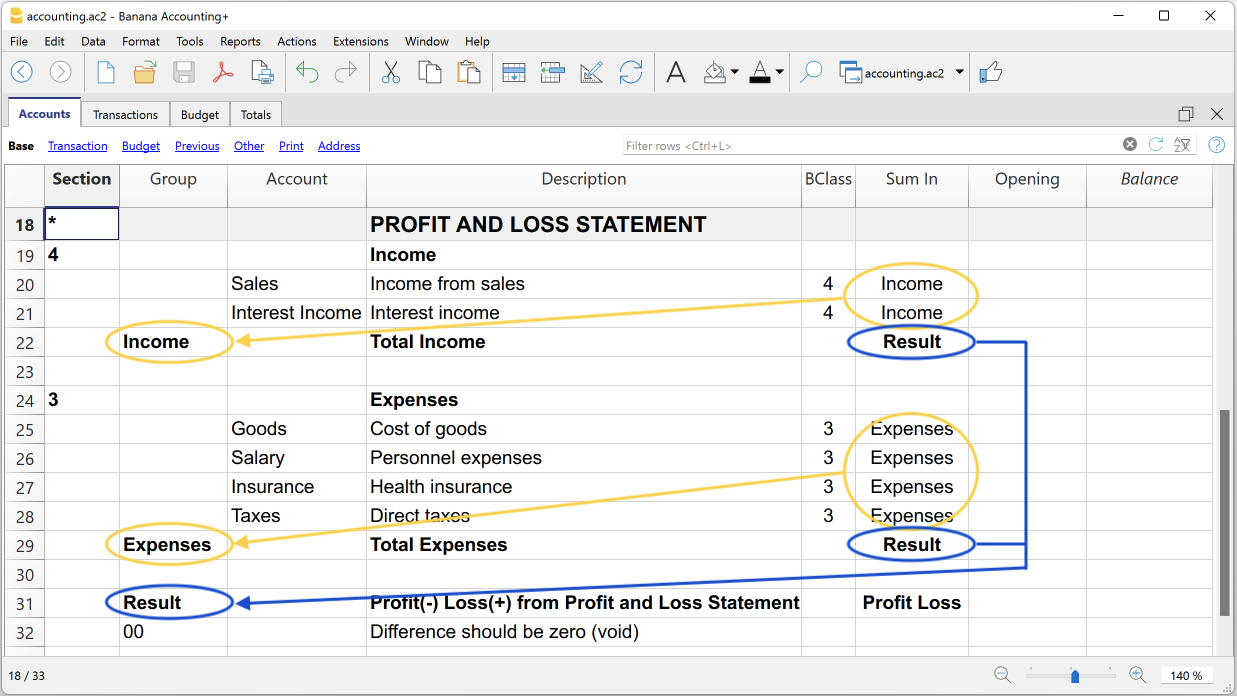
Ampio uso del sistema di totalizzazione
Il sistema di totalizzazione è molto flessibile:
- In un Gruppo si possono sommare Conti e Gruppi.
- Ai testi dei titoli si può attribuire il gruppo di appartenenza.
- Si può usare qualsiasi genere di numerazione (numerica e/o delle lettere).
- Si possono creare fino a 100 livelli di totalizzazione.
- La totalizzazione del gruppo è indipendente dalla sequenza delle righe:
- La riga di totale può essere definita prima e dopo le righe dei conti o gruppi.
- La riga di totale può essere definita anche in una posizione completamente staccata dalle righe dei conti e dei gruppi, come nel caso del partitario Clienti / Fornitori.
- Lo stesso conto non può essere totalizzato contemporaneamente in due Gruppi.
- Il sistema si usa anche per totalizzare i Centri di costo e i Segmenti.
La totalizzazione delle colonne importo
La procedura di calcolo totalizza le colonne del tipo importo.
- Vengono totalizzate le colonne importo definite dal sistema.
- Vengono totalizzate le colonne importo aggiunte dall'utente.
La sequenza di calcolo
Il programma calcola i totali nel modo seguente:
- Azzera i valori delle colonne importi delle righe di Gruppo.
- Somma gli importi delle righe dei Conti nelle righe di Gruppo (primo livello di calcolo).
- Somma il saldo delle righe dei Gruppi nei Gruppi di livello superiore.
Ripete l'operazione finché tutti i livelli sono calcolati.
Quando un Gruppo viene totalizzato in un Gruppo di livello inferiore, motivo per cui si crea un ciclo infinito di errore.
Controllo e segnalazione errori
Quando si creano dei raggruppamenti il programma controlla e segnala eventuali errori, in modo da poterli subito correggere.
Quando nella colonna Somma In è stato indicato un gruppo inesistente, il programma segnala l'errore "Gruppo non trovato". In questo caso è sufficiente:
- Creare il gruppo nella colonna Gruppo
- Ricontrollare la contabilità con il comando Controlla contabilità
- Ricalcolare tutti i totali con il comando Ricalcola totali.
Rinomina i gruppi
Con il comando Rinomina si possono rinominare in automatico i nomi dei gruppi già esistenti, senza dover cambiare manualmente le corrispondenze nelle colonne Gruppo e Somma In.
Stampe
Quando si stampano il Bilancio, il Conto Economico o altri report che contengono dei raggruppamenti, la stampa riporta l'ordine dei raggruppamenti così come sono stati impostati nelle varie tabelle.
Gestione Clienti
La gestione Clienti di Banana Contabilità Plus consente di registrare, organizzare, gestire le informazioni dei clienti e permette di tenere traccia delle transazioni e dei pagamenti dei clienti, delle scadenze di pagamento e delle informazioni di contatto. Puoi monitorare i pagamenti dei clienti, con l'aggiornamento dello stato del pagamento delle fatture emesse nonché inserire e stampare fatture.
La gestione Clienti è una delle funzionalità di Banana Contabilità Plus disponibile in tutti gli applicativi contabili, ma principalmente usata nella contabilità in partita doppia.
Guarda anche la gestione dei Fornitori.
Registrare i movimenti dei clienti
La tabella Registrazioni è il fulcro di Banana Contabilità e viene usata per registrare tutte le operazioni, incluse i movimenti dei clienti, semplicemente indicando il conto del cliente. Lavori velocemente perché puoi selezionare, copiare e incollare i movimenti dei clienti già inseriti in precedenza. Se fai degli errori puoi correggere quindi è facile registrare:

Ci sono colonne dove inserire varie informazioni, ovvero:
- La data dell'operazione, di scadenza, di aspettativa e di pagamento.
- Il numero fattura.
- Il Conto Dare e Avere dove indicare il conto cliente e la contropartita.
- L'importo.
- I codici IVA per il calcolo automatico dell'IVA.
- Collegamenti a documenti digitali (per esempio la fattura emessa al cliente, o delle annotazioni in pdf).
Conti clienti
I conti dei clienti sono utilizzati per registrare tutti i movimenti relativi ai clienti di un'azienda.
Le funzioni principali dei conti clienti sono le seguenti:
- Creare un conto per ogni clienti e tenere traccia di tutte le transazioni effettuate.
- Registrare le fatture emesse per ogni cliente.
- Registrare i pagamenti dei clienti e associarli alle fatture emesse.
In Banana Contabilità:
- I conti dei clienti e gli indirizzi (nome, cognome, nome società, indirizzo, lingua del cliente, partita IVA, ecc..) vengono impostati nella tabella Conti.
- I movimenti contabili sui conti vengono inseriti nella tabella Registrazioni.
- Dopo ogni registrazione, tutti i saldi dei conti clienti (tabella Conti) vengono automaticamente aggiornati e hai immediatamente una visione d'insieme dei saldi ancora da incassare.

Registrazioni fatture emesse
La fattura viene utilizzata per fini contabili e fiscali, poiché consente di registrare in modo accurato i ricavi e le spese dell'azienda, e di calcolare le imposte sulle vendite o sull'acquisto.
Se emetti le fatture in Word, Excel o altri programmi, puoi registrare l'avvenuta emissione in contabilità in modo da sapere qual è il dovuto del cliente ed eventualmente inviare richiami.
In Banana Contabilità le fatture vengono contabilizzate nella tabella Registrazioni:
- Inserendo la data e la descrizione
- Inserendo un numero di fattura
- Registrando nel conto Dare il conto del cliente e nel conto Avere il ricavo
- Indicando il codice IVA per le vendite o i servizi. I calcoli e gli importi IVA vengono inseriti in automatico.
Con la contabilizzazione della fattura, il programma in automatico crea la fattura e la stampa.
Creazione e stampa fatture
Direttamente nella tabella Registrazione, puoi anche inserire dei movimenti per creare fatture come semplici registrazioni nella tabella Registrazioni.
Inserendo il conto Dare e Avere, oltre che alla stampa della fattura, in contemporanea hai la contabilizzazione della stessa nel file della contabilità.

Dal Menu Report > Clienti > Stampa fattura, è possibile:
- Visualizzare la fattura in anteprima e stamparla.
- Scegliere il Layout di stampa e impostare altre informazioni che servono a personalizzare la stampa, come il Codice QR.
Sono possibili maggiori personalizzazioni con il piano Advanced.

Registrazioni incassi
In Banana contabilità gli incassi si registrano nella Tabella Registrazioni con una delle seguenti modalità:
- Registrazione manuale:
- Si registra la data e la descrizione
- Quando nella colonna Fattura viene inserito il conto del cliente, compare un menu a tendina con l'elenco delle fatture ancora aperte. È sufficiente selezionare la fattura pagata dall’elenco e premere il tasto Invio. Il programma completerà automaticamente il conto cliente nella colonna Avere e l'importo della fattura. Successivamente, è necessario solo inserire il conto della liquidità nella colonna Dare per completare la registrazione.
- Importazione dei dati dagli estratti conto con le Regole:
- Il programma importa i dati dagli estratti conto in formato ISO 20022 e, grazie all’utilizzo delle Regole, compila automaticamente l’intera registrazione, inserendo tutti i dati necessari senza interventi manuali.
Importante: Come descritto nella pagina Operazioni diverse clienti, è fondamentale, in caso di incasso, inserire lo stesso numero di fattura già utilizzato al momento della registrazione della fattura (oppure nessuno, nel caso in cui non fosse stato indicato alcun numero in precedenza). Questa informazione è necessaria affinché determinati automatismi del programma funzionino correttamente, ad esempio:
- per la creazione dei diversi report
- e per la compensazione automatica dell’importo nel conto del cliente, non appena la fattura viene saldata.
Fatture aperte
Le fatture aperte per cliente sono fatture emesse che rimangono aperte o in sospeso perché il cliente deve ancora effettuare il pagamento completo.
Le fatture aperte per cliente possono essere gestite tramite un registro contabile che tiene traccia delle fatture emesse, delle scadenze di pagamento e dei pagamenti ricevuti. In questo modo, il venditore può monitorare la situazione finanziaria di ogni cliente e inviare dei solleciti di pagamento nel caso in cui le fatture rimangano aperte per troppo tempo.
È importante notare che le fatture aperte per cliente possono influire sulla liquidità dell'azienda del venditore, in quanto il denaro legato a queste fatture non è ancora stato incassato.
Banana Contabilità genera in automatico il report delle fatture aperte dove puoi verificare immediatamente quali fatture sono ancora da incassare e di quale cliente, nonché l'ammontare totale delle fatture scoperte.
Ci sono due tipi di report:
- Fatture aperte per cliente, dove vengono elencate tutte le fatture aperte per ogni cliente.
- Fatture aperte per scadenza, dove vengono elencate le fatture aperte in ordine di scadenza.

La data di scadenza di una fattura può essere impostata in modi diversi. Maggiori informazioni sono disponibili alla seguente pagina Scadenze e termini di pagamento.

Scheda conto
Le schede conto sono documenti utilizzati in contabilità che riportano le transazioni finanziarie di un'azienda. Ogni scheda rappresenta un conto specifico nel registro contabile generale dell'azienda e contiene informazioni dettagliate sulle transazioni che riguardano quel conto, come la data dell'operazione finanziaria, il tipo di operazione, l'importo e la descrizione dell'operazione.
In Banana contabilità, sulla base dei dati inseriti nella tabella Registrazioni, il programma in automatico elabora la Scheda conto per ogni cliente, dove vengono riportati il saldo di apertura, tutti i movimenti e relativo saldo finale. Puoi avere la scheda conto anche per periodo.

Richiami
I richiami di pagamento sono utilizzati per richiedere ai clienti il pagamento delle fatture scadute o in sospeso.
Attraverso la funzione dei richiami di pagamento si accelera il processo di pagamento dai clienti, riducendo i ritardi, e allo stesso tempo si gestisce efficacemente il flusso di cassa.
Banana Contabilità mette a disposizione delle funzioni per:
- Identificare le fatture scadute o in sospeso.
- Generare il richiamo di pagamento.
- Personalizzare i richiami di pagamento.
In Banana Contabilità Plus puoi stampare i richiami in due modalità diverse:
- Con i Layout Richiami
- Stampa riepilogo richiami (lista fatture scadute).
- Stampa senza bollettino di pagamento QR.
- Personalizzazioni limitate.
- Funzione disponibile in Banana Contabilità Plus - qualsiasi piano (escluse limitazioni piano Free).
- Con il layout Fattura
- Stampa con bollettino di pagamento QR.
- Personalizzazioni previste dai layout.
- Richiede la versione di Banana Contabilità Plus Dev-Channel e il piano Advanced.

Note di credito
La nota di credito è un documento contabile utilizzato per correggere o annullare una fattura già emessa. Può essere emessa per una serie di motivi:
- Rimborso di un pagamento in eccesso
- Riduzione del prezzo di un prodotto o servizio
- Reso di un prodotto
- Correzione di un errore di fatturazione
In Banana Contabilità contabilizzi le note di credito nella tabella Registrazioni, inserendo nel conto Dare il conto del ricavo e nel conto Avere il conto del cliente; il codice IVA deve essere inserito con il segno meno davanti, in modo da stornare contemporaneamente l'importo IVA.
Il programma utilizza la registrazione contabile della nota di credito per creare in automatico la stampa della nota di credito.

Impostare e utilizzare le funzionalità clienti e fatture
- Impostare i conti per una contabilità sul fatturato (principio di competenza) oppure
- Impostare i conti per una contabilità sull'incassato (principio di cassa).
- Configurare le impostazioni clienti.
- Impostare la tabella registrazioni e registrare le fatture.
- Resoconti fatture aperte, scadute o emesse.
- Creare le fatture.
Note
Contabilità multimoneta: i resoconti si basano sui saldi in divisa del conto del cliente, per cui eventuali differenze di cambio non vengono considerate.
Nella tabella Fatture emesse sono elencate anche le registrazioni differenze di cambio, nelle altre stampe invece quello che fa stato è unicamente l'importo in moneta del cliente.
File d'esempio
Indirizzi | Partitario Clienti/Fornitori | Soci
Nella tabella Conti, nella vista Indirizzi, sono presenti le colonne per gestire gli indirizzi dei clienti, dei fornitori o dei soci di un'associazione.
I dati relativi agli indirizzi sono fondamentali per la gestione delle fatture, dei richiami e del controllo degli incassi e dei pagamenti.
Normalmente le colonne relative alla gestione Indirizzi non sono presenti nella tabella Conti, ma è possibile aggiungerle.
Se nella tabella Conti, mancano le colonne per per gestire i dati degli indirizzi, è possibile aggiungerle:
Se manca la colonna IBAN, il tuo file contabile ha una vecchia configurazione e devi convertirlo con il comando Strumenti > Converti in nuovo file...

Nella tabella Conti il comando aggiunge:
- La vista Indirizzo nella quale sono visualizzate le colonne per inserire i dati degli indirizzi.
Per modificare la vista o la disposizione delle colonne vai al comando Disponi colonne.
Le colonne della vista Indirizzo

Prefisso
Inserire sigla di cortesia (Signor, Signora, Dottor o altro).
Nome
Il nome del cliente, del fornitore o del socio.
Cognome
Il nome del cliente, del fornitore o del socio.
Organizzazione
Inserire il nome della ditta, dell'associazione.
Via
La via dove risiede il cliente, il fornitore o il socio.
Extra
Colonna per inserire altri dati dell'indirizzo, come per esempio la casella postale, o per inserire un indirizzo molto esteso.
CAP
Il codice di avviamento postale.
Località
Il nome della città del cliente, fornitore o socio.
Nazione
La nazione inerente alla città.
Codice Nazione
La siglia della nazione.
Lingua
È possibile definire la lingua per ogni conto del cliente, fornitore o socio. Questo consente di visualizzare e stampare i documenti (es. fattura) nella loro lingua di appartenenza.
Indicare:
- de - per tedesco
- fr - per francese
- it - per italiano
- en - per inglese
- es - per spagnolo
- nl - per olandese
- zh - per cinese
- pt - per portoghese
- ru - per russo
Tel.Principale
Numero di telefono fisso
Mobile
Numero di telefono cellulare
Fax
Nr. di fax
Email lavoro
indirizzo email.
www
indirizzo del sito internet del cliente, fornitore, associazione.
Nascita
La data di nascita del cliente, fornitore, associazione.
Giorni
Si inserisce un numero di giorni entro il quale deve avvenire l'incasso, il pagamento.
Limite
Se viene fatto un credito, viene indicato il limite di credito, o di debito se si tratta di un fornitore.
Banca
Il nome della banca del cliente, del fornitore o del socio.
IBAN
Numero di IBAN della banca del cliente, del fornitore o del socio.
Clearing
Il codice identificativo della banca cliente, del fornitore o del socio.
Gestione prestazioni convenute (fatturato)
Introduzione
In Banana è possibile gestire i clienti sia sul fatturato che sull'incassato. Una spiegazione dettagliata è disponibile alla pagina Contabilità sul fatturato o incassato.
Qui di seguito viene spiegato come impostare il gruppo e i conti dei clienti, in modo tale da poter avere un elenco delle fatture separate per ogni cliente.
Se si hanno poche fatture e non si vuole tenere un dettaglio per cliente, è anche possibile avere un solo conto dove registrare tutte le fatture dei clienti. In questo caso, l'elenco delle fatture sarà raggruppato per l'insieme dei clienti e non per singolo cliente.
Impostare il gruppo e i conti dei clienti
Il partitario clienti con relativi conti e/o gruppi si inseriscono alla fine del piano contabile con una sezione separata.
Per creare il partitario occorre aggiungere le seguenti impostazioni:
- Una sezione * (intestazione) (vedi sezioni).
- Una sezione 01 per i clienti (vedi sezioni).
- I conti clienti che si desiderano (vedi aggiungere un nuovo conto). Ogni cliente è una riga del piano dei conti e ha un proprio numero di conto. La numerazione dei conti è libera (vedi Conti), tuttavia si consiglia di utilizzare unicamente cifre, in particolare per la gestione dei pagamenti.
- Un gruppo dove sono totalizzati tutti i conti clienti.
- Questo gruppo è a sua volta totalizzato in un gruppo presente negli attivi.
In alternativa, i conti e/o i gruppi dei clienti possono essere inseriti direttamente nella sezione degli attivi.
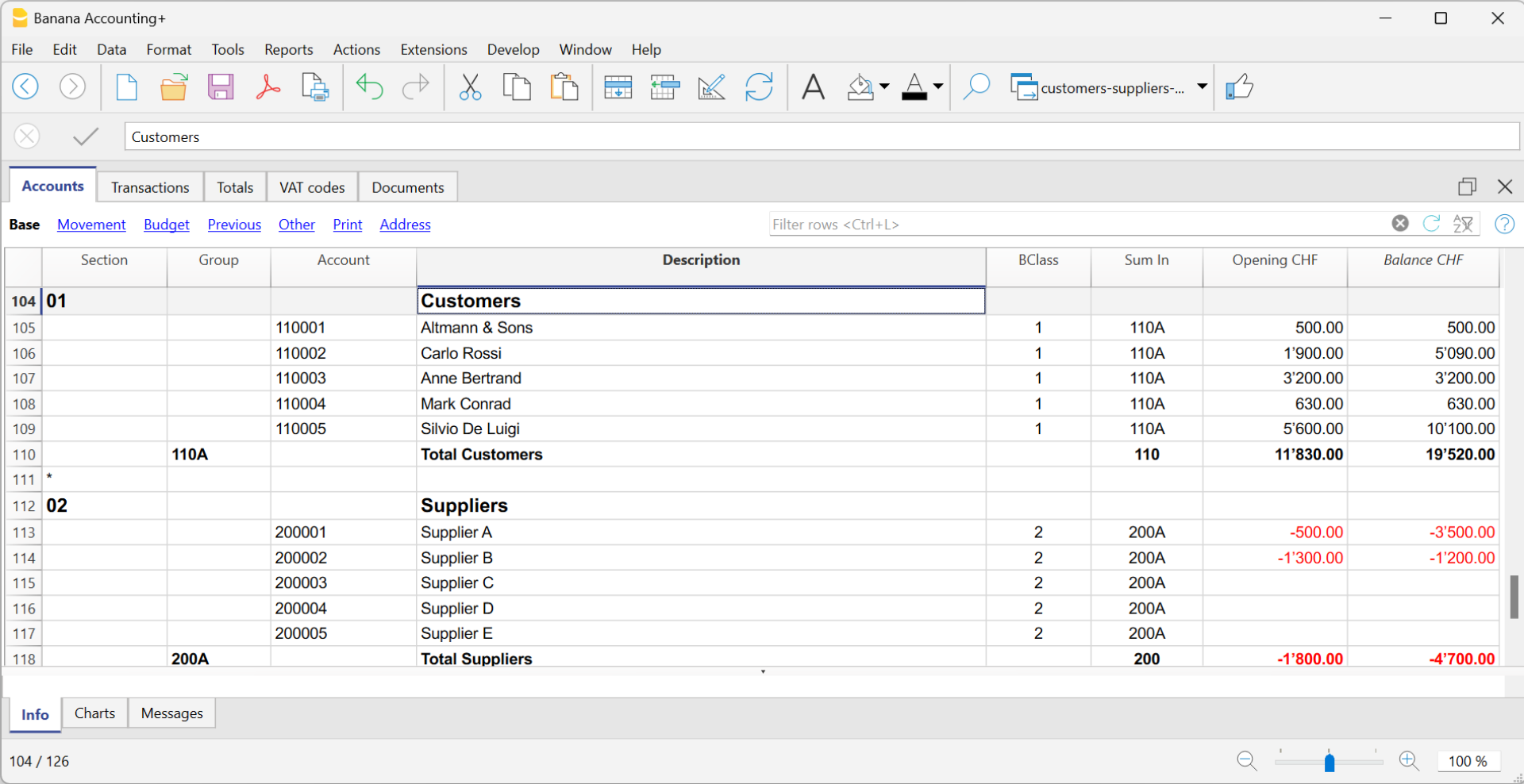
- Il totale clienti (110) viene sommato nel gruppo riepilogativo 110 della colonna Somma in.
- Lo stesso numero o codice, utilizzato nella colonna Somma in (110) deve essere impostato nella colonna Gruppo degli Attivi, per il riporto del totale Clienti nel Bilancio.
- La numerazione dei gruppi è libera (vedi Gruppi).
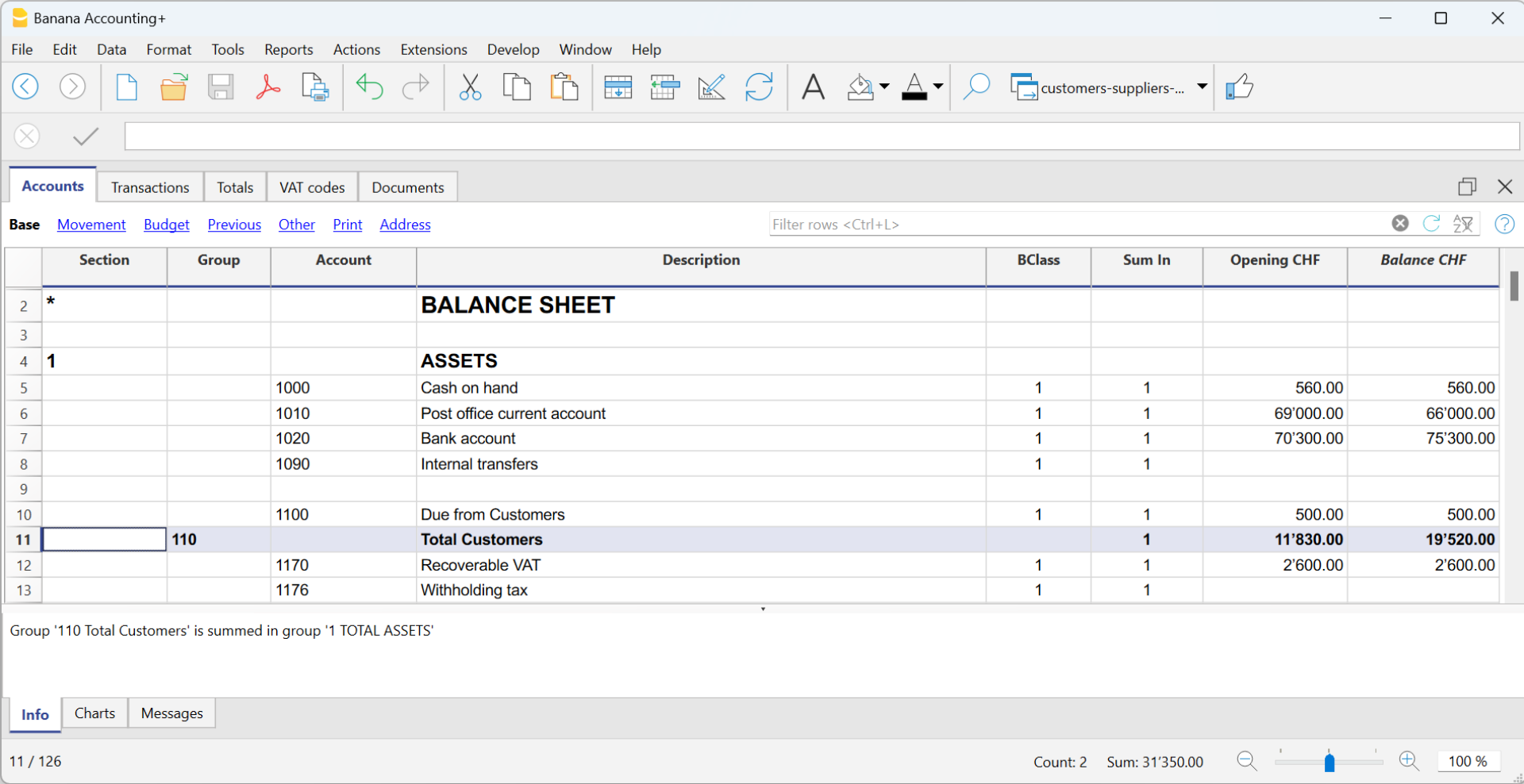
Registrare l'emissione di fattura
La fattura emessa si registra inserendo i seguenti dati nelle rispettive colonne:
- Data della fattura e eventuale numero di documento
- Numero di fattura - È molto importante inserire il numero della fattura nella colonna Fattura, perché serve per l'automatismo dei vari report dei clienti e per chiudere in automatico la fattura aperta del cliente quando si registra il pagamento.
- Conto del cliente in Dare e conto del ricavo in Avere
- Il codice IVA corrispondente alle vendite.
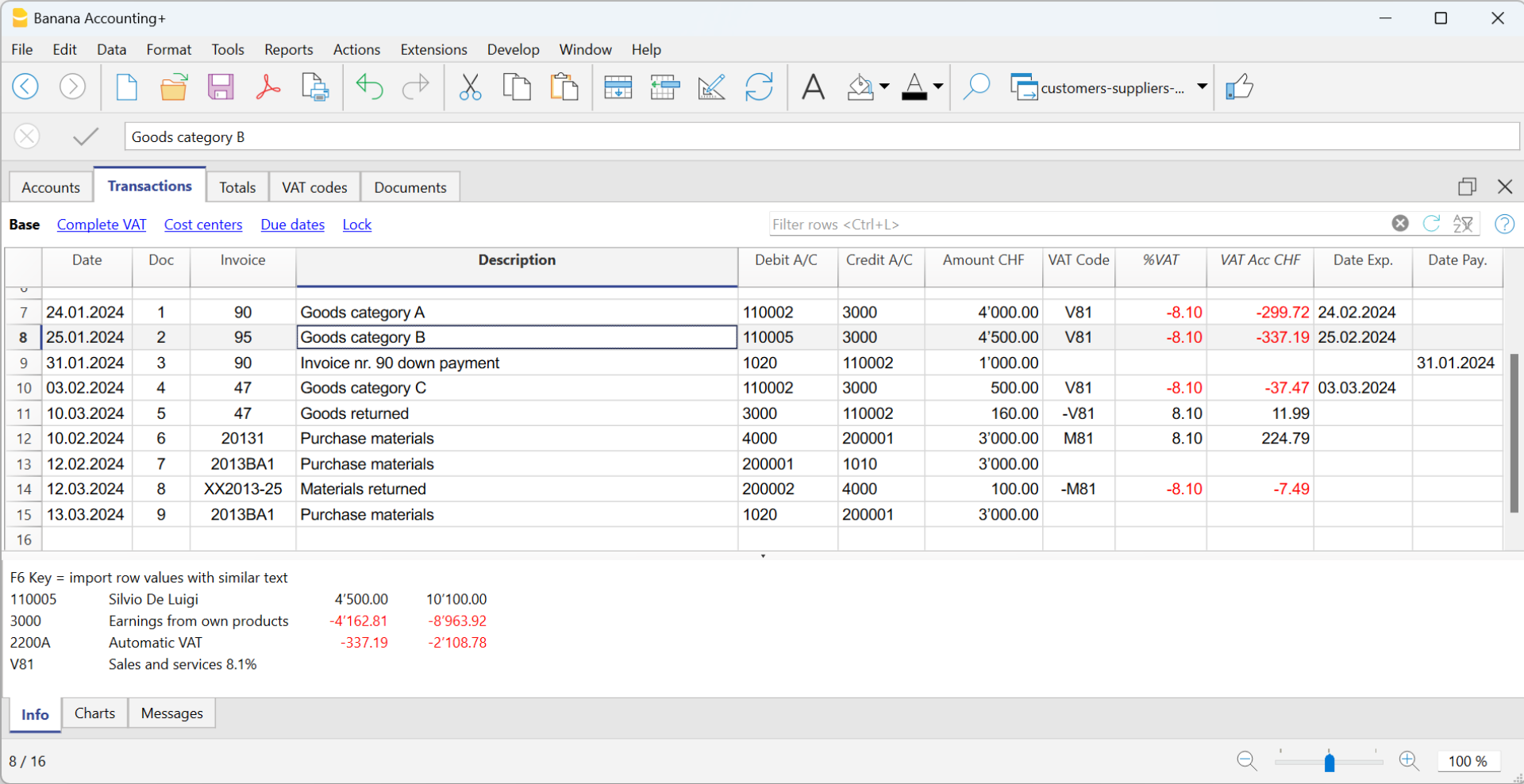
Registrare un incasso
Per registrare l'incasso di una fattura del cliente ci sono due modalità:
- Registrare manualmente l'incasso della fattura del cliente.
- Registrazione in automatico con importazione dei dati dall'estratto conto in formato ISO 20022.
L'incasso di una fattura del cliente si registra inserendo i seguenti dati nelle rispettive colonne:
- Nella colonna Data inserire la data dell'incasso della fattura.
- Nella colonna Tipo inserire 11 (Pagamento dal cliente).
Nota: se si deve registrare l'incasso di un acconto da parte del cliente che deve figurare nella fattura, la cella della colonna Tipo deve rimanere vuota. - Nella colonna Fattura inserire il numero della fattura pagata.
- Facendo doppio clic nella cella il programma visualizza l'elenco delle fatture aperte.
In alternativa cliccare sul tasto F2. Se il tasto F2 non funzionasse, attivare le impostazioni clienti, inserendo il gruppo del Partitario Clienti, dal menu Report → Clienti → Impostazioni. - Selezionare il numero della fattura incassata. Il programma inserisce automaticamente:
- Nella colonna Descrizione, la descrizione del pagamento.
- Nella colonna Avere, il conto del cliente.
- Nella colonna Importo, l'importo della fattura.
Se l'importo inserito non è comprensivo dell'IVA e i clienti sono impostati come centri di costo, dovete configurare i centri di costo correttamente affinché utilizzino l'importo con IVA in Proprietà file (dati base), sezione IVA. Vedi anche Importo IVA con i centri di costo.
- Facendo doppio clic nella cella il programma visualizza l'elenco delle fatture aperte.
- Nella colonna Dare, inserire manualmente la contropartita (il conto bancario dove è stato incassato l'importo).

Registrare una nota di credito
Affinché l'importo venga dedotto dalla fattura iniziale è necessario utilizzare lo stesso numero di fattura.
- Se il documento di rettifica (ad esempio una nota di credito) presenta una numerazione diversa che bisogna comunque tenere a disposizione, scrivere tale riferimento in un'altra colonna, ad esempio Doc. Originale
- Inserire i dati per le colonne Data, Doc., Doc.Originale, Descrizione
- Nella colonna Dare registrare il conto dei ricavi (lo stesso utilizzato per la fattura al cliente); nella colonna Avere registrare il conto del cliente
- Inserire l'importo e nella colonna Codice IVA inserire il codice delle vendite preceduto dal segno meno, in modo tale che l'operazione IVA sia stornata, oppure usare un Codice IVA apposito per le note di credito (impostato nella tabella Codici IVA).
Nota: per stampare la nota di credito da inviare al cliente, bisogna indicare nella colonna TipoDoc: 12, vedi Inserimento di una nota di credito.
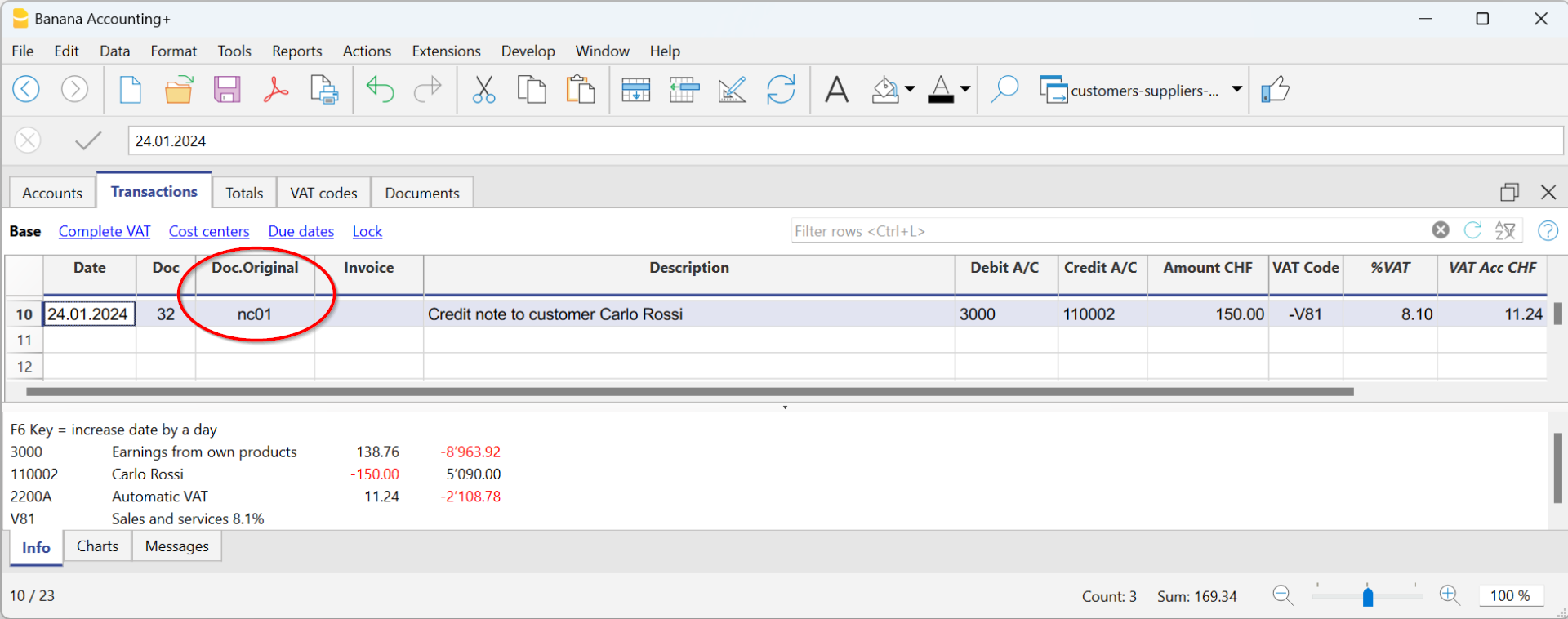
Gestione prestazioni ricevute (incassato)
È possibile gestire il partitario clienti e fornitori sull'incassato con i Centri di costo e di profitto.
- Si consiglia di usare il centro di costo CC3 (conti preceduti dal punto e virgola ";").
- È necessario impostare il gruppo dei clienti dal menu Report → Clienti → Impostazioni.
Per gli utenti svizzeri che hanno l'IVA sull'incassato, questa impostazione permette di gestire l'IVA in modo ottimale e conoscere i dettagli per i clienti e fornitori.
Con questa impostazione i saldi dei centri di costo non appariranno nel Bilancio, ma si avranno ugualmente tutti i dati e i report per scopi interni.

Registrare l'emissione di fattura
Quando si emette la fattura, si registra come segue:
- Nella colonna Data, inserire la data della fattura.
- Nella colonna Doc, inserire il numero di documento se disponibile.
- Nella colonna Fattura, inserire il numero di fattura.
- Nella colonna Descrizione, inserire una descrizione.
- Nelle colonne Dare, Avere e Codice IVA non inserire alcun dato.
- Nella colonna Importo, inserire l'importo lordo senza alcun codice IVA.
Il codice IVA nel caso della gestione sull'incassato si registra quando viene incassata la fattura. - Nella colonna CC3, inserire il conto CC3 del cliente senza il ";" (es. 10004)
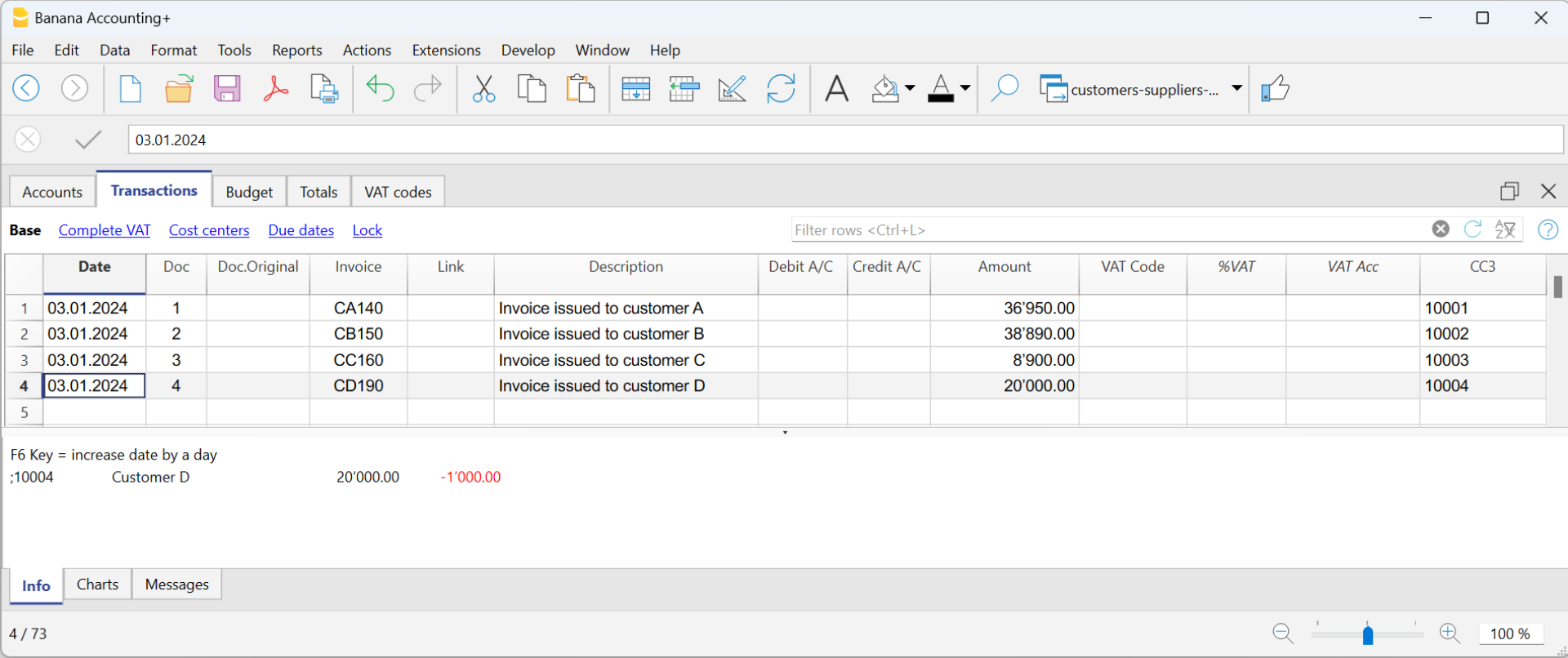
Registrare un incasso
Quando si incassa una fattura, si registra come segue:
- Nella colonna Data, inserire la data dell'incasso della fattura.
- Nella colonna Doc, inserire il numero di documento se disponibile.
- Nella colonna Fattura, inserire il numero di fattura incassata.
- Nella colonna Descrizione, inserire una descrizione.
- Nella colonna Dare, inserire il conto bancario (o altro conto di liquidità).
- Nella colonna Avere, inserire il conto del ricavo corrispondente alla fattura.
- Nella colonna Importo, inserire l'importo lordo.
- Nella colonna Codice IVA, inserire il codice IVA delle vendite o della prestazione fatturata.
- Nella colonna CC3, inserire il conto CC3 del cliente senza il ";" con il segno meno "-" davanti al conto (es. -10004).
Nella fatturazione integrata con la contabilità Entrate / Uscite, con partitario clienti impostato con i centri di profitto, l'opzione Registra (+/-) i centri di costo come la categoria non deve essere attivata, perché nell'emissione della fattura non sono indicati il conto e la categoria.
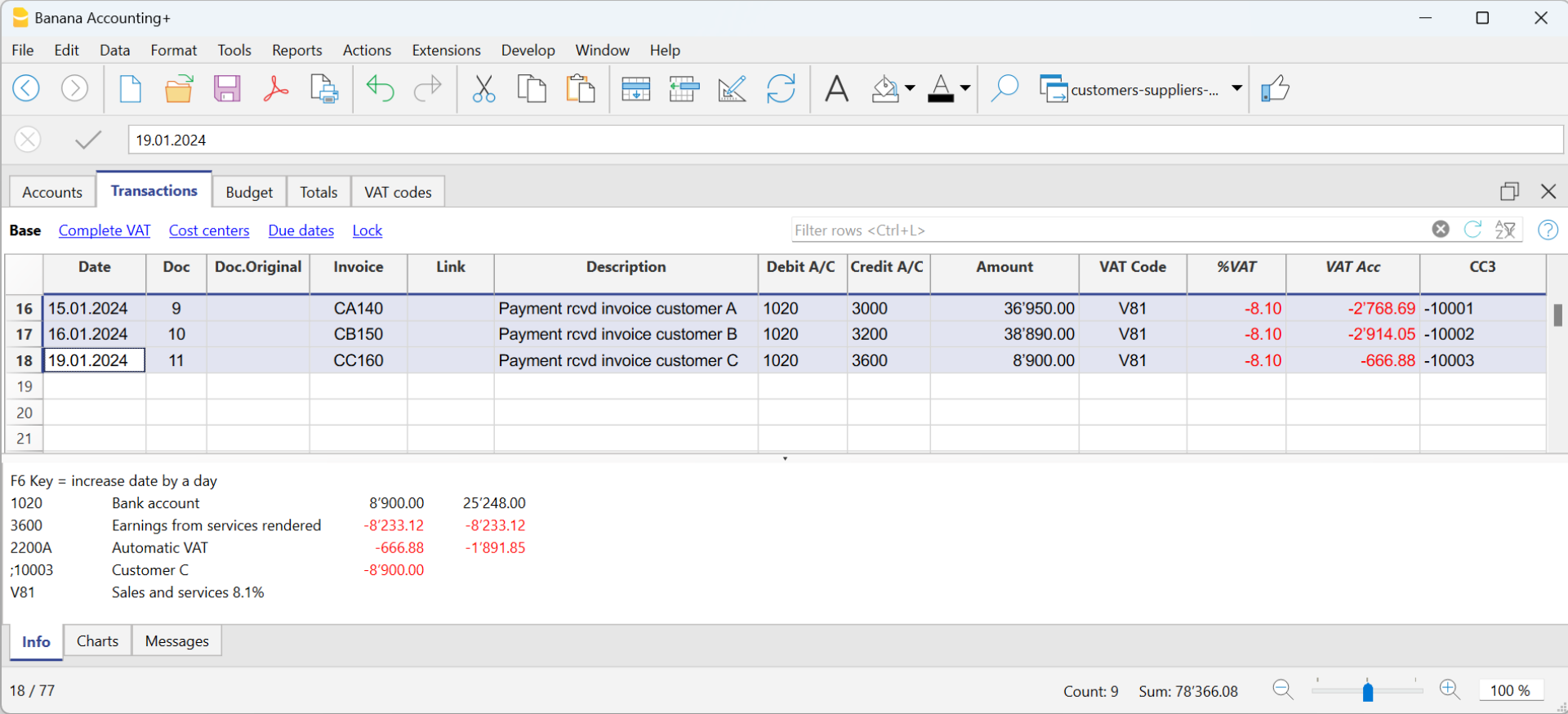
Maggiori informazioni sono disponibili alla pagina Clienti e fornitori con l'IVA sull'incassato.
Registrare una nota di credito sull'incasso
Affinché l'importo venga dedotto dalla fattura iniziale è necessario utilizzare lo stesso numero di fattura.
- Se il documento di rettifica (ad esempio una nota di credito) presenta una numerazione diversa che bisogna comunque tenere a disposizione, scrivere tale riferimento in un'altra colonna, ad esempio Doc. Originale
- Inserire i dati per le colonne Data, Doc., Doc.Originale, descrizione
- Lasciare vuote le colonne Dare e Avere
- Inserire l'importo e nella colonna CC3, inserire con il segno - il centro di costo del cliente.
Nota: per stampare la nota di credito da inviare al cliente, bisogna indicare nella colonna TipoDoc: 12, vedi Inserimento di una nota di credito.
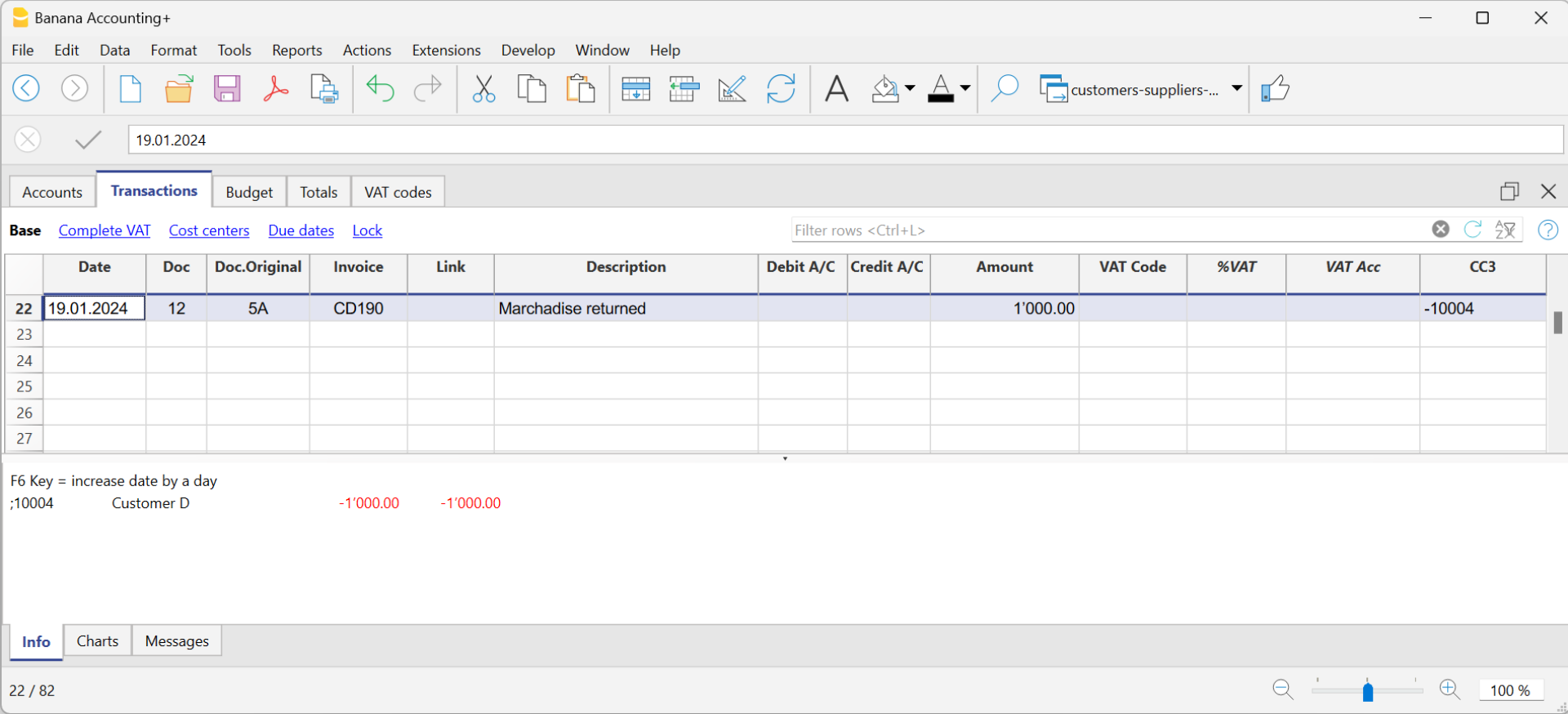
Impostazioni clienti
Per attivare le opzioni del menu Clienti occorre impostare il gruppo dei clienti dal menu Report → Clienti → Impostazioni.
Qui di seguito si spiegano le funzionalità relative ai clienti, ma si applicano anche per quelle dei fornitori (Report → Fornitori→ Impostazioni), i dialoghi che seguono sono identici.
Senza l'indicazione del gruppo, nelle impostazioni del menu Clienti, tutte le funzionalità sono disattivate.

Generale
Gruppo o conto
Selezionare il gruppo o il conto generico che contiene l'elenco dei clienti o fornitori. Il gruppo o il conto dev'essere già presente nella tabella Conti.
Maggiori dettagli per impostare il partitario clienti o fornitori:
- Impostare il partitario clienti e Impostare il partitario fornitori (sul fatturato).
- Impostare il partitario clienti e Impostare il partitario fornitori (sull'incassato).
Scadenza fatture (in giorni)
Per il calcolo della scadenza fatture il programma utilizza in ordine di priorità:
- La data di scadenza, se è stata immessa nella riga di registrazione.
Se per lo stesso numero di fattura ci sono più date, il programma prende in considerazione quella più recente. - Se viene indicato il numero di giorni nella colonna TerminePagamentoInGiorni della tabella Conti, la data della registrazione è aumentata dal numero di giorni impostato.
- La data della registrazione aumentata dai giorni indicati nel dialogo d'impostazione.
Includi movimenti precedenti (anni)
- Se 0 il programma non visualizzerà le fatture dell'anno precedente, ma solo i saldi di apertura del conto cliente.
- Se 1 il programma includerà nella scheda cliente anche le fatture dell'anno precedente.
- Se 2 o oltre il programma includerà nella scheda cliente anche le fatture degli anni prima.
Avanzato

Collegamento al documento fattura
Si possono salvare le fatture (pdf, doc o altro) e inserire il link nella casella Collegamento al documento fattura. Nella tabella Registrazioni, colonna Fattura, se viene indicato il numero di fattura, il programma apre il documento, permettendo di accedere al contenuto.
Il link può contenere:
- Il nome XML <DocInvoice> o di un'altra colonna contenuto fra <>.
Se usate il comando "<DocInvoice>.pdf" e siete sulla riga con il numero fattura 100, il programma cercherà di aprire il file "100.pdf". Potete anche far precedere il nome del file dal nome di una catella. - È possibile utilizzare qualsiasi estensione di file. Questa deve essere tuttavia presente nell'elenco estensione dei files considerati sicuri (Strumenti → Opzioni programma → Avanzato).
- È possibile indicare anche un percorso prima del nome campo che contiene il nome del documento da aprire.
- Con il link "c://temp//<DocInvoice>.pdf" e il numero di fattura 100, il programma cerca e apre il file c:\temp\100.pdf.
- Il nome della cartella è relativo a quello dove si trova il file della contabilità.
Testo alternativo per autocompletamento pagamento (Payment %1)
L'inserimento del pagamento di una fattura può essere facilitato dal completamento automatico del pagamento, attivabile tramite il tasto F2 nel campo Fattura della tabella Registrazioni.
Il completamento automatico completa le colonne di registrazione, come numero di fattura, descrizione, importo, conti. Nella colonna Descrizione è possibile modificare il testo 'Pagamento' seguito dalla descrizione della prima riga della fattura (%1), indicando il testo desiderato.
Arrotondamento fattura (moneta base)
Indicare l'importo minimo per l'arrotondamento del totale fattura. Ad esempio:
0.01 arrotonda il totale della fattura al centesimo, 0.10 arrotonda ai 10 centesimi.
Se il campo è vuoto, il totale delle fatture in CHF viene arrotondato ai 5 cts., per le altre divise l'arrotondamento è al centesimo.
Disattiva l'autocompletamento dei dati della fattura
Questa opzione viene solitamente disattivata quando ci sono molte registrazioni in contabilità e l'inserimento dei dati risulta rallentato dalla visualizzazione dell'elenco delle fatture aperte nel campo Fattura della tabella Registrazioni.
Disabilita la compensazione automatica delle fatture aperte con i saldi iniziali
La compensazione automatica si riferisce al processo attraverso il quale il saldo iniziale del conto viene utilizzato per azzerare le fatture aperte. Quando il saldo iniziale può coprire completamente i movimenti nella tabella delle registrazioni, le fatture vengono considerate pagate e il loro stato sarà "paidOpening". Se il saldo iniziale non è sufficiente a coprire le fatture, queste rimarranno aperte.
Disabilitando questa funzione, il sistema non utilizzerà più il saldo iniziale per compensare le fatture aperte. Di conseguenza, nell'elenco delle fatture verrà visualizzato il saldo iniziale separatamente dalle fatture stesse.
Se si desidera compensare una fattura con il saldo iniziale, indipendentemente dall'opzione 'Disabilita la compensazione automatica', è sufficiente inserire nel camo relativo al numero fattura la dicitura 'openBalance'.
Apertura di un documento fattura
- Posizionatevi nella tabella Registrazioni, colonna Fattura, nella cella dove è stato inserito il link del documento da aprire.
- Con il tasto destro del mouse aprite il menu contestuale.
- Scegliete il comando Apri collegamento fattura.
Operazioni diverse clienti
Per gestire al meglio i clienti, qui di seguito spieghiamo delle funzionalità e impostazioni molto importanti per velocizzare il lavoro e ottenere i report correttamente.
- Visualizzare la colonna Fattura nella tabella Registrazioni
- Completamento automatico dei dati della fattura
- Comandi Estrai righe fattura e apri collegamento fattura
- Abilitare le colonne indirizzi (opzionale)
- Impostare la data di scadenza delle fatture
- Configurare le impostazioni clienti
Visualizzare la colonna Fattura nella tabella Registrazioni
Se la colonna Fattura non è visibile nella tabella Registrazioni, la si può attivare dal Menu Dati → Disponi colonne → colonna DocFattura.
È molto importate inserire il numero di fattura per diversi automatismi del programma che riguardano l'elaborazione dei vari report e la chiusura dell'importo nella scheda del cliente quando la fattura viene incassata.

Nella colonna Fattura, cliccando sulla cella si accede alla fattura salvata in Pdf

Completamento automatico dei dati della fattura
Quando si registra un incasso o una rettifica di una fattura emessa, il programma propone dei suggerimenti per completare la registrazione in modo automatico. Si procede nel seguente modo:
- Creare una nuova riga di registrazione, aggiungendo la data e l'eventuale numero di documento.
- Nella colonna Fattura premere il tasto F2:
- Apparirà l'elenco delle fatture ancora aperte. Se si scrive un numero di fattura o un numero cliente, l'elenco verrà filtrato in base al testo inserito.
- Selezionare la fattura che si desidera dall'elenco e premere Enter. Il programma completerà in automatico la registrazione con la descrizione, il conto dare o conto avere e l'importo. Naturalmente i dati possono essere modificati manualmente.
- È possibile indicare oltre alla data anche il conto cliente prima di premere F2 per visualizzare l'elenco delle fatture aperte, in questo caso l'elenco sarà filtrato con il conto cliente presente nella riga di registrazione.
Note
L'elenco visualizzato nella colonna Fattura include sia le fatture dei clienti sia quelle dei fornitori. Una fattura di un fornitore può avere lo stesso numero di una fattura di un altro fornitore, poiché il criterio di visualizzazione considera oltre al numero di fattura anche il numero del conto fornitore.
Comandi Estrai righe fattura e apri fattura

Il comando Estrai righe fattura visualizza i movimenti della fattura selezionata.
Il comando è disponibile cliccando sul simbolo blu in alto a destra della cella oppure con il tasto destro del mouse.
Il comando Apri collegamento fattura esegue il testo definito nelle impostazioni clienti (Report - Clienti - Impostazioni - Avanzato - Collegamento al documento fattura).
Nella linea di comando è possibile indicare anche altre colonne presenti nella tabella utilizzando il loro nome XML.
Se appare il messaggio 'File con estensione considerata non sicura', aggiungere l'estensione (ad esempio .doc) tramite il comando Strumenti - Opzioni programma, Avanzato, Estensione file.
Abilitare le colonne indirizzi (opzionale)
Si può fare in modo che nel piano dei conti ci siano delle colonne per inserire l'indirizzo e altri dati del cliente:
- Andare nel menu Strumenti - Aggiungi nuove funzionalità
- Scegliere il comando Aggiungi colonne indirizzi nella tabella conti.
(Se non vedete questa opzione nella lista è perché questa funzionalità è già stata attivata).
Il programma aggiunge nella tabella conti:
- Una vista Indirizzi dove sono visibili le colonne aggiunte.
- Le colonne che permettono di inserire i dati dell'indirizzo e altre informazioni.
- Per rendere visibili una o più di queste colonne, anche nelle altre viste usare il comando Dati - Disponi colonne.
- Per creare altre viste con solo determinate colonne usare il comando Disponi Tabelle (menu Dati).
Selezionare la tabella Conti, vista Indirizzo e aggiungere le informazioni che si desiderano ai conti clienti.

Impostare la data di scadenza delle fatture
Per impostare/modificare le date di scadenza delle fatture potete intervenire su tre livelli con priorità maggiore per il primo livello. Le date di scadenza saranno visualizzate nello scadenzario pagamenti e stampate sui documenti fattura.
1. livello - impostazione della scadenza sul singolo documento fattura
Nella riga di registrazione della fattura, tabella Registrazioni, vista Scadenze, è a disposizione una colonna Scadenza. Se la data è impostata, avrà priorità sulle date impostate nel secondo e terzo livello.
2. livello - impostazione della scadenza sul singolo conto cliente/fornitore
Per impostare una scadenza generica a livello di cliente, ad esempio +20 giorni dalla data di emissione del documento, selezionare il conto cliente nella tabella Conti, vista Indirizzo, colonna Giorni (PaymentTermInDays) e impostare il numero di giorni desiderato.
3. livello - impostazione generale
Con il comando Report → Clienti →Impostazioni è possibile stabilire le scadenze che saranno applicate a tutto il gruppo di clienti/fornitori.
Configurare le impostazioni clienti
- Selezionare il comando comando Report → Clienti →Impostazioni.
- Importante è indicare nel "Gruppo o conto", il gruppo del piano dei conti dove sono raggruppati i diversi conti dei clienti.
- Per la spiegazione delle diverse opzioni vedi Impostazioni clienti/fornitori
Elenco fatture clienti
Visualizzare le fatture emesse ai clienti
Comando: Report → Clienti → Fatture emesse...

Questo dialogo è identico sia per il menu Clienti sia per quello dei Fornitori.
Qui di seguito si spiegano le funzionalità relative ai clienti, ma si applicano anche ai fornitori.
Tutti i clienti
Visualizza gli estratti conto di tutti i clienti che appartengono al gruppo definito nelle impostazioni clienti/fornitori
Solo cliente selezionato
Visualizza l'estratto conto del cliente selezionato che appartiene al gruppo definito nelle impostazioni clienti/fornitori
Visualizzare le fatture aperte
Comando: Report → Clienti → Fatture aperte per clienti.
In questa tabella vengono visualizzate le fatture che hanno un saldo aperto.
Per le contabilità multidivisa, se sono presenti differenze di cambio non registrate per un determinato cliente, verrà visualizzata una riga di 'Aggiustamento differenze di cambio' che pareggia il saldo dell'elenco fatture aperte con il saldo della scheda conto.

Visualizzare le fatture scadute
Comando: Report → Clienti → Fatture aperte per data scadenza.
In questa tabella vengono visualizzate le fatture che hanno un saldo aperto, raggruppate per periodo di scadenza.

La data di scadenza di una fattura può essere impostata in modi diversi. Maggiori informazioni sono disponibili alla seguente pagina Scadenze e termini di pagamento.
Stampa estratti
Per visualizzare questa finestra è necessario configurare le impostazioni dei clienti.
Si accede alla stampa degli estratti dal menu Report > Clienti > Stampa estratti.
È fondamentale installare il layout Estratto conto cliente per la stampa dell'estratto. Ci sono due modalità:
- Dal menu Estensioni > Gestisci estensioni seleziona il layout Estratto conto cliente dalla lista delle estensioni e cliccare sul bottone Installa.
- Da menu Report > Clienti > Stampa estratti > Altri layouts seleziona il layout Estratto conto cliente.

Data documento
Data stampata sul documento. Non è possibile impostare una data precedente alla data dell'ultima registrazione esistente.
Layout
Permette l'installazione del layout per l'estratto conto.
Esporta PDF
Il programma visualizza l'anteprima degli estratti, e con l'opzione Esporta PDF si può poi creare il file che contiene tutti gli estratti o dei PDF per ogni estratto.
Dialogo Stampa Richiami
Funzionalità disponibile con Banana Contabilità Plus - qualsiasi piano (escluse limitazioni del piano Free)
Si accede alla stampa dei richiami dal menu Report > Clienti > Stampa richiami.

Il programma crea in automatico i richiami a partire dalle fatture scadute.
- Oltre alla creazione delle stampe, il programma crea direttamente delle registrazioni nella tabella Registrazioni, che servono per la ricostruzione dello storico dei richiami emessi.
- Queste registrazioni riportano la data del documento e il tipo di documento (es. 16-1 primo richiamo, 16-2 secondo richiamo e 16-3 terzo richiamo).
Utilizza ultimi richiami di pagamento
Se nella tabella Registrazioni sono presenti delle registrazioni di richiamo con la data indicata, vengono riproposti questi richiami per la stampa.
Crea nuovi richiami di pagamento
Per tutte le fatture giunte a scadenza, nella tabella Registrazioni vengono create in automatico delle registrazioni di richiamo che permettono la stampa dei richiami.

Richiami di pagamento
Vengono proposte le fatture giunte a scadenza, le quali possono essere disattivate se non si desidera inviare il richiamo.

Modello
Sono disponibili due modelli di richiamo, uno con logo e uno senza (vedi Imposta Logo). Non è possibile includere il bollettino di pagamento, inserire note e testi liberi. Se hai bisogno del bollettino usa la funzione Richiami dialogo Stampa Fatture.
Gestione estensioni
Per aggiornare i modelli con quelli più recenti oppure per aggiungere i propri modelli personalizzati vai al menu Estensioni.
Permette di impostare i parametri dello stile selezionato.
Visualizza scadenze
Gestione clienti e fornitori
Per una gestione automatica del controllo fatture emesse o ricevute è meglio utilizzare le funzionalità del Menu clienti e Menu fornitori.
Abbinare una scadenza a una riga di registrazione
In alternativa al sistema di gestione clienti e fornitori, o per altri scopi di controllo (molto più semplicistici), si può inserire manualmente, nella riga di registrazione, anche la data di pagamento nella colonna Pagamento.
È una modalità operativa di controllo semplificata.
Dal menu Dati → Disponi colonne, rendere visibili le colonne DataScadenza e DataPag.
Inserire quindi nella colonna Scadenza, la data di scadenza della fattura. Quando si registra il pagamento della fattura, inserire nella colonna Pagamento la data di pagamento.
La data di scadenza di una fattura può essere impostata in modi diversi. Maggiori informazioni sono disponibili alla seguente pagina: Scadenze e termini di pagamento.
Comando Visualizza scadenze
Con il comando Visualizza scadenze del menu Azioni, il programma visualizza nella tabella Scadenze le righe di registrazioni che hanno una data di scadenza e nessuna data di pagamento.

Per ottenere uno scadenzario in automatico (poste aperte Clienti e Fornitori), consultare la pagina Elenco fatture clienti.
La fatturazione in Banana Contabilità
In Banana Contabilità Plus puoi creare le tue fatture direttamente nel file della contabilità oppure gestirle in modo del tutto separato tramite l'applicativo Offerte e Fatture.
- Fatturazione integrata nella contabilità
Funzionalità aggiuntiva inclusa in tutti gli applicativi contabili (partita doppia, entrate/uscite, multimoneta, cash manager). - Applicativo Offerte e fatture
Applicativo distinto da tutti gli altri applicativi contabili utilizzato solo per creare offerte e fatture senza connessione con il file della contabilità. - Bollettini con il codice QR Svizzero.
Tutti i metodi per creare fatture, lettere e bollettini con il codice QR Svizzero.
Confronto fatturazione integrata e Offerte e Fatture
Di seguito è riportata una tabella riepilogativa dei due metodi di fatturazione, con tutti i dettagli sulle funzionalità disponibili e le personalizzazioni consentite.
Legenda: ✅ con piano Professional o Advanced, 🔒solo con piano Advanced, ❌ non disponibili
Funzionalità | Fatturazione integrata | Applicativo Offerte e Fatture |
| Funzionalità comuni | ||
| Creazione Fatture | ✅ Sì, nella tabella Registrazioni. | ✅ Sì, nell'apposito dialogo. |
| Creazione Fatture proforma | 🔒 Sì, crea la fattura nella tabella Registrazioni e stampala come Fattura proforma (solo piano Advanced). | 🔒 Sì, crea la fattura nel dialogo e stampala come Fattura proforma (solo piano Advanced). |
| Gestione Offerte | 🔒 No, crea la fattura con dicitura "Offerta" e stampala come Offerta (solo piano Advanced). | ✅ Sì, nell'apposito dialogo. |
| Gestione Richiami | ✅ Sì, gestione automatizzata con il comando Stampa Richiami. | 🔒 No, crea la fattura con dicitura "Richiamo" e stampala come Richiamo (solo piano Advanced). |
| Creazione Bollettini di consegna | 🔒 No, solo fattura con dicitura "Bollettino di consegna". Dal dialogo Stampa fatture > Stampa come > Bollettino di consegna (solo piano Advanced). | 🔒 No, solo fattura con dicitura "Bollettino di consegna". Dal dialogo Stampa fatture > Stampa come > Bollettino di consegna (solo piano Advanced). |
| Creazione Conferma d'ordine | 🔒 No, crea la fattura con dicitura "Conferma d'ordine" e stampala come Conferma d'ordine (solo piano Advanced). | 🔒 No, crea la fattura con dicitura "Conferma d'ordine" e stampala come Conferma d'ordine (solo piano Advanced). |
| Logo intestazione | ✅ Sì, con il comando Imposta logo. | ✅ Sì, con il comando Imposta logo. |
| Indirizzo mittente intestazione | ✅ Sì, con il comando Proprietà file (Dati base). | ✅ Sì, con il comando Proprietà file (Dati base). |
| Informazioni fattura | ✅ Dati della fattura (numero e data fattura, numero cliente, data scadenza, ecc.). | ✅ Dati della fattura (numero e data fattura, numero cliente, data scadenza, ecc.). Personalizzabile con campi aggiuntivi. |
| Indirizzo fattura (cliente) | ✅ Gestione partitario clienti nella tabella Conti, vista Indirizzo. | ✅ Gestione indirizzi dei clienti nella tabella Contatti. |
| Titolo / Oggetto | ✅ Sì, personalizzabile tramite la colonna DocTipo della tabella Registrazioni o dalle impostazioni del layout fattura. | ✅ Sì, personalizzabile dal dialogo o dalle impostazioni del layout fattura. |
| Testo iniziale libero | ✅ Sì, tramite la colonna DocTipo della tabella Registrazioni o dalle impostazioni del layout fattura. | ✅ Sì, dal dialogo o dalle impostazioni del layout fattura. |
| Colonne predefinite e disposizione colonne | ✅ Colonne delle tabelle Registrazioni e Articoli (Articolo, Descrizione, Quantità, Unità, Prezzo unità, importo, Codice IVA). Disponi le colonne nella stampa dalle impostazioni del layout fattura. | ✅ Colonne del dialogo (Data, Articolo, Descrizione, Quantità, Unità, Prezzo unità, Sconto, Importo, Codice IVA). Disponi le colonne nella stampa dalle impostazioni del layout fattura. |
| Colonne personalizzate (tabella Registrazioni / Articoli) | 🔒 Utilizzo colonne personalizzate delle tabelle Registrazioni e Articoli (solo piano Advanced). | 🔒 Utilizzo colonne personalizzate della tabella Articoli (solo piano Advanced). |
| Sconti e ribassi | ✅ Sì, aggiungi una riga alla fattura tramite registrazione contabile. | ✅ Sì, colonna sconto articolo e sconto complessivo tramite dialogo. |
| Acconti | ✅ Sì, aggiungi una riga alla fattura tramite registrazione contabile. | ✅ Si, dal dialogo. |
| Note e testo finale | ✅ Sì, dalle Opzioni del dialogo o dalle impostazioni del layout fattura o dalla colonna DocTipo. | ✅ Sì, dal Dialogo fattura > Testo finale o dalle Opzioni del dialogo o dalle impostazioni del layout fattura. |
| Bollettino QR con conto IBAN | ✅ Sì, fatture con bollettino QR Svizzero con conto IBAN. | ✅ Sì, fatture con bollettino QR Svizzero con conto IBAN. |
| Bollettino QR con conto speciale QR-IBAN | ✅ Sì, fatture con bollettino QR Svizzero con conto speciale QR-IBAN. | ✅ Sì, fatture con bollettino QR Svizzero con conto speciale QR-IBAN. |
| Personalizzazione stili e colori | ✅ Sì, dal dialogo Stampa fatture > Impostazioni > sezione Stili > carattere e colori. | ✅ Sì, dal dialogo Stampa fatture > Impostazioni > sezione Stili > carattere e colori. |
| Personalizzazione CSS | 🔒 Sì, imposta stili e aspetto della fattura tramite personalizzazione con CSS (solo piano Advanced) | 🔒 Sì, imposta stili e aspetto della fattura tramite personalizzazione con CSS (solo piano Advanced) |
| Personalizzazione JavaScript | 🔒 Sì, imposta la stampa della fattura tramite personalizzazione con JavaScript (solo piano Advanced) | 🔒 Sì, imposta la stampa della fattura tramite personalizzazione con JavaScript (solo piano Advanced) |
| Immagini Prodotti | 🔒 Sì, aggiungi immagini dei prodotti o servizi, vedi Fattura con immagini prodotti (solo piano Advanced). | 🔒 Sì, aggiungi immagini dei prodotti o servizi per offerte e fatture, vedi Fattura con immagini prodotti (solo piano Advanced). |
| Gestione IVA | ✅ Sì, stampa fatture con IVA e gestione in contabilità. | ✅ Sì, solo stampa fatture con IVA. |
| Fatture in diverse monete | ✅ Sì | ✅ Sì |
| Funzionalità Esclusive della fatturazione integrata | ||
| Dati integrati nel file della contabilità | ✅ Sì, nella tabella Registrazioni. | ❌ No |
| Contabilizzazione sul fatturato | ✅ SÌ, crea le fatture sul fatturato con partitario clienti nel bilancio. | ❌ No |
| Contabilizzazione sull'incassato | ✅ Sì, crea fatture sull'incassato tramite il partitario clienti con centri di profitto CC3. | ❌ No |
| Reportistica | ✅ Sì, schede conto per cliente, storico e report fatture aperte per cliente e scadenza. | ❌ No |
| Gestione richiami | ✅ Sì, gestione delle fatture scadute e stampa di richiami con il comando Stampa Richiami. | 🔒 No, gestione manuale delle fatture scadute e di stampa dei richiami (solo piano Advanced). |
| Gestione incasso fatture | ✅ Sì, registrazione degli incassi delle fatture. | ✅ No, gestione manuale delle fatture pagate tramite la colonna Pagamento della tabella Fatture. |
| Funzionalità Esclusive dell'Applicativo Offerte e Fatture | ||
| Gestione Offerte | 🔒 No, crea la fattura con dicitura "Offerta" e stampala come Offerta (solo piano Advanced). | ✅ Sì, gestisci le offerte in modo separato dalle fatture. |
| Conversione Offerte | 🔒 No, crea la fattura con dicitura "Offerta" e stampala come Offerta (solo piano Advanced). | ✅ Sì, conversione di offerte in fatture con un semplice comando. |
Fatturazione integrata nella contabilità
La fatturazione integrata di Banana Contabilità Plus usa il sistema di registrazione delle fatture clienti direttamente nella tabella Registrazioni. Permette di creare le stampe, anche personalizzabili, partendo dalle registrazioni dei movimenti dei clienti.
Puoi stampare sia le fatture per la Svizzera con bollettino QR e fatture internazionali per altre nazioni, anche in valuta estera senza bollettino QR.
Creare le fatture
La tabella Registrazioni è il fulcro di Banana Contabilità e viene usata anche per emettere le fatture. Niente di più semplice: per creare una fattura inserire una normale registrazione che addebiti il cliente.
Banana Contabilità permette di creare fatture anche in moneta estera.

Le colonne principali per la fatturazione:
- Data - data fattura.
- Fattura - numero di fattura.
- Descrizione - descrizione dell'elemento da fatturare.
Se ci sono più elementi da fatturare, devi usare una riga supplementare che ha lo stesso numero di cliente. - Dare - conto del cliente.
- Avere - conto del ricavo.
- Importo - importo fattura.
Puoi anche indicare la quantità, il prezzo unitario e il programma calcola l'importo. - Codice IVA - codice IVA relativo al ricavo.
Vantaggi
Con la fatturazione integrata di Banana Contabilità semplifichi il lavoro amministrativo, riducendo il tempo necessario per la gestione delle fatture, dei clienti e delle registrazioni contabili:
- I dati inseriti della fattura sono sempre gli stessi sia per la fatturazione che per la contabilizzazione, riducendo la possibilità di errori e omissioni.
- Banana Contabilità genera automaticamente i documenti contabili correlati, come registri IVA, conto dei clienti, registri degli incassi.
- Hai una visione più accurata e in tempo reale dei tuoi clienti con saldi costantemente aggiornati.
- Tanti automatismi per rendere facile il lavoro e con risultati professionali immediati:
- Ripresa automatica degli indirizzi dai contatti per non dover inserire nuovamente i dati nella fattura.
- Nessun calcolo manuale. Tutti i calcoli sono automatici, sempre precisi ed aggiornati.
- Impostazione della lingua, moneta, numero di decimali e arrotondamento per ogni singola fattura.
- Visualizzazione scadenze.
Differenze con l'applicativo Offerte e Fatture
La fatturazione integrata è una funzione aggiuntiva inclusa in tutti gli applicativi di contabilità: partita doppia, Entrate / Uscite, Multimoneta, Cash Manager.
Offerte e Fatture è un applicativo distinto da tutti gli altri applicativi contabili e viene utilizzato solo per creare offerte e fatture. Non esiste alcuna connessione con il file della contabilità.
La fatturazione integrata è ideale per fatturare delle prestazioni o delle vendite, senza l'esigenza di avere nella fattura molti dettagli strutturati:
- Gli elementi e i dettagli da fatture (quantità, prezzi, unità, ecc) si registrano unicamente nella tabella Registrazioni.
Nell'applicativo Offerte e fatture è presente la tabella Fatture con un Dialogo Fattura dove si trovano varie colonne e opzioni per dettagliare le varie posizioni e i dati da inserire. Sotto questo aspetto, l'applicativo Offerte e Fatture è molto più flessibile e completo perché permette maggiori personalizzazioni. - Nella tabella Registrazioni oltre ai dati per la fatturazione, inserendo il conto Dare e Avere, la registrazione resta contabilizzata nel file della contabilità, senza dover registrare la fattura successivamente. È ideale per gestire la contabilità sul fatturato.
Nelle Offerte e Fatture i dati non vengono contabilizzati, quindi occorre registrare la fattura nel file della contabilità. - Nella fatturazione integrata non è possibile creare delle offerte. È possibile creare e stampare una fattura con il titolo "Offerta" (al posto di Fattura).
L'applicativo Offerte e Fatture è specifico anche per creare Offerte.
Tabella Articoli
La Tabella Articoli consente di gestire il catalogo degli articoli, tenere traccia delle quantità disponibili, dei prezzi di vendita e di acquisto.
In questa tabella vengono inseriti i dati per la gestione degli articoli o i servizi da fatturare. Ad ogni articolo viene assegnato un Id identificativo, e si possono creare dei raggruppamenti di articoli e servizi della stessa categoria.
Ci sono a disposizione varie colonne per avere informazioni complete e dettagliate:
- Articolo (IdArticolo): il codice dell'articolo.
- Descrizione: la descrizione dell'articolo.
- Gruppo di appartenenza
- Conto (per la contabilizzazione)
- Codice IVA della vendita
- Unità: una sigla per definire il tipo a cui si riferisce la quantità (pezzi, ore...)
- Vendita: il prezzo unitario di vendita.
- Costo di acquisto.
La tabella Articoli è collegata alle colonne Articoli della tabella Registrazioni.
L'utilizzo della tabella Articoli velocizza l'inserimento dei dati della fattura nella tabella Registrazioni. Indicando l'ID (codice articolo), il programma riprende automaticamente la descrizione, unità e prezzo unitario. Inserendo la Quantità viene calcolato e inserito il prezzo complessivo da fatturare.

Stampa fattura con bollettino QR Svizzero
Dopo aver inserito i dati delle fatture nella tabella Registrazioni, puoi creare e stampare le fatture con i Layout di stampa.
Dal Menu Report > Clienti > Stampa fattura:
- Scegli il Layout CH10 con codice QR svizzero per la Svizzera.
- Personalizzi la stampa. Con il piano Advanced sono possibili maggiori personalizzazioni.
- Visualizzi la fattura in anteprima.Puoi salvarla in PDF ed inviarla in formato elettronico o stamparla.
Se si utilizza questo Layout viene stampato il bollettino con QR svizzero sulla fattura e i dati di rifermento appariranno sugli estratti conto. Puoi importare i dati dei pagamenti dei clienti dalla banca con l'apposita estensione Estratto bancario Camt ISO 20022 Svizzera (Banana+). Hai sotto controllo gli incassi delle fatture.
È possibile stampare la fattura con bollettino QR anche senza importo e senza indirizzo, lasciando un riquadro vuoto per inserire i dati manualmente. Maggiori informazioni alla pagina Personalizzazione QR-Code, paragrafo Includi/escludi dalla stampa.
Con la stessa registrazione, dalla finestra di dialogo Stampa fattura, nella sezione Preferenze Layout > Stampa come puoi anche scegliere di stampare Bollettini di consegna, Offerte e Richiami.

Stampa fattura internazionale
Dopo aver inserito i dati delle fatture nella tabella Registrazioni, puoi creare e stampare le fatture con i Layout di stampa.
Dal Menu Report > Clienti > Stampa fattura:
- Scegli il Layout universale UNI11
- Personalizzi la stampa. Con il piano Advanced sono possibili maggiori personalizzazioni.
- Visualizzi la fattura in anteprima, puoi salvarla in PDF ed inviarla in formato elettronico o stamparla.
Con la stessa registrazione, dalla finestra di dialogo Stampa fattura, nella sezione Preferenze Layout > Stampa come puoi anche scegliere di stampare Bollettini di consegna, Offerte e Richiami.
Struttura della fattura
In questa immagine vedi come è strutturata la fattura:
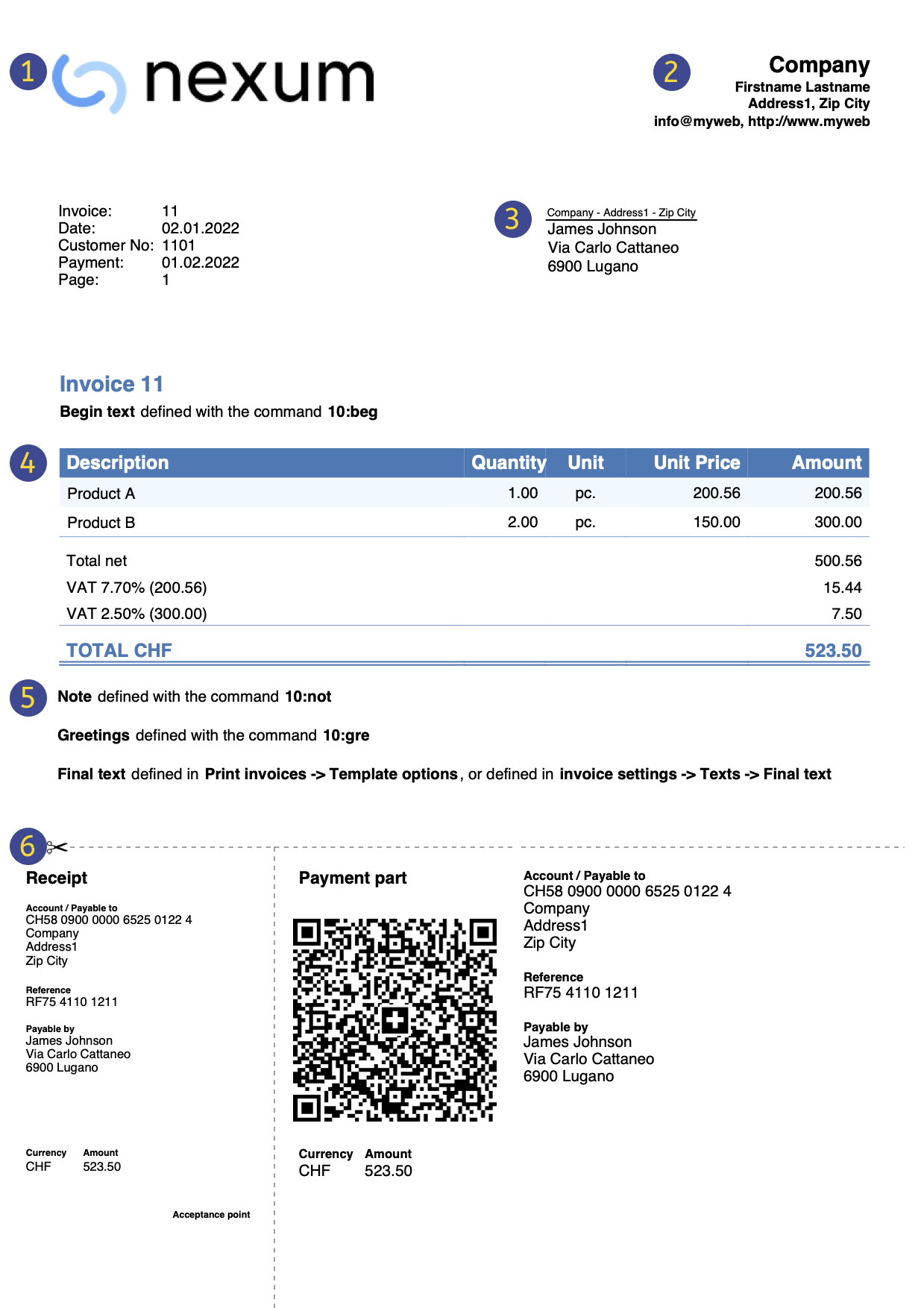 | LogoHai la possibilità d'inserire un logo personalizzato dal menu File → Imposta logo | |||
IntestazioneDati intestazione fattura ripresi dal menu File → Proprietà file (Dati base) → Indirizzo | ||||
Indirizzo del clienteIndirizzo cliente ripreso dalla tabella Conti, vedi Impostare i conti clienti. | ||||
Dati della fatturaInserire il contenuto della fattura nella tabella Registrazioni, vedi Inserire le fatture. | ||||
Testi liberiTesto iniziale, note e saluti utilizza Colonna Tipo; testi a fine fattura vai al menu Report → Clienti → Stampa fatture → Opzioni layout. | ||||
QR-Code svizzeroLe impostazioni si possono definire solo per la Svizzera, unicamente con il layout [CH10] Layout con codice QR svizzero . |
Gestione clienti
La Gestione clienti ti consente di registrare, organizzare e gestire le informazioni dei clienti,tenendo traccia delle transazioni e dei pagamenti dei clienti, delle scadenze di pagamento e delle informazioni di contatto. Puoi monitorare i pagamenti dei clienti, con l'aggiornamento dello stato del pagamento delle fatture emesse nonché inserire e stampare fatture.
In Banana Contabilità i dati dei clienti si impostano nella tabella Conti.
Per poter creare le fatture è necessario:
- Definire il Partitario dei clienti
- Creare le fatture, inserendo le registrazioni nella tabella Registrazioni, addebitando il conto del cliente.
Con una serie di funzioni puoi gestire:
- Incassi delle fatture inserendoli nella tabella Registrazioni:
Creare la fattura da un centro di profitto
Quando il partitario clienti viene impostato con i centri di profitto (contabilità sull'incassato), nelle registrazioni delle fatture si utilizza la colonna del centro di profitto CC3.
Nelle apposite colonne della tabella Registrazioni indicare:
- La data.
- Il numero di fattura.
- La descrizione dell'elemento da fatturare, che vuoi che appaia in fattura.
Se ci sono più elementi da fatturare, usi un'altra riga che ha lo stesso numero di cliente. - Nel conto Dare non registrare alcun conto
- Nel conto Avere non registrare alcun conto
- L'importo. Puoi anche indicare la quantità, il prezzo unitario e il programma calcola l'importo.
- Nella colonna CC3 inserire il conto di centro di profitto del cliente (tabella Conti).

Funzionalità al momento non disponibili
Queste funzionalità, richieste da utenti, non sono per il momento disponibili:
- Invio fatture automatizzato per email.
- Creazione di offerte.
Il programma permette di stampare una fattura con l'indicazione "Offerta". - Creazione di bollettini di consegna.
Il programma permette di stampare una fattura con l'indicazione "Bollettino di consegna". - Collegamento del file della contabilità con l'applicativo magazzino.
- Collegamento con il file Foglio ore.
- Creazione di fatture in moneta estera con IVA in moneta base (es. fatture in EUR con IVA in CHF).
Come alternativa, se vuoi emettere fatture in modo separato dalla contabilità (utile per la contabilità sull'incassato) e anche preparare offerte, puoi usare l'applicativo Offerte e Fatture.
Elenco completo funzionalità al momento non disponibili
Approfondimenti
- Stampa Fatture e gestione IVA (incassato e fatturato).
- Stampare le fatture nella lingua del cliente.
- Definire la scadenza di una fattura.
- Tutte le estensioni con la fatturazione QR.
File di esempio
- Esempio di fatturazione in contabilità entrate-uscite
- Esempio di fatturazione in contabilità doppia
- Esempio di fatturazione impostando i clienti come centri di costo
Utile in caso di fatture con l'IVA sull'incassato (clienti e fornitori impostati con il centro di costo CC3).
Impostare il file per la fatturazione
Ci sono due modalità per predisporre il file contabile alla fatturazione:
- Creare un Nuovo file di contabilità partendo da un modello predefinito.
- Adattare il tuo file di contabilità esistente.
Nuovo file di contabilità
Sono a disposizione diversi modelli con il partitario clienti preimpostato. I tipi di contabilità che supportano la creazione di fatture sono:
- Contabilità in partita doppia con o senza IVA.
- Contabilità multi-moneta con o senza IVA.
- Contabilità entrate-uscite con o senza IVA.
Puoi creare un nuovo file della contabilità per la fatturazione come segue:
- Menu File > Nuovo.
- Seleziona la Regione e la lingua.
- Nel campo Filtra per, digita Fatture.
- Nella sezione a destra, seleziona uno dei modelli.
- Salva il file con nome.
Segui tutte le indicazioni presenti nella pagina Fatturazione.
Nelle tipologie di contabilità con IVA, per impostare correttamente il file, consigliamo di consultare le spiegazioni della pagina Stampa fatture e gestione IVA.
Adatta il tuo file di contabilità esistente
Se hai già un tuo file, ma non è ancora predisposto per creare le fatture, devi aggiungere determinate funzionalità e impostazioni, necessari per stampare le fatture:
Inserisci i dati della società nei Dati base
- Nel menu File > Proprietà file (dati base) > Indirizzo, imposta l'indirizzo della tua società, che sarà ripreso nell'intestazione della fattura.
- Se hai un logo che vuoi utilizzare, consulta la pagina Imposta logo.
Imposta l'elenco dei clienti nella tabella Conti
- Nella tabella Conti, imposta il partitario clienti.
- Aggiungi e visualizza le colonne indirizzi dei clienti.
- Nella tabella Conti, seleziona la vista Indirizzo e inserisci gli indirizzi dei clienti.
- Se la vista Indirizzo non è visibile, aggiungila tramite il menu Strumenti > Aggiungi nuove funzionalità > Aggiungi colonne indirizzi nella tabella Conti.
- Configura le impostazioni clienti nel menu Report > Clienti > Impostazioni.
Aggiungi le colonne che ti servono nella tabella Registrazioni
- Nella tabella Registrazioni rendi visibili le colonne per la fatturazione:
- Menu Dati > Disponi colonne e visualizza la colonna DocTipo e DocFattura.
- Aggiungi le colonne per la quantità e il prezzo unitario (opzionale).
Menu Strumenti > Aggiungi nuove funzionalità > Aggiungi colonne Articoli nella tabella Registrazioni. - Aggiungi la tabella Articoli (opzionale).
Ti serve per tenere un elenco dei tuoi articoli e serve come una mini gestione del magazzino.
Menu Strumenti > Aggiungi nuove funzionalità > Aggiungi tabella Articoli.
Nelle tipologie di contabilità con IVA, per impostare correttamente il file, consigliamo di consultare le spiegazioni della pagina Stampa fatture e gestione IVA.
Fatture gestite in un file separato, solo per le fatture
Se vuoi gestire le fatture in modo separato dalla contabilità devi creare un nuovo file. Nel piano dei conti si inseriscono solo i conti dei clienti, necessari per la fatturazione. Nella tabella Registrazioni si inseriscono le registrazioni di fatturazione.
Questo approccio è indicato per coloro che:
- Registrano le fatture sull'incassato. Nel file della contabilità si registra solo l'importo che si è incassato.
- Desiderano una gestione fatture completamente staccata, per esempio, le associazioni che devono inviare le quote di adesione ai soci.
Come creare un file separato per la gestione delle fatture:
- Scarica il file d'esempio, aprilo e adattalo alle tue esigenze.
In alternativa puoi partire da un qualsiasi modello esistente e adattarlo, come indicato in precedenza, per l'uso delle fatture. - Controlla che siano presenti tutte le impostazioni e le colonne spiegate nel paragrafo precedente.
Crea le fatture nelle righe di registrazione
Con la fatturazione integrata, le fatture vengono create e contemporaneamente registrate nella contabilità. Si possono creare fatture senza IVA e con IVA.
Prima di creare e registrare le fatture bisogna stabilire il metodo di contabilizzazione. I metodi sono i seguenti:
- Contabilizzazione sul fatturato.
- Le fatture emesse sono immediatamente registrate e contabilizzate.
- I ricavi vengono riconosciuti al momento dell'emissione della fattura.
- Partitario clienti tramite conti di bilancio.
- Contabilizzazione sull'incassato.
- Le fatture emesse vengono contabilizzate solo al momento dell'incasso.
- I ricavi vengono riconosciuti solo quando la fattura viene effettivamente pagata, registrando le transazioni al momento dell'incasso.
- Partitario clienti tramite centri di profitto CC3.
Gestione IVA
- Contabilizzazione con il metodo effettivo
- Le fatture vengono emesse con aliquote secondo il metodo effettivo (es. 8.1%, 3.8%, 2.6%).
- I ricavi vengono contabilizzati all'emissione della fattura.
- L'importo da registrare è solitamente al lordo IVA.
- Il codice IVA viene inserito sulla riga dei ricavi, all'emissione della fattura.
- Se gli importi sono al netto le fatture si devono gestire in un file separato (Applicativo Offerte e Fatture o file di contabilità).
- Contabilizzazione con aliquota saldo.
- Le fatture vengono emesse con un'aliquota diversa da quella contabilizzata.
- I ricavi vengono riconosciuti solo quando la fattura viene effettivamente pagata, registrando le transazioni al momento dell'incasso.
- Se gli importi sono al lordo si può contabilizzare sul fatturato o sull'incassato, inserendo il codice IVA tra parentesi quadre.
- Se gli importi sono al netto le fatture si devono gestire in un file separato (Applicativo Offerte e Fatture o file di contabilità).
- Fattura con IVA al netto e gestione IVA sull'incassato
- Quando si creano della fatture con IVA, ci sono delle limitazioni se in contabilità si registrano gli importi al netto e si utilizza il metodo sull'incassato. In questo caso non è possibile inserire importi al netto IVA, perché al momento dell’emissione della fattura i codici IVA devono essere indicati tra parentesi quadre. L’IVA non viene calcolata automaticamente, ma riportata solo come indicazione ai fini della stampa del documento.
- Quando si creano della fatture con IVA, ci sono delle limitazioni se in contabilità si registrano gli importi al netto e si utilizza il metodo sull'incassato. In questo caso non è possibile inserire importi al netto IVA, perché al momento dell’emissione della fattura i codici IVA devono essere indicati tra parentesi quadre. L’IVA non viene calcolata automaticamente, ma riportata solo come indicazione ai fini della stampa del documento.
Le colonne per creare le fatture
Per inserire i dati standard delle fatture ci sono delle colonne di base, mentre si necessitano più dettagli, come per esempio la quantità, il prezzo unitario, ecc.., si possono aggiungere delle colonne apposite, aggiungendo la tabella Articoli.
Le colonne sono personalizzabili anche nella disposizione della visualizzazione.

Colonne base
Data
La fattura riporterà la data indicata in questa colonna. Tutte le righe che appartengono al documento devono riportare la medesima data.
Fattura
Per la gestione delle fatture deve essere indicato obbligatoriamente un numero di fattura nella colonna Fattura.
Descrizione
Una descrizione dei prodotti o servizi da fatturare. Questi testi compaiono sulla fattura.
Dare
Utilizzare la colonna solo per registrare l'incasso della fattura, inserendo il conto della liquidità (banca, posta,...).
Avere
Utilizzare la colonna solo per registrare l'incasso della fattura, inserendo il conto del ricavo.
Importo
Un importo. Se viene gestita l'IVA, inserire l'importo lordo (IVA inclusa).
Codice IVA
Il codice IVA corrispondente al conto dei ricavi (vendite o servizi):
- Per l'emissione della fattura il codice IVA deve essere inserito tra parentesi quadre (es. "[V81]").
- Per la contabilizzazione dell'incasso della fattura, il codice IVA del ricavo deve essere inserito senza parentesi quadre.
CC3
Un conto cliente presente nella tabella Conti, nel gruppo Centro di profitto CC3.
Colonne facoltative
Tipo
Nella colonna Tipo si possono definire delle righe di dettaglio, come ad esempio delle righe di totalizzazione o un termine di pagamento specifico di una fattura.
Questa colonna non è visibile di default, ma occorre visualizzarla tramite il menu Dati > comando Disponi colonne e vistando la colonna DocTipo.
Quantità
La quantità della merce o dei servizi da fatturare.
Per aggiungere la colonna quantità utilizzare il menu Strumenti > Aggiungi nuove funzionalità > Aggiungi colonne Articoli nella tabella Registrazioni.
Unità
Un genere di unità (ad esempio 'pz', 'h', 'm', 'kg').
Prezzo unità
Il prezzo unitario riferito alla merce o al servizio.
Il programma calcola automaticamente l'importo complessivo in base alle quantità inserite nella colonna Quantità.
Fattura su più righe
Quando ci sono più elementi da fatturare (diversi articoli o prestazioni o entrambi) occorre registrare su più righe (un elemento per riga):
- Inserire una nuova riga di registrazione per ogni elemento che desideri stampare sulla fattura.
- Su ogni riga aggiuntiva, ripetere la data e il numero fattura, uguali alle righe precedenti.
Emissione fattura sull'incassato
Nella fatturazione integrata le fatture vengono create e contabilizzate nello stesso file. Per quanto concerne la contabilizzazione sull'incassato, le fatture devono essere registrate al momento del loro incasso.
Nella gestione delle fatture sull'incassato è necessario impostare il partitario clienti nella tabella conti, tramite il Centro di profitto CC3.
- Tutti i conti dei clienti devono avere i dati completi (nome, cognome o nome dell'azienda, indirizzo), perché al momento della creazione della fattura, il programma li riprende per l'intestazione della fattura al cliente.
Si possono creare e contabilizzare fatture con IVA e senza IVA.
Fattura sull'incassato
Nel sistema sull'incassato la fattura viene creata per essere inviata al cliente, ma la contabilizzazione avviene in un secondo momento quando viene incassata.
Pertanto per creare la fattura si registrano gli elementi da fatturare, utilizzando il centro di profitto CC3 del cliente:
- Nella colonna Data e Doc. inserire la data ed eventuale numero di documento.
- Nella colonna Fattura inserire il numero di fattura.
- Nella colonna descrizione inserire gli elementi da fatturare che devono figurare nella fattura
- Le colonne Dare e Avere devono rimanere vuote, perché la contabilizzazione avviene quando si incassa il pagamento del cliente
- Nella colonna Importo inserire l'importo lordo
- Nella colonna CC3 inserire il conto centro di profitto CC3 del cliente.

Fattura sull'incassato e IVA metodo effettivo
La procedura di Banana Contabilità nella gestione IVA prevede di inserire il codice IVA sempre sulla riga dove si registra il ricavo.
I ricavi vengono contabilizzati solo quando la fattura viene effettivamente pagata. Pertanto, nella gestione dell'IVA sull'incassato, il codice IVA viene inserito solo quando la fattura viene incassata.

I dati della fattura si inseriscono nella tabella Registrazioni. Per ogni nuova fattura inserire una nuova riga di registrazione.
- Indicare la data della registrazione
- Il numero fattura
- Nel caso della fatturazione con QR Svizzero con conto IBAN usare solo numeri o lettere, senza spazi, separatori o altri caratteri. La lunghezza massima consentita è di 7 caratteri.
- Nel caso della fatturazione con QR Svizzero con QR-IBAN usare solo numeri senza spazi, separatori o altri caratteri. La lunghezza massima consentita è di 7 cifre.
- Se non si usa il QR Svizzero il numero fattura può essere a libera scelta.
- Ogni fattura deve avere un numero fattura univoco, anche su più anni contabili. È importante perché utilizzare lo stesso numero di fattura su più anni è considerato comunque un unico documento. Se si desidera ripetere lo stesso numero fattura bisogna aggiungere l'anno al numero di fattura, oppure un altro identificativo che lo distingua dalle fatture degli anni precedenti (es. 1234524, 1234525).
- Il testo della descrizione (prodotti, servizi, consulenze...) che apparirà sulla fattura del cliente
- Il conto Dare deve rimanere vuoto
- Il conto Avere deve rimanere vuoto
- Inserire l'importo lordo
- Nei casi di assoggettamento all'IVA, inserire il codice IVA di vendita tra parentesi quadre (es. "[V81]").
Il codice IVA inserito fra parentesi quadre permette di visualizzare l'importo IVA nella fattura, senza la sua contabilizzazione che avviene quando sarà registrato l'incasso.

Emissione fattura sul fatturato
Nella fatturazione integrata le fatture vengono create e contabilizzate nello stesso file. Per quanto concerne la contabilizzazione sul fatturato, le fatture devono essere registrate al momento della loro emissione.
Nella gestione delle fatture sul fatturato è necessario impostare il partitario clienti nella tabella Conti che figurano nel bilancio.
- Tutti i conti dei clienti devono avere i dati completi (nome, cognome o nome dell'azienda, indirizzo), perché al momento della creazione della fattura, il programma li riprende per l'intestazione della fattura al cliente.
Si possono creare e contabilizzare fatture con IVA e senza IVA.
Fattura sul fatturato
Nel sistema sul fatturato, la fattura viene creata per essere inviata al cliente, e contemporaneamente contabilizzazione.
Pertanto con un'unica registrazione si avrà la creazione della fattura e la sua contabilizzazione:
- Nella colonna Data e Doc. inserire la data ed eventuale numero di documento.
- Nella colonna Fattura inserire il numero di fattura.
- Nella colonna descrizione inserire gli elementi da fatturare che devono figurare nella fattura.
- Nella colonna Dare inserire il conto del cliente come da partitario.
- Nella colonna Avere inserire il conto del ricavo.
- Nella colonna Importo inserire l'importo lordo.

Fattura sul fatturato e IVA metodo effettivo
La procedura standard di Banana Contabilità nella gestione IVA prevede di inserire il codice IVA sempre sulla riga dove si registra il ricavo.
Le fatture emesse sono immediatamente registrate e contabilizzate. I ricavi vengono riconosciuti al momento dell'emissione della fattura.
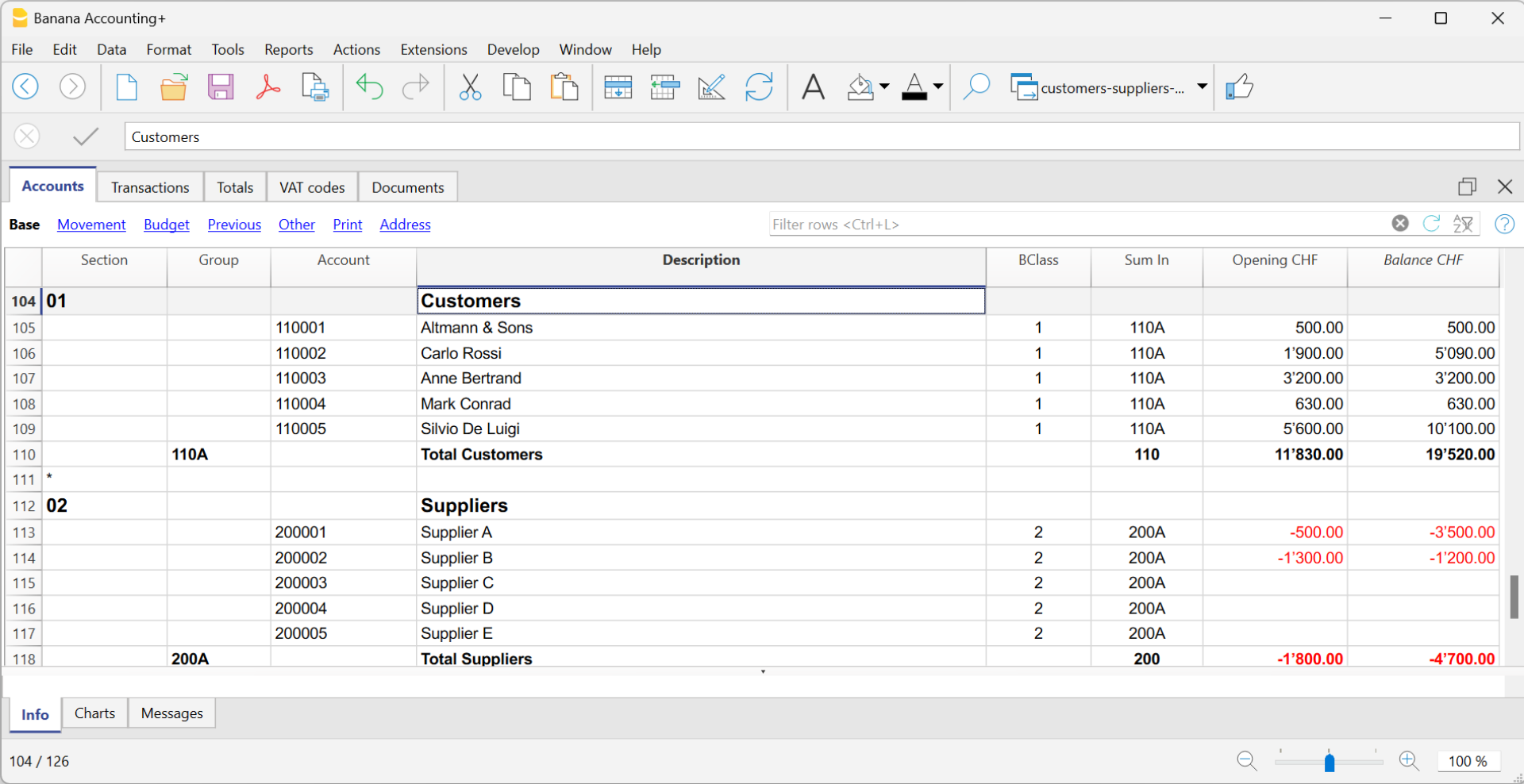
Pertanto, nella gestione dell'IVA sul fatturato, il codice IVA viene inserito con la creazione della fattura.
I dati della fattura si inseriscono nella tabella Registrazioni. Per ogni nuova fattura inserire una nuova riga di registrazione.
- Indicare la data della registrazione
- Il numero fattura
- Nel caso della fatturazione con QR Svizzero con conto IBAN usare solo numeri o lettere, senza spazi, separatori o altri caratteri. La lunghezza massima consentita è di 7 caratteri.
- Nel caso della fatturazione con QR Svizzero con QR-IBAN usare solo numeri senza spazi, separatori o altri caratteri. La lunghezza massima consentita è di 7 cifre.
- Se non si usa il QR Svizzero il numero fattura può essere a libera scelta.
- Ogni fattura deve avere un numero fattura univoco, anche su più anni contabili. È importante perché utilizzare lo stesso numero di fattura su più anni è considerato comunque un unico documento. Se si desidera ripetere lo stesso numero fattura bisogna aggiungere l'anno al numero di fattura, oppure un altro identificativo che lo distingua dalle fatture degli anni precedenti (es. 1234524, 1234525).
- Il testo della descrizione (prodotti, servizi, consulenze...) che apparirà sulla fattura del cliente
- Nel conto Dare inserire il numero del conto cliente
- Nel conto Avere inserire la contropartita (conto Vendite, Consulenza o altro)
- Inserire l'importo
- Nei casi di assoggettamento all'IVA, inserire il Codice IVA con la percentuale IVA applicabile. Vedi Stampa fatture e gestione IVA.

Fattura aliquota saldo e incassato
Se sei soggetto a IVA aliquota saldo o regime forfettario con il sistema sull'incassato, devi registrare separatamente l'emissione della fattura al cliente e la registrazione contabile della stessa, per i seguenti motivi:
- Fattura da inviare al cliente:
Deve riportare una normale aliquota IVA commerciale (es. 8.1%), come da normativa fiscale. - Contabilizzazione della fattura:
Deve invece essere registrata in contabilità con l’aliquota saldo effettiva (es. 6.2%), utilizzando il relativo codice IVA (es. F1).
Questo approccio è fondamentale per garantire che l’IVA versata corrisponda al regime agevolato di appartenenza, pur mantenendo la fattura formalmente corretta verso il cliente.
Emissione della fattura al cliente
Per emettere la fattura al cliente occorre:
Nella Tabella Conti:
- Creare un partitario clienti con il centro di profitto CC3 (esempio: ;10001 per il cliente XX)
- Nella vista Indirizzo inserire tutti i dati dei clienti.
Nella tabella Registrazioni:
- Inserire nelle corrispondenti colonne, la data e la descrizione
- Nella colonna Importo, inserire l’importo
- Le colonne Dare e Avere devono rimanere vuote.
- Nella colonna Codice IVA, digitare il codice V81 tra parentesi quadre [V81].
I codici IVA tra le parentesi quadre non comportano alcune contabilizzazione dell'IVA. - Nella colonna CC3, indicare il numero del centro di profitto senza punto e virgola (es. 10001).
Non essendoci i conti nella colonna Dare e Avere, la registrazione di creazione della fattura non verrà contabilizzata.
Registrazione della fattura con IVA aliquota saldo
Quando si registra una fattura soggetta a IVA con aliquota saldo in contabilità, è sufficiente procedere come per una normale registrazione, indicando i conti nelle colonne Dare e Avere e inserendo il codice IVA corrispondente all’aliquota saldo (es. F1).
Si possono utilizzare due sistemi di registrazione per registrare la fattura ad aliquota saldo:
- Registrazione con scorporo
Nella tabella codici IVA sono stati attribuiti le percentuali IVA ai codici IVA ad aliquota saldo. Nella tabella registrazioni, inserendo il codice IVA ad aliquota saldo (es. F1), il programma inserisce in automatico la percentuale IVA corrispondente (es. 6.2) e l'importo IVA. - Registrazione senza scorporo, inserendo il codice IVA ad aliquota saldo (es. F1), percentuale e l'importo non vengono inseriti. A fine periodo, si utilizza l’apposita estensione per il calcolo dell’IVA a saldo.
In base all’aliquota definita nel dialogo dell’estensione, il programma:- Rileva tutte le registrazioni con codice IVA ad aliquota saldo.
- Calcola automaticamente l’IVA dovuta per il periodo di rendiconto.
- Totalizza gli importi su base periodica (es. mensile, trimestrale, annuale).
Sconti e ribassi
Per inserire in una fattura uno sconto o ribasso, aggiungere una nuova riga e inserire:
- Data della fattura.
- Numero della fattura.
- Descrizione dello sconto o ribasso.
- Conti nelle colonne Dare e Avere. È importante invertire i conti rispetto alla registrazione di vendita.
Quando il partitario clienti / fornitori è impostato con i centri di costo e si hanno delle registrazioni con sconti e ribassi, affinché l'importo venga stornato, occorre invertire il segno dei centri di costo. - In caso di IVA indicare il codice IVA con il segno negativo, in modo tale che l'IVA venga dedotta, oppure, se presente usare il codice IVA per lo sconto e i ribassi.

Emissione fattura e IVA con aliquota a saldo metodo fatturato
La procedura di Banana Contabilità nella gestione IVA prevede di inserire il codice IVA sempre sulla riga dove si registra il ricavo. Quando la contabilità deve essere gestita sul fatturato, i ricavi vengono contabilizzati quando la fattura viene emessa.
Quando si è soggetti all'IVA con il metodo Aliquote saldo o forfettarie, le fatture ai clienti devono essere emesse con le aliquote normali (esempio 8.1%). La contabilizzazione delle fatture con IVA metodo Aliquote saldo o forfettarie invece prevede delle aliquote ridotte (es. 6.2%).
- Se gli importi sono al lordo si può contabilizzare sul fatturato o sull'incassato, inserendo il codice IVA tra parentesi quadre.
- Se gli importi sono al netto, non è possibile creare e contabilizzare le fatture allo stesso momento. In questo caso è necessario gestire:
- La creazione delle fatture su un file separato, tramite la fatturazione integrata oppure con l'Applicativo Offerte e Fatture
- La contabilizzazione delle fatture sul file della contabilità.
In questo caso è necessario gestire la creazione delle fatture su un file contabile o con l'Applicativo Offerte e Fatture, e la contabilizzazione su un file separato della contabilità.
Emissione fattura con aliquota saldo e importi al lordo
Per emettere una fattura ai clienti con l’aliquota normale (es. 8,1%), è necessario creare nella tabella Conti:
- Un partitario clienti con i centri di profitto CC3 (esempio: ;10001), completando tutte le informazioni del cliente nelle colonne della vista Indirizzo.
- Inserire nelle corrispondenti colonne la data e la descrizione.
- Le colonne Dare e Avere devono rimanere vuote.
- Nella colonna Importo, inserire l’importo.
- Nella colonna Codice IVA, digitare il codice V81 tra parentesi quadre [V81].
I codici IVA tra le parentesi quadre non comportano alcune contabilizzazione dell'IVA. - Nella colonna CC3, indicare il conto del centro di profitto senza punto e virgola (es. 10001).
Non essendoci i conti nella colonna Dare e Avere, la registrazione di creazione della fattura non verrà contabilizzata.
Contabilizzazione fattura con aliquota saldo e importi al lordo
Al momento della registrazione della fattura in contabilità, per contabilizzarla con l'IVA aliquote saldo, occorre inserire la registrazione normalmente, inserendo anche i conti nelle colonne Dare e in Avere e il codice IVA dell'aliquota saldo:
- Se viene usato il sistema di registrazione con scorporo, inserire il codice IVA dell'aliquota saldo (es. F1). In questo caso, nella tabella Codici IVA sono state inserite le aliquote IVA a saldo. Nell'esempio F1 corrisponde al 6.2%.
- Se viene usato il sistema di registrazione senza scorporo, inserire il codice IVA senza aliquota (es. F1). Nella tabella codici IVA, i codici aliquota saldo non hanno delle aliquote.
Per contabilizzare la fattura con aliquota saldo, è necessario creare nella tabella Conti:
- Un Partitario clienti tramite conti di bilancio.
- Inserire nelle corrispondenti colonne la data e la descrizione.
- Nella colonna Dare inserire il conto del cliente (Es. 10001).
- Nella colonna Avere inserire il conto del ricavo.
- Nella colonna Importo, inserire l’importo.
- Nella colonna Codice IVA, digitare il codice IVA dell'aliquota saldo (es. F1)

Arrotondamenti nella stampa della fattura
Nella stampa delle fatture integrate in contabilità, l'ammontare totale dell'IVA corrisponde alla somma delle singole registrazioni IVA che compongono la stessa fattura. Poiché le singole registrazioni IVA vengono arrotondate ai centesimi, è possibile che ci sia una differenza rispetto al calcolo dell'IVA sull'importo globale della fattura.
Per comprendere meglio, consideriamo il seguente esempio:

- Riga 1: 8.1% di CHF 187.33 = Arrotondato: CHF 14,04
- Riga 2: 8.1% di CHF 875.00 = Arrotondato: CHF 65.76
- Totale: 8.1% di CHF 1064.88 = Arrotondato: CHF 79.80
Nella fattura viene stampato un importo di IVA di CHF 79.80 invece di CHF 79.79 (importo calcolato direttamente sull'importo totale di 1064.88. Infatti, l'importo di CHF 79.80 corrisponde alla somma dell'IVA calcolata individualmente per ciascuna voce (CHF 14.04 + CHF 65.76).
Questa logica è adottata per evitare differenze tra gli importi IVA registrati in contabilità e quelli visualizzati sulla fattura. In tal modo, il totale dell'IVA in contabilità coincide con quello riportato sulla fattura.
Impostare lingua cliente
I layout predefiniti includono le seguenti lingue: italiano, tedesco, inglese, francese, olandese.
I testi delle fatture vengono stampati nella lingua del cliente, a condizione che questa sia impostata nella colonna Lingua (tabella Conti, vista Indirizzo).
La lingua è un codice ISO generalmente di 2 lettere minuscole (it=italiano, de=tedesco, en=inglese, fr=francese, nl=olandese).
Se per il cliente non è stata indicata la lingua viene usata quella della contabilità, definita nel menu File → Proprietà file (dati base) → Varia.

Scadenze e termini di pagamento
La data di scadenza di una fattura può essere impostata in modi diversi:
- Scadenza generale - stessa scadenza per tutte le fatture
Dal menu Report → Clienti → Impostazioni → Generale → Scadenza fatture, indicare il periodo (in giorni) dopo il quale la fattura è considerata scaduta. Ad esempio, se la data del documento è del 10 di maggio, inserendo 10 giorni, la data di scadenza sarà del 20 maggio. - Scadenza per cliente - specifico per ogni cliente
Nella tabella Conti, è disponibile la colonna TerminePagamentiInGiorni (se non visibile, attivarla dal menu Dati → Disponi colonne). In questa colonna potete impostare il periodo (in giorni) dopo il quale la fattura è considerata scaduta. - Scadenza specifica per fattura
Nella tabella Registrazioni, vista Scadenze, è visibile la colonna Scadenza, potete indicare la data di scadenza direttamente in questa colonna. -
Testo alternativo per il termine di pagamento
Per ogni fattura è possibile definire un testo libero come termine di pagamento che sostituisce il testo della data di scadenza. Per maggiori dettagli consultare la pagina Inserimento avanzato - colonna Tipo.
Stampa fatture in altre monete
Con Banana Contabilità Plus puoi stampare fatture anche in moneta estera.
Fatture in moneta estera da inviare a clienti esteri
Impostazioni necessarie:
- Aprire uno dei nostri modelli di contabilità multi-moneta.
- Impostare nella tabella Conti, nel partitario clienti, i clienti con la moneta estera. Le fatture vengono stampate nella moneta del conto del cliente.
- Se vuoi inviare fatture in monete diverse allo stesso cliente devi creare, per lo stesso cliente, dei conti in diverse monete (tabella Conti).
- Per la stampa delle fatture da inviare all'estero utilizzare il layout UNI11.
Fatture in moneta estera con IVA in moneta base
Normalmente non è possibile inserire una fattura in moneta estera con l'IVA in moneta base. Si può ovviare a questa problematica con le procedure seguenti:
Fatture in moneta estera con IVA sull'incassato
- Aprire uno dei nostri modelli di contabilità multi-moneta con IVA con partitario centri di costo CC3.
- Impostare nella tabella Conti, i clienti in moneta estera come centri di costo CC3 (;).
Se vuoi inviare fatture in monete diverse allo stesso cliente devi creare, per lo stesso cliente, dei conti in diverse monete (tabella Conti). - Nella tabella Registrazioni devi inserire i dati della fattura su più righe:
- Nella prima riga:
- Nella colonna Importo inserire l'importo al netto IVA (senza inserire alcun conto in dare e avere).
- Nella colonna CC3 inserire il conto del centro di costo del cliente in moneta estera.
- Nella seconda riga:
- Nella colonna Importo inserire l'importo IVA in moneta estera (senza inserire alcun conto in dare e avere), calcolando manualmente l'importo IVA in moneta estera.
- Nella colonna CC3 inserire il conto del centro di costo del cliente in moneta estera.
- Nella prima riga:
- Per la stampa delle fatture con codice QR svizzero utilizzare il layout CH10.
Registrare l'incasso:
- Nella colonna Dare inserire il conto della liquidità.
- Nella colonna Avere inserire il conto del ricavo.
- Nella colonna Cod. IVA inserire il codice IVA della vendita.
- Nella colonna CC3 inserire il conto del centro di costo del cliente in moneta estera con segno negativo.
Esempio registrazione fattura in moneta estera (EUR) con IVA sull'incassato in moneta base (CHF):

Fatture in moneta estera con IVA sul fatturato
- Aprire uno dei nostri modelli di contabilità multi-moneta con IVA e con partitario clienti.
- Nella tabella Conti, impostare i clienti in moneta estera sia come partitario (Conti) e sia come centri di costo CC3 (;).
- Nella tabella Registrazioni devi inserire i dati della fattura su più righe:
- Nella prima riga inserire l'emissione della fattura normalmente:
- La data, la descrizione, nel conto Dare il conto del cliente in moneta estera e nel conto Avere il ricavo, l'importo al lordo IVA e il codice IVA della vendita.
- Il numero della fattura non deve essere inserito.
- Nella seconda riga:
- Nella colonna Importo inserire l'importo della fattura al netto IVA (senza inserire alcun conto in dare e avere).
- Nella colonna CC3 inserire il conto del centro di costo del cliente in moneta estera
- Nel caso in cui si utilizzano le colonne Quantità, Unità e Prezzo unità, il prezzo unitario deve essere al netto dell'IVA.
- Nella terza riga:
- Nella colonna Importo inserire l'importo IVA in moneta estera (senza inserire alcun conto in dare e avere), calcolando manualmente l'importo IVA in moneta estera.
- Nella colonna CC3 inserire il conto del centro di costo del cliente in moneta estera.
- Nella prima riga inserire l'emissione della fattura normalmente:
Le righe con i centri di costo vengono utilizzate semplicemente per cerare la fattura in moneta estera con IVA.
Registrare l'incasso:
- Nella colonna Dare inserire il conto della liquidità.
- Nella colonna Avere inserire il conto del cliente in moneta estera.
- Nella colonna CC3 inserire il conto del centro di costo del cliente in moneta estera con segno negativo.
Esempio registrazione fattura in moneta estera (EUR) con IVA sul fatturato in moneta base (CHF):

Inserimento avanzato colonna Tipo
La colonna TipoDoc della tabella Registrazioni può essere usata per definire dei comandi specifici per la visualizzazione di determinati dati nella stampa della fattura.
Per utilizzare la colonna, occorre prima visualizzarla dal menu Dati > Disponi colonne, vistare la colonna DocTipo.
Inserire dei dati
Una volta visualizzata la colonna è possibile procedere con l'inserimento dei dati. Per farlo è necessario:
- Aggiungere una riga vuota dopo i dati della fattura.
- Nella colonna Data, inserire la data della fattura.
- Nella colonna Tipo, inserire il comando desiderato (vedi la tabella sottostante).
- Nella colonna Fattura, inserire il numero della fattura.
- Nella colonna Descrizione, inserire i dati che devono figurare nella fattura.
Fattura al cliente
Digitando 10: nella colonna Tipo vengono elencate tutte le opzioni possibili per personalizzare i dati della fattura.
| Dati fattura | Colonna Tipo | Colonna Descrizione |
|---|---|---|
Indirizzo cliente Quando si desidera un indirizzo di fatturazione diverso da quello indicato nella tabella Conti (vista Indirizzo), è possibile specificarlo utilizzando le opzioni appropriate. Su ogni riga si definisce un elemento dell'indirizzo (nome, cognome, indirizzo...). | 10:adr:fna 10:adr:lna 10:adr:bna 10:adr:str1 10:adr:str2 10:adr:str3 10:adr:cod 10:adr:cit 10:adr:sta 10:adr:cou | Inserire il nome Inserire il cognome Inserire il nome ditta/organizzazione Inserire la riga 1 dell'indirizzo Inserire la riga 2 dell'indirizzo Inserire la riga 3 dell'indirizzo Inserire Codice avviamento postale Inserire la località Inserire lo stato/provincia Inserire la nazione |
| Indirizzo spedizione | 10:sadr:pna 10:sadr:fna 10:sadr:lna 10:sadr:str1 10:sadr:cod 10:sadr:cit | Inserire il prefisso Inserire il nome Inserire il cognome Inserire riga 1 dell'indirizzo Inserire Codice avviamento postale Inserire la località |
Saluti Dopo la tabella dei dettagli della fattura è possibile aggiungere una riga di testo per i saluti finali. Vedi anche Esempi fatture. | 10:gre | Inserire il testo dei saluti |
Note finali Dopo la tabella dei dettagli della fattura e prima dei saluti, è possibile aggiungere una o più righe di testo per eventuali note. Vedi anche Esempi fatture. | 10:not | Inserire il testo delle note |
| Ordine data | 10:ordd | Inserire la data dell'ordine |
| Ordine numero | 10:ordn | Inserire il numero dell'ordine |
Parametri (avanzato) Quando si desidera stampare dati personalizzati nella fattura, è possibile utilizzare il comando apposito. È rivolto ad utenti con conoscenze di programmazione JavaScript, e permette di modificare il layout della fattura in modo da utilizzare i parametri indicati con questo comando. Per maggiori informazioni consultare Printing custom data (solo in inglese). | 10:par | Inserire i parametri personalizzati |
Termine di pagamento Quando si desidera indicare un testo alternativo come termine di pagamento, inserire il testo desiderato. Sulla fattua sarà riportato questo termine. | 10:ter | Inserire il testo alternativo per il termine di pagamento |
| Testo iniziale | 10:beg | Inserire il testo iniziale della fattura visualizzato prima del titolo della fattura |
Titolo Quando non si desidera utilizzare il titolo della fattura predefinito è possibile specificare un titolo diverso. | 10:tit | Inserire il testo per il titolo della fattura |
Sottototali articoli Nella tabella dei dettagli della fattura è possibile inserire dei totali intermedi per gli articoli. Vedi anche Esempi fatture. | 10:tot 10:tot:0 10:tot:1 10:tot:2 | Inserire il sottototale di livello 0 (tot e tot:0 è sempre di livello 0) Inserire il sottototale di livello 1 Inserire il sottototale di livello 2 |
Testo intestazione/titolo Nella tabella dei dettagli della fattura si possono aggiungere intestazioni per raggruppare gli articoli. Vedi anche Esempi fatture. | 10:hdr | Inserire il testo che si desidera aggiungere ai dettagli della fattura. Lasciare vuoto per aggiungere una riga vuota. |
Totali intermedi
Per poter inserire dei totali intermedi, occorre inserire delle righe supplementari nella tabella Registrazioni:
- Nella colonna Tipo inserire 10: e scegliere dal menu a tendina :tot, figurerà la dicitura 10:tot. Inserire ancora : e scegliere :1
- Nella colonna Descrizione inserire la descrizione appropriata al totale (es. Totale merce)
- Inserire il numero di fattura (se non viene inserito il numero di fattura, il totale non verrà stampato).

Esempio fattura con totali intermedi

Testo alternativo per il termine di pagamento
Per ogni fattura è possibile definire un testo libero come termine di pagamento che sostituisce il testo della data di scadenza.
- Inserire nella tabella Registrazione una riga supplementare con lo stesso numero di fattura
- Nella colonna Tipo occorre inserire 10: e selezionare :ter dal menu a tendina che appare, pertanto figurerà la dicitura 10:ter
- Nella colonna Descrizione inserire il testo (es. 30 giorni netto, 60 giorni ecc..).
Quando verrà stampata la fattura figurerà il valore assegnato come termine di pagamento.
Ulteriori personalizzazioni
Altre opzioni di personalizzazione come ad esempio la definizione delle coordinate bancarie o i saluti finali, sono disponibili nel dialogo della stampa fatture
Come fare per la stampa della fattura
La stampa della fattura può essere personalizzata e adattata alle specifiche esigenze.
Inserire i dati dell'indirizzo della ditta (mittente)
Nel menu File > Proprietà file (Dati base) > Indirizzo, imposta l'indirizzo della tua società.
Per impostare la posizione dell'indirizzo nella stampa della fattura, consultare il paragrafo Impostare posizione indirizzo cliente.
Impostare l'elenco dei clienti nella tabella Conti
- Nella tabella Conti, imposta il partitario clienti.
- Visualizza le colonne indirizzi dalla vista Indirizzo e inserisci gli indirizzi dei clienti.
Se la vista Indirizzo non è visibile, aggiungila tramite il menu Strumenti > Aggiungi nuove funzionalità > Aggiungi colonne indirizzi nella tabella Conti. - Configura le impostazioni clienti nel menu Report > Clienti > Impostazioni.
Riprendere gli indirizzi dei clienti da Excel
Quando i dati dei clienti si trovano su un file Excel, questi possono essere riportati facilmente nella tabella Conti, vista Indirizzo.
Si presuppone che nella tabella Conti, alla fine del piano contabile, ci sia il partitario clienti o soci impostato. Assicurati di avere abbastanza righe vuote per inserire i dati copiati da Excel.
Procedi nel seguente modo:
- Seleziona da Excel la colonna con i dati da copiare e usa il comando Copia (Ctrl+C).
- Vai in Banana, tabella Conti (vista Indirizzo), posizionati nella colonna corrispondente e impartisci il comando Incolla (Ctrl+V o Incolla dal menu Modifica).
- Ripeti questa operazione per tutte le colonne dell'indirizzo (Conto, Nome, Cognome, Organizzazione, Via, Cap, Località, Codice nazione, Lingua).
I dati corrispondenti alle colonne menzionate sono necessarie per la stampa della fattura. - Se nel file Excel non hai tutte le colonne menzionate, devi aggiugere le informazioni mancanti manualmente.
Impostare la lingua dei clienti
Puoi stampare le fatture nella lingua dei clienti. Per farlo devi prima impostare la lingua del cliente.
Impostare posizione logo e indirizzo mittente
Per impostare il logo bisogna:
- Caricare l'immagine del logo nel menu File > Imposta logo.
- Per utilizzare il logo nella fattura, nelle Impostazioni della fattura devi attivare la casella Logo e inserire il nome della personalizzazione che hai utilizzato, rispettando maiuscole e minuscole, nel campo Nome Logo.
Puoi ad esempio posizionare il logo sulla sinistra e l'indirizzo sulla destra e cambiare le dimensioni del logo.
L'indirizzo del mittente, se non vengono modificate le impostazioni predefinite, viene inserito a destra, indipendentemente dalla presenza del logo.
Se si desidera impostare l'indirizzo del mittente a sinistra senza alcuno logo, consultare la pagina seguente:
Personalizzare indirizzo nell'intestazione fattura
Lo stile dell'indirizzo del mittente nell'intestazione della fattura (colore, dimensione, carattere..) viene impostato predefinito dal programma.
Il Piano Advanced di Banana Contabilità Plus consente di personalizzare lo stile dell'indirizzo. Per maggiori informazioni consultare la pagina Esempi (solo in lingua inglese).
Impostare le informazioni fattura
Le informazioni fattura sono informazioni relative alla data, numero cliente, data scadenza, ecc. che si trovano di regola subito sotto l'intestazione e vicino all'indirizzo del cliente.
I layout CH10 e UNI11 permettono di definire quali informazioni della fattura includere e quali invece escludere dalla stampa. Nella pagina Impostazioni fattura trovi le indicazioni.
Per gli altri layout di stampa (CH01-CH09 / UNI01-UNI08), le informazioni non sono modificabili.
Impostare data di scadenza fattura
La data di scadenza predefinita nel programma è di 30 giorni dalla data di emissione della fattura.
Se si vuole cambiare la data di scadenza, procedere come segue:
- Aggiungere una riga alla fattura nella tabella Registrazioni.
- Nella colonna Data, inserire la data della fattura.
- Nella colonna DocTipo inserire 10:ter (:ter Termine di pagamento).
- Nella colonna Fattura, inserire il numero della fattura.
- Nella colonna Descrizione inserire la scadenza desiderata (es. "10 giorni").
Nelle informazioni della fattura apparirà il testo inserito.
Impostare posizione indirizzo cliente
I layout CH10 e UNI11 permettono di definire la posizione dell'indirizzo del cliente e la sequenza degli elementi dell'indirizzo. Nella pagina Impostazioni fattura trovi le indicazioni.
Per gli altri layout di stampa (CH01-CH09 / UNI01-UNI08), la posizione e la composizione dell'indirizzo del cliente non sono modificabili.
Impostare l'indirizzo di spedizione
Per inserire un indirizzo di spedizione, oltre all'indirizzo del cliente, procedere come segue:
- Usare la colonna Tipo della tabella Registrazioni, comando 10:sadr.
- Aggiungere una riga alla fattura nella tabella Registrazioni.
- Nella colonna Data, inserire la data della fattura.
- Nella colonna Tipo inserire:
- 10:sadr:fna per il nome.
- 10:sadr:lna per il cognome.
- 10:sadr:str1 per l'indirizzo (via e numero).
- 10:sadr:cod per il codice avviamento postale.
- 10:sadr:cit per la località.
- Nella colonna Fattura, inserire il numero della fattura.
- Nella colonna Descrizione inserire il testo da visualizzare.
- Con i layout CH10 e UNI11, vai nelle Impostazioni fattura > sezione Indirizzo cliente e spunta la voce Indirizzo di spedizione.
Vengono ripresi e inseriti sulla stampa della fattura i dati inseriti tramite la colonna Tipo della tabella Registrazioni.
Impostare titolo/oggetto
Per inserire il titolo/oggetto della fattura, hai due possibilità:
- Usare la colonna DocTipo della tabella Registrazioni, comando 10:tit.
- Per ogni fattura si definisce un titolo.
- Vale per qualsiasi layout di stampa.
- Se si usa la colonna DocTipo, questa ha sempre la priorità rispetto alle eventuali impostazioni dei layout (vedi prossimo punto).
- Con i layout CH10 e UNI11, si può inserire il testo nelle Impostazioni fattura, sezione Testi, Titolo fattura.
- Il titolo si applica a tutte le fatture stampate con il layout in questione.
- Si applica solo se non è stato definito alcun titolo come da primo punto.
Se non inserisci alcun testo, il programma utilizza il testo predefinito.
Impostare testo iniziale
Per inserire il testo iniziale della fattura, hai due possibilità:
- Usare la colonna DocTipo della tabella Registrazioni, comando 10:beg.
- Per ogni fattura si definisce un testo iniziale.
- Vale per qualsiasi layout di stampa.
- Se si usa la colonna DocTipo, questa ha sempre la priorità rispetto alle eventuali impostazioni dei layout (vedi prossimo punto).
- Con i layout CH10 e UNI11, inserire il testo nelle Impostazioni fattura, sezione Testi, Testo iniziale.
- Il testo si applica a tutte le fatture stampate con il layout in questione.
- Si applica solo se non è stato definito alcun testo iniziale come da primo punto.
Impostare i dettagli fattura
Utilizza la tabella Registrazioni per inserire i dati delle fatture.
Vedi anche Sconti e ribassi.
Con i layout CH10 e UNI11 decidi quali colonne visualizzare nella stampa. Vedi come fare nella pagina Impostazioni fattura > Dettagli fattura.
Per gli altri layout di stampa (CH01-CH09 / UNI01-UNI08), le colonne non sono modificabili.
Impostare testi finali
Per inserire il testo finale della fattura:
- Dal menu Dialogo stampa fatture.
- Sezione Opzioni.
- Selezionare la lingua nella quale si stampa la fattura.
- Inserire il testo nel campo Testo finale.
- Il testo inserito viene applicato a qualsiasi layout di stampa si utilizza.
I layout CH10 e UNI11 permettono di definire il testo finale anche tramite le Impostazioni fattura.
- Inserire il testo nelle Impostazioni fattura > Sezione Testi > Testo finale.
- Viene applicato a ogni fattura dello stesso file .ac2 creata con il layout.
- Sostituisce l'eventuale testo impostato dal menu Dialogo stampa fatture > Opzoni > Testo finale.
Per impostare dei testi finali diversi per ogni fattura, occorre utilizzare la colonna DocTipo della tabella Registrazioni:
- Nella colonna DocTipo, inserire 10:not (Note).
- Nella colonna Descrizione, inserire il testo finale desiderato. Il testo inserito apparirà su un'unica riga.
Per aggiungere altre righe di note, occorre ripetere l'inserimento nelle colonne DocTipo e Descrizione su più righe.
Impostare numero di conto bancario
Se non utilizzi il QR-Code, nel testo finale devi inserire il numero del conto bancario come riferimento per il pagamento della fattura.
Vedi il capitolo Impostare testi finali per inserire il numero del conto bancario.
Impostare IBAN per la stampa QR-Code Svizzero
Se desideri creare fatture QR con conto IBAN, devi:
- Utilizzare il Layout CH10 per Banana Contabilità Plus
- Impostare il conto IBAN
- Impostare la stampa del QR-Code Svizzero
Nella pagina QR-Fattura con conto IBAN trovi maggiori informazioni per le impostazioni delle fatture QR con conto IBAN.
Impostare QR-IBAN per la stampa QR-Code Svizzero
Se desideri creare fatture QR con conto QR-IBAN, devi:
- Utilizzare il Layout CH10 per Banana Contabilità Plus
- Impostare il conto QR-IBAN
- Impostare la stampa del QR-Code Svizzero
Nella pagina QR-Fattura con QR-IBAN trovi maggiori informazioni per le impostazioni delle fatture QR con conto QR-IBAN.
Stampare la fattura con bollettino QR senza importo e indirizzo
Se desideri stampare una fattura senza indicare l'importo e l'indirizzo sul bollettino QR, trovi maggiori informazioni alla pagina Personalizzazione QR-Code, paragrafo Includi/escludi dalla stampa.
Stampare bollettino QR senza importo e indirizzo
Se desideri stampare solo il bollettino QR senza importo e senza indirizzo del cliente, devi:
- Utilizzare l'estensione QR-Fattura senza importo e indirizzo.
- Impostare la moneta, l'indirizzo e il conto IBAN.
- Creare il bollettino con codice QR.
Vedi anche come stampare una Fattura senza importo.
Impostare stili e colori
I layout di stampa delle fatture hanno anche un'impostazione per definire:
- Tipo di carattere.
- Inserire il nome del carattere (es. Arial, Helvetica, ecc).
- Colori.
- Si può usare la denominazione in inglese (black, yellow, white, blue, red, ecc.).
- Oppure il valore esadecimale (HEX) preceduto dal segno # (es. #000000, #009FE3, #FF00EA).
I codici dei colori si trovano facilmente su internet. Ad esempio, puoi consultare la tabella al sito https://www.w3schools.com/cssref/css_colors.asp.
I layout CH10 e UNI11, in più hanno anche un'impostazioni fattura per definire la dimensione del carattere.
Impostare dei testi in grassetto
Con i layout CH10 e UNI11 si può applicare il grassetto ai testi della fattura.
Inserire immagini nelle fatture
Il Piano Advanced di Banana Contabilità Plus consente di aggiungere delle immagini nelle fatture da inviare ai clienti.
Questa funzionalità rende la fattura ancora più personalizzabile e il cliente che la riceve ha una visione ancora più completa e chiara sulla fatturazione degli articoli.
Abbiamo diverse pagine informative sull'inserimento di immagini nelle fatture. Consigliamo di consultarle per capire la procedura o per approfondire la problematica.
Le nostre risorse sono le seguenti:
Chiudere le fatture incassate
Per chiudere le fatture aperte ci sono due modalità:
Altre risorse
Stampa fatture
- Puoi scegliere il Layout di stampa.
- Puoi personalizzare la stampa della fattura, cambiando le impostazioni.
- Sono a disposizione diversi layout per stampa fatture, qui quelli consigliati:
- Il layout CH10 per tutti gli utenti in Svizzera (Con QR-Code svizzero).
- Sei Il layout UNI11 per tutti gli utenti di altri paesi. (Uguale al CH10, ma senza il QR-Code).
Per maggiori informazioni sulla personalizzazione, vedi:
Con il piano Advanced di Banana Contabilità Plus è anche possibile mandare in stampa diverse fatture allo stesso tempo e ottenere PDF singoli per ognuna di esse! Per maggiori informazioni visita la pagina Stampa fatture o estratti clienti in PDF separati.
Dialogo stampa fatture
Si accede al dialogo della stampa fatture dal menu Report > Clienti > Stampa fatture.

Da questo dialogo:
- Selezionare la fattura o le fatture che vuoi stampare.
- Impostare il layout da usare per la stampa della fattura.
- Accedere alle impostazioni del layout per personalizzare la stampa.
Una volta scelte le opzioni di stampa, con il bottone OK la fattura viene visualizzata nella finestra anteprima di stampa.
Dall'anteprima della fattura è possibile:
- Stampare la fattura.
- Salvare la fattura in PDF in modo da poter essere comodamente inviate via email.
- Salvare la fattura in altri formati.
- Accedere al Dialogo Stampa Fatture.
Sezione Stampa
Numeri fattura
Si possono stampare fatture singole o multiple:
- Per la stampa singola indicare il numero della fattura.
- Per Ia stampa multipla indicare i numeri delle fatture separati da virgole (es. 1,3,6).
- Per la stampa di una sequenza (da...a...) indicare i numeri separati da un trattino (es. 1-3).
Se il numero della fattura contiene già un trattino (es. 2016-1), questa dev'essere racchiusa tra parentesi graffe {} per distinguere la numerazione da un intervallo di documenti, {2016-1}-{2016-3}.
Fatture dal
L'opzione permette di determinare la stampa delle fatture incluse nel periodo. Devono essere inserite una data iniziale e una data finale.
Fatture non stampate
Vengono stampate le fatture che nella colonna Stampata della tabella Registrazioni non hanno contenuto. Pertanto vengono stampate tutte le fatture non ancora stampate.
Layout
L'opzione permette di cambiare il layout della fattura. Sono a disposizione una serie di layout predefiniti.
Preferenze del layout
Per poter utilizzare le preferenze del layout occorre:
- Banana Contabilità Plus (Versione 10.1.7 o successiva)
- Piano Advanced
L'opzione permette di impostare le preferenze offerte dal layout selezionato.
Se viene selezionato un layout che non prevede alcuna preferenza, questa sezione non viene visualizzata nel dialogo.
- Stampa come
Puoi selezionare la tipologia di documento che desideri stampare, le scelte sono:- Automatico: stampa il documento in formato fattura.
- Bollettino di consegna con importi: stampa il documento come bollettino di consegna.
- Bollettino di consegna senza importi: stampa il documento come bollettino di consegna, senza mostrare gli importi ed il totale.
- Conferma d'ordine: stampa il documento come conferma d'ordine.
- Offerta: stampa il documento come offerta.
- Fattura Proforma: stampa il documento come fattura proforma.
- Fattura: stampa il documento in formato fattura.
- Conferma d'ordine: stampa il documento come conferma d'ordine.
- Bollettino QR: stampa solo il bollettino QR (unicamente per il layout CH10).
- 1. richiamo: stampa il documento come primo richiamo.
- 2. richiamo: stampa il documento come secondo richiamo
- 3. richiamo: stampa il documento come terzo richiamo
Il tipo di documento scelto non viene salvato per la volta successiva, viene invece impostato nuovamente su "automatico".
Le preferenze del layout sono offerte dai seguenti layout:
Altri layouts
Questo bottone rimanda alla finestra di dialogo Gestione Estensioni, dove è possibile installare nuovi layout, aggiornare quelli già in uso con le versioni più recenti, oppure aggiungere i propri layout personalizzati.
Impostazioni
Permette di accedere al dialogo delle impostazioni del layout selezionato, dove è possibile personalizzare la stampa della fattura. Ogni layout ha le proprie impostazioni personalizzabili.
Aggiorna Colonna Stampato dopo la stampa
La colonna è visibile con il comando Dati > Disponi colonne.
Aggiorna la colonna Stampata della tabella Registrazioni con il testo 1 dopo l'anteprima della fattura. Questo permette all'opzione Seleziona fatture non stampate di selezionare le fatture con il contenuto della colonna vuota.
Sezione Opzioni
In questa sezione si possono aggiungere dei testi specifici per ogni lingua, per esempio, per indicare dei saluti finali o le coordinate bancarie per il pagamento. A seconda della lingua del cliente, il programma visualizzerà a fine fattura i testi salvati per la lingua indicata.
Si può inserire unicamente un solo tipo di testo, uno per ogni lingua.
I testi inseriti in questa sezione vengono ripresi nella stampa di tutte le fatture, con qualsiasi layout di stampa si utilizzi.
Per inserire un testo finale:
- Menu Report > Clienti > Stampa fatture.
- Nella sezione Opzioni, inserire il testo desiderato.
- Confermare con OK.
Il testo inserito apparirà nell'anteprima di stampa della fattura.

Inserire diversi tipi di testi finali
Per inserire nelle fatture diversi tipi di note, consultare la pagina:
Esporta PDF
Il programma visualizza l'anteprima delle fatture o degli estratti clienti. Dall'anteprima di stampa, con il comando Esporta PDF si possono creare:
- Un unico file che contiene tutte le fatture o gli estratti del cliente.
- File separati per ogni singola fattura o estratto cliente.
Stampa Bollettino di consegna
Con la Fatturazione integrata quando si crea una fattura questa è automaticamente registrata nella contabilità e nel conto del cliente.
È possibile stampare una fattura con la dicitura "Bollettino di consegna" con i dati della stessa fattura, utilizzando i layout CH10 e UNI11.
Non è invece possibile creare unicamente una registrazione per il bollettino di consegna senza ripercussioni contabili, che non addebiti il conto del cliente e non accrediti gli altri conti.
Requisiti per poter utilizzare le preferenze del layout:
- Banana Contabilità Plus (release 10.1.7 o successive).
- Il piano Advanced
Come stampare un Bollettino di consegna
Nella tabella Registrazioni seleziona la riga dove si trova il bollettino di consegna e procedi come segue:
- Menu Report > Clienti > Stampa fatture
- Seleziona il Layout CH10 o UNI11
- All'opzione Stampa come, seleziona:
- Bollettino di consegna con importi
In questo caso vengono inclusi nel bollettino importi nei dettagli e importo totale. - Bollettino di consegna senza importi
Nel bollettino vengono visualizzati solo i dettagli relativi alla merce spedita, senza alcun importo.
- Bollettino di consegna con importi
- Conferma con OK.
Indirizzo spedizione
Quando si stampa il bollettino di consegna con un indirizzo diverso da quello della fatturazione, l'indirizzo di consegna deve essere inserito nella tabella Registrazioni, utilizzando la colonna Tipo.
In questo caso, nel bollettino di consegna verrà stampato l'indirizzo inserito nella tabella Registrazioni e non quello del relativo cliente che invece si trova nella tabella Conti, vista Indirizzi.
Personalizzazione della stampa
Tutte le impostazioni che caratterizzano il Layout CH10 e UNI11 vengono mantenute anche nella stampa del bollettino di consegna.
Per modificare le impostazioni, vai nelle Impostazioni del Layout di stampa.
Nella sezione Testi > Bollettino di consegna puoi definire i testi iniziali e finali nel bollettino di consegna.
Esempio di stampa:
Stampa Offerte
Con la Fatturazione integrata quando si crea una fattura questa è automaticamente registrata nella contabilità e nel conto del cliente.
È possibile stampare una fattura con la dicitura "Offerta" con i dati della stessa fattura, utilizzando i layout CH10 e UNI11.
Non è invece possibile creare unicamente una registrazione di sola Offerta senza ripercussioni contabili, che non addebiti il conto del cliente e non accrediti gli altri conti.
Requisiti per poter utilizzare le preferenze del layout per scegliere la dicitura "Offerte":
- Banana Contabilità Plus (release 10.1.7 o successive).
- Il piano Advanced
Come stampare un'offerta
Nella tabella Registrazioni seleziona la riga dove si trova la registrazione dell'offerta e procedi come segue:
- Menu Report > Clienti > Stampa fatture
- Seleziona il Layout CH10 o UNI11
- All'opzione Stampa come, seleziona Offerta
- Conferma con OK.
L'offerta viene sempre stampata senza il bollettino QR svizzero.
Personalizzazione della stampa
Tutte le impostazioni che caratterizzano il Layout CH10 e UNI11 vengono mantenute anche nella stampa dell'offerta.
Per modificare le impostazioni, vai nelle Impostazioni del Layout di stampa.
Nella sezione Testi > Offerta puoi definire i testi iniziali e finali dell'offerta.
Stampa Richiami
In Banana Contabilità Plus puoi stampare i richiami in due modalità diverse:
Stampa Richiami dal dialogo Stampa Fatture
Banana Contabilità Plus, con i layout CH10 e UNI11, permette di stampare anche i richiami.
Requisiti per poter utilizzare le preferenze del layout:
- Banana Contabilità+ (versione 10.1.7 o successive).
- Il piano Advanced
Sulla base dei dati delle fatture, inseriti nella tabella Registrazioni, si possono stampare i richiami.
Come stampare il richiamo
Nella tabella Registrazioni seleziona la riga dove si trova la fattura per la quale devi stampare il richiamo e procedi come segue:
- Menu Report > Clienti > Stampa fatture
- Seleziona il Layout CH10 o UNI11
- All'opzione Stampa come, seleziona una delle seguenti opzioni:
- 1. richiamo
- 2. richiamo
- 3. richiamo
- Conferma con OK
Personalizzazione della stampa
Tutte le impostazioni che caratterizzano il Layout CH10 e UNI11 vengono mantenute anche nella stampa dei richiami.
Per modificare le impostazioni, vai nelle Impostazioni del Layout di stampa.
Nella sezione Testi → Richiamo puoi definire i testi iniziali e finali nel richiamo.
Esempio di stampa:
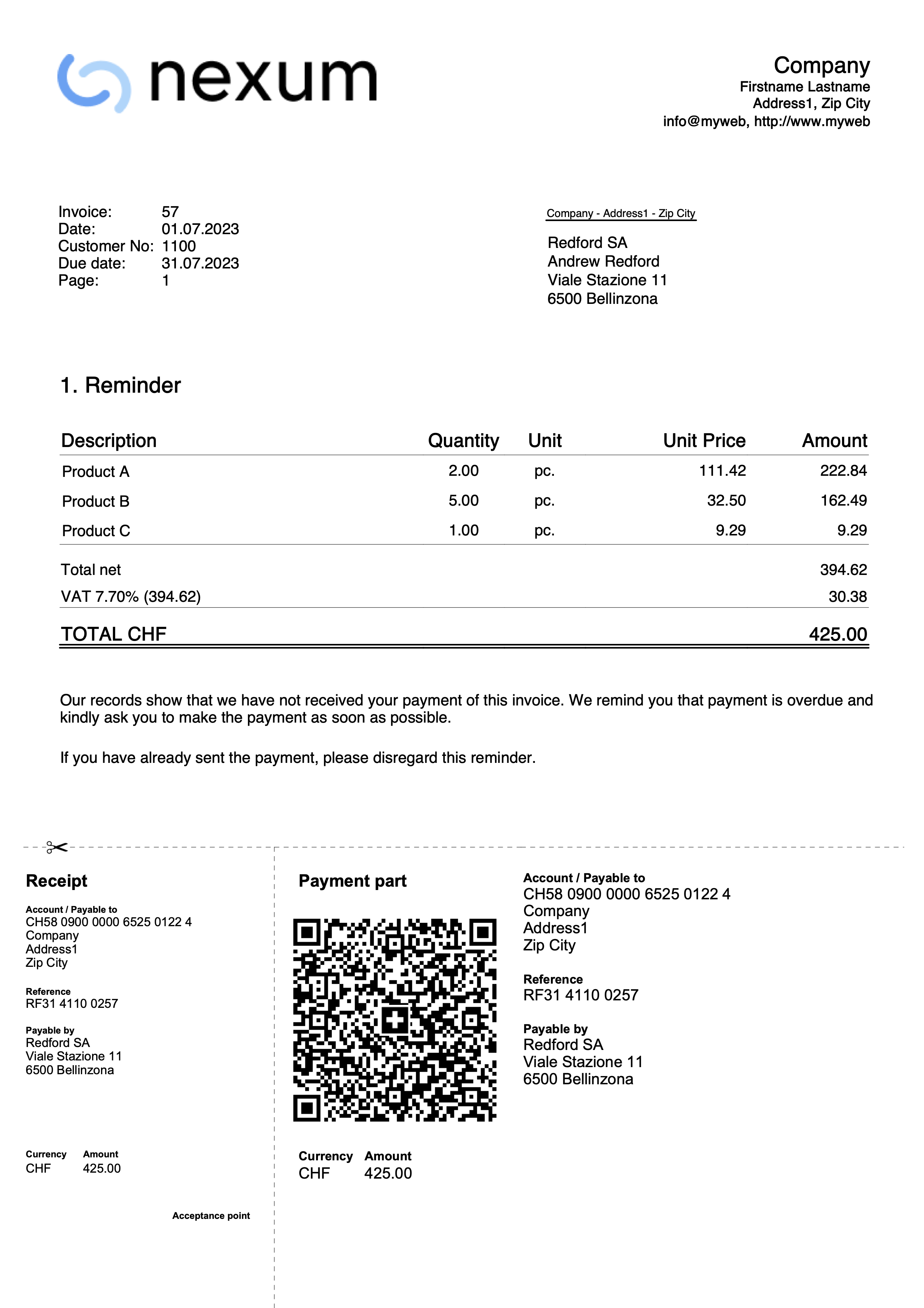
Registrazione incasso fatture
Per chiudere lo stato delle fatture aperte dei clienti ci sono due modalità:
- Registrare manualmente l'incasso della fattura del cliente.
- Registrazione in automatico con importazione dei dati dall'estratto conto in formato ISO 20022.
Registrazione manuale dell'incasso
Per registrare manualmente gli incassi delle fatture, consultare i paragrafi delle seguenti pagine:
Registrazione importazione dei dati ISO 20022 (Svizzera)
Per chiudere automaticamente le fatture aperte dei clienti con l'importazione dei dati dall'estratto conto, è necessario:
- Scaricare e salvare sul proprio computer i dati in formato ISO 20022 direttamente dal sito della banca.
Sono supportati file nei formati ISO 20022 camt052, camt053 e camt054 per le specifiche svizzere. - Installare l'estensione Estratto bancario Camt ISO 20022 Svizzera (Banana+).
- Impostare alcuni parametri dell'estensione.
- Importare i movimenti selezionando l'estensione Estratto bancario Camt ISO 20022 (Svizzera).
Con l'importazione, il programma crea delle registrazioni in automatico nella tabella Registrazioni e inserisce i dati nelle corrispondenti colonne:
- Nella colonna Data, la data dell'incasso della fattura.
- Nella colonna Fattura, il numero di fattura estratto dal numero di riferimento QR (vedi parametri).
- Nella colonna Descrizione, il numero di riferimento QR.
- Nella colonna Avere, il conto cliente estratto dal numero di riferimento QR (vedi parametri);
Il conto cliente estratto verrà salvato come conto/categoria o centro di costo in base ai parametri. - Nella colonna Importo, l'importo della fattura.
- Nella colonna Dare, il conto della contropartita (il conto bancario dove è stato incassato l'importo) se questo è stato abilitato durante l'importazione.
Per maggiori informazioni, vedi la pagina Estratto bancario Camt ISO 20022 (Svizzera) .
Riferimenti QR
I codici dei riferimenti QR sono spiegati alle seguenti pagine:
- Con il conto IBAN viene utilizzato il tipo Riferimento Structured Creditor Reference (SCOR).
Con il conto speciale QR-IBAN viene utilizzato il tipo Riferimento QRR.
Modificare conto cliente e numero fattura
Quando si modifica il numero di cliente sia nel partitario sia nei centri di costo/profitto, o il numero di fattura, bisogna fare molta attenzione e valutare che non ci siano fatture aperte degli anni precedenti.
Modifica conto cliente senza saldi iniziali
È possibile rinominare il conto cliente con il comando Rinomina.
Nel caso ci fossero delle registrazioni già fatte con il vecchio conto, queste verranno aggiornate in automatico con il nuovo conto cliente.
Si consiglia di rinominare un conto cliente all'inizio dell'anno e quando non ci sono fatture aperte.
Modifica del conto cliente con saldi iniziali
Quando si rinominano dei conti clienti che hanno dei saldi iniziali (fatture aperte) non è possibile rinominare semplicemente il conto, ma è necessario creare un conto aggiuntivo con la nuova numerazione. Il saldo d'apertura verrà spostato dal vecchio conto al nuovo conto con una registrazione contabile.
- Nella tabella Conti, aggiungere il nuovo conto con la nuova numerazione

- Nella tabella Registrazioni, creare la registrazione per stornare il saldo iniziale dal vecchio conto al nuovo conto.
- Se nel nuovo anno ci sono fatture che fanno riferimento al vecchio conto, queste possono essere attribuite al nuovo conto, cambiando il numero di conto per ogni singola registrazione che lo utilizza. Fare molta attenzione se le fatture sono già state inviate al cliente o pagate, o il numero di documento include anche il numero cliente.

- Dal menu Report → clienti → Fatture aperte per cliente, viene visualizzato il report con la chiusura del vecchio conto e il trasferimento del saldo sul nuovo conto.
- Il conto con la vecchia numerazione, avendo saldo zero, potrà essere cancellato nell'anno successivo, quando il saldo iniziale sarà a zero.

Modifica del numero fattura già registrata/emessa
Se si vuole cambiare il numero di una fattura non ancora pagata ci sono due possibilità:
- Sostituire il numero fattura direttamente nella registrazione originale della fattura.
Questa procedura non è consigliata se la fattura con il vecchio numero è stata registrata nel file dell'anno precedente.
- Stornare la registrazione di emissione della fattura.
- Nella colonna Fattura, inserire il numero fattura.
- Nella colonna Tipo inserire 15 (chiudi documento cliente).
- Nella colonna Dare, inserire un conto di trasferimento.
- Nella colonna Avere, inserire il conto del cliente.
- Nella colonna Importo, inserire l'importo.
Questa procedura è consigliata se la fattura con il vecchio numero è stata registrata nel file dell'anno precedente.

Note di credito
Le note di credito hanno un TipoDoc proprio, diverso dalle fatture.
Inserisci la registrazione come se fosse una fattura.
- Nella colonna Fattura devi indicare il nr. di fattura a cui si riferisce la nota di credito.
I conti seguiranno la logica di registrazione di una nota di credito. Di conseguenza l'importo del documento sarà in negativo. - Nella colonna TipoDoc inserire 12.
- Inserisci nella colonna Descrizione il testo che apparirà nei dettagli della Nota di credito.
Con alcuni layout di stampa di Banana 9 viene comunque stampata la dicitura Fattura, per cambiare:- Inserisci una nuova riga con lo stesso numero fattura e il TipoDoc 12:tit.
- Nella colonna Descrizione inserisci Nota di credito.
Stampare la nota di credito
Si usa lo stesso comando per la stampa delle fatture: Reports → Clienti → Stampa fatture.

Arrotondamenti importi fatture
Nel caso in cui nella stampa della fattura ci siano degli arrotondamenti, è necessario riportare l'arrotondamento nella contabilità, altrimenti il programma segnala l'errore, indicando la differenza da registrare.
Dal menu Report > Clienti > Impostazioni > Avanzato è possibile impostare l'arrotondamento della fattura ai centesimi desiderati, ma solo in moneta base.
Se non si desidera arrotondare l'importo della fattura, occorre impostare l'arrotondamento nel campo Arrotondamento fattura (moneta base) a 0.01; il totale della fattura sarà corrispondente all'importo della registrazione.
Nella tabella Cambi, normalmente nella colonna Moneta Riferimento viene inserita la montea base e nella colonna Moneta la moneta estera.
Quando invece la moneta di riferimento non è la moneta base, non è possibile inserire l'arrotondamento dall'impostazione del cliente (menu Report > Clienti > Impostazioni > Avanzato). In questo caso per impostare l'arrotondamento è necessario utilizzare la colonna Arrotondamento della tabella Cambi (menu Dati > Disponi colonne > visualizzare la colonna Arrotondamento). Se non si desidera arrotondare l'importo della fattura, occorre impostare l'arrotondamento a 0.01 nella colonna.
Registrare arrotondamento positivo partitario clienti
Quando c'è un arrotondamento in positivo, nella tabella Registrazioni registrare come segue:
- Nella colonna Data, inserire la data della fattura.
- Nella colonna Fattura, inserire il numero della fattura.
- Nella colonna Descrizione, inserire una descrizione.
- Nella colonna Dare, inserire il conto del cliente.
- Nella colonna Avere, inserire la contropartita (conto Vendite, Consulenza o altro).
- Nella colonna Importo, inserire i centesimi dell'arrotondamento.

Registrare arrotondamento negativo partitario clienti
Quando c'è un arrotondamento in negativo, nella tabella Registrazioni registrare come segue:
- Nella colonna Data, inserire la data della fattura.
- Nella colonna Fattura, inserire il numero della fattura.
- Nella colonna Descrizione, inserire una descrizione.
- Nella colonna Dare, inserire la contropartita (conto Vendite, Consulenza o altro).
- Nella colonna Avere, inserire il conto del cliente.
- Nella colonna Importo, inserire centesimi dell'arrotondamento.

Registrare arrotondamento positivo centri di costo (CC3)
Quando c'è un arrotondamento in positivo, nella tabella Registrazioni registrare come segue:
- Nella colonna Data, inserire la data della fattura.
- Nella colonna Fattura, inserire il numero della fattura.
- Nella colonna Descrizione, inserire una descrizione.
- Nella colonna Dare, lasciare vuoto
- Nella colonna Avere, lasciare vuoto
- Nella colonna Importo, inserire centesimi dell'arrotondamento.
- Nella colonna CC3, inserire il centro di costo del cliente.

Registrare arrotondamento negativo centri di costo (CC3)
Quando c'è un arrotondamento in negativo, nella tabella Registrazioni registrare come segue:
- Nella colonna Data, inserire la data della fattura.
- Nella colonna Fattura, inserire il numero della fattura.
- Nella colonna Descrizione, inserire una descrizione.
- Nella colonna Dare, lasciare vuoto
- Nella colonna Avere, lasciare vuoto
- Nella colonna Importo, inserire centesimi dell'arrotondamento.
- Nella colonna CC3, inserire il centro di costo del cliente con il segno meno davanti.

Gestione Fornitori
La gestione Fornitori consente di registrare, organizzare, gestire le informazioni dei fornitori e permette di tenere traccia delle transazioni e dei pagamenti ai fornitori, delle scadenze di pagamento e delle informazioni di contatto. Puoi controllare le scadenze delle fatture da pagare, quelle pagate e il saldo del conto di ogni fornitore, nonché il saldo aperto totale.
La gestione Fornitori è una delle funzionalità di Banana Contabilità Plus disponibile in tutti gli applicativi contabili, ma usata prevalentemente nella contabilità in partita doppia.
Guarda anche la gestione Clienti.
Le impostazioni dell'anagrafica fornitori prevedono sia la gestione sul fatturato sia quella sull'incassato. Si possono gestire anche conti di fornitori in valuta estera.
La funzione dei pagamenti delle fatture dei fornitori via e-banking è disponibile solo nel piano Advanced.
Registrare i movimenti dei fornitori
La tabella Registrazioni è il fulcro di Banana Contabilità e viene usata per registrare tutte le operazioni, incluse i movimenti dei fornitori, semplicemente indicando il conto del fornitore. Lavori velocemente perché puoi selezionare, copiare e incollare i movimenti dei fornitori già inseriti in precedenza. Se fai degli errori puoi sempre correggere.
I movimenti dei fornitori registrati nella tabella Registrazioni sono le seguenti:
- Ricevimento delle fatture
- Pagamento delle fatture
- Note di credito o storni ricevuti
- Gestione pagamenti via e-banking

Ci sono colonne dove inserire varie informazioni, ovvero:
- La data dell'operazione, di scadenza, e di pagamento.
- Il numero fattura.
- Il Conto Dare e Avere dove indicare il conto fornitore e la contropartita.
- L'importo.
- I codici IVA per il calcolo automatico dell'IVA.
- Collegamenti a documenti digitali (per esempio la fattura ricevuta dal fornitore, o delle annotazioni in pdf).
Conti fornitori
I conti dei fornitori sono utilizzati per registrare tutti i movimenti relativi ai fornitori di un'azienda.
Le funzioni principali dei conti fornitori sono le seguenti:
- Creare un conto per ogni fornitore e tenere traccia di tutte le transazioni effettuate.
- Registrare le fatture ricevute per ogni fornitore.
- Creare un ordine di pagamento E-banking, direttamente dalla registrazione della fattura del fornitore.
- Registrare i pagamenti ai fornitori e associarli alle fatture ricevute.
- Ottenere degli elenchi per il controllo dei pagamenti.
In Banana Contabilità Plus:
- I conti dei fornitori e gli indirizzi (nome, cognome, nome società, indirizzo, partita IVA, ecc..) vengono impostati nella tabella Conti.
- I movimenti contabili sui conti vengono inseriti nella tabella Registrazioni.
- Dopo ogni registrazione, tutti i saldi dei conti fornitori (tabella Conti) vengono automaticamente aggiornati e hai immediatamente una visione d'insieme dei saldi aperti ancora da pagare.
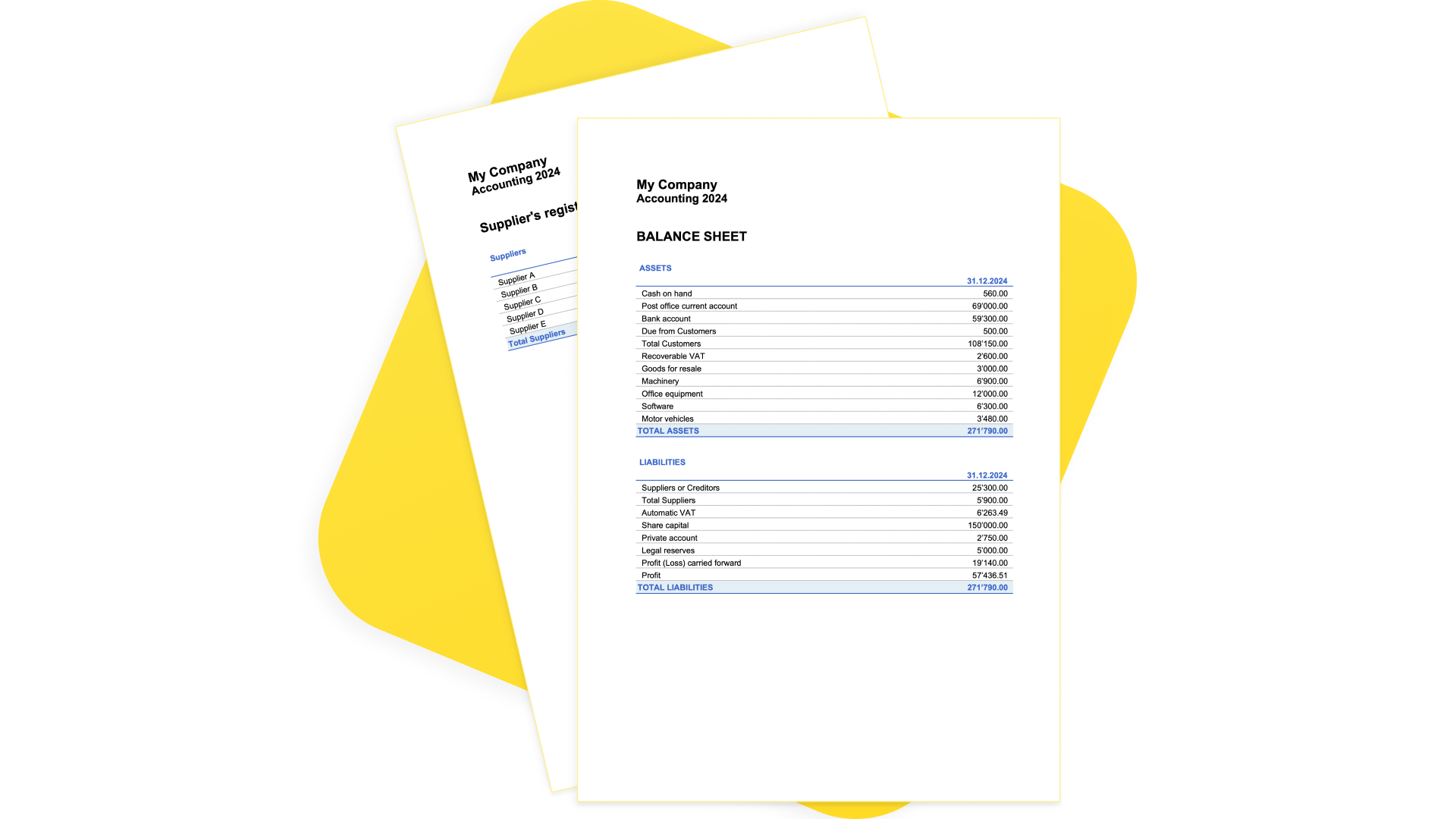
Registrare fatture ricevute
La fattura ricevuta dal fornitore viene utilizzata per fini contabili e fiscali, poiché consente di registrare in modo accurato i costi e le spese dell'azienda, e di calcolare l'IVA.
In Banana Contabilità le fatture vengono contabilizzate nella tabella Registrazioni:
- Inserendo la data e la descrizione
- Inserendo un numero di fattura
- Registrando nel conto Dare il conto del costo e nel conto Avere il conto del fornitore.
- Indicando il codice IVA per gli acquisti di merce o i servizi. I calcoli e gli importi IVA vengono inseriti in automatico.
Registrare i pagamenti
In Banana contabilità gli pagamenti si registrano nella Tabella Registrazioni con una delle seguenti modalità:
- Registrazione manuale:
- Si registra la data e la descrizione
- Nella colonna Fattura, inserendo il conto del fornitore, in un menu a tendina vengono visualizzate le fatture ancora aperte, basta selezionare la fattura ricevuta dal fornitore e premendo il tasto invio, il programma inserisce in automatico il conto del fornitore in Dare, e l'importo della fattura. Basta poi inserire il conto della liquidità in Avere per completare la registrazione.
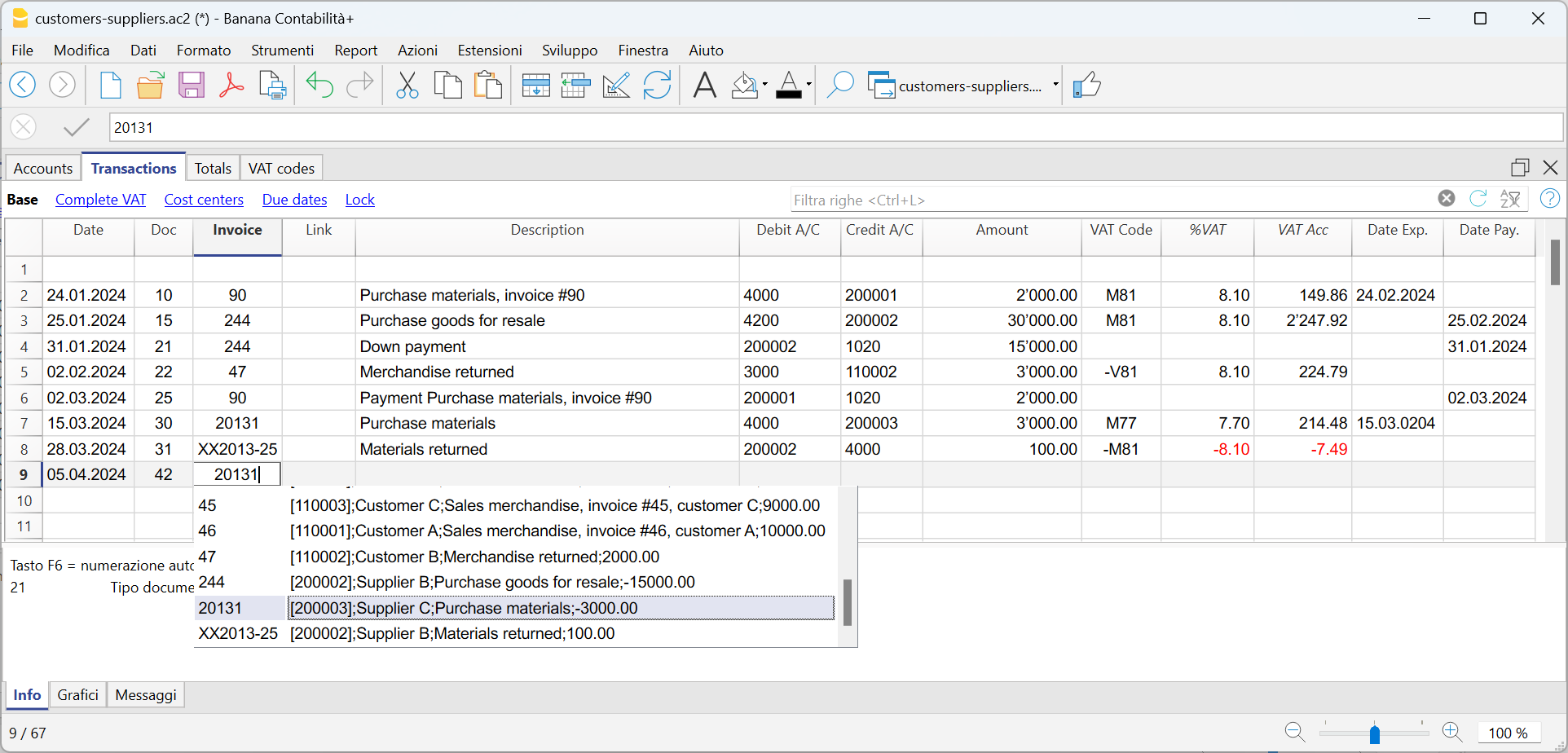
- Importazione dati dagli estratti conto con le Regole.
- Il programma importa i dati dagli estratti conto ISO 20022 e con l'uso delle Regole il programma inserisce la registrazione completa, inserendo tutti i dati, senza dover intervenire manualmente.
Fatture aperte
Le fatture aperte per fornitore sono quelle ricevute, ancora ancora da pagare.
Le fatture aperte dei fornitori possono essere gestite tramite un registro contabile che tiene traccia delle fatture emesse, delle scadenze di pagamento e dei pagamenti ricevuti. In questo modo, il venditore può monitorare la situazione finanziaria di ogni cliente e inviare dei solleciti di pagamento nel caso in cui le fatture rimangano aperte per troppo tempo.
È importante notare che le fatture aperte dei fornitori influenzano la liquidità dell'azienda, in quanto si deve tenere conto del denaro da impiegare per il pagamento di queste fatture.
Banana Contabilità genera in automatico il report delle fatture aperte dove puoi verificare immediatamente quali fatture sono ancora da pagare e di quale fornitore, nonché l'ammontare totale delle fatture scoperte.
Ci sono due tipi di report:
Fatture aperte per fornitore, dove vengono elencate tutte le fatture aperte per ogni fornitore.
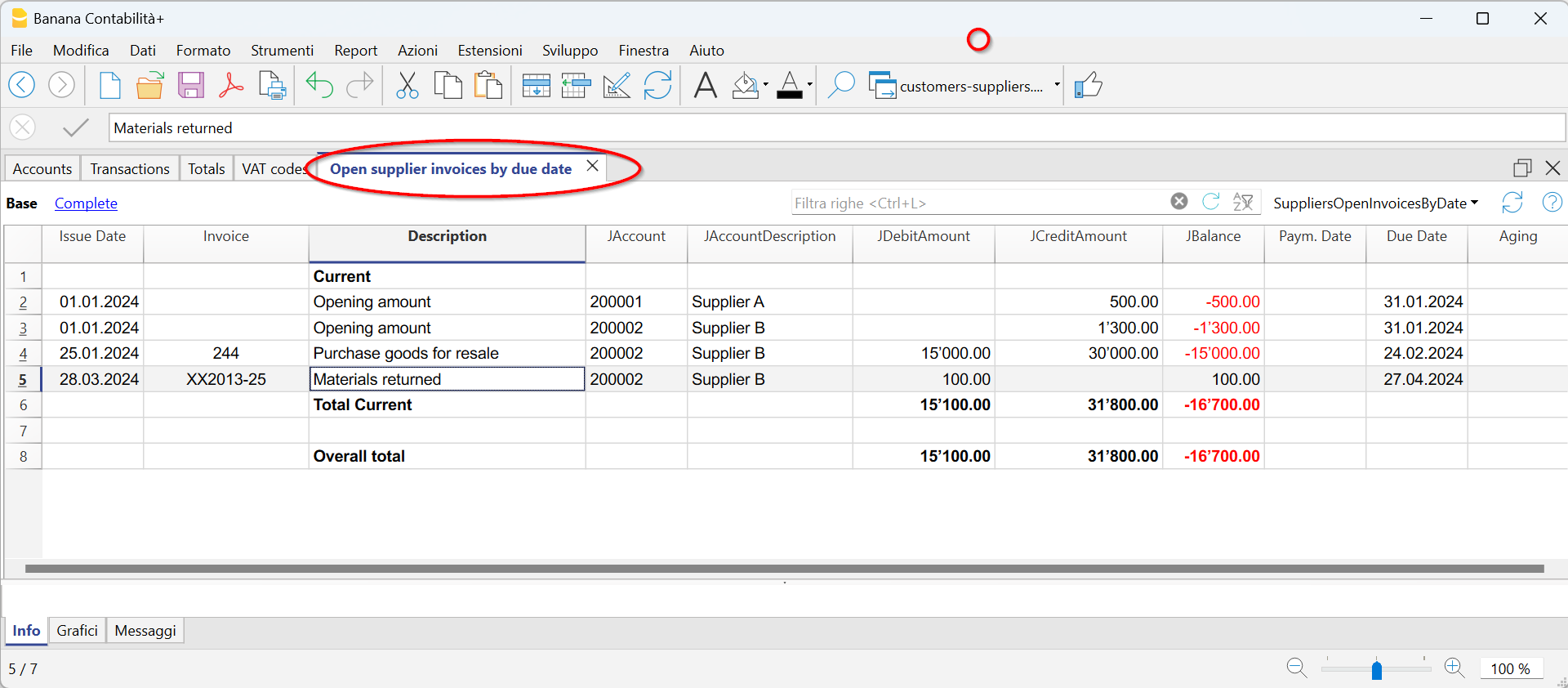
2. Fatture aperte per scadenza, dove vengono elencate le fatture aperte in ordine di scadenza.
La data di scadenza di una fattura può essere impostata in modi diversi. Maggiori informazioni sono disponibili alla seguente pagina Scadenze e termini di pagamento.
Scheda conto
Le schede conto sono documenti utilizzati in contabilità che riportano le transazioni finanziarie di un'azienda. Ogni scheda rappresenta un conto specifico nel registro contabile generale dell'azienda e contiene informazioni dettagliate sulle transazioni che riguardano quel conto, come la data dell'operazione finanziaria, il tipo di operazione, l'importo e la descrizione dell'operazione.
In Banana contabilità, sulla base dei dati inseriti nella tabella Registrazioni, il programma in automatico elabora la Scheda conto per ogni fornitore, dove vengono riportati il saldo di apertura, tutti i movimenti e relativo saldo finale. Puoi avere la scheda conto anche per periodo.

Impostare e utilizzare le funzionalità fornitori
- Impostare i conti per una contabilità sul fatturato (principio di competenza).
- Impostare i conti per una contabilità sull'incassato (principio di cassa).
- Configurare le impostazioni fornitori (spiegazione come per i clienti).
- Impostare la tabella registrazioni e registrare le fatture fornitori.
- Resoconti fatture fornitori aperte, scadute o ricevute.
Note
- Nella Contabilità multimoneta i resoconti si basano sui saldi in divisa del conto del fornitore, per cui eventuali differenze di cambio non vengono considerate.
Nella tabella Fatture ricevute, sono elencate anche le registrazioni differenze di cambio, nelle altre stampe invece a fare stato è unicamente l'importo in moneta del fornitore. - La colonna Descrizione dei resoconti riprende la prima riga di registrazione per ogni fattura.
- Per le contabilità sull'incassato è possibile impostare un partitario fornitori con i centri di costo.
File d'esempio
Gestione sul fatturato (principio di competenza)
Introduzione
In Banana Contabilità è possibile gestire i fornitori sia sul fatturato che sull'incassato. Una spiegazione dettagliata è disponibile alla pagina Contabilità sul fatturato o incassato.
Qui di seguito viene spiegato come impostare il gruppo e i conti dei fornitori, in modo tale da poter avere un elenco delle fatture separate per ogni fornitore.
Se si hanno poche fatture e non si vuole tenere un dettaglio per fornitore, è anche possibile avere un solo conto dove registrare tutte le fatture dei fornitori. In questo caso, l'elenco delle fatture sarà raggruppato per l'insieme dei fornitori e non per singolo fornitore.
Impostare il gruppo e i conti dei fornitori
I conti e/o i gruppi dei fornitori possono essere inseriti come dei conti normali direttamente nel piano dei conti, nella sezione dei passivi.
È anche possibile creare una sezione separata con il partitario fornitori. In questo modo, nei passivi risulterà solo il totale del gruppo fornitori e nel partitario saranno invece presenti tutti i conti dei fornitori.
Per creare il partitario in una sezione separata, occorre aggiungere alla fine del piano dei conti:
- Una sezione * (intestazione) (vedi sezioni)
- Una sezione 02 per i fornitori (vedi sezioni)
- I conti fornitori che si desiderano (vedi aggiungere un nuovo conto). Ogni fornitore è una riga del piano dei conti e ha un proprio numero di conto. La numerazione dei conti è libera (vedi Conti), tuttavia si consiglia di utilizzare unicamente cifre, in particolare per la gestione dei pagamenti.
- Un gruppo dove sono totalizzati tutti i conti fornitori.
- Questo gruppo è a sua volta totalizzato in un gruppo presente nei passivi

- Il totale fornitori viene sommato nel gruppo riepilogativo 200A della colonna Somma in.
- Lo stesso numero o codice, utilizzato per il raggruppamento Somma in (200A) deve essere impostato nella colonna Gruppo dei Passivi, per il riporto del totale Fornitori nel Bilancio.
- La numerazione dei gruppi è libera (vedi gruppi).

Registrare una fattura ricevuta

Registrare un pagamento
- Inserire la data di registrazione
- Posizionarsi sul campo Fattura e premere il tasto F2 oppure fare un doppio click sulla cella.
Apparirà la lista delle fatture ancora aperte. - Selezionare la fattura del fornitore pagata e premere Enter.
Il programma completerà la registrazione con i campi Descrizione, Conto Dare ed Importo. Finché non verrà inserito il conto della contropartita, il programma segnalerà la differenza nelle registrazioni.

Registrare una nota di credito
Affinché l'importo venga dedotto dalla fattura iniziale è necessario utilizzare lo stesso numero di fattura. Se il documento di rettifica (ad esempio una nota di credito) presenta una numerazione diversa che bisogna comunque tenere a disposizione, scrivere tale riferimento in un'altra colonna, ad esempio Doc. Originale.

Gestione sull'incassato (principio di cassa)
Impostare il partitario fornitori con i centri di costo
Per gli utenti svizzeri che hanno l'IVA sull'incassato, questa impostazione permette di gestire l'IVA in modo ottimale.
È possibile gestire il partitario clienti e fornitori come centri di costo (vedi anche la pagina Centri di costo e di profitto). Una spiegazione dettagliata è disponibile alla pagina Contabilità sul fatturato o incassato.
- Si consiglia di usare il centro di costo CC3 (conti preceduti dal punto e virgola ";")
- I saldi dei centri di costo non appariranno quindi nel Bilancio.

Registrazioni
Le informazioni sono disponibili alla pagina Clienti e fornitori con l'IVA sull'incassato.
Operazioni diverse fornitori
Le varie funzionalità elencate hanno le stesse modalità di quelle dei fornitori. Pertanto, per gli approfondimenti si rimanda alle relative pagine dei clienti.
Visualizzare la colonna Fattura nella tabella Registrazioni
Vedi Clienti-Visualizzare la colonna Fattura.
Completamento automatico
Vedi Clienti-Completamento automatico.
Comandi Estrai righe fattura e apri collegamento fattura
Vedi Clienti-Comandi estrai righe fattura.
Inserire gli indirizzi (opzionale)
Vedi Clienti-Abilitare le colonne indirizzi.

Configurare le impostazioni fornitori
- Selezionare il comando Report → Fornitori → Impostazioni.
- Importante è indicare nel "Gruppo o conto", il gruppo del piano dei conti dove sono raggruppati i diversi conti dei fornitori.
- Per la spiegazione delle diverse opzioni vedi Impostazioni clienti/fornitori
Elenco fatture fornitori
Visualizzare le fatture ricevute
Comando: Report → Fornitori → Fatture ricevute dai fornitori
In questa tabella vengono visualizzate tutte le fatture che appartengono al partitario fornitori oppure ad un singolo fornitore.

Visualizzare le fatture aperte
Comando: Report → Fornitori → Fatture aperte per fornitore.
In questa tabella vengono visualizzate unicamente le fatture che hanno un saldo aperto.
Per le contabilità multidivisa, se sono presenti differenze di cambio non registrate per un determinato fornitore, verrà visualizzata una riga di 'Aggiustamento differenze di cambio' che pareggia il saldo dell'elenco fatture aperte con il saldo della scheda conto.

Visualizzare le fatture per data di scadenza
Comando: Report → Fornitori → Fatture aperte per data scadenza.
In questa tabella vengono visualizzate unicamente le fatture che hanno un saldo aperto, raggruppate per periodo di scadenza.

Comando Importa in contabilità
Il comando per l'importazione si attiva dal menu Azioni > Importa in contabilità e permette di importare dati da file nelle seguenti tabelle:
- Registrazioni - Movimenti bancari
Per importare estratti conto nella tabella Registrazioni. - Registrazioni - Movimenti generici
Per importare i movimenti nella tabella Registrazioni. - Conti
Per importare conti nella tabella Conti. - Codici IVA
Per importare i codici IVA nella tabella Codici IVA. - Cambi
Per importare i cambi nella tabella Cambi. - File
Importa i dati in più tabelle e anche nelle Proprietà file della contabilità. Questo tipo di importazione viene usato per esempio per la conversione del piano contabile.
Per riprendere i dati da altri programmi, consulta la pagina Ripresa dati da altri programmi.
Procedura per l'importazione
- Scegli la tabella di destinazione dei dati.
- Scegli il tipo di file da importare.
- Indica il nome del file.
- Scegli i movimenti da importare.
Formati d'importazione
A dipendenza del tipo di tabella di destinazione sono a disposizione diversi formati d'importazione.
- Importazione da altri file di Banana Contabilità (.AC2)
Predisposti per convertire i dati da file. - File di testo con intestazione (CSV/TXT)
Per i file creati che esportano i dati nel formato richiesto da Banana Contabilità.
Le indicazioni tecniche su come preparare questi file sono disponibili in lingua inglese. - Formati File predefiniti (generici)
ISO 20022 (generico). - Importazione tramite un'estensione di importazione
Di solito per estratti conto bancari.
L'estensione di importazione è un programma aggiuntivo di Banana Contabilità che trasforma i dati da un formato specifico
L'utente deve installare l'estensione apposita.
Nel caso vi fosse la necessità di importare da altri tipi di file non inclusi nell'elenco, si può sviluppare un'Estensione Banana d'importazione specifica.

Parametri importazione
Nome file:
- Indica il nome del file dal quale i dati devono essere importati.
- Per certi tipi di importazione (per esempio estratti bancari)
- Puoi anche indicare più file assieme, selezionandoli con il dialogo sfoglia oppure inserendoli separati con il punto e virgola ";".
- Puoi indicare un file zip che contiene più file d'importazione.
- Se importi più file devono tutti essere dello stesso tipo.
Importa dati da clipboard (Excel)
Con questa opzione i dati non sono letti dal file, ma dagli appunti/clipboard.
Si usa per importare dati da file che non possono essere letti da Banana, come per esempio da un estratto conto bancario, disponibile solo in Excel, oppure proveniente da un altro programma.
Il vantaggio di importare i dati e non utilizzare semplicemente la funzione del copia e incolla, è che i dati vengono convertiti dal programma di importazione e completati in automatico.
Procedi come segue:
- Apri il file Excel che contiene i dati.
- Seleziona i dati da importare, incluse eventuali righe di intestazione.
- Impartisci il comando Copia (Ctrl+C).
Questa opzione viene mostrata solo per determinati tipi di importazione.
UTF-8
Vista questa casella se i dati da importare sono nel formato utf-8.
Questa opzione viene mostrata solo per determinati tipi di importazione.
Gestione Estensioni...
Questo comando porta al dialogo Gestisci Estensioni.
Utilizzalo per:
- Cercare, aggiungere o rimuovere un'estensione di importazione.
- Cambiare i parametri dell'estensione.
Usa anche il comando per cambiare le impostazione dell'estensione.
Impostazioni
Il bottone permette di cambiare le impostazioni dell'estensione.
Il bottone è visibile nella versione 10.1 e solo se l'estensione permette di impostare dei parametri.
Bottone OK
Avvia l'importazione.
Segnalazione di errori
Se durante l'esecuzione di un'importazione vengono segnalati degli errori, è necessario prima di tutto aggiornare le Estensioni d'Importazione.
Se gli errori persistono, inviaci un feedback, può darsi che il formato del file sia stato aggiornato dalla banca o istituto di origine, di conseguenza aggiorneremo anche il nostro filtro d'importazione.
Importa i tuoi movimenti in Banana Contabilità+
In questa pagina viene trattata l'importazione dei movimenti da estratti conto bancari in Banana Contabilità Plus. È una delle funzionalità più usate e più utili, che permette di automatizzare l'inserimento dei movimenti nella tabella Registrazioni.
Puoi quindi importare in Banana Contabilità Plus il file dei movimenti bancari, sia in entrata e uscita, dal tuo conto. È necessario inserire il numero di conto e la contropartita.
È anche possibile automatizzare l'importazione attraverso l'uso delle Regole di completamento automatico (piano Advanced).
Invece, per l'importazione da file che hanno movimenti di altro genere, per esempio importazioni da un altro file di contabilità in partita doppia Banana, si rimanda alla pagina Importazione movimenti generici. Per questi tipi di file non vi è la possibilità di applicare le regole di completamento automatico.
Procedura per l'importazione
- Dal menu Azioni > Importa in contabilità > nella casella Importa seleziona Registrazioni
- Scegli il tipo di file da importare.
Vedi spiegazioni che seguono. - Con il bottone Sfoglia, scegli uno o più file da dove si desidera importare i movimenti.
- Imposta i parametri come necessario.
Vedi anche: Importa in contabilità.

Passi successivi
Un volta confermato tramite il bottone OK, i dati vengono letti e visualizzati i seguenti dialoghi:
- Dialogo importa movimenti
Dove si devono dare indicazioni per il completamento delle righe importate. - Applica regole (solo piano Advanced)
Al momento dell'importazione si possono memorizzare delle regole per fare in modo che il programma completi in automatico le registrazioni, in tutte le importazioni successive.
Formati di importazione estratti bancari
Nel dialogo di importazione dei movimenti puoi scegliere fra i diversi tipi di file:
- Estensioni di importazione per estratti bancari (la maggior parte solo con il piano Advanced)
Sono dei programmi aggiuntivi che devono essere installati dall'utente e che convertono i dati per essere importati nei formati previsti da Banana Contabilità Plus.
Tramite il bottone Gestisci estensioni puoi installare le estensioni programmate per l'importazione di estratti conto bancari di diverse banche, carte di credito e altri formati.
Una volta che l'estensione è installata, appare nel menu Estensioni, ed è pronta per l'importazione.- Estratto bancario Camt ISO 20022 -Svizzera (piano Professional)
Questa estensione legge il formato standard messo a disposizione dalle banche svizzere.
Questa estensione decodifica anche il numero di riferimento del pagamento, generato dal Layout fatture CH10, e inserisce il numero di fattura o del cliente. - Elenco aggiornato delle Estensioni Banana per l'importazione.
- Estratto bancario Camt ISO 20022 -Svizzera (piano Professional)
- Formati predefiniti inclusi in Banana Contabilità Plus (piano Professional)
Sono dei formati standard che diverse banche mettono a disposizione e che sono inclusi in Banana Contabilità Plus:- Estratto conto MT 940
- Estratto conto ISO 20022 generico
Diverse banche in Europa mettono a disposizione l'estratto conto nel formato standard ISO 20022.
- Formato generico con Movimenti Entrate e Uscite TXT (piano Professional)
Si tratta di un file di testo del tipo CSV, che usa come separatore il tabulatore e presenta come colonne quelle dell'importo in entrata e uscita di un conto.- Vedi Indicazioni tecniche per importare un file Entrate e Uscite (lingua inglese).
Nome file
Indichi un file o anche più file separati da un punto e virgola ";". Puoi anche indicare uno ZIP che contiene più file d'importazione.
Importare più file contemporaneamente:
- Se la tua banca ti fornisce il camt053 giornaliero, puoi selezionare tutti i file del mese e importarli in un unico passaggio.
- Se la tua banca ti fornisce i file Zip, puoi scegliere il file che contiene tutti gli estratti.
I file d'importazione devono ovviamente essere dello stesso tipo. Non puoi importare assieme formati diversi.
Struttura del file d'importazione
Il file d'importazione contiene i movimenti tipici di un estratto conto bancario:
- Data
- [numero operazione] opzionale
- Descrizione
- Importo in entrata o in uscita.
Al momento dell'importazione, l'utente indica su quale conto devono essere registrati i movimenti, in modo che le registrazioni in contabilità vengano già create con il conto Dare o Avere compilato.
Si possono creare estensioni di importazione per qualsiasi estratto conto bancario.
Vedi Indicazioni tecniche per importare un file Entrate e Uscite (lingua inglese).
Domande frequenti
Non vedo il formato per l'estratto conto della mia banca. Cosa faccio?
Clicca sul menu Estensioni → Gestione estensioni... e quindi sul bottone in basso Aggiorna estensioni. Abilita il filtro per il formato desiderato.
Non vedo il formato per l'estratto conto xml di Postfinance (file .tgz). Come posso importare i movimenti?
Questo formato non è più supportato. Contatta Postfinance e chiedi di ricevere l'estratto conto in formato ISO 20022.
Appare il messaggio "Questo file ISO 20022 non contiene un estratto bancario (camt.052/053/054)". Come è possibile?
Questo messaggio d'errore viene visualizzato se il file ISO 20022 non contiene un estratto bancario. Il formato ISO 20022 è un formato generico che può contenere diversi tipi di informazione, quali l'estratto bancario e le conferme d'esecuzione. In Banana Contabilità Plus è unicamente possibile importare gli estratti bancari (camt.052/053/054).
La mia banca non è nella lista dei formati supportati. Si può aggiungere?
È possibile creare nuove estensioni per formati non ancora implementati. È disponibile anche un supporto a pagamento per l'implementazione di formati personalizzati.
Nell’ebanking (per esempio quello della Banca Raiffeisen), quando si immette il pagamento, si deve scegliere l’opzione "ordine individuale" anziché "ordine collettivo". Solo in questo modo i pagamenti vengono importati come ordini individuali.
Scarica i tuoi movimenti bancari
Per poter mantenere la contabilità aziendale aggiornata, è fondamentale importare regolarmente i movimenti bancari. I movimenti permettono di automatizzare il processo di contabilizzazione, evitando l'inserimento manuale delle singole registrazioni ed eventuali errori.
Dove scaricare i movimenti
I documenti contenenti le transazioni bancarie, indipendentemente dalla modalità di acquisizione, dovrebbero essere sempre salvati nella stessa cartella. Questa può trovarsi all’interno della cartella principale della contabilità oppure in una esterna. Per una gestione ordinata, è consigliabile dare una struttura alla cartella creando sottocartelle tematiche: in questo modo si riduce il rischio di errori, soprattutto se in futuro si decide di importare i movimenti manualmente.
Mantenendo i dati sempre nella stessa posizione, si evitano problemi di importazione e non è necessario aggiornare ogni volta il percorso predefinito per l’importazione. Inoltre, è sconsigliato aprire e modificare questi file prima dell’importazione, poiché ciò può causare errori nel riconoscimento delle transazioni.
Diversi formati dei file con movimenti bancari
Il nostro software offre numerose estensioni che permettono di importare i dati contabili in diversi formati. Tra i formati più comuni troviamo CAMT, CSV e XLSX.
Il formato CAMT (Cash Management), definito dallo standard ISO 20022, è utilizzato dalle banche per fornire estratti conto elettronici in modo strutturato. I file contengono informazioni dettagliate come data, importo, descrizione e riferimenti di ogni transazione. Sono disponibili diverse tipologie di file CAMT:
- camt.052: estratto conto intraday (movimenti durante la giornata)
- camt.053: estratto conto di fine giornata
- camt.054: notifica di addebiti e accrediti con dettagli delle singole operazioni
Il formato CSV (Comma-Separated Values) è un file di testo che utilizza le virgole per separare i dati contenuti all'interno delle singole celle di una tabella. Questo formato è compatibile con la maggior parte dei software.
Il formato XLSX è un file di Microsoft Excel utilizzato per archiviare fogli di calcolo. Il file XLXS è in grado di contenere dati, formule, formattazioni, grafici e più fogli di lavoro all’interno dello stesso documento.
Di recente abbiamo sviluppato una nuova estensione che consente di importare i file CAMT di tutte le banche, rendendo l’acquisizione dei movimenti ancora più semplice e immediata.
Modalità per scaricare i movimenti
Le modalità principali per ottenere questi dati sono tre:
- L'online banking
- Il multibanking
- Il software della Mammut Soft Computing AG
A dipendenza della modalità adottata, bisogna prestare più o meno attenzione alla collocazione dei file. Lo scaricamento manuale dal portale bancario richiede maggiore attenzione.
Online banking
Il metodo manuale, tradizionale e più diffuso, prevede l’accesso diretto al portale di online banking della propria banca. Una volta effettuato il login, è possibile navigare alla sezione dedicata ai movimenti del conto e scaricare i file in uno dei formati standard compatibili con i software di contabilità.
Questo processo, seppur semplice, richiede un’interazione manuale: l’utente deve accedere alla piattaforma bancaria, selezionare il conto e scaricare e salvare i file sul proprio computer per poi importarli nel software contabile.
Multibanking
Il multibanking rappresenta un'evoluzione rispetto ai metodi manuali tradizionali, pensata per aziende o professionisti che gestiscono innumerevoli conti correnti distribuiti su banche diverse. Grazie a questa funzionalità, è possibile accedere a una sola piattaforma o interfaccia di e-banking che aggrega più conti, anche appartenenti a istituti differenti, semplificando così l’interazione con ciascuna banca. La maggior parte delle soluzioni multibanking si basa sullo standard internazionale EBICS (Electronic Banking Internet Communication Standard), che garantisce uno scambio sicuro di informazioni e ordini di pagamento tra le aziende e le banche.
Le principali fasi per l’implementazione del multibanking sono:
- Aggiornamento del contratto con la banca principale
Il primo passo consiste nel contattare la banca principale per richiedere l’attivazione del servizio multibanking. Sarà necessario sottoscrivere un’integrazione al contratto esistente, che autorizza la banca ad agire come gestore di più conti bancari. - Sottoscrizione dei mandati con le banche collegate
Per ogni banca terza che si desidera collegare, è necessario firmare un’autorizzazione che consenta alla banca principale di accedere alle informazioni dei conti corrispondenti. - Abilitazione tecnica e fornitura delle credenziali
Una volta completati i passaggi contrattuali, sarà necessario seguire le istruzioni tecniche per abilitare l’accesso tramite API o strumenti di terze parti. Questo potrà includere la fornitura delle credenziali o l’attivazione di specifiche modalità di autenticazione.
Una volta collegate tutte le relazioni bancarie, è possibile scaricare in modo centralizzato i movimenti e i dati bancari, ed elaborare le operazioni di pagamento da un unico strumento. Pur restando in parte un processo manuale, il multibanking consente di ottimizzare tempi e risorse, riducendo il numero di accessi e semplificando la gestione complessiva.
Software della Mammut Soft Computing AG
Una soluzione più moderna e completamente automatizzata è offerta dal software sviluppato dalla Mammut Soft Computing AG. Questo sistema, una volta implementato, permette di saltare completamente il passaggio manuale di download dei file bancari perché il salvataggio avviene automaticamente in una cartella stabilita durante l’implementazione.
Il software è focalizzato sulle interfacce di scambio dati tra le banche e le aziende, offrendo il collegamento a molteplici banche nel mondo e recuperando in modo sicuro e automatizzato i dati bancari nei formati necessari. Questi dati vengono poi sincronizzati automaticamente con il gestionale contabile, rendendo superfluo l'intervento dell’utente.
I passaggi da seguire per iniziare a utilizzare il software Mammut Soft Computing AG sono i seguenti:
- Scelta della soluzione
In base alle esigenze, si può optare per la soluzione in cloud o l’installazione on-premise, quest’ultima consiste nell’installazione fisica sui dispositivi dell'utente. - Configurazione delle connessioni bancarie
Per consentire la configurazione e l’attivazione del collegamento con le banche, è necessario sottoscrivere i relativi contratti bancari. Questi collegamenti con le banche (EBICS, SWIFT, API) permettono di scaricare estratti conto e inviare pagamenti. Mammut fornisce assistenza per l’attivazione presso le banche. - Autorizzazione per l'accesso ai conti
Il cliente, per il quale viene tenuta la contabilità, concede al fiduciario l’accesso ai propri dati, affinché tutte le informazioni necessarie siano disponibili. - Integrazione con il software contabile/gestionale
Il software viene collegato al sistema contabile o gestionale interno per l’esportazione e l’importazione automatica dei dati bancari.
Il vero valore aggiunto del software è il costante aggiornamento della contabilità: download automatizzati da tutte le banche e sincronizzazione diretta con il sistema contabile assicurano che i dati siano sempre aggiornati e pronti all’uso.
Importazione e contabilizzazione automatizzata
Una volta che abbiamo a disposizione i movimenti, è possibile usufruire delle diverse funzionalità offerte da Banana. Qualsiasi sia la modalità stabilita per lo scaricamento dei dati bancari, la funzione “Importa movimenti bancari in formato ISO 20022 (avanzato) [BETA]” permette di automatizzare l’aggiornamento della contabilità in modalità partita doppia o entrate/uscite sfruttando i file CAMT (052/053/054). Il programma legge i file XML da una cartella designata, li salva in un database locale, identifica le transazioni nuove non ancora registrate e le propone per l’importazione, evitando duplicati.
I movimenti bancari, una volta importati, grazie alle nostre regole di completamento automatico (piano Advanced) vengono trasformati automaticamente in operazioni contabili complete, risparmiando tempo ed evitando errori di inserimento. In questo modo la contabilità viene effettuata in maniera più veloce, efficiente ed accurata.
Dialogo Importa movimenti
Il dialogo Importa movimenti si attiva dal menu:
Contenuto del dialogo
La visualizzazione degli elementi del dialogo dipende dal tipo di file che viene importato:
- Movimenti per singolo conto ed estratti bancari
Vengono visualizzati tutti gli elementi. - Movimenti di contabilità in partita doppia o altri
Non vengono visualizzati gli elementi seguenti:- Conto
- Contropartita temporanea
- Applica regole.
- Raggruppamento per fattura
Questo elemento viene visualizzato solo nel caso in cui nel file d'importazione ci siano dei contenuti nella colonna DocInvoice.
Dialogo Importa Movimenti
Segue la finestra di dialogo che permette di integrare al meglio i dati in contabilità.

Conto destinazione
Questa opzione figura quando vengono importati dei dati dall’estratto bancario o postale o i movimenti di entrata e uscita di un conto in formato testo.
- Inserisci il numero di conto bancario del tuo piano dei conti, relativo all’estratto importato.
- Se viene lasciato vuoto il programma inserisce il conto [A] (Account) in modo tale che si possa capire se è un movimento Dare o Avere.
Seleziona movimenti
Data inizio, Data fine
Inserisci la data iniziale e finale del periodo relativo alla ripresa delle registrazioni. È possibile selezionare il periodo in automatico tramite le apposite caselle sottostanti a quelle delle date.
Non importare se esiste già lo stesso Riferimento esterno, Data e Importo
Se attivata, questa funzione permette di non importare i movimenti già registrati, per evitare una doppia registrazione. Questa opzione è attivabile unicamente se nei movimenti (file) da importare è presente la colonna "Rif.Esterno", altrimenti è disabilitata.
Ordina registrazioni per data
L'opzione è attiva per default e consente di avere i movimenti importati in ordine di data.
Completa le registrazioni con
Completamento automatico dei valori
L’opzione è relativa alla contabilità con IVA e multi-moneta.
Se attivata, permette di completare in automatico i valori che mancano nei dati importati (es. il cambio nella tabella Cambi).
Applica regole (solo piano Advanced)
L'opzione non è disponibile per importazioni di movimenti da file di contabilità in partita doppia (formato ac2).
Vedi: Regole per il completamento automatico delle registrazioni.
- Se questa opzione è attivata, quando si conferma con OK, si apre il dialogo Applica Regole.
- Se non hai attivato questa opzione, puoi accedere alle Regole anche impartendo il comando dal menu Azioni > Registrazioni ricorrenti > Applica regole...
- Questa opzione viene attivata di default se ci sono già delle regole di importazione nella tabella Registrazioni ricorrenti.
Conto temporaneo di Contropartita
L'opzione non è disponibile per importazioni di movimenti da file di contabilità in partita doppia (formato ac2).
Si indica un conto che serve per completare la contropartita della registrazione. Il conto deve poi essere sostituito con la contropartita corretta, manualmente o con le regole per il completamente automatico.
Il programma propone di default il conto commentato [CA] (ContraAccount).
Una volta completate le registrazioni, non ci dovrebbero più essere movimenti che usano il conto temporaneo.
Numero documento iniziale
L'opzione non è disponibile per importazioni di movimenti da file di contabilità in partita doppia (formato ac2).
È il numero di documento che si attribuisce alla prima registrazione tra quelle importate.
Il numero viene incrementato.
Raggruppa registrazioni per numero Fattura
Se il file di importazione contiene dei valori nella colonna DocInvoice, nel dialogo ci saranno anche le seguenti opzioni:

- Raggruppa registrazioni per numero fattura
In questo caso le righe di una medesima fattura sono raggruppate in modo che vi sia una sola registrazione per lo stesso conto e lo stesso codice IVA (vedi spiegazione importa dati fattura in inglese). - Conto destinazione per differenze saldi
Quando si utilizzano dei codici IVA, è possibile che ci siano delle differenze di arrotondamento di pochi centesimi.
In questo caso, Banana Contabilità Plus crea per ogni fattura una registrazione supplementare dove registrare la differenza.
Si deve fare attenzione ovviamente che i dati forniti per l'importazione si bilancino fra Dare e Avere. In caso contrario, la riga di registrazione contiene la differenza fra Dare e Avere.
Modifica delle registrazioni importate
Il programma crea delle registrazioni e le aggiunge alla fine della tabella Registrazioni.
I movimenti possono essere modificati o cancellati.
Nella contabilità in partita doppia, nelle colonne ContoDare e ContoAvere e nella contabilità Entrate / Uscite, nelle colonne Conto e Categoria, il programma inserisce dei simboli.
I simboli devono essere sostituiti con il il conto o la categoria appropriati.
- [A]
Questo simbolo viene indicato se nel dialogo non viene indicato alcun conto.
Al posto del simbolo [A] si deve inserire il conto della contabilità relativo al conto bancario. - [CA]
Questo simbolo indica che nella cella bisogna indicare il conto della contropartita, in modo che i movimenti in Dare si compensino con quelli in Avere.
Per le righe con una sola contropartita, sulla medesima riga vi è sia il conto o il simbolo [A] e il simbolo [CA] della contropartita.
Per le righe con più contropartite, ogni riga avrà il conto o il simbolo della contropartita [CA]. Se non venisse indicato il simbolo [CA], sarebbe impossibile capire se il movimento è in Dare o in Avere.
Importa file ISO20022
Banana Contabilità Plus permette l'importazione dei movimenti bancari in diversi formati.
Il formato ISO 20022 è uno standard internazionale che dovrebbe ormai essere messo a disposizione da tutte le banche europee. Questo formato può anche essere chiamato ISO xml, xml, camt.053, camt.054 o altro. L'importazione dei movimenti bancari nel formato ISO20022 è possibile in due modalità:
Importazione ISO20022 manuale generica
Importazione manuale dei movimenti di un file alla volta, disponibile con il piano Professional:
- L'utente scarica il file ISO20022 dalla propria banca e lo salva in una cartella sul proprio computer.
- Successivamente da Banana, importa manualmente questo file.
Questa importazione è resa possibile dall'estensione Estratto bancario Camt ISO 20022 Svizzera (Banana+) per la Svizzera e da un filtro generico distribuito con l'applicazione per le altre nazioni.
L'importazione deve essere ripetuta manualmente ogni volta.
Importazione ISO20022 avanzata [Beta]
Importazione avanzata dei movimenti di molteplici file contemporaneamente, disponibile con il piano Advanced. Velocizza molto il lavoro perché l'utente non deve più controllare per quale periodo è necessario importare i movimenti:
- L'utente definisce una cartella in cui sono contenuti i files ISO20022 di diversi conti bancari.
- In Banana, con un comando, il programma avverte se ci sono nuovi movimenti che devono essere importati.
Questa nuova funzione di importazione avanzata è resa possibile grazie all'estensione Swiss Camt ISO20022 Reader.
Requisiti
- Utilizzo di Banana accounting Dev-Channel con il piano Advanced.
- Utilizzo di una contabilità a Partita Doppia o Entrate e uscite.
Importa i movimenti bancari nel formato ISO 20022 (generico)
Banana Contabilità Plus permette l'importazione dei movimenti bancari in diversi formati.
Il formato ISO 20022 è uno standard internazionale per la trasmissione di dati finanziari che dovrebbe ormai essere messo a disposizione da tutte le banche europee.
Questo formato può anche essere chiamato ISO xml, xml, camt.053, camt.054 o altro. Per alcune banche il formato ISO 20022 potrebbe non essere disponibile di default ma deve essere richiesto. Il formato ISO 20022 sostituisce il vecchio standard MT940.
Con l'importazione dei dati bancari con il formato ISO20022, Banana Contabilità Plus permette anche di chiudere automaticamente le fatture aperte dei clienti.
La categoria CAMT raggruppa i formati utilizzati per l'invio dell'estratto conto, movimenti contabili e per la conferma dello stato del conto:
- camt052: Report contabile
- camt053 (inclusa versione 4): Estratto conto
- camt054: Avviso di addebito e accredito.
Anteprima del file ISO 20022
Banana Contabilità Plus offre la possibilità di vedere il contenuto di un camt in anteprima.
Importazione dei dati nella contabilità esistente
Procedi come indicato alla pagina menu Azioni > Importa in contabilità.
Con questa funzione è anche possibile aprire un file compresso. Il programma in questo caso chiede di scegliere il file da dove importare i dati nel file compresso.
Note tecniche relative alla conversione del file ISO 20022
Lo standard ISO 20022 codifica i dati contabili dell'estratto conto in modo molto preciso. Lascia però anche diversa libertà per inserire informazioni aggiuntive del conto e dei movimenti.
Banana quando legge il file cerca di adattarsi alle modalità con il quale è stato predisposto il file ISO 20022.
- Legge come saldo iniziale le codifiche simili.
- Legge come saldo finale le codifiche simili.
- Tutti i movimenti contenuti sono letti e trasformati in movimenti
- Data operazione (Data)
- Data valuta
- Importo movimento (in positivo o negativo)
- Descrizione
Per il momento Banana Contabilità Plus assembla le varie descrizioni in un testo unico. In futuro è prevista la possibilità di estrarre più specificatamente questa informazione e indicare altre colonne dove destinarla. - Separazione in movimenti singoli o con dettaglio
Per quelli con dettaglio vi è una riga per il movimento complessivo e delle righe per i diversi singoli movimenti che lo compongono.
Specifiche nazionali
Ogni nazione e/o banca ha la possibilità, secondo le proprie esigenze, di inserire delle informazioni supplementari nel file ISO 20022. Banana Contabilità Plus offre un filtro generico distribuito con l'applicazione, e più filtri specifici ad una nazione e/o banca distribuiti come Estensioni Banana. Per importare in contabilità queste informazioni supplementari è necessario installare ed utilizzare il filtro più specifico alla propria nazione e/o banca (es. Estratto bancario Camt ISO 20022 Svizzera (Banana+)).
Importa i movimenti bancari nel formato ISO20022 (avanzato) [BETA]
Questa nuova funzione consente di aggiornare la contabilità importando automaticamente le transazioni bancarie dai file Camt (052, 053, 054). Grazie a questa innovazione, puoi:
- Accelerare l’intero processo di registrazione delle transazioni.
- Ridurre il rischio di errori manuali.
- Evitare duplicazioni, poiché vengono importate solo le transazioni non già presenti in contabilità.
Workflow
La nuova modalità velocizza la procedura di contabilizzazione, perché comprende sia la lettura dei dati bancari sia l'applicazione delle regole in modo automatico:
- Il programma legge i file Camt presenti in una cartella selezionata, ne salva il contenuto in un database locale e rileva le nuove transazioni non ancora registrate.
- Queste ti vengono proposte per l’importazione nella contabilità, semplificando notevolmente la gestione finanziaria.
- Una volta importate, potrai sfruttare le regole di completamento automatico per ottimizzare ulteriormente il lavoro.
Prerequisiti
Questa funzionalità è al momento in versione BETA, disponibile per un uso sperimentale con Banana Accounting Plus (piano Advanced) nella contabilità in partita doppia o Entrate / Uscite. Siamo disponibili per suggerimenti e feedback per migliorarla.
- Utilizzo di Banana accounting Dev-Channel con il piano Advanced.
- Utilizzo di una contabilità in Partita Doppia o Entrate / Uscite.
Preparazione dei Dati
Prima di avviare l’importazione, assicurati di aver soddisfatto i seguenti requisiti:
- Organizzazione dei file Camt:
Crea una cartella dedicata contenente tutti i file Camt (*.xml) da importare in contabilità.
Puoi strutturare i file all’interno della cartella secondo le tue esigenze, ad esempio suddividendoli per anno contabile o per istituto bancario. - Permessi di accesso:
Verifica che la cartella selezionata sia leggibile e scrivibile dal programma, così da garantire un corretto salvataggio dei dati e delle informazioni di importazione. - Impostazione degli IBAN:
Per ogni conto in contabilità, assicurati di aver inserito l’IBAN nella colonna BankIban della tabella ‘Conti’.- Se la colonna non è presente, aggiungila tramite il menu:
Strumenti > Aggiungi/Rimuovi funzionalità > Aggiungi colonne indirizzo nella tabella Conti. - Scrivi l’IBAN in maiuscolo, senza spazi o caratteri speciali.
- Se la colonna non è presente, aggiungila tramite il menu:
- Estensione Swiss Camt ISO20022 Reader:
Installare l'estensione Swiss Camt ISO 20022 Reader. Questa è necessaria affinché il programma possa interpretare correttamente i file Camt e avviare il processo di importazione. L'operazione si effettua tramite il menu Estensioni > Gestisci estensioni.
Primo utilizzo
La prima volta che utilizzi il comando Importa transazioni bancarie (Camt ISO20022), disponibile nel menu Azioni, il programma ti chiederà di selezionare la cartella contenente i file Camt. Questa scelta verrà memorizzata, così nelle successive importazioni il programma utilizzerà automaticamente la stessa cartella senza richiedere nuovamente il percorso.
È importante notare che la prima esecuzione potrebbe richiedere più tempo. Il programma deve infatti leggere, elaborare e salvare tutti i file presenti nella cartella, e per ogni file ne analizza il contenuto. Durante questa fase, una barra di avanzamento (progress bar) mostrerà lo stato corrente dell'operazione, indicando sia la percentuale di completamento sia il numero di file già elaborati rispetto al totale. Lo stesso indicatore di progresso viene mostrato sia durante la lettura dei file dalla cartella sia durante l’apertura e la lettura del loro contenuto.
Nelle importazioni successive, il processo sarà molto più rapido poiché il programma leggerà e importerà esclusivamente il contenuto dei nuovi file, già sapendo quali dati sono stati precedentemente salvati nel database. In questo modo, le operazioni future richiedono un tempo significativamente inferiore e garantiscono un flusso di lavoro più fluido ed efficiente.
Elaborazione dei File

L’elaborazione dei file Camt avviene in due fasi distinte:
- Lettura dei File nella Cartella:
Nella prima fase, il programma analizza la cartella selezionata e identifica tutti i file presenti, aggiungendoli al database interno. Durante questo processo, viene mostrata una barra di avanzamento (progress bar) che indica quanto è stata completata la lettura dei file rispetto al totale individuato. - Lettura del Contenuto dei File:
Una volta terminata la lettura dei file, il programma passa alla seconda fase, in cui apre i file salvati nel database, ne legge il contenuto e ne elabora i dati. Anche in questa fase è visualizzata una specifica progress bar, che mostra chiaramente la percentuale di completamento e il numero di file processati.
Se, per qualsiasi motivo, uno di questi processi viene interrotto, il programma conserva le informazioni già salvate. Alla successiva esecuzione dell’importazione, riprenderà automaticamente dal punto in cui era stato interrotto, senza dover ricominciare da capo. Questo garantisce un flusso di lavoro efficiente e non richiede di ripetere elaborazioni già completate.
Finestra di dialogo di Importazione delle Transazioni Bancarie
La finestra di dialogo offre una panoramica dei file elaborati, dei parametri utilizzati e delle transazioni da importare. È possibile modificare i parametri nella finestra di dialogo in qualsiasi momento, e i dati vengono ricalcolati immediatamente.
Scheda Cartella

La Scheda Cartella fornisce un quadro generale dell’importazione, mostrando la cartella attualmente selezionata, i file da elaborare e alcune opzioni per filtrare il contenuto.
- Seleziona Cartella:
Qui puoi visualizzare e modificare il percorso della cartella di lavoro. Il programma verifica costantemente la validità del percorso selezionato e, se la cartella non esiste o non è accessibile, segnala un errore. - Rinominare o Spostare la Cartella:
Se cambi il nome della cartella o ne modifichi la posizione, ricordati di aggiornare il percorso in questa finestra. Il programma memorizza l’ultimo percorso utilizzato e, se non lo trova, mostrerà un avviso. - Cambio Nome dei File nella Cartella:
Puoi rinominare liberamente i file contenuti nella cartella; il programma non si basa sul nome del file, ma sul suo contenuto. Anche se due file avessero nomi differenti ma contenuto identico, il programma li considererebbe duplicati e ne importerebbe soltanto uno. - Ignora Sottocartelle:
Questa opzione, attiva per impostazione predefinita, permette di escludere dalla lettura i file presenti nelle sottocartelle. È utile se, ad esempio, desideri importare solo i file attinenti al periodo contabile corrente, evitando dati più vecchi o non pertinenti. Disattivando questa casella, tutti i file Camt presenti nelle sottodirectory verranno inclusi nel database, indipendentemente dalla data o dall’organizzazione dei file. - Ignora File Precedenti a…:
Se imposti una data in questo campo, il programma non leggerà il contenuto dei file precedenti a quella data. Per impostazione predefinita, i file più vecchi della data di apertura della contabilità vengono comunque salvati nel database, ma senza essere analizzati. Modificando questa data, puoi raffinare ulteriormente il filtro temporale. Se inserisci una data non valida, il programma la sostituisce automaticamente con la data corrente. - Leggi Tutti i File:
Premendo questo pulsante, il programma forza la rilettura immediata di tutti i file presenti nella cartella, anziché attendere il normale controllo giornaliero. Questa funzione è particolarmente utile quando aggiungi nuovi file e desideri importarli senza aspettare il prossimo aggiornamento automatico.
Scheda Conti Bancari

La Scheda Conti Bancari fornisce una panoramica dettagliata di tutti i conti bancari presenti nella tua contabilità. Per ciascun conto, il programma mostra sia informazioni statiche (come il saldo attuale in contabilità) sia dati dinamici, aggiornati in base alle ultime importazioni effettuate.
Informazioni mostrate per ogni Conto
- Saldo Contabile:
Indica l’importo attuale registrato in contabilità per quel conto. - Ultimo Saldo Bancario:
Riporta l’ultimo saldo rilevato direttamente dai file Camt. Questa informazione ti consente di confrontare istantaneamente il dato presente nella tua contabilità con quello effettivo della banca. - Nuove Transazioni:
Mostra quanti nuovi movimenti, non ancora registrati in contabilità, sono stati rilevati nei file Camt. - Totale Nuove Transazioni:
Indica il valore complessivo (in termini monetari) delle nuove transazioni da importare per quel conto, aiutandoti a valutare rapidamente l’entità dei movimenti in attesa di registrazione. - Ultima Importazione:
Indica la data in cui la cartella è stata letta interamente l’ultima volta, fornendo un riferimento temporale utile per capire quando è stato eseguito l’ultimo aggiornamento. - Stato:
- Aggiornato: Non ci sono nuovi movimenti da importare per questo conto.
- Nuove transazioni: Sono stati trovati movimenti inediti, pronti per essere importati in contabilità.
Scheda Dettagli Transazioni

Nella Scheda Dettagli Transazioni trovi elencate, organizzate per conto, tutte le operazioni bancarie individuate nei file Camt che non sono ancora state importate in contabilità. Questa vista ti consente di analizzare rapidamente i movimenti in attesa, verificarne la pertinenza e scegliere quali importare.
- Selezione delle Transazioni da Importare:
Puoi escludere temporaneamente specifiche transazioni o, se preferisci, tutte quelle relative a un determinato conto utilizzando le apposite caselle di controllo. Le transazioni escluse non vengono eliminate definitivamente; saranno nuovamente proposte alla successiva visualizzazione della finestra di dialogo, permettendoti di rivalutare in qualsiasi momento la loro importazione. Al momento, non è possibile escludere in modo permanente una transazione. - Considera Solo le Transazioni a Partire da una Data Specifica:
Per ridurre il numero di movimenti visualizzati, puoi definire una data dalla quale considerare nuove transazioni per l’importazione. Di default, il programma utilizza la data di apertura della contabilità. Impostando una data diversa, mostrerà solo le operazioni successive a quel giorno, ignorando quelle precedenti. Questa funzione è particolarmente utile se in passato sono state importate transazioni prive di un ID univoco (colonna ExternalReference), tipicamente in caso di importazioni da file CSV. In questi casi, basta impostare una data successiva all’ultima transazione già registrata, evitando di riproporre movimenti precedenti. Se inserisci una data non valida, il programma la sostituisce automaticamente con la data corrente. - Identificazione Univoca delle Transazioni:
Le transazioni provenienti dai file Camt (052, 053, 054) dovrebbero sempre includere un ID univoco come previsto dallo standard ISO20022. Questo identificativo permette al programma di rilevare con precisione quali movimenti sono già stati importati e quali sono nuovi, riducendo così il rischio di duplicazioni o di errori.
Scheda Impostazioni

Scheda “Impostazioni”
Nella Scheda Impostazioni puoi gestire alcuni aspetti avanzati del processo di importazione, inclusa la possibilità di ripristinare lo stato iniziale dei dati e di definire la metodologia per riconoscere i file già elaborati.
- Elimina Dati Salvati:
Questa funzione consente di cancellare tutti i dati relativi alle precedenti importazioni salvate nel database interno. Una volta confermata l’eliminazione, sarai reindirizzato automaticamente alla Scheda “Cartella”, dove verranno ripristinati i valori predefiniti.- Nuova Importazione: Se desideri effettuare una nuova importazione dopo aver eliminato i dati, ti basterà cliccare sul pulsante “Leggi tutti i file”.
- Impatto Limitato ai Dati di Importazione: L’eliminazione dei dati dal database interno non influenza in alcun modo le informazioni già presenti nella contabilità.
- Rimozione Completa del Database: Il comando qui presente cancella esclusivamente il contenuto delle tabelle nel database. Se desideri eliminare completamente il database, dovrai eliminare manualmente il file “*.db” presente nella cartella selezionata.
- Verificare sempre l'esistenza dei file utilizzando l'hashing:
Ti permette di scegliere come il programma identifica i file già elaborati:- Hashing (più lento): Se selezioni questa opzione, il programma calcolerà un hash univoco per ciascun file, garantendo un riconoscimento accurato dei duplicati anche in caso di nomi o percorsi modificati. Tuttavia, questo metodo può rallentare la lettura dei file.
- Verifica del Nome, Data e Peso (predefinita): Se la casella non è selezionata, il programma si limita a confrontare il nome del file (compreso il percorso), la data di creazione e le dimensioni del file per determinarne l’univocità. Questo approccio è più rapido, ma potrebbe non essere altrettanto robusto in scenari in cui i file vengono rinominati mantenendo lo stesso contenuto.
File di Database
Il programma utilizza un database SQLite per memorizzare i dati relativi alle importazioni. La prima volta che attivi questa funzione, nella cartella selezionata (se considerata valida), verrà creato un file di database (*.db).
È importante non spostare né eliminare questo file, poiché il programma lo utilizza come riferimento per tutte le operazioni successive. In caso di smarrimento o cancellazione, il programma genererà un nuovo file .db, costringendoti a rileggere e rielaborare tutti i file presenti nella cartella.
Cosa viene salvato nel Database?
- Elenco dei File:
Vengono memorizzati tutti i file rilevati nella cartella. Se nelle impostazioni hai scelto di ignorare le sottocartelle, i file contenuti al loro interno non verranno salvati. Questa opzione è attiva per impostazione predefinita. - Conti Bancari e Dati Correlati:
Il database conserva le informazioni sui conti bancari presenti nella contabilità. In caso di modifiche nella contabilità, il database aggiorna automaticamente i dati correlati. - Transazioni Importate:
Le transazioni trovate nei file letti e aperti vengono salvate nel database, così da poter essere rielaborate o visualizzate in seguito senza dover rileggere nuovamente i file. - Cronologia delle Importazioni:
Il programma registra chi ha effettuato le operazioni di importazione, quando sono state eseguite e con quale versione del software, garantendo una traccia storica dettagliata delle attività.
File di Log
Durante il processo di importazione, il programma genera un file di log utile per individuare e diagnosticare eventuali problemi. In caso di anomalie o comportamenti inattesi, il file di log fornisce informazioni dettagliate sulle operazioni eseguite, aiutando gli sviluppatori a comprendere l’origine dell’errore.
Se hai bisogno di assistenza per localizzare o interpretare il file di log, contatta il nostro team di supporto: ti guideranno passo dopo passo nell’individuazione del file all’interno della tua directory attiva.
Risoluzione dei Problemi
Se non vengono mostrate transazioni da importare, pur avendo selezionato correttamente la cartella, verifica i seguenti aspetti:
- Conti Bancari: Assicurati che i dati relativi ai conti bancari (inclusi gli IBAN) nella tabella “Conti” siano completi e corretti.
- Periodo Contabile: Controlla che il periodo contabile attualmente impostato comprenda le date delle transazioni che desideri importare. Se le transazioni ricadono al di fuori del periodo definito, il programma non le proporrà per l’importazione.
Se, dopo queste verifiche, il problema persiste, contatta il nostro supporto tecnico per ricevere ulteriore assistenza.
Importa movimenti (generico)
La spiegazione che segue si riferisce all'importazione di dati nella tabella Registrazioni da file che contengono movimenti del tipo partita doppia, di Banana Contabilità, o di altri formati.
L'importazione di movimenti bancari è simile all'importazione di movimenti, ma viene trattata separatamente in dettaglio nell'apposita pagina.
Procedura per l'importazione
- Dal menu Azioni > Importa in contabilità > nella casella Importa selezionare Registrazioni
- Scegliere il tipo di file da importare
Vedi spiegazioni che segue. - Con il bottone Sfoglia, scegliere il file da dove si desidera importare i movimenti.
- Impostare i parametri come necessario.
Vedi anche: Importa in contabilità
Un volta confermato l'OK, i dati vengono letti e viene visualizzato il dialogo seguente:
- Dialogo importa movimenti.
Dove si devono dare indicazioni per il completamento delle righe importate.

Importazione da altri file di Banana Contabilità
Nel tipo di file da importare, il programma mette a disposizione una serie di predisposizioni per importare dati da altri file di Banana Contabilità:
- Importa movimenti da contabilità entrate e uscite (*ac2)
Per poter importare i movimenti da un file di contabilità entrate / uscite, in un file di contabilità in partita doppia è necessario che i conti e le categorie della contabilità entrate / uscite siano corrispondenti ai conti della contabilità in partita doppia. - Importa movimenti dal Cash Manager (*ac2)
Si veda l'apposita pagina Importare i dati dalla cassa. - Importa movimenti da contabilità in partita doppia (*ac2)
Per poter importare i movimenti da un file di contabilità in partita doppia in un altro file di contabilità in partita doppia è necessario che i conti siano corrispondenti. - Importa registro beni ammortizzabili
Importa i movimenti dal file .ac2 del Registro beni ammortizzabili.
Importa file TXT/CSV
Questo formato deve essere utilizzato per esportare i dati da un altro software, che mette a disposizione un formato di esportazione compatibile con quello richiesto da Banana Contabilità. Vedi le informazioni al link seguente:
Importazione estratti conto con estensione importazione
Le Estensioni di importazione sono dei programmi aggiuntivi, che devono essere istallati dall'utente e convertono i dati per l'importazione in Banana Contabilità.
Ci sono estensione per l'importazione di estratti conto bancari di diverse banche, carte di credito e altri formati.
Questa tipologia di estensioni funziona solo con il piano Advanced. Tutti i vecchi filtri con il tempo verranno aggiornati e le nuove versioni saranno utilizzabili solamente per chi possiede il piano Advanced.
Cercare e installare un'estensione:
- Cliccare su Gestione Estensioni
- Scegliete Importazione.
- Posizionarsi sull'estensione desiderata e cliccate su Installa.
- Se appare il bottone Impostazioni, vuol dire che questa estensione ha dei parametri che potete personalizzare.
Una volta che l'estensione è istallata appare nell'elenco dei tipi disponibili, direttamente nel menu Estensioni e puoi sceglierla per l'importazione.
Importare movimenti dal Cash Manager
I movimenti di un file Cash Manager si possono gestire separatamente dal file della contabilità principale tramite il Cash Manager. A scadenze regolari, i movimenti si importano nel file della contabilità principale, raggruppandoli in base a un periodo prescelto.
In questo caso si hanno due file separati:
- Un file contiene tutti i dati della contabilità generale (compreso il conto cassa).
- Un file contiene solo i dati della cassa.
Per poter integrare i dati della cassa nella contabilità principale, si deve stabilire un collegamento tra la contabilità principale e il file del Cash Manager.
Ci sono due modi diversi per creare il collegamento:
- Nel file del Cash Manager attribuire alle categorie gli stessi numeri dei conti della contabilità principale (contabilità in partita doppia o Entrate / Uscite).
- Nel file del Cash Manager riportare nella colonna Categoria2 (tabella Categorie) i corrispondenti conti della contabilità principale.
Se la colonna Categoria2 non fosse presente, è necessario visualizzarla tramite il menu Dati → Disponi colonne.
Impostare il conto di giro per i versamenti
Quando si esegue l'importazione dei dati della cassa nel file della contabilità, affinché non ci siano delle sovrapposizioni di scritture contabili per le operazioni di versamento, tra il conto cassa della contabilità principale e i movimenti importati dal file Cash Manger, occorrono determinate impostazioni.
Nel file della Contabilità principale:
- Nella tabella Conti, nel gruppo degli attivi inserire il Conto di giro.
Nel file del Cash Manager:
- Nella tabella Categorie, colonna Categorie nel gruppo delle Entrate inserire, come categoria per i versamenti dal conto corrente bancario o postale, il conto di giro (lo stesso numero impostato nella contabilità principale).
- In alternativa, nella tabella Categorie, colonna Categorie2 nel gruppo delle Entrate inserire il Conto di giro. In questo caso nella colonna Categorie si imposta una categoria per determinare i versamenti dalla banca. Il conto di giro, che si trova nella colonna Categorie2, crea il collegamento quando si importano le registrazioni nella contabilità principale.
Versamenti dal conto corrente bancario alla cassa
Ogni qualvolta si effettua un versamento dal conto corrente bancario alla cassa, si registra il movimento sia nel file della contabilità principale, sia in quello della cassa. Per evitare sovrapposizioni di scritture contabili quando si importano i dati dalla cassa si utilizza il conto di giro.
- Nel file della cassa si registra l'entrata dei fondi, utilizzando come categoria il conto di giro o in alternativa la categoria per i versamenti dal conto corrente bancario, se il conto di giro è stato impostato nella colonna Categoria2.
- Nel file della contabilità principale si registra l'uscita dei fondi, con il conto bancario in avere e in dare il conto di giro.
Nell'importazione dei dati della cassa nel file della Contabilità principale, il conto di giro si azzera.
Importare i dati del Cash Manager
- Aprire il file della Contabilità principale
- Cliccare sul menu Azioni→ Importa in contabilità
- Nella finestra che appare, dal menu a tendina Importa → selezionare Registrazioni → Movimenti libro cassa (*.ac2)"
- Tramite il tasto Sfoglia, selezionare il file del Cash Manager.

Le spiegazioni di questa finestra sono disponibili alla pagina web Importa in contabilità

In contabilità
Conto destinazione
Si deve selezionare il numero di conto della cassa, presente nella Contabilità in partita doppia o nella Contabilità entrate / uscite, dove devono essere importati i movimenti.
Numero documento iniziale
Si può inserire un numero di documento iniziale che viene attribuito alla prima registrazione importata. Il programma nelle registrazioni successive attribuisce in automatico un numero progressivo, partendo da quello iniziale inserito.
Se non si desidera attribuire la numerazione progressiva in automatico si lascia la casella vuota.
Seleziona movimenti
Data Inizio / Data fine (compresa)
Si inserisce la data iniziale e finale del periodo al quale si riferiscono i movimenti importati.
Raggruppa movimenti
Attivando una delle opzioni è possibile scegliere come devono essere raggruppati i movimenti del periodo:
- Nessun raggruppamento per periodo
Sono importati tutte le righe, con i relativi contenuti delle colonne. È importato anche il numero Doc presente nella corrispondente colonna del file della cassa. - Se nella contabilità si vuole usare una numerazione diversa e allo stesso tempo conservare il documento originale del file, nel Cash Manager inserire il documento nella colonna DocProtocollo.
- Mensile - raggruppa i movimenti per mese.
- Trimestrale - raggruppa i movimenti per trimestre.
- Semestrale - raggruppa i movimenti per semestre.
- Annuale - raggruppa i movimenti per anno.
Una registrazione per conto
Se più categorie vengono raggruppate in un unico conto della contabilità, ma si desiderano registrazioni separate per ogni categoria, bisogna attivare questa casella; il programma crea delle registrazioni per ogni categoria. Quando si usano dei codici IVA vengono create delle registrazioni non solo per categoria, ma anche per codici IVA diversi per la medesima categoria.
Nota
Quando si ha una contabilità con IVA, i calcoli dell’IVA possono risultare leggermente diversi. Se gli importi delle registrazioni sono inseriti al netto, anche il saldo del conto cassa, a causa delle differenze di arrotondamento, può essere diverso.
Il file della contabilità viene aggiornato con i dati della cassa.

Importa movimenti Paypal
Nella pagina web Filter for PayPal transactions sono pubblicate le informazioni sulla nuova funzione che consente d'importare tutti i movimenti da PayPal direttamente in Banana Contabilità, e le istruzioni su come procedere (vedi sotto).
Abbiamo preparato anche dei modelli predefiniti specifici per la contabilità in partita doppia e per la contabilità multimoneta, da visionare come guida d'esempio, oppure, da utilizzare come file separato per registrare unicamente le transazioni PayPal.
Le informazioni su tutti i tipi di filtri d'importazione sono presenti alla pagina Import filters.
I modelli e le pagine relative alle informazioni sono in lingua inglese:
- Filtro per importare i movimenti PayPal (inglese) - come procedere.
- Esempi per la contabilità in partita doppia.
- Esempi per la contabilità multimoneta.
Approfondimenti:
Importa conti
Questo comando importa i conti da un file di Contabilità in partita doppia o da una Contabilità Entrate / Uscite (*.ac2) o di testo (*.txt), integrandoli automaticamente nel piano contabile corrente.
Per importare i conti da un altro file, procedere come segue:
- Dal menu Azioni → Importa in contabilità → nella casella Importa selezionare Conti.
- Selezionare il tipo di file *.ac2 o di testo per importare i conti.
- Con il bottone Sfoglia, scegliere il file da dove si desidera importare i Conti.

I conti o le categorie possono essere ripresi nella contabilità corrente, attivando le seguenti opzioni:

Opzioni
Importa anche centri di costo
Nel caso che siano presenti dei centri di costo, i conti dei centri di costo vengono ripresi.
Aggiungi conti inesistenti
Se attivata, l'opzione permette di aggiungere tutti i nuovi conti nel piano contabile.
Rimpiazza testo descrizione
Se si importano conti già esistenti, ma con descrizione diversa, la descrizione del conto esistente
viene rimpiazzata da quella importata.
Rimpiazza saldo d’apertura
Se si importano conti già esistenti, ma con saldo iniziale diverso, il saldo di apertura del conto
esistente viene rimpiazzato da quello importato.
Importa codici IVA
La funzione è presente solo nella Contabilità con IVA e permette d'importare i Codici IVA nei seguenti file:
- File di contabilità (*.ac2).
- File di testo con intestazione colonne (file di testo *.txt).
Importa da un file di contabilità
Se gestisci diverse contabilità e usi dei codici IVA personalizzati, puoi preparare la tabella codici IVA e poi importarla negli altri file.
- Preparare la tabella Codici IVA nel proprio file di contabilità.
- Comando Azioni > Importa in Contabilità > Codici IVA
- Scegliere il nome del file che contiene la Tabella Codici IVA aggiornata.
- Scegliere sostituire tutte le righe.
Opzioni importazione Codici IVA
Quando si importa da un altro file si hanno a disposizione diverse possibilità.
Aggiungi nuovi codici e nuovi gruppi
Se viene scelta questa opzione, vengono aggiunti i nuovi codici e mantenuti i codici già esistenti.
Sostituisci tutte le righe
Se viene scelta questa opzione, tutti i codici IVA esistenti vengono sostituiti con i Codici IVA importati.
Questa opzione è da scegliere se si vuole riprendere per intero i codici IVA.
Messaggio Conto IVA non trovato
Se appare il messaggio Conto IVA non trovato, occorre inserire il conto IVA in automatico nel menu File > Proprietà file > sezione IVA.
Importare i Codici IVA Svizzeri predefiniti
Questa procedura indica come importare i codici IVA dal modello con i Codici IVA predefiniti 2024, che contengono sia le aliquote 2024 (IVA 8.1%) e quelle 2018 (IVA 7.7%) .
Vedi anche pagina Codici IVA Svizzera
- Cliccare sul menu Azioni → Importa in contabilità.
- Selezionare Codici IVA.
- Selezionare Svizzera nuove aliquote: nella casella in basso appare in automatico il file contenente i nuovi Codici IVA 2024.
Se trattasi di Codici IVA di un'altra nazione, occorre selezionare il file contenente i codici IVA in vigore secondo la propria nazione. - Confermare, cliccando sul bottone OK.

- Segue la finestra di dialogo seguente

Documentazione Gestione IVA
Per maggiori informazioni vedi pagina Gestione IVA.
Importa file
La funzione permette d'importare i dati da un altro file di Banana contabilità dello stesso tipo.
Per importare i dati da un File Banana Contabilità, procedere come segue:
- Dal menu Azioni → Importa in contabilità → nella casella Importa selezionare File.
- Selezionare il tipo di file *.ac2 per importare i dati.
- Con il bottone Sfoglia, scegliere il file da dove si desidera importare i dati.

Segue la finestra di dialogo con diverse opzioni che permettono di determinare quali dati importare dal file.

File sorgente
È il file dal quale sono ripresi i dati.
File destinazione
È il file che riceve i dati.
Opzioni
Importa movimenti
Vengono importate tutte le righe della tabella Registrazioni presenti nel file sorgente.
Importa registrazioni ricorrenti
Vengono importate tutte le righe della tabella Registrazioni ricorrenti presenti nel file sorgente.
Importa registrazioni preventivo
Vengono importate tutte le righe della tabella Preventivo presenti nel file sorgente.
Sostituisci importi della tabella Conti
Gli importi delle colonne Apertura, Preventivo e Precedenti della tabella Conti del file di destinazione vengono cancellati e sostituiti con gli importi presenti nel file sorgente.
I conti devono avere una corrispondenza, dovuta agli stessi numeri di conto, oppure, quando vi è una sostituzione, nel caso si usi l'opzione Converti numeri conto.
Sostituisci proprietà file (dati base)
I dati delle proprietà file del file di destinazione vengono sostituiti con quelli del file sorgente.
Converti numeri di conto
Usando questa funzione i numeri di conto importati saranno sostituiti con quelli indicati nella colonna alternativa.
Se si usa questa funzione, bisogna specificare anche la colonna nella quale sono indicati i numeri di conto da usare nell'importazione, al posto di quelli esistenti.
Accanto al numero di conto ci deve essere una colonna che indica il numero alternativo da usare nell'importazione.
Se non è specificato alcun abbinamento viene usato il numero di conto originale, presente nel file sorgente.
- Gli abbinamenti dei conti sono nel file sorgente
Si usa questa opzione quando per esempio si tiene la contabilità in una nazione, con una certa numerazione, e regolarmente si importano i movimenti in una contabilità con una numerazione diversa del piano dei conti.- Aggiungere nel piano dei conti una nuova colonna di testo (Comando Disponi colonne).
- Per ogni conto indicare nella tabella il numero di conto di destinazione.
- Gli abbinamenti dei conti sono nel file di destinazione
Questa opzione serve quando per esempio si vuole passare a un piano dei conti con una numerazione e raggruppamenti nuovi.- Si crea un nuovo file di contabilità con il piano dei conti nuovo.
- Si aggiunge nel piano dei conti una colonna, per inserire gli abbinamenti dei conti (comando Disponi colonne).
- In questa colonna indicare i numeri di conto della tabella sorgente.
Separare i conti con un punto e virgola "1000;1001" per indicare che in questo conto devono essere raggruppati più conti.
- Colonna contenente gli abbinamenti (Tabella Conti)
È la colonna aggiunta dove vengono inseriti gli abbinamenti dei conti.
Questa opzione si usa quando si passa da un piano dei conti ad un altro e quando bisogna convertire i conti da una numerazione all'altra.
Per maggiori informazioni sulla conversione del piano contabile, consultare la pagina sulla migrazione dei dati contabili verso i nuovi piani.
Risultato e possibili errori
Il programma riprende tutti i dati della contabilità precedente, convertendo i numeri di conto.
Se il programma segnala degli errori (mancano conti o altro) bisogna probabilmente annullare l'operazione d'importazione, completare gli abbinamenti e poi ripetere l'operazione d'importazione.
Il programma, per il fatto che trova piani dei conti diversi, non può verificare in automatico che tutti i dati siano stati importati e raggruppati correttamente.
È opportuno comunque controllare manualmente il risultato, verificando che i totali del bilancio e del conto economico siano corretti.
Opzioni avanzate d'importazione
Per altre esigenze di conversione più complesse, si rimanda agli script che permettono di personalizzare totalmente la conversione e l'importazione.
Importa cambi
Questa opzione è presente solo nelle Contabilità in partita doppia multi-moneta. Consente d'importare i cambi dalla tabella cambi di un altro file.
Come procedere:
- Dal menu Azioni → Importa in contabilità → nella casella Importa selezionare Cambi.
- Selezionare il tipo di file *.ac2 dello storico cambi o il file di testo:
- Con il bottone Sfoglia, scegliere il file da dove si desidera importare i dati.
Nota
lo storico cambi è un file che presenta solo la tabella Cambi, dove vengono memorizzati i cambi che si riferiscono a delle date specifiche.

Segue la finestra che presenta delle opzioni:

Seleziona data
Nella finestra vengono elencate delle date con i cambi usati di recente. Se si seleziona una data, il programma riprende i cambi utilizzati in quella data determinata.
Sostituire cambi
Se si attiva questa opzione, nella tabella cambi vengono sostituite tutte le righe dei cambi con quelli importati.
Aggiorna righe
Se si attiva questa opzioni, nella tabella cambi vengono aggiornate solo le righe dei cambi che hanno valori diversi.
Ordini di pagamento per le fatture dei fornitori
La nuova funzionalità Pagamenti consente di creare ordini di pagamento (pain.001) a partire da un elenco di registrazioni oppure dalla lettura di codici QR di fatture ricevute.
I file pain.001 sono dei messaggi XML che contengono i dettagli per effettuare i pagamenti e possono essere inviati agli istituti finanziari che riconoscono questo formato. Banana Contabilità Plus supporta gli standard di pagamento svizzeri.
Ulteriori informazioni Ordini di pagamento pain.001
Migrazione agli indirizzi strutturati
Prerequisiti e note importanti
Attualmente la funzionalità Pagamenti:
- È disponibile nell'ultima versione di Banana Accounting+ Dev Channel
- Richiede il piano Advanced. Se non si dispone di questa licenza puoi chiedere un codice promozionale valido 1 mese tramite il formulario di contatto
- È in Beta Test, vi chiediamo quindi di controllare e segnalarci qualsiasi problema
Come creare l'ordine di pagamento (pain.001)
- Apri il file della contabilità (contabilità in partita doppia o contabilità entrate-uscite) o scarica il nostro file di esempio Payments_2024_it.ac2.
- Verifica che nella tabella Conti, sia presente la vista Indirizzi.
Puoi aggiungerla utilizzando il comando Strumenti > Aggiungi/Rimuovi funzionalità... > Aggiungi colonne indirizzi nella tabella Conti.
Se le colonne nella vista Indirizzi sono diverse (ad es. manca la colonna IBAN, consulta la documentazione Vista Indirizzi
- Installa le funzionalità di pagamento tramite il comando Strumenti > Aggiungi/Rimuovi funzionalità.
Imposta il conto bancario d'addebito, che verrà utilizzato quando si crea l'ordine di pagamento. Nella tabella Conti, vista Indirizzo, seleziona il conto d'addebito e completa i seguenti dati:
- Nome, cognome o ragione sociale (titolare del conto bancario)
- IBAN (conto IBAN del conto bancario o postale da addebitare)
- Bank clearing (codice BIC dell'istituto finanziario da addebitare)- Controlla e aggiorna nella tabella Conti, vista Indirizzo, l'indirizzo e le informazioni di pagamento dei fornitori.
Se non disponi di un elenco fornitori, impostalo in base alla nostra spiegazione nella sezione Fornitori.
Se effettui pagamenti mediante scansione di codici QR, non è necessario configurare gli indirizzi, poiché tutte le informazioni per il pagamento sono contenute nel codice QR.
- Inserisci nella tabella Registrazioni le fatture degli acquisti oppure scansiona i codici QR delle fatture con il comando Report > Fornitori > Scan QR Code (Ctrl 8)

- Inserisci e completa i dati di pagamento cliccando direttamente sulla colonna Dati di pagamento. Assicurati che tutte le transazioni da pagare siano completate con i dati di pagamento.
Se l'elenco dei fornitori è vuoto (Account ID) è necessario configurare l'estensione Pagamenti, impostando il gruppo Fornitori, vedi Estensione ordini pagamenti (dialogo dati di pagamento)
- Seleziona il comando Reports > Fornitori > Crea file di pagamento

- Completa con il nome del titolare del conto da addebitare, il relativo IBAN e codice BIC. Se hai precedentemente inserito questi dati nella tabella Conti, essi verranno proposti automaticamente.
Se si desidera visualizzare ogni pagamento separatamente nell'estratto conto bancario, è necessario attivare l'opzione "Registrazione singola" durante la creazione dell'ordine di pagamento; in caso contrario, sull'estratto conto bancario verrà riportato solo l'importo totale.
Premi sul tasto Successivo.
- Indica il nome del file che conterrà l'ordine di pagamento. Se non si specifica il percorso del file, l'ordine verrà salvato nella stessa cartella del file contabile. Premi sul tasto Fine.
Nota: in Banana Contabilità non è possibile collegarsi direttamente alla banca per trasmettere il file, è necessario salvare prima il file sul proprio computer e in seguito eseguire l'upload, utilizzando il portale web o l'applicativo dell'istituto finanziario.
- Dopo aver salvato il file di pagamento, verrà inserita una riga nella tabella Registrazioni, contenente l'oggetto payment/file.
Si può visualizzare nuovamente il contenuto del file XML con un doppio clic sulla cella Dati Pagamento o cliccando sull'icona di modifica posizionata in alto a destra della cella. Si tratta di una ricevuta e non è più possibile apportare modifiche al file di pagamento o inviarlo una seconda volta.
Attenzione! Gli oggetti payment/file servono a determinare se un pagamento è stato inoltrato alla banca.
Si consiglia perciò di non rimuovere le righe contenenti questi oggetti, altrimenti i pagamenti già inoltrati continueranno a comparire tra quelli in sospeso.
- Quando si crea un ordine di pagamento in Banana, non vengono generate immediatamente le registrazioni di pagamento, in quanto il file deve prima essere trasmesso alla banca e il pagamento viene eseguito solo dopo la conferma bancaria.
A pagamenti avvenuti, si consiglia di importare in Banana il file ISO 20022 Svizzera fornito dalla banca, che contiene i dettagli dei pagamenti effettuati.
Dopo aver importato i pagamenti delle fatture, è possibile completarli premendo F2 sulla colonna Fattura, così che risultino saldati nella tabella Fatture fornitori (menu Reports > Fornitori).
Crea file di pagamento
Il comando Report > Fornitori > Crea file di pagamento consente di generare un ordine di pagamento elettronico in formato Pain.001, da inviare al proprio istituto finanziario.

- Formato
Per i pagamenti in Svizzera, consigliamo di utilizzare il formato più recente pain.001.001.09.ch.03, supportato dai maggiori istituti finanziari.
- Pagamenti pendenti / Tutti i pagamenti
In contabilità, i pagamenti vengono registrati e memorizzati in un oggetto di tipo payment/data, nella tabella Registrazioni. Successivamente, attraverso il dialogo del comando, è possibile selezionare i pagamenti desiderati. Il sistema genererà un file XML e una nuova registrazione associata a un oggetto di tipo payment/file, anch'essa salvata nella colonna PaymentData, tabella Registrazioni.
L'oggetto payment/file determina lo stato dei pagamenti. Se questa registrazione viene mantenuta nella tabella, i pagamenti saranno considerati trasmessi: il loro stato cambierà da "pendenti" a "trasmessi". Di conseguenza, non saranno più visibili nell'elenco dei pagamenti pendenti.
Per semplificare la gestione, consigliamo di lasciare gli oggetti payment/file nella tabella Registrazioni. In questo modo, quando si creano nuovi ordini di pagamento, saranno visibili esclusivamente i pagamenti non ancora trasmessi.

Avviso di addebito
In Banana sono possibili le seguenti combinazioni di avviso d'addebito:
- Opzione Ordine Collettivo (Collective order) selezionata e Conferma dettagliata (Detailed confirmation) selezionata
Ordine collettivo (unico importo sull'estratto conto), riceverai una conferma d'addebito dettagliata
batchbookg=true prtry=CWD
- Opzione Ordine Collettivo (Collective order) selezionata e Conferma dettagliata (Detailed confirmation) deselezionata
Ordine collettivo (unico importo sull'estratto conto) senza ricevere una conferma d'addebito dettagliata
Codici impostati nel file pain.001: batchbookg=true, prtry=CND
- Opzione Registrazione singola (Individual booking) selezionata e Conferma dettagliata (Detailed confirmation) selezionata
Ordine singolo (ogni pagamento sarà visibile sull'estratto conto), riceverai una conferma d'addebito dettagliata
Codici impostati nel file pain.001: batchbookg=false, prtry=SIA
- Opzione Registrazione singola (Individual booking) selezionata e Conferma dettagliata (Detailed confirmation) deselezionata
Ordine singolo (ogni pagamento sarà visibile sull'estratto conto) senza ricevere una conferma d'addebito dettagliata
Codici impostati nel file pain.001: batchbookg=false, prtry=NOA
È importante verificare con l'istituto bancario che l'avviso di addebito richiesto sia accettato e informarsi su eventuali commissioni da pagare.
È consigliato inoltre selezionare sempre l'opzione 'conferma dettagliata', altrimenti potrebbe verificarsi il caso che sul vostro conto venga addebitato un importo complessivo senza conoscerne i dettagli.

Scansione codici QR
Il comando Report > Fornitori > Scan QR Code visualizza il dialogo Scan code, il quale permette di immettere uno o più codici QR e creare in seguito i files di pagamento pain001 e le registrazioni contabili.

Lettura dei codici QR
Per leggere i codici QR in Banana sono possibili le seguenti modalità:
- utilizzare un lettore di codici QR con interfaccia USB e simulazione input tastiera. Abbiamo testato il lettore Datalogic QuickScan, maggiori informazioni sono disponibili alla pagina scanner configuration.
- scansionare i singoli codici QR-Code con un app del cellulare, copiare i dati nella clipboard e incollarli nel dialogo Scan code di Banana. Puoi cercare un'app che scansiona i codici QR e li salva negli appunti nello store di Apple o Android. La nostra azienda non fornisce né pubblica software di questo tipo.
- copiare un elenco di codici QR nella clipboard separati da punto e virgola, senza aggiungere spazi o ritorni a capo (...EDP;SPC...), e incollarli nel dialogo Scan code di Banana.
Configurare e utilizzare lo scanner di codici QR
- Configura e collega lo scanner.
- In Banana, seleziona il comando Report > Fornitori > Scansiona QRCode (Ctrl+8) e posiziona il cursore nel campo di inserimento.
- Premi il pulsante sullo scanner.
- La finestra di dialogo della scansione verrà compilata automaticamente.
- Completa il processo.
Configurare e utilizzare l'app mobile
- Installa l’app mobile, scansiona i codici QR con l’app e salva i dati negli appunti.
- Trasferisci i dati al tuo computer con installato Banana (ad esempio, tramite e-mail o AirDrop).
- In Banana, seleziona il comando Report > Fornitori > Scansiona QRCode (Ctrl+8) e posiziona il cursore nel campo di inserimento.
- Incolla i dati nella finestra di dialogo della scansione.
- Completa il processo.
Associare un conto fornitore a partire dai dati QR
Se desideri associare i dati del codice QR ad un conto fornitore, sono possibili le seguenti situazioni:
- il fornitore è già presente nella tabella Conti
Quando si scansiona il codice QR, il conto fornitore viene selezionato in automatico nel dialogo Payment Data, se il nome presente nella colonna Organizzazione della tabella Conti, corrisponde al nome presente nel codice QR.
Se nel dialogo Payment Data, l'elenco dei fornitori è vuoto, è necessario configurare l'estensione Pagamenti impostando il gruppo Fornitori, vedi Estensione pagamenti (configurare l'estensione) - il fornitore non è presente nella tabella Conti
devi aggiungere manualmente il nuovo conto fornitore direttamente nella tabella Conti.
Non è comunque necessario avere un conto fornitore per ogni singolo pagamento. Si possono effettuare i pagamenti senza indicare i conti nella tabella Registrazioni e registrare contabilmente solo quando il pagamento è stato effettuato, riprendendo i dati dall'estratto conto CAMT della banca.
Elenco pagamenti
Il comando Report→ Fornitori→ Elenco pagamenti visualizza tutti i pagamenti inclusi nei files di pagamento.

Payment List

La Gestione IVA di Banana Contabilità+
Banana Contabilità Plus semplifica la gestione IVA, automatizzando il calcolo, la registrazione e la presentazione delle dichiarazioni alle autorità fiscali. Funzioni all'avanguardia riducono gli errori manuali, garantendo conformità fiscale. Modelli predefiniti con opzioni IVA e codici già impostati sono disponibili per tutti gli applicativi contabili, secondo le aliquote in vigore.
Per la Svizzera sono già presenti le nuove aliquote IVA per il 2024. È disponibile la nuova estensione IVA per la presentazione delle dichiarazioni in formato digitale.
Registrare i movimenti con IVA
Con Banana Contabilità la gestione IVA è molto semplice perché completamente automatizzata. Le transazioni con IVA si registrano nella tabella Registrazioni, il fulcro principale di tutta la contabilità, inserendo ad ogni transazione IVA il corrispondente codice IVA, riferito alla vendita o all'acquisto, secondo le aliquote in vigore.
Sono disponibili diverse colonne già impostate, la cui visualizzazione può essere personalizzata.
Inoltre il programma offre:
- Contabilizzare diverse aliquote IVA nella stessa registrazione.
- Aggiungere nella colonna Link il PDF della fattura.

Nella tabella Registrazioni ci sono delle Colonne IVA specifiche per le varie informazioni relative all'IVA.
Per registrare un'operazione con IVA, inserire i seguenti dati:
- La data della registrazione.
- Il numero fattura.
- Nella colonna Link è possibile inserire il collegamento digitale al documento contabile PDF.
- Il Conto Dare e Avere dove indicare il conto e la contropartita.
- L'importo.
- Il codice IVA relativo all'acquisto o alla vendita (codici presenti nella tabella Codici IVA).
Per ogni registrazione il programma esegue i seguenti automatismi:
- Registra in modo accurato l'IVA pagata sugli acquisti e quella incassata sulle vendite.
- Calcola automaticamente l'importo IVA.
- Scompone l'importo IVA dal costo o dal ricavo.
- Riporta sui conti IVA gli importi IVA, imponibile e importo IVA.
Conti e impostazioni IVA già predefiniti
Nei modelli con IVA di Banana Contabilità Plus i conti IVA sono già impostati nella tabella Conti. Nei passivi sono presenti il conto IVA scomposizione in automatico e il conto IVA dovuta (o Conto Erario IVA).
Per velocizzare le registrazioni con IVA, nella tabella Conti è possibile impostare il codice IVA ad ogni conto che ha delle movimentazioni IVA. Questa impostazione permette di automatizzare l'inserimento del codice IVA nel momento in cui si digita il conto nella tabella Registrazioni.
Maggiori approfondimenti sono disponibili alla pagina Abbinare il codice IVA al conto.

Tabella Codici IVA
Nella Tabella Codici IVA sono definiti i codici IVA relativi alle aliquote in vigore e altri parametri per il calcolo dell'IVA.
- Ci sono delle colonne dove impostare codici IVA per il calcolo dell'IVA al lordo, al netto o solo per importo IVA.
- Sono presenti sia i codici IVA per il metodo effettivo, sia per il metodo forfettario
- I modelli svizzeri hanno la tabella Codici IVA già impostata:
- con i codici IVA relative alle aliquote in vigore
- per ogni codice IVA, nella colonna GR1, è impostata la cifra di riferimento che consentirà di riportare nel facsimile rendiconto IVA e anche nel file Xml i dati IVA da trasmettere all'Amministrazione Federale delle Contribuzioni (AFC).
- Per ogni nazione sono presenti i file con i codici IVA già impostati sulla base delle esigenze di rendicontazione nazionale.
Report e dichiarazioni IVA automatizzati
Il programma genera in automatico diversi rapporti con riepiloghi molto dettagliati per codice IVA, conto, percentuali, registrazioni e periodo. I riassunti IVA possono essere personalizzati, visualizzando le colonne specifiche ai dati che si desidera ottenere. I riassunti IVA sono utili per capire la movimentazione dell'IVA (IVA dovuta, recuperabile e da versare) e consentono un controllo efficace e in caso di controlli da parte delle autorità fiscali sono disponili dettagli mirati per facilitare il lavoro di verifica.
Maggiori informazioni sono disponibili alla pagina Riassunto IVA.

Le funzioni IVA di Banana Contabilità Plus offrono diversi vantaggi:
- Efficienza
Si evita di preparare manualmente calcoli e rendiconti risparmiando tempo e sforzo - Calcoli e rendiconti precisi
Si evitano errori perché i calcoli vengono eseguiti automaticamente in modo accurato dal programma sulla base dei dati registrati dal sistema. - Conformità alle normative in vigore
Il programma è aggiornato in base alle aliquote in vigore. Basta aggiornare la tabelle Codici IVA e i calcoli e i rendiconti vengono eseguiti correttamente e in modo coerente con le normative. - Estensioni Rendiconti IVA nazionali
Sono dei moduli aggiuntivi, diversi per nazione, che stampano o esportano i dati dell'IVA nel formato richiesto dalle autorità fiscali. Si rimanda alla documentazione IVA nazionale. - Archiviazione delle stampe IVA
Tutte le stampe con i dati IVA possono essere salvate in PDF o altri formati e archiviati. L'archiviazione consente di avere i dati sempre disponibili in caso di controlli fiscali.
Modalità di calcolo
Banana Contabilità è un potente strumento di calcolo e anche nella gestione IVA puoi sfruttarne le potenzialità per avere calcoli e conteggi IVA sempre precisi e corretti.
Sono previsti due modalità di calcolo:
- Metodo Effettivo - calcoli e contabilizzazione dell'IVA sull'incassato e fatturato
- Metodo aliquote saldo - calcoli e contabilizzazione IVA in base alle aliquote concesse dal fisco.
Metodi di contabilizzazione
- Fatturato
Prevede la tenuta di un partitario clienti e fornitori.
I costi e i ricavi, con il relativo codice IVA, si registrano al momento dell'emissione e del ricevimento della fattura.
Maggiori informazioni sono disponibili alla pagina Come gestire l'IVA sul fatturato.
- Incassato
Non è obbligatorio tenere un partitario clienti e fornitori, ma se si desidera averlo ugualmente, è importante impostarlo con i centri di costo.
I costi e i ricavi, con il relativo codice IVA, si registrano al momento dell'incasso o del pagamento.
Maggiori informazioni sono disponibili alla pagina Clienti e fornitori con IVA sull'incassato.
Funzionalità al momento non disponibili
Queste funzionalità non sono al momento disponibili:
- Nella contabilità multi-moneta il conto sul quale l'IVA viene registrata al netto (generalmente un conto dei Ricavi e Costi) deve essere in moneta base.
Non è possibile dedurre l'IVA da conti che non sono in moneta base. - L'importo IVA è calcolato dal programma e ricalcolato quando si lancia il comando Ricalcola contabilità. In questo modo il revisore o chi controlla la contabilità ha la certezza che i calcoli sono sempre eseguiti con la stessa logica.
Per gli arrotondamenti IVA, non è possibile inserire un importo IVA diverso rispetto a quello calcolato dal programma. Generalmente si tratta di importi IVA che in fattura sono stati arrotondati, anche di pochi centesimi.
Elenco completo funzionalità al momento non disponibili
Approfondimenti
Documentazione IVA a seconda del paese
Nella sezione di ogni nazione trovi la documentazione più specifiche sull'IVA.
Qui di seguito sono elencate le tematiche IVA disponibili in lingua Italiana.
- Gestione IVA Svizzera
Pagine informative specifiche per la Svizzera:- Tabella codici IVA Svizzera
- Come registrare l'IVA
- Preparare la dichiarazione IVA
- Usare l'Estensione IVA Svizzera
- Amministrazione fiscale UE (per le imprese che dichiarano l’IVA sia in Svizzera che nell’UE)
- Gestione IVA Italia
Pagine informative specifiche per l'Italia:- Tabella codici IVA Italia
- Come registrare l'IVA
- Preparare la dichiarazione IVA
- Usare l'Estensione IVA Italia
Estensioni rendiconti IVA nazionali
Per talune nazioni ci sono delle Estensioni che si possono installare facilmente e consentono di stampare o esportare il rendiconto IVA nel formato richiesto dalle autorità.
Le estensioni per l'IVA di ogni nazione funzionano in abbinamento alla tabella Codici IVA della nazione.
Nozioni teoriche
L'IVA (Imposta sul valore aggiunto) è una tassa che grava sul consumatore finale. Ogni soggetto IVA deve calcolare e versare periodicamente l'imposta allo Stato.
Ogni Stato ha delle proprie aliquote IVA che vengono stabilite in percentuali diverse a seconda del tipo di merce o servizio. Certe merci e servizi sono esenti o escluse.
Le percentuali IVA variano a seconda delle necessità finanziarie dello Stato, pertanto sono soggette a cambiamenti nel corso degli anni.
Aliquota IVA
Negli esempi che seguono sono state utilizzate delle aliquote generiche:
- 10 % aliquota normale
- 4% aliquota ridotta
- 0% operazioni escluse o non soggette a IVA
Calcolo dell'IVA
Prezzo netto x percentuale IVA = Importo IVA
Esempio:
Prezzo netto 300
Aliquota 10%
Importo IVA = 300 x 10 / 100 = 30
Calcolo del prezzo lordo
Prezzo netto + Importo IVA = Prezzo lordo
Esempio:
300 + 30 = 330
A volte si conosce l’importo lordo ed è necessario calcolare l’importo netto e l’IVA.
Calcolo del prezzo netto
Prezzo Lordo / (100 + aliquota IVA) x 100 = Prezzo netto
Esempio:
330 / (100 + 10) x 100 = 300
Il prezzo netto rappresenta il costo (acquisto) o il ricavo (vendita) della ditta.
Calcolo dell'Importo IVA
Prezzo lordo - prezzo netto = Importo IVA
Esempio:
330 - 300 = 30
oppure
330 – [330 / (100 + 10) x 100] = 30
L’importo IVA rappresenta il debito (nelle vendite) o il credito (negli acquisti) verso lo Stato.
Calcolo dell'aliquota IVA
Importo IVA / Importo netto x 100 = Aliquota IVA
Esempio:
30 / 300 x 100 = 10%
oppure
[330 - 330 / (100 + 10) x 100]/100 = 10%
Altro esempio:
20 / 400 x 100 = 5%
Questa modalità di calcolo si applica quando non si conosce l’aliquota.
Proprietà file (IVA)
Questa sezione è presente soltanto nelle contabilità con IVA.
Si accede alla sezione IVA per l'impostazione dei conti IVA dal menu File > Proprietà file (dati base) > IVA.

Conto IVA
Viene impostato come predefinito, il conto IVA scomposizione in automatico, presente nel piano contabile. Per gli utenti svizzeri corrisponde al conto IVA, rendiconto. In questo caso non è necessario inserire nella Tabella codici IVA il conto IVA.
Con l'impostazione del solo conto IVA scomposizione in automatico, tutte gli importi IVA, sia delle vendite sia degli acquisti, confluiscono rispettivamente in avere e in dare di questo conto e non è necessario impostare il conto IVA recuperabile. A fine trimestre, il saldo del conto IVA scomposizione in automatico viene girato nel conto IVA da pagare (o Erario conto IVA).
Conto IVA Recuperabile
Se non viene impostato come unico conto IVA, il conto IVA scomposizione in automatico, si imposta il conto IVA recuperabile. In questo caso non occorre inserire il conto nella tabella Codici IVA.
Arrotondamento IVA
Si definisce come devono essere arrotondati gli importi IVA; se si inserisce per esempio 0.05, gli importi IVA vengono arrotondati ai multipli di 0.05.
Centro di Costo 1 (CC1), 2 (CC2), 3 (CC3)
Per ogni tipo di Centro di Costo è possibile scegliere quale importo usare per la registrazione nel centro di costo:
- Usare l’importo della registrazione.
- Usare l’importo con IVA inclusa
(Nel caso di centri di costo usati per conti clienti o fornitori). - usare l’importo senza IVA
Impostazione se il centro di costo è usato per dei costi o ricavi.
Nota
se si modifica uno di questi parametri si dovrà ricalcolare la contabilità.
Documenti correlati:
Tabella codici IVA
Le impostazioni nella tabella Codici IVA permettono di definire tutti quei parametri che sono necessari per gestire le modalità delle registrazioni con IVA. Le impostazioni riguardano:
- IVA dovuta o da recuperare.
- Importo della registrazione al lordo, al netto o importo IVA al 100% (IVA doganale).
- Percentuale IVA da applicare.
- Il conto dove deve essere registrata l'IVA.
- L'arrotondamento speciale per ogni codice.
- Il metodo raggruppamento e totalizzazione.
La tabella Codici IVA ha una vista Base e una vista Completo. La differenza è dovuta al fatto che la vista Completo presenta alcune colonne per impostare opzioni particolari, non presenti in quella base.
Modalità di calcolo
I parametri indicati nella tabella IVA sono usati per calcolare l'IVA delle singole registrazioni.
Nelle registrazioni non si possono cambiare i parametri stabiliti nella tabella Codici IVA. Questa modalità assicura che i calcoli IVA siano corretti e uniformi sempre.
Avvertenza: se il valore di un codice IVA, già usato nelle registrazioni viene modificato, le modifiche non saranno immediate, ma è necessario attivare il comando dal menu Azioni > Controlla contabilità.
Quando si modifica la tabella IVA il programma, per precauzione, fa apparire una segnalazione nella finestra Info che invita a un ricalcolo completo.
La Tabella che segue si riferisce ai codici utilizzati secondo le normative svizzere.

Descrizione dettagliata delle colonne
Nelle seguenti colonne, inserire i seguenti dati:
- Gruppo: una sigla o un numero che indichi il gruppo d'appartenenza dei codici.
Per maggiori informazioni sul sistema di raggruppamento si rimanda alla pagina Sistema Raggruppamento. - Cod.IVA:
- Codici IVA normali.
La sigla per identificare e riprendere il codice IVA nelle registrazioni. - Codici preceduti da due punti ":":
Non sono dei codici IVA. Si utilizzano nella tabella Registrazioni per specificare con maggiore dettaglio delle casistiche IVA (es.: nelle registrazioni del Reverse Charge si usano contemporaneamente due codici IVA, separati da due punti, affinché il programma calcoli l'importo IVA a debito e a credito).
- Codici IVA normali.
- Descrizione: un testo per la descrizione del codice IVA o del Gruppo.
- Disabilita:
Permette di disabilitare dei codici IVA che non si usano. Facilita l'immissione dei dati nella tabella Registrazioni.- 1 - il codice IVA non è visibile nella lista di auto-completamento (tabella Registrazioni), ma può essere ugualmente utilizzato;
- 2 - il codice IVA non è visibile nella lista di auto-completamento e non deve essere utilizzato.
- Somma in: sigla o numero del Gruppo in cui la riga di un codice deve essere totalizzata.
- Gr1: questa colonne viene utilizzata per dei raggruppamenti specifici.
Nell'immagine sono presenti i raggruppamenti per la codifica delle cifre del Rendiconto IVA svizzero. - Gr2: sigla per raggruppamenti ulteriori.
- IVA dovuta:
Se nella cella di questa colonna viene indicato SÌ significa che l'IVA è a debito (dovuta all'Erario).
Se la cella viene lasciata vuota, si intende che l'IVA è a credito (da recuperare). - Tipo importo:
Il codice indica come dev'essere inteso l'importo IVA nella registrazione.- 0 (o cella vuota) - l'importo della registrazione è IVA inclusa.
- 1 = IVA esclusa - l'importo della registrazione è IVA esclusa.
- 2 = importo IVA - l'importo della registrazione è importo IVA al 100 %.
Il tipo di importo 2 è utilizzato in particolare per contabilizzare l'IVA doganale pagata o addebitata sulla fattura dello spedizioniere. Maggiori dettagli sulla registrazione sono disponibili alla pagina:
IVA doganale per importazioni.
- % IVA: aliquota da applicare per il codice IVA.
- %Non ded.:
La parte di IVA che non è deducibile in percentuale. Da usare quando l'IVA su certe spese non è deducibile completamente. Modifiche a questo campo vengono riprese solo per le nuove registrazioni. - % sul Lordo: di regola si lascia vuoto. Si deve inserire SÌ solo se l'aliquota IVA deve essere applicata sull'importo lordo (compreso IVA) e non sull'imponibile (per esempio per aliquote forfettarie).
- Conto IVA: Il conto sul quale viene registrata l'IVA scomposta in automatico.
Se la cella del conto IVA è vuoto viene usato il conto generale definito nelle Proprietà file (menu File). - Arroton. Min: valore minimo d'arrotondamento.
Se è vuoto viene usato l'arrotondamento indicato nei dati base della contabilità. - Non avvisare: vi sono delle registrazioni particolari che il programma potrebbe interpretare come sbagliate, ma che in effetti sono corrette. Per evitare che il programma segnali gli avvisi di errore, immettere Sì al codice che interessa.
Ricalcolo della contabilità
Quando si ricalcola la contabilità e le registrazioni non sono bloccate, il programma riprende nelle registrazioni i parametri IVA assegnati a ogni codice. Pertanto, se un'impostazione di un codice IVA è stata modificata, la modifica viene ripresa nelle rispettive colonne delle registrazioni che non sono modificabili dall'utente.
È per questo motivo che, quando si fanno delle modifiche nella tabella Codici IVA, il programma segnala che è necessario rifare un ricalcolo completo.
Aggiunta di una nuova aliquota
Quando viene introdotta una nuova aliquota, occorre aggiungere una riga, dove inserire il nuovo codice IVA con la nuova aliquota, facendo attenzione a inserire correttamente il raggruppamento. È consigliabile non modificare un codice IVA già utilizzato nelle registrazioni.
Codici IVA per prestazioni di servizi erogate all'estero
Nella tabella Codici IVA si possono impostare, in gruppi separati, dei codici IVA per le prestazioni di servizi erogati all'estero, con delle aliquote specifiche alla nazione in cui si opera e per le quali l'IVA è dovuta anche agli stati esteri.
Per ogni nazione si imposta il codice IVA corrispondente che può essere totalizzato in un gruppo proprio oppure in un gruppo di totalizzazione che si riferisce all'IVA da versare agli Stati esteri.
Per visualizzare gli importi da versare, andare al menu Report > Riassunto IVA e selezionare il codice specifico per nazione o il gruppo di totalizzazione per l'IVA da versare agli stati esteri.
Per l'IVA da versare agli stati esteri non è possibile effettuare la trasmissione per via elettronica.
Raggruppamenti propri
Creando dei gruppi propri con livelli multipli di totalizzazione è possibile ottenere i totali che servono per la dichiarazione dell'IVA.
Quando nel riassunto IVA si attiva l'opzione usa raggruppamenti propri, il programma calcola i totali esattamente nella sequenza indicata nella tabella Codici IVA.
I raggruppamenti si usano per avere dei totali per gruppo di registrazioni, per esempio, i totali di tutte le esportazioni, importazioni.
Documento correlato:
- Importare la tabella codici IVA
- Documentazione IVA nazionale,
Link a documentazione IVA specifica per la Svizzera, Italia e altre nazioni.
Collegare il codice IVA al conto
Nelle contabilità con IVA, nella tabella Conti, per automatizzare l'inserimento del codice, è possibile abbinare un codice IVA ai conti che si riferiscono a dei movimenti con IVA; nella tabella Registrazioni, digitando il conto, il programma inserisce automaticamente il codice IVA e completa le colonne con i dati dell'IVA.
Per l'abbinamento dei codici:
- Cliccare sulla vista Varia. La colonna Cod.IVA è visibile per default in questa vista.
Se si desidera visualizzare la colonna Cod.IVA nella vista Base, occorre cliccare sul menu Dati > Disponi colonne. - Inserire nella colonna Cod.IVA, i codici IVA relativi ai conti. Se il codice IVA viene inserito tra parentesi quadrate, come ad esempio [V81], l'IVA apparirà solo sulle fatture emesse e non sarà scorporata nella contabilità.

Nota: se le aliquote IVA sono cambiate (vedere Nuove Aliquote IVA 2024), i valori inseriti nella colonna Cod.IVA devono essere aggiornati manualmente.
Lo stesso vale per le registrazioni già inserite (tabella Registrazioni, colonna Cod.IVA), che devono essere sostituite manualmente in ogni riga di registrazione (o utilizzando il comando Sostituisci per modificarle tutte insieme).
Arrotondamento IVA
Il sistema IVA svizzero, per il calcolo dell'IVA, prevede che questa venga calcolata al centesimo, senza arrotondamenti.
Per coloro che hanno la necessità di avere un arrotondamento degli importi IVA per i centesimi, è prevista la seguente procedura:
- Nella tabella Registrazioni, registrare normalmente applicando il codice IVA appropriato
- Nella riga successiva, in dare e in avere registrare il conto dei costi o dei ricavi, utilizzato nella riga precedente
- Nella colonna importo registrare i centesimi da arrotondare
- Nella colonna Codice IVA, inserire un codice IVA con tipo importo 2 (importo IVA al 100%), esempio M81-2
- Quando i centesimi devono essere portati in diminuzione, inserire il codice con il segno meno davanti "-M81-2".

Impostare i conti IVA
Cosa sono i conti IVA?
I conti IVA sono delle schede contabili dove vengono registrati in automatico gli importi IVA, in base alle impostazioni del codice IVA nella tabella Codici IVA.
Quando si usa un codice IVA, il programma calcola in automatico, in base ai valori della registrazione i seguenti dati:
- Imponibile e l'importo IVA.
- Importo dell'imponibile sul conto Dare.
- Importo dell'imponibile sul conto Avere.
- Importo IVA da registrare sul conto IVA.
In basso nella finestra informativa, spostando il mouse sulla registrazione, sono visibili quali importi sono registrati sui diversi conti.
Conto IVA generale (automatico)
Se il conto IVA viene impostato come predefinito nel menu File > Proprietà file > IVA, questo viene usato tutte le volte che vi è una registrazione con un codice IVA. In questo caso nella tabella Codici IVA non devono essere impostati i conti IVA per i vari Codici IVA.
Conti IVA Recuperabile e Dovuta
Nella Tabella Codici IVA, colonna Conto IVA, a secondo del codice IVA (attivo o passivo) si può indicare il conto IVA recuperabile o il conto IVA dovuta. In questo caso, se nella tabella Codici IVA vengono impostati questi conti specifici, nelle Proprietà file, sezione IVA non dev'essere impostato il conto IVA predefinito (conto IVA generale - automatico).
Usare un unico conto IVA o diversi conti IVA?
Nella contabilità si deve separare la parte attiva da quella passiva. Se l'IVA recuperabile è compensata con quella dovuta, nel bilancio deve figurare unicamente l'importo IVA effettivamente dovuto.
Da un punto di vista contabile, nella maggior parte dei casi, non è indispensabile, anzi è meglio avere un solo conto IVA.
Ai fini della reportistica è utile però avere le diverse tipologie di operazioni IVA separate. Nei programmi che non usano dei codici IVA è necessario separare ogni operazione su dei conti separati. Con Banana Contabilità, grazie ai codici IVA e al Riassunto IVA, è possibile ottenere dei dettagli molto più significativi pur usando anche un solo conto IVA:
- Movimenti e totali (IVA imponibile, importo IVA, IVA contabilizzata) per singolo codice IVA.
- Movimenti e totali per percentuale IVA.
- Movimenti e totali per conto IVA.
- Movimenti e totali per importo dovuto e recuperabile.
Ai fini del controllo delle operazioni IVA non è necessario usare più conti IVA separati.
Banana Contabilità lascia la scelta di usare il conto generale, impostato nelle Proprietà file, o diversi conti IVA, impostati nella tabella Codici IVA.
Vantaggi dell'uso di un singolo conto IVA
Dopo diversi anni abbiamo visto che l'uso di un conto IVA unico risulta molto più intuitivo e, per i piani dei conti svizzeri si è perciò scelto di usare un singolo conto IVA (2201, IVA rendiconto), ovviamente lasciando la possibilità a ciascuno di modificare le impostazioni.
- Bilancio e conto economico molto più semplice da leggere (non ci sono tanti conti IVA).
- Possibilità di avere conti (per esempio dei ricavi) nei quali registrare operazioni con diverse aliquote IVA.
- Si sa immediatamente il dovuto IVA senza dover sommare assieme diversi conti.
- Visione immediata di tutte le operazioni IVA.
Nella scheda conto IVA, sono indicate tutte le operazioni IVA in Dare e in Avere.

Vantaggi dell'uso di più conti IVA
Se si usano dei codici IVA, la registrazione su uno specifico conto IVA è una ripetizione di un'informazione che si ha già con il codice IVA e con il relativo riassunto dettagliato.
In nazioni come la Germania si usa avere un conto IVA diverso per ogni genere di operazione, in modo tale che la dichiarazione dell'IVA può essere fatta usando i saldi delle singole schede conto IVA.
In questi casi, per compatibilità con questo sistema, si rileva utile avere dei conti IVA diversi per ogni codice IVA.
Chiusura conti IVA a fine periodo
Alla fine del periodo di calcolo dell'IVA, è utile chiudere i conti IVA di debito e di credito e spostare il saldo su unico conto. Questo permette:
- Definire contabilmente quanto è il dovuto esatto da versare o recuperare.
- Ad ogni nuovo periodo, il conto "2201, IVA rendiconto" ricomincia da zero, facilitando il controllo su eventuali differenze ed errori.
Per la chiusura periodica del conto "2201, IVA rendiconto", consultare la pagina Chiusura periodica e pagamento IVA.
Registrazioni con IVA
In Banana Contabilità, nei piani contabili predisposti per la Svizzera, sono già predisposti i conti IVA e le aliquote IVA attualmente in vigore. In particolare, il conto 2201 IVA rendiconto (conto IVA scomposizione in automatico) è impostato sia nel piano contabile sia nelle Proprietà file (dati base) > Sezione IVA. In questo caso nella Tabella codici IVA non occorre inserire alcun conto IVA.
Se non vengono utilizzati i piani contabili già predisposti in Banana, è necessario accertarsi che nel proprio piano contabile siano presenti i conti IVA. Consigliamo di utilizzare il conto 2201 IVA rendiconto (conto IVA scomposizione in automatico) inserendolo nelle Proprietà file (dati base) > Sezione IVA.
Nella tabella Codici IVA sono presenti dei codici per le vendite, gli acquisti e i servizi. Al momento della registrazione occorre utilizzare il codice IVA appropriato.
Il programma scompone automaticamente gli importi relativi all'IVA e li contabilizza nel conto IVA rendiconto o nel conto IVA appropriato, indicato dall'utente.
Se il codice IVA viene inserito tra parentesi quadrate, come ad esempio [V81], l'IVA apparirà solo sulle fatture emesse e non sarà scorporata nella contabilità.

Le colonne IVA della tabella Registrazioni (Vista completo)
Per la spiegazione delle colonne principali della tabella Registrazioni, consultare la pagina Colonne e Viste.
Nella contabilità in partita doppia con IVA o nella contabilità entrate e uscite sono presenti le seguenti colonne IVA:
- Cod.IVA: per ogni registrazione soggetta a IVA si inserisce il codice IVA presente nella tabella Codici IVA. Nelle operazioni di Reverse Charge, possono essere usati due codici IVA separati dal simbolo ":".
- %IVA: il programma riprende automaticamente dalla tabella Codici IVA, l'aliquota relativa al codice immesso. Se l'importo è preceduto dal segno "+/-" si tratta di un'operazione di Reverse Charge.
- IVAExtraInfo: un codice relativo a informazioni supplementari IVA, per l'uso in casi molto particolari.
Si può mettere una sigla per identificare determinate casistiche IVA.
Il programma propone delle scelte corrispondenti ai codici IVA che iniziano con due punti ":" . - %Eff.: il programma immette automaticamente la percentuale riferita all'importo netto (importo imponibile). È diversa dalla percentuale applicata quando quest'ultima viene calcolata sull'importo lordo (aliquota saldo).
- Imponibile: una volta inserito il codice IVA, il programma indica automaticamente l'importo imponibile (senza IVA).
- Importo IVA: viene indicato automaticamente dal programma l'importo IVA.
- Cto.IVA: viene indicato in automatico il conto sul quale viene registrata l'IVA (per la Svizzera normalmente il conto 2201 IVA, rendiconto), precedentemente inserito nelle Proprietà File (Dati base), sezione IVA (menu File).
- Tipo importo:
È un codice che indica come viene considerato l'importo della registrazione.- 0 (o cella vuota), l'importo della registrazione è IVA inclusa.
- 1 = IVA esclusa, l'importo della registrazione è IVA esclusa.
- 2 = importo IVA, l'importo della registrazione è importo IVA al 100 %.
- Tipo Importo non modificabile: Modalità predefinita.
- La colonna è protetta.
- Il programma usa il valore associato della tabella Codici IVA.
- Quando si modifica il valore nella tabella codici IVA e si ricalcola tutto, il programma riprende il nuovo valore associato a questo codice IVA.
- Tipo Importo modificabile: questa opzione si attiva con il comando Aggiungi nuove funzionalità. L'attivazione dell'opzione non può essere annullata.
- Quando si modifica il codice IVA, il programma riprende il tipo importo associato a questo codice.
- Il valore può essere modificato manualmente.
- Se si ricalcola la contabilità, viene mantenuto il valore indicato nella tabella Registrazioni.
- %Non.Ded.: la percentuale di non deducibilità.
- Il programma riprende la %Non.Ded. associata ad un codice presente nella tabella Codici IVA.
- Si può modificare il valore anche manualmente.
- IVA Contab.: è l'importo IVA registrato nel conto IVA.
Viene calcolato dal programma in base all'importo della registrazione, il tipo di importo e la percentuale non deducibile. - Partita IVA: Il codice o numero IVA del cliente o del fornitore.
Quando viene inserita una registrazione con IVA è possibile inserire la partita IVA della controparte. Se nella tabella Conti, vista Indirizzi, per i conti dei clienti e dei fornitori viene inserita la partita IVA, questa viene ripresa in automatico nella tabella Registrazioni, colonna Partita IVA.
Registrazioni con IVA
Prima di registrare le operazioni soggette a IVA occorre tenere presente tutte le informazioni indicate nelle pagina Registrazioni.
Per registrare un movimento con IVA è molto semplice:
- Inserire la data, il numero di documento e il numero di fattura nelle rispettive colonne
- Inserire la descrizione, il conto Dare e il conto Avere
- Inserire l'importo lordo (compreso IVA)
- Inserire il codice IVA previsto per il tipo di registrazione (acquisti, vendite, investimenti..) e presente nella tabella Codici IVA.

Come correggere le registrazioni con IVA
In caso di errore in una registrazione con IVA, è possibile correggere direttamente sulla riga della registrazione, a condizione che non sia stata inoltrata alcuna dichiarazione IVA o non sia stato eseguito alcun blocco della contabilità.
Se invece, la contabilità è stata bloccata, oppure è stata inoltrata la dichiarazione IVA, non è possibile cancellare la registrazione sbagliata, ma si devono eseguire delle registrazioni di storno e successivamente quelle di rettifica.
Per stornare le operazioni con IVA, occorre:
- Registrare su una nuova riga, invertendo in Dare e in Avere i conti utilizzati nella registrazione sbagliata.
- Registrare lo stesso importo.
- Inserire come codice IVA, lo stesso codice utilizzato, ma con il segno meno davanti (es. -V81)
- Registrare la registrazione con i conti, l'importo e il codice IVA corretti
A dipendenza dell'entità dell'errore, occorre informarsi presso l'Ufficio IVA competente, che generalmente consiglia di scaricare un formulario apposito per rettificare l'IVA del periodo precedente già inoltrato.
Come registrare solo l'importo IVA
Ci sono casi in cui è necessario registrare solo l'importo IVA, come per esempio quando si riceve dall'assicurazione auto un indennizzo.
In questi casi, si registra come segue:
- Inserire la data, il numero di documento e la descrizione.
- Nella colonna Avere inserire il conto con il quale viene pagato l'importo IVA (il conto Dare rimane vuoto).
- Nella colonna Importo inserire l'importo IVA da pagare.
- Nella colonna del codice IVA inserire il codice IVA I81-2 (codice IVA relativo all'importo IVA 100%).

Registrazione con diverse aliquote IVA
Ci possono essere dei casi in cui l'importo complessivo è composto da più importi imponibili con aliquote IVA diverse. In questo caso si registra su più righe.
Per la registrazione occorre:
- Suddividere l'importo complessivo nei vari importi, ognuno dei quali è soggetto ad una aliquota IVA specifica.
- Su ogni riga registrare l'importo (importo con IVA) e inserire il codice IVA con l'aliquota specifica.
- Terminata la registrazione controllare che la somma dei singoli importi lordi e gli importi IVA siano corrispondenti al totale della fattura.
Esempio

IVA ESENTE
Quando nella fattura l'importo totale soggetto a IVA è composto da una parte imponibile e da una parte esente IVA, bisogna registrare su più righe come nel caso precedente, applicando il codice IVA esente, presente nella tabella Codici IVA.
Storni / Nota di credito
Quando ci sono delle operazioni di storno per delle note di credito o di debito, o semplicemente per rettificare delle registrazioni già registrate in precedenza e i cui importi sono soggetti a IVA, nella registrazione di storno, bisogna stornare anche l'IVA.
Per la registrazione:
- Invertire in Dare e in Avere i conti che sono stati utilizzati nella registrazione precedente, alla quale si riferisce la nota di credito.
Per stornare l'IVA ci sono due possibilità:
- Far precedere il segno meno davanti al codice IVA (es. -V81).
- Utilizzare uno dei codici che fanno riferimento a degli sconti, impostati già nella tabella Codici IVA.
Con queste procedure l'importo IVA viene rettificato.
Esempio di una nota di credito su vendite
Quando si vende merce e il cliente riscontra un difetto, normalmente si emette una nota di credito a suo favore. La nota di credito comporta una diminuzione di ricavo e di conseguenza un recupero IVA.
Registriamo una vendita per un importo di CHF 12'000.-, IVA inclusa del 8.1%. Per un difetto della merce venduta, concediamo al cliente una nota di credito per un importo di CHF 200.-

Nella registrazione della nota di credito emessa al cliente:
- Sono stati invertiti i conti della vendita, alla quale la nota di credito si riferisce
- Per il recupero IVA sulla nota di credito si registra il codice IVA delle vendite, preceduto dal segno meno.
Esempio di una nota di credito su acquisti
Nel caso in cui riceviamo una nota di credito da un fornitore, la procedura per la registrazione è analoga:
- Si invertono i conti utilizzati per l'acquisto.
- Si inserisce lo stesso codice IVA utilizzato per l'acquisto, preceduto dal segno meno.
Registriamo una fattura di acquisto merce per CHF 3'000.-, IVA inclusa del 8.1%. Per un difetto della merce acquistata, il fornitore ci concede uno sconto di CHF 300.- emettendo relativa nota di credito.

Nella registrazione della nota di credito ricevuta dal fornitore:
- Sono stati invertiti i conti dell'acquisto, al quale la nota di credito si riferisce.
- Per il recupero IVA sulla nota di credito si registra il codice IVA degli acquisti, preceduto dal segno meno.
Registrazione IVA con il Reverse Charge
L'IVA con il Reverse Charge
Normalmente l'IVA è posta a carico del venditore della merce. Il Reverse Charge, o inversione contabile, è il termine che si usa per indicare che l'imposta sull'IVA è messa a carico dell'acquirente.
Il Reverse Charge si usa principalmente quando si acquistano merci o servizi all'estero, che non sono state tassate in dogana. In questi casi, il venditore che esporta viene esonerato dall'applicazione dell'IVA, mentre l'acquirente che importa deve assoggettarla ed eventualmente dedurla. Oltre agli acquisti all'estero ci sono altri casi di assoggettamento al Reverse Charge, ogni Nazione, nella propria legislazione fiscale, contempla casi diversi.
Quando si registra l'IVA con il Reverse Charge:
- Si deve assoggettare l'operazione in modo che questa risulti con IVA dovuta.
- Se l'IVA è anche deducibile si deve registrare anche la parte dell'IVA deducibile.
Prerequisiti del software
La possibilità di registrare l'operazione soggetta al Reverse Charge, assoggettamento e recupero IVA, su di un'unica riga, è disponibile nella versione Banana Contabilità Plus.
Reverse Charge solo con assoggettamento
Se si deve assoggettare l'operazione di acquisto merce o servizi, ma non si ha la possibilità di dedurre l'IVA:
- Indicare nella registrazione il codice IVA dovuta, adeguato al caso.
L'assoggettamento con il Reverse Charge senza deduzione si usa generalmente nel caso in cui si è al beneficio di un regime forfettario oppure quando il tipo di spesa non è considerato deducibile.
Reverse Charge con assoggettamento e deduzione IVA
Se l'importo IVA dovuta è uguale a quello dell'IVA deducibile, si può registrare il Reverse Charge su un'unica riga di registrazione, inserendo contemporaneamente sia il codice per l'IVA dovuta sia quello per l'IVA recuperabile.
- Si usano i codici IVA già predefiniti e non è necessario modificare la tabella IVA.
- Nella riga del movimento con IVA Reverse Charge, inserire nella colonna Codice IVA, i due codici IVA predefiniti e separati dal segno ":" due punti.
- I due codici IVA devono essere complementari, affinché il risultato vada a compensarsi.
- Uno dei due codici deve essere impostato con IVA dovuta e l'altro con IVA recuperabile.
- L'aliquota IVA e anche tutti gli altri parametri di calcolo devono essere uguali.
- Se i Codici IVA non hanno gli stessi parametri, viene visualizzato un errore.
- La sequenza dei codici non è rilevante, si può mettere prima l'uno o l'altro.
- Se si tratta di un'operazione di storno, il primo codice IVA deve essere preceduto dal segno "-" meno.
Lo storno si usa per annullare un'operazione registrata in modo non corretto. In questo caso si registra mantenendo gli stessi elementi, ma invertendo la registrazione normale:- Il codice IVA dovuta viene registrato come recuperabile.
- Il codice IVA recuperabile viene registrato come dovuta.
- Nelle colonne IVA, gli importi sono preceduti dal segno "+/-", ciò significa che gli importi vanno a compensarsi ai fini IVA.
- Nella scheda conto e nel riassunto IVA ci sono dei movimenti separati per il movimento dare e il movimento avere.
Esempi di registrazione con Reverse Charge
Qui di seguito sono indicati alcuni esempi di operazione Reverse Charge con assoggettamento IVA dovuta e recuperabile:
- Operazioni di assoggettamento e deduzione IVA.
- Operazioni di storno (cancellation) con i codici IVA preceduti dal segno "-".
Nota: gli esempi che figurano nell'immagine sottostante sono puramente indicativi. Questi codici devono essere adattati in base alle aliquote della propria nazione. Ulteriori informazioni:
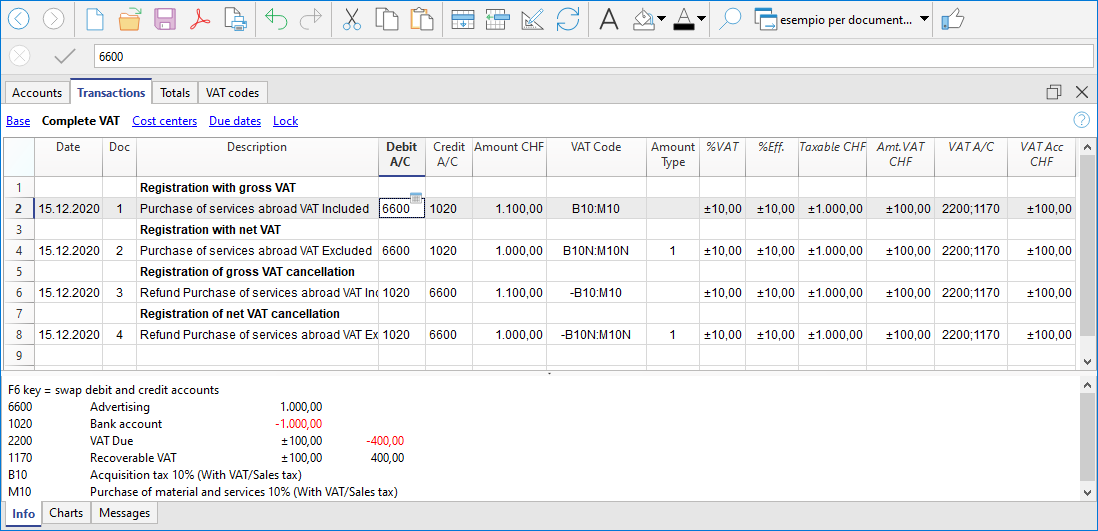
Reverse Charge con conto in divisa estera
Quando la fattura si presenta in una divisa diversa dalla divisa della contabilità, la registrazione di deve eseguire su due righe:
- sulla prima riga si registra la fattura in moneta estera
- sulla seconda riga si registra l'assoggettamento e la deduzione dell'IVA riprendendo l'importo calcolato nella divisa della contabilità.
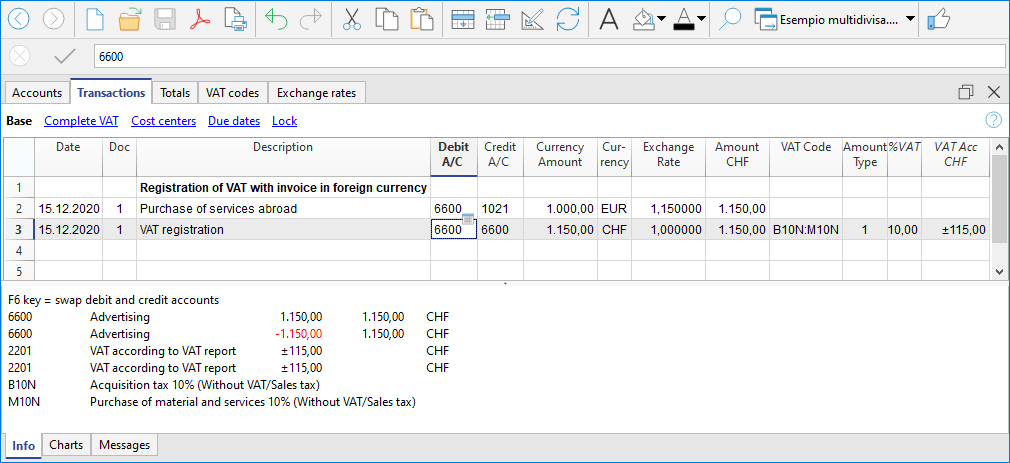
Reverse Charge con aliquote differenti
Quando nell'assoggettamento dell'IVA dovuta e recuperabile sono previste aliquote diverse oppure l'IVA è parzialmente deducibile, la registrazione si deve eseguire su più righe:
- Su una riga si inserisce il Codice IVA dovuta (assoggettamento).
- Su un'altra riga si inserisce il Codice IVA recuperabile.
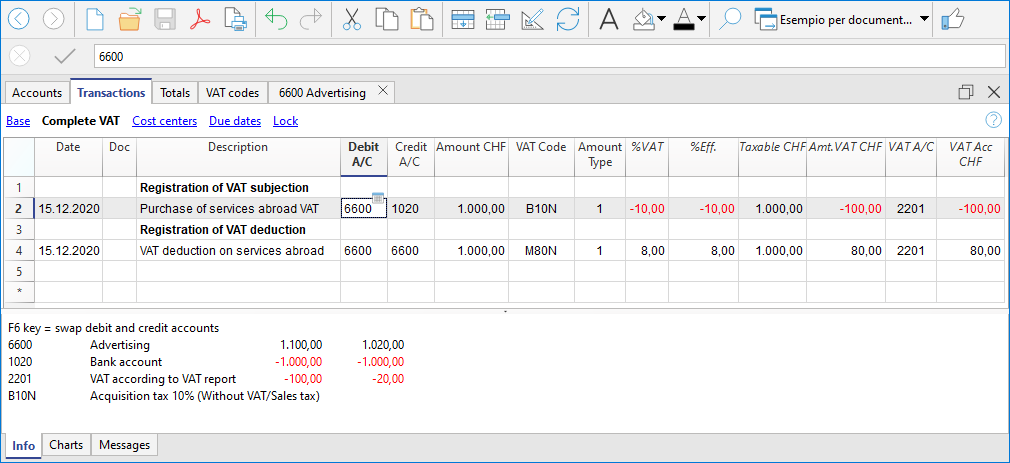
Reverse charge con il metodo aliquota saldo/forfetaria (CH)
In questo caso non è possibile registrare l'IVA in deduzione, poiché non è possibile recuperare l'IVA sugli acquisti. Va comunque registrato l'assoggettamento dell'IVA.
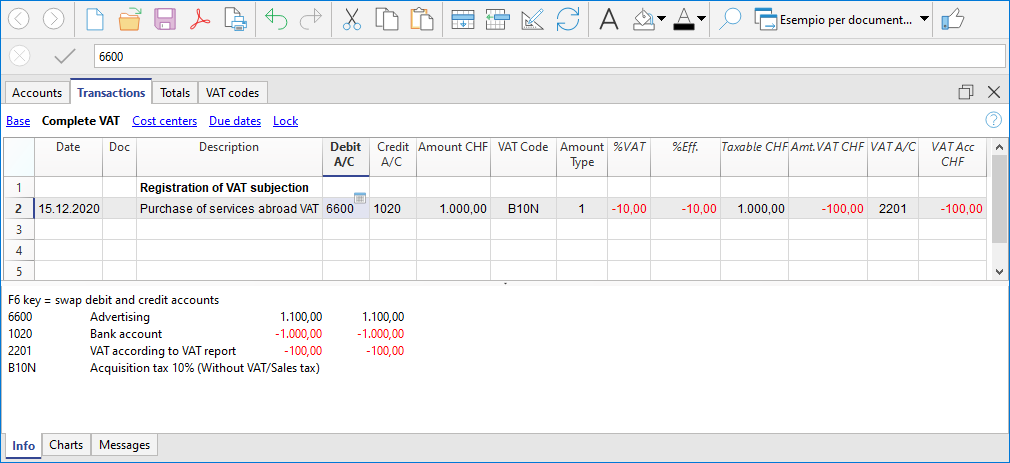
Riassunto IVA
Il Riassunto IVA è un documento o una sezione di un registro contabile in cui vengono riepilogate le operazioni soggette a Imposta sul Valore Aggiunto (IVA) per un determinato periodo (mensile, trimestrale o annuale).
Elementi principali del riassunto IVA
- IVA a debito: somma dell’IVA dovuta sulle fatture emesse o incassate (vendite).
- IVA a credito: somma dell’IVA recuperabile sulle fatture ricevute o pagate (acquisti).
- IVA da versare o a credito: Differenza tra IVA dovuta e IVA recuperabile.
- Se IVA a debito > IVA a credito: L’azienda deve versare l’IVA allo Stato.
- Se IVA a credito > IVA a debito: L’azienda ha un credito IVA che può compensare o chiedere a rimborso.
Il Riassunto IVA di Banana Contabilità Plus è un giornale che riporta i movimenti e i saldi IVA, in base ai parametri impostati e alle opzioni selezionate.
Viene elaborato in automatico dal programma tramite il menu Report > Riassunto IVA, e può essere salvato e archiviato in PDF. Tutte le registrazioni con codice IVA, a dipendenza delle opzioni selezionate, possono essere suddivise per conto, codice IVA e percentuale.
Ci sono due gruppi principali:
- Totale Dovuto
- Totale Recuperabile
La differenza fra queste due totalizzazioni dà come risultato l'IVA da pagare o da recuperare nei confronti dell'AFC (Amministrazione Federale delle Contribuzioni).
Di seguito un esempio di tabella del riassunto IVA per il primo trimestre 2025:

Per gli utenti che non desiderano avere delle automazioni per la gestione e la trasmissione online dei dati IVA, il Riassunto IVA diventa fondamentale per poter calcolare gli importi IVA da inserire manualmente nel Rendiconto svizzero cartaceo o sul portale svizzero dell'AFC.
Se si desidera avere un'automazione completa del Rendiconto IVA svizzero e della trasmissione elettronica dei dati IVA, consigliamo di utilizzare le nuove estensioni IVA, disponibili nel piano Advanced di Banana Contabilità Plus.
Confronto tra Riassunto IVA ed Estensione IVA
Per comprendere meglio le differenze tra il Riassunto IVA e l'Estensione IVA, riportiamo di seguito le loro principali caratteristiche:
Riassunto IVA
- È disponibile in tutti i piani di Banana Contabilità Plus, in tutti gli applicativi contabili con gestione IVA.
- È parte integrante della contabilità perché rappresenta un registro contabile dove vengono riportati tutti i movimenti con IVA.
- Assume particolare importanza perché fornisce una serie di dettagli che consentono di monitorare le vendite.
- Rappresenta una base di calcolo per preparare manualmente la dichiarazione e la liquidazione IVA.
- È uno strumento di supporto per revisori e controlli fiscali, facilitando la verifica della correttezza delle registrazioni IVA.
- In occasioni di controlli fiscali fornisce tutti i dettagli per la verifica delle registrazioni con IVA.
- Non permette di preparare il formulario IVA in automatico. Tutto deve essere riportato manualmente.
- L'utente deve identificare e sommare manualmente gli importi da riportare nelle varie sezioni del Rendiconto IVA.
- Non prevede l’inoltro automatico dei dati all’Amministrazione federale delle contribuzioni (AFC).
Estensione IVA per fac-simile formulario IVA e file xml
- È disponibile unicamente con il piano Advanced di Banana Contabilità Plus.
- È un insieme di funzionalità avanzate per automatizzare la gestione e l’invio dei dati IVA all’AFC.
- Filtra, calcola e compila automaticamente gli importi IVA nelle sezioni corrette del Rendiconto.
- Esegue i calcoli sempre secondo le stesse regole predefinite, riducendo il rischio di errori.
- Genera automaticamente un file XML, per l'invio elettronico dei dati IVA sul portale dell'AFC.
- Crea un file PDF con il fac-simile del Rendiconto IVA, facilitando la documentazione e l’archiviazione.
Alla fine del rendiconto c'è una sezione dove vengono rilevate eventuali differenze di calcoli e di arrotondamento.
Grazie all’Estensione IVA, la gestione dell’IVA diventa più semplice, veloce e priva di errori manuali, migliorando l’efficienza amministrativa.
Nel piano Advanced sono previsti i due metodi di calcolo e presentazione IVA:
Dialogo riassunto IVA
Il Riassunto IVA si ottiene cliccando dal menu Report > Riassunto IVA

Le seguenti opzioni se attivate permettono di includere nel Riassunto IVA i seguenti dati:
Includi movimenti
Sono inclusi tutti i movimenti con IVA.
Includi totali per conti
Sono inclusi i totali delle operazioni con IVA, raggruppati per singolo conto.
Includi totali per codici
Sono inclusi i totali delle operazioni con IVA, raggruppati per singolo codice IVA.
Includi totali per percentuali
Sono inclusi i totali delle operazioni con IVA per ogni singola aliquota.
Includi codici non utilizzati
Sono inclusi anche i codice non utilizzati presenti nella tabella Codici IVA.
Usa il proprio raggruppamento (gruppo e Gr)
Le operazioni con IVA vengono raggruppate in base al raggruppamento della tabella Codici IVA.
Ordina registrazione per
Questa funzione permette di ordinare le registrazioni in base all’opzione prescelta (data, doc.,
descrizione, ecc....).
Report Parziale
Specificando un codice o un gruppo e vistando le apposite caselle, si ottiene il totale delle operazioni con IVA:
- solo codice indicato (tramite selezione dalla lista)
- solo gruppo indicato (tramite seleziona dalla lista)
Altre sezioni
Le informazioni per le altre sezioni sono disponibili alle seguenti pagine web:
Riassunto IVA / movimenti con i totali per codici
Il totale presente nell'ultima riga del Riassunto IVA deve corrispondere al totale del conto IVA scomposizione in automatico, della colonna saldo, a condizione che entrambi si riferiscano allo stesso periodo.
I dati del riassunto IVA possono essere anche ripresi e rielaborati da altri programmi (p.es. Excel, XSLT) ed essere presentati in formati, simili ai moduli del fisco.
Per la Svizzera è possibile ottenere in automatico un documento simile al formulario da inviare all'Ufficio IVA che riporta per ogni cifra l'importo da inserire.
Rendiconto periodico e pagamento IVA
Nella gestione dell'IVA ogni nazione prevede specifici conti IVA all'interno del piano contabile. Questi conti servono a registrare e gestire l'IVA in entrata e in uscita:
- IVA a debito – Conto in cui vengono registrati gli importi IVA relativi alle vendite e alle prestazioni di servizi.
- IVA a credito – Conto in cui vengono registrati gli importi IVA sugli acquisti di beni e servizi.
- Erario conto IVA – Conto in cui, a fine periodo, vengono trasferiti i saldi dell'IVA a debito e dell'IVA a credito.
Il saldo del conto rappresenta l'IVA da versare all'Erario o il credito da ricevere. Questo conto si azzera una volta effettuato il pagamento dell'IVA.
In Banana Contabilità per gestire l'IVA occorre scegliere un modello di contabilità con IVA che contiene già le seguenti impostazioni:
- Nel piano contabile Banana i conti IVA sono già impostati in base alla nazione
- La tabella Codici IVA è già predisposta con i codici IVA specifici alla nazione
- Nel menu File > Proprietà file, dati base > sezione IVA sono impostati i due conti IVA sui quali viene registrata l'IVA in automatico, un conto IVA a debito e un conto IVA a credito.
- Si può impostare anche solamente un solo conto IVA. Questo viene utilizzato sia per l'IVA a debito che per quella a credito.
- Nella tabella Codici IVA si può impostare ad un singolo codice IVA un conto specifico IVA.
- Nel caso in cui mancassero queste impostazioni è possibile:
- Aggiungere un conto IVA supplementare nel piano contabile, denominato Conto IVA in automatico.
- Impostare il conto IVA in automatico come predefinito, accedendo a File > Proprietà file, dati base > sezione IVA.

Come azzerare i conti IVA in automatico a fine periodo
Per comprendere meglio l’utilizzo del conto IVA in automatico, vediamo un esempio pratico.
Nota: i numeri di conto IVA riportati nell'esempio che segue si riferiscono alla numerazione utilizzata in Svizzera. Nel proprio piano contabile, è necessario adattare i numeri di conto in base alla propria nazione.
- Conto IVA 2201 – Rappresenta il conto IVA in automatico.
- Conto IVA 2200 – Rappresenta il conto Erario IVA.
A fine periodo, per azzerare il saldo del conto IVA in automatico, si deve trasferire l’importo IVA registrato in automatico nel conto Erario IVA. Questo passaggio permette di determinare l’IVA da versare o l’eventuale credito IVA, semplificando la gestione contabile.
Nel nostro esempio fornito dall'immagine, a fine periodo, previsto per la presentazione e il pagamento dell'IVA, il saldo del conto IVA in automatico si presenta con un saldo 10'995.92.

Il saldo del conto 2201 IVA Rendiconto (conto IVA in automatico) deve essere azzerato, con una registrazione di storno, inserendo:
- Nella colonna Dare il conto 2201 IVA rendiconto (conto IVA in automatico)
- Nella colonna Avere il conto 2200 IVA dovuta (Conto Erario IVA).
La registrazione avviene nella modalità descritta se vi è un debito verso l'Erario. Nel caso ci fosse un credito IVA, la registrazione dei conti IVA è inversa.
Questa operazione comporta:
- Azzeramento del saldo conto 2201, IVA Rendiconto (conto IVA in automatico).
- Riversamento saldo IVA nel conto IVA dovuta Erario conto IVA).

Pagamento del saldo conto IVA dovuta
Quando l'importo IVA viene pagato all'Erario, il saldo del conto IVA dovuta si azzera.
Per la registrazione:
- Inserire la data, il numero di documento e la descrizione nelle rispettive colonne.
- Nella colonna Dare, inserire il conto IVA Dovuta.
- Nella colonna Avere, inserire il conto della liquidità.
- Nella colonna Importo, inserire l'importo IVA dovuta pagato.
Con questo sistema è possibile avere un controllo del saldo di ogni trimestre e in caso di errori è possibile individuare in quale periodo il saldo non è più corrispondente.
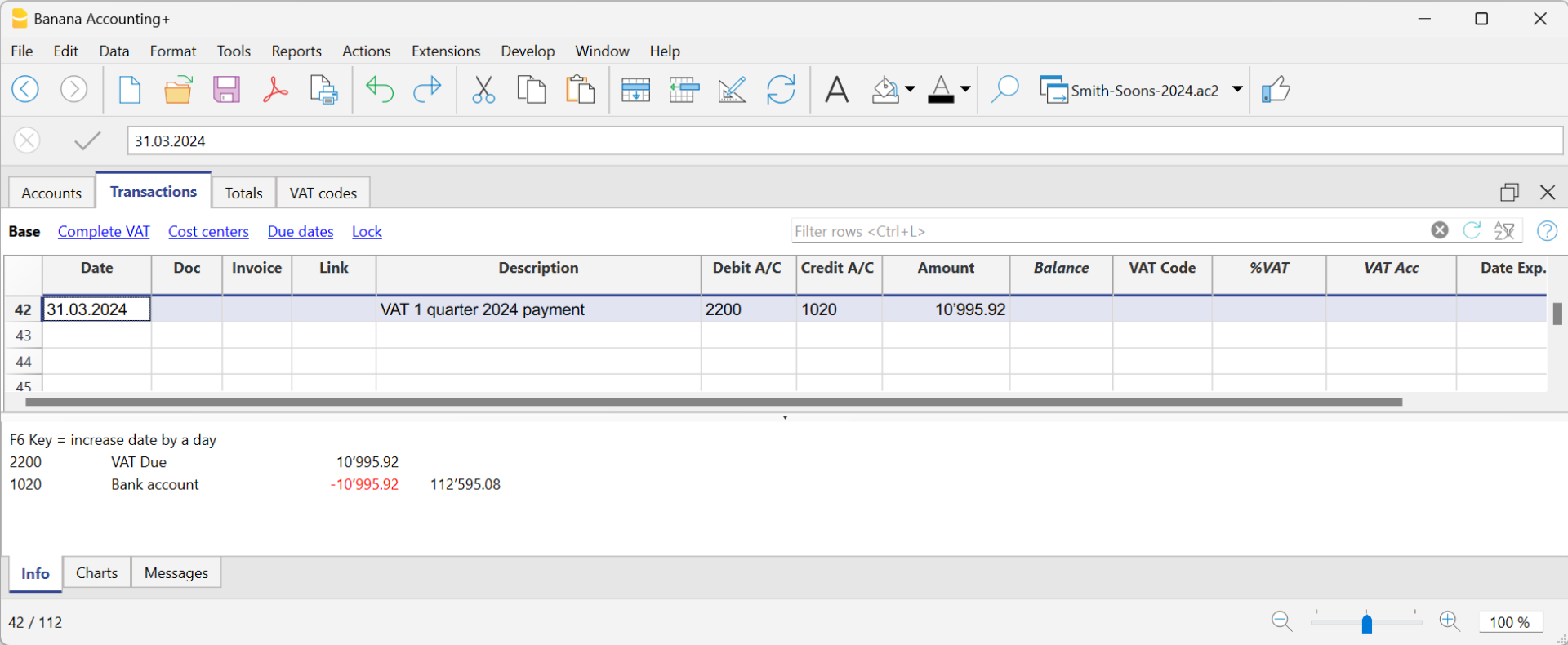
Scheda del conto 2200 IVA dovuta dopo la registrazione di pagamento

Centri di costo e di profitto
I Centri di costo e di profitto di Banana Contabilità Plus sono utilizzati per analizzare e monitorare le performance di diverse aree o divisioni di un'azienda: unità organizzative, reparti e filiali, anche senza avere una correlazione fra di loro. Consentono di catalogare le registrazioni secondo criteri diversi rispetto ai conti normali. L'obiettivo principale è quello di minimizzare i costi operativi, e ottimizzare i ricavi, garantendo al contempo la qualità e l'efficienza delle prestazioni. In Banana Contabilità Plus la funzione dei centri di costo e di profitto è disponibile in tutti gli applicativi.
I centri di costo e di profitto sono utilizzati solo a scopi di informazione interna per monitorare e controllare i costi operativi, pertanto non fanno parte del Bilancio.
▶ Video: Centri di costo e di profitto
Se desideri avere un Bilancio suddiviso per progetti, settori o filiali, ti consigliamo di utilizzare i Segmenti.
Registrare i movimenti sui centri di costo/profitto
In Banana Contabilità i centri di costo/profitto si registrano nella tabella Registrazioni, indicando nelle apposite colonne i conti relativi ai centri di costo/profitto, impostati nella tabella Conti. I centri di costo sono attribuiti alla riga di registrazione e possono essere usati contemporaneamente ai segmenti.
Elenchiamo gli usi più frequenti:
- Catalogare delle spese specifiche
- Manifestazioni ed eventi
- Clienti, fornitori, Soci
- Dettaglio supplementare per certe spese (p.es. spese accessorie)

Le colonne per inserire i dati si trovano nella vista Centri di costo. Se non sono visibili si possono visualizzare, in qualsiasi vista, dal menu Dati > Disponi colonne. Sono disponibili 3 colonne diverse: CC1, CC2, CC3, ognuna delle quali è indipendente l'una dall'altra.
Per la registrazione procedere inserendo:
- La data, la descrizione e gli altri elementi usuali
- Il conto Dare e Avere
- L'importo ed eventuale codice IVA
- Nella colonna appropriata (CC1, CC2, CC3) inserire il conto del centro di costo/profitto senza la punteggiatura che lo precede.
- Per registrare sul centro di costo/profitto in avere si deve inserire il centro di costo preceduto dal segno meno (-).
Se un importo complessivo deve essere suddiviso su più centri di costo/profitto del medesimo livello, si devono creare più righe di registrazione; ad ogni riga si indica l'importo che deve essere imputato al centro di costo/profitto e il relativo conto.
Registrare i centri di costo nella Contabilità Entrate/Uscite e Cash Manager
Nella contabilità Entrate e uscite i centri di costo si possono impostare sia nella tabella Conti sia nella tabella Categorie, a dipendenza del motivo per cui vengono impostati:
- I centri di costo/profitto che si riferiscono ai clienti/fornitori, ai soci/donatori si impostano nella tabella Conti.
- I centri di costo/profitto che si riferiscono a spese o ad entrate (rimborsi ai soci, manifestazioni, progetti..) si impostano nella tabella Categorie.
Per effettuare una registrazione su centri di costi/profitto basta inserire nella colonna designata come centro di costo/profitto, la sigla o il numero definiti nella tabella Conti.
Quando un importo deve essere stornato da un un centro di costo/profitto, questo deve essere registrato nella relativa colonna con il segno meno (-) davanti alla sigla/numero del centro di costo/profitto.
Nell'esempio:
- Nel centro di profitto del socio 1, nella colonna CC3 viene registrata la sigla MEMBER 1, per indicare il credito della quota sociale verso il socio 1.
- Quando la quota del socio 1 viene incassata, nella colonna del CC3 viene registrata la sigla -MEMBER 1, affinché nella relativa scheda conto del socio 1 risulti il pagamento e quindi l'azzeramento del credito verso il socio 1.
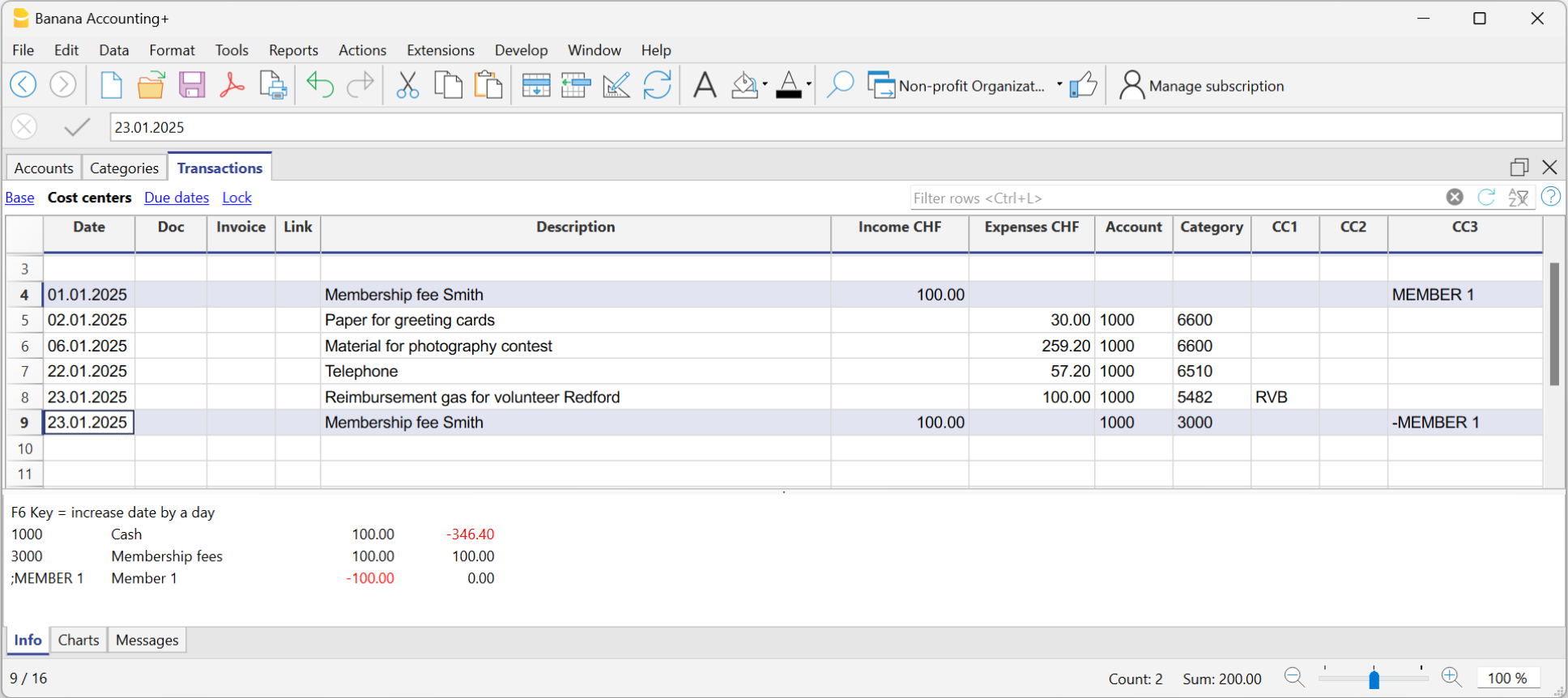
Nella contabilità Entrate/Uscite e nel Cash Manager si può impostare l'opzione Registra (+/-) i centri di costo come la categoria affinché i centri di costo seguano il segno della categoria.
Occorre fare attenzione nell'usare questa opzione perché se ci sono delle registrazioni con importi che vanno sempre nella colonna delle entrate o delle uscite, mentre sui centri di costo/profitto l'importo andrebbe invertito, il programma somma gli importi nelle relative schede dei centri di costo/profitto.
Nell'esempio dell'immagine precedente ci sono gli importi della quota sociale (credito e incasso) dove entrambi gli importi sono registrati nella colonna delle Entrate, mentre nel centro di profitto MEMBER 1, occorre stornare l'importo per azzerare il credito nei confronti del socio 1.
In questo caso, se si usasse l'opzione Registra (+/-) i centri di costo come la categoria, il saldo nella scheda del relativo centro di profitto risulterebbe sbagliato: essendo che l'importo nelle due registrazioni è registrato sempre nella colonna delle Entrate, nella relativa scheda conto del centro di profitto l'importo verrebbe sommato e non stornato, come invece dovrebbe essere per l'azzeramento del credito verso il socio 1. Pertanto, in questi casi non deve essere utilizzata questa opzione, ma occorre inserire manualmente il segno meno davanti al centro di costo/profitto.
Si consiglia quindi di utilizzare l'opzione solo nei casi in cui si è sicuri che l'importo registrato sul centro di costo/profitto segua la categoria.
Conti dei centri di costo/profitto
I conti dei centri di costo si impostano nella tabella Conti, ad eccezione del Cash Manager che prevede l'impostazione unicamente nella tabella Categorie.

- I Centri di Costo e profitto (CC) sono dei conti preceduti dal punto ".", virgola",", punto e virgola";" .
- Ci sono 3 livelli di centri di costo:
- CC1 preceduti dal punto "."
- CC2 preceduto dalla virgola ","
- CC3 preceduto dal punto e virgola ";"
- Ogni livello è indipendente dall'altro.
- Per ogni livello ci può essere un numero illimitato di conti centri di costo/profitto.
- Si può usare un livello superiore senza usarne uno inferiore.
- Possono essere numerici o alfabetici.
- Possono avere un proprio raggruppamento distinto da quello dei conti normali.
Per lo stesso livello di centro di costo si possono creare dei sottogruppi.
Attenzione a non abbinare gruppi di centri di costo con altri gruppi di livello diverso o di conti normali o di segmenti. - Ogni centro di costo ha una propria scheda conto, completa di movimenti e saldo.
- La registrazione sul centro di costo è indipendente dal conto registrato in dare o avere.
Si può registrare su dei centri di costo anche se non vi è alcun conto nella colonna dare e avere (come nel caso del partitario clienti/fornitori con IVA sull'incassato).
Impostare i conti centri di costo/profitto
Per impostare i centri di costo/profitto nella tabella Conti procedere come segue:
- Creare una sezione apposita per i centri di costo alla fine del piano contabile:
- Inserire una Sezione con l'asterisco "*" per il cambio di sezione e nella colonna Descrizione inserire il titolo "Centri di costo e profitto".
- Nella riga successiva, nella colonna Sezione, inserire 03 per i centri di costo e 04 per i centri di profitto e la relativa descrizione.
- Aggiungere delle righe per i centri di costo:
- Nella colonna Gruppo, inserire il gruppo di appartenenza.
- Nella colonna Conto inserire i conti dei centri di costo/profitto nella tabella registrazioni:
- Preceduti da un punto per quelli da registrare nella colonna CC1.
- Preceduti da una virgola per quelli da registrare nella colonna CC2.
- Preceduti dal punto e virgola per quelli da registrare nella colonna CC3.
- Nella colonna Somma in indicare il gruppo nel quale sommare gli importi.
- Nella multi-moneta si deve specificare anche la moneta del conto.
- Aggiungere i gruppi dei centri di costo.
- In un gruppo totalizzare unicamente un livello specifico.
- Come per i conti normali si possono creare più livelli.
Importo IVA con i centri di costo
Nelle Proprietà file (dati base), sezione IVA si possono impostare gli importi dei centri di costo con le seguenti opzioni:
- Usa l'importo della registrazione - L'importo del centro di costo sarà registrato come l'importo della registrazione.
- Usa l'importo IVA esclusa - L'importo del centro di costo è registrato al netto dell'IVA.
- Usa l'importo IVA inclusa - L'importo del centro di costo è registrato al lordo dell'IVA.
Scheda conto del Centro di costo
Per ogni centro di costo puoi ottenere ha la scheda conto con i relativi movimenti contabili e il saldo.
A differenza di tutti gli altri conti, il conto centro di costo non ha una contropartita. Se si desidera visualizzare la contropartita consigliamo di usare i Segmenti.
Per visualizzare tutte le schede conto dei centri di costo, cliccare sul menu Report > Schede conto > Centri di costo (opzione Filtro).
Differenze tra Centri di costo/profitto e Segmenti
I Centri di costo e di profitto sono delle un'unità dove vengono attribuiti e accumulati dei costi o dei profitti con lo scopo di monitorare una specifica area aziendale (dipartimenti, divisioni, progetti, unità operative o anche macchinari specifici) per migliorare l'efficienza e la gestione delle spese e hanno una finalità interna di controllo.
I Segmenti, invece vengono attribuiti ad una parte dell'attività aziendale per scopi di reporting esterno e analisi strategiche. Vengono utilizzati per analizzare i profitti e altre metriche finanziarie in diverse aree aziendali, settori, filiali, progetti, mercati, clienti e altre dimensioni aziendali per valutarne la performance economica.
- Centri di costo CC3 in Banana Contabilità: sono utilizzati per gestire i Clienti e i Fornitori con l'IVA sull'incassato e la gestione dei Soci delle aziende non Profit.
Differenze nelle impostazioni e nelle registrazioni
In Banana Contabilità le impostazioni e le registrazioni dei centri di costo/profitto e dei segmenti sono diverse:
Tabella Conti
- Si possono impostare fino a 3 centri di costo/profitto CC1, CC2, CC3 e per ognuno si può avere un numero illimitato di centri di costo/profitto. Vengono inseriti nella colonna Conto della tabella Conti con la virgola, il punto e il punto e virgola (rispettivamente CC1, CC2, CC3) davanti al numero di conto (o sigla del conto).
- I Segmenti possono essere impostati fino a 10 livelli ed ogni livello può avere un numero illimitato di segmenti. Vengono inseriti nella colonna Conto della tabella Conti, con doppio punto (:, ::, :::, ecc..) davanti la sigla o il numero che definisce il segmento.
Tabella Registrazioni
- I Centri di costo/profitto si registrano unicamente nelle colonne CC1, CC2, CC3 della vista Centri di costo. Si registra il conto senza la punteggiatura davanti.
- Per registrare sul centro di costo/profitto in avere si deve inserire il centro di costo preceduto dal segno meno.
- I Segmenti si registrano nelle colonne Dare e Avere, dopo il conto principale (es. 4000:P1). Questo significa che l'importo registrato nella colonna Importo viene assegnato al conto 4000 e anche al segmento P1). In alternativa possono essere registrati nella colonna specifica Segmento della tabella Conti.
- Gli importi dei segmenti seguono la destinazione dare e avere dei conti.
Report
- Con i Centri di costo/profitto non è possibile avere un Bilancio e un report contabile.
- Con i Centri di costo/profitto si può ottenere la scheda conto per ogni centro di costo e di profitto.
- Nella tabella Conti è possibile visualizzare la totalizzazione dei diversi gruppi di centri di costo e di profitto.
- Con i Segmenti è possibile avere il bilancio con la suddivisione dei livelli, indicante l'utile o la perdita per segmento.
- Nella tabella Conti è visibile anche il totale dei diversi gruppi di segmenti e si possono visualizzare le schede conto dei diversi Segmenti. Sono possibili anche dei Report contabili.
- Con i Segmenti si può ottenere anche il Report multilivello che combina conti e segmenti, ma si devono usare delle estensioni specifiche.
Approfondimenti
Segmenti
I Segmenti sono utilizzati per avere una separazione sistematica dei costi e dei ricavi per unità, dipartimento o succursale. Usando i segmenti si può avere il Conto economico suddiviso per unità, dipartimento o succursale, senza creare dei conti specifici per ciascuna unità.
Per esempio, un museo può usare i segmenti per sapere a quanto ammontano i ricavi, i costi del personale, l'allestimento di ogni singola mostra.
Nelle registrazioni, i segmenti seguono il conto, a differenza dei Centri di costo che invece sono specifici per registrazione e si usano per delle categorizzazioni meno strutturate (per esempio tutte le spese di una manifestazione o gli acquisti per una determinata finalità).
Si possono usare contemporaneamente sia i centri di costo che segmenti.
Caratteristica dei Segmenti
- I segmenti sono dei conti preceduti da due punti ":".
- Per la denominazione dei conti, si possono usare sia numeri che lettere.
- Ci possono essere fino a 10 livelli di segmenti.
- Il livello si determina con il numero di due punti che precede la sigla.
- :LU segmento di livello 1
- ::P1 segmento di livello 2
- :::10 segmento di livello 3
- Per ogni livello ci può essere un numero illimitato di segmenti.
- I diversi livelli di segmento sono indipendenti uno dall'altro.
- I segmenti non hanno BClasse e non hanno la sigla della moneta.
- Il calcoli relativi ai segmenti sono nella divisa base.
- Nelle registrazioni, il segmento segue il conto dare e avere.
Non ci possono essere registrazioni su segmenti senza un conto. - Si possono avere le schede conto delle registrazioni sui singoli segmenti.
Titoli dei livelli segmenti
I titoli dei segmenti servono a indicare a cosa si riferisce un determinato livello di segmento
- Il segmento composto solo dal separatore di segmento ":", "::", "::", ecc. consente di indicare la descrizione del segmento.
- Nella colonna Descrizione indicare la spiegazione del livello segmento.
Per esempio:
":" "Progetti"
"::" "Succursali
Impostare i Segmenti
I segmenti devono essere impostati nella Tabella Conti, colonna conto, alla fine del piano contabile.
- Inserire nella colonna Sezione un asterisco per definire la sezione relativa ai segmenti.
- Nella colonna Descrizione digitare il titolo dei Segmenti.
- Inserire i segmenti :
- Indicare nella colonna Conto l'identificativo del segmento facendolo precedere da un duepunti " segmenti del primo livello ":".
- I segmenti del secondo livello (ed eventualmente del terzo livello), come quelli del primo livello, con la differenza che nella colonna Conto, i codici dei segmenti devono essere preceduti da :: o da :::, a dipendenza del livello.
- Indicare eventualmente la descrizione del segmento.
Segmento non assegnato {}
Se nelle registrazioni, si inserisce il conto dare o avere, senza indicare un segmento, il valore viene registrato nel segmento "vuoto" o non assegnato.
Nel piano dei conti si può indicare una descrizione al segmento non assegnato del livello, facendo segurie ai duepunti il testo ":{}".
Il simbolo del segmento non assegnato "{}" è utile per indicare nelle schede conto e nella programmazione che si desidera avere l'elenco dei valori non assegnati a un segmento.

Registrazioni
I segmenti si registrano nella Tabella Registrazioni, facendo seguire il conto principale dal conto del segmento.
Quando si deve registrare un segmento appartenente a più livelli, occorre far seguire il conto principale dal segmento di primo livello e continuare con quello del secondo livello.

Uso del segno "-" come separatore segmenti
Nelle registrazioni si può usare il segno "-" come separatore dei segmenti, invece del segno":".
- Nelle proprietà file (dati base) attivare l'opzione Usa il segno meno (-) come separatore dei segmenti.
- Nelle registrazioni usare quindi il segno meno come separatore.
- Se si usa il segno "-" come separatore del segmento, non si devono usare conti che contengono dei trattini.
Colonna Segmento
Questa colonna consente d'inserire i segmenti in maniera del tutto indipendente rispetto al conto.
- La colonna Segmento è nascosta e se la si vuole usare deve essere resa visibile, tramite il menu Dati > Disponi colonne.
- I segmenti inseriti nella colonna Segmento sono applicati ai conti usati nella registrazione, nelle colonne CtDare, CtAvere, Conto IVA, se per questi non è stato specificato un segmento.
- Si può usare la colonna Segmento e inserire anche dei segmenti nelle colonne CtDare e CtAvere.
- Quando si usa la colonna segmento l'importo viene registrato sul segmento sia in dare che in avere, motivo per cui il saldo del segmento nella tabella conti risulterà a zero.

Movimenti fra Segmenti
Generalmente, la suddivisione dei costi viene fatta per ogni singola registrazione contabile. Ci sono però delle situazioni dove i costi è meglio registrarli in un conto e poi suddividerli per segmenti solo alla fine dell'anno. È il caso per esempio dei costi amministrativi, che sono suddivisi in una percentuale fra i diversi settori della ditta.
Si procede quindi in questo modo:
- Durante l'anno si registrano le operazioni, indicando i conti nella colonna Dare e Avere, ma lasciando vuoto il segmento, oppure, attribuendo tutto l'importo a un solo segmento.
Per esempio tutti i costi di cancelleria saranno registrati senza il segmento. - Alla fine dell'anno, si inseriscono delle registrazioni per l'attribuzione della quota parte di ogni segmento ad un preciso conto dei costi o dei ricavi:
- Nella registrazione, nelle colonna Dare e Avere si registra sempre lo stesso conto.
- Si indicano i segmenti di provenienza (che potrà essere anche assente) e quello di destinazione.
- Per esempio, per l'attribuzione dei costi di cancelleria ai diversi settori:
- Ci devono essere tante registrazioni quanti sono i settori.
- Per ogni riga, il conto avere non ha alcun segmento.
- Il conto dare ha il segmento relativo al settore.
- L'importo corrisponde alla quota parte dei costi di cancelleria da attribuire allo specifico settore.
- Si procede con queste registrazioni per assegnare a ogni settore la quota parte di costi non ancora attribuiti.

Saldi d'apertura dei Segmenti
I segmenti che hanno un saldo di apertura devono essere inseriti preferibilmente come delle registrazioni, affinché possano essere abbinati a un conto. Se nella colonna Apertura (tabella Conti) si inserisce il saldo iniziale di un segmento, questo è attribuito al segmento "{} non assegnato ".
Per attribuire dei saldi di apertura ai singoli segmenti e al relativo conto si devono inserire delle registrazioni di apertura (tabella Registrazioni).
- Nella colonna DocTipo (Type) ci deve essere il valore 01.
- La data deve essere uguale alla data d'inizio della contabilità.
Con la registrazione di apertura dei segmenti, l'importo viene eliminato dal segmento "vuoto" e attribuito al segmento specifico.
Se il saldo da ripartire è negativo (avere), il conto senza segmento deve figurare nella colonna CtDare e quello con il segmento nella colonna CtAvere.
Esempio di registrazione per apertura dei segmenti
Se per ipotesi, come importo di apertura del conto 1000 abbiamo un saldo di 100.00 (senza segmento, quindi l'importo viene attribuito al segmento vuoto) e questo deve essere attribuito a due segmenti (segmento 01 per 80.00 e segmento 02 per 20.00), dobbiamo procedere come segue:
- Le registrazioni di apertura hanno la data d'inizio della contabilità e nella colonna DocType il valore 01.
- La prima registrazione di apertura del segmento ha nella colonna CtDare il conto 1000:Events e nella colonna CtAvere il conto 1000. L'importo è 80.00.
- La seconda registrazione di apertura ha nella colonna CtDare il conto 1000:Courses e nella colonna CtAvere il conto 1000. L'importo è 20.00.

Comando Crea nuovo anno
Il comando Crea nuovo Anno o Riprendi saldi d'apertura crea in automatico le registrazioni d'apertura di tutti i livelli di segmenti.
Quando non si devono riportare i saldi di apertura di un livello di segmento, occorre cancellare le rispettive registrazioni d'apertura che il programma ha creato in automatico.
Scheda conto e saldo del segmento
Attenzione: non considerare il movimento del segmento come valore a se stante
il valore riportato per un Segmento nella colonna Saldo o Movimento della Tabella Conti o della Tabella Categorie, dal punto di vista contabile, non deve essere interpretato come un valore autonomo o indipendente, scollegato dal conto o dalla categoria di riferimento.
Il segmento rappresenta infatti una suddivisione dei valori complessivi di un conto o di una categoria e non costituisce un movimento contabile separato. Di conseguenza, lo stesso movimento può risultare duplicato o azzerato, a seconda di come viene registrato nei conti o nelle categorie.
- L'importo registrato per un segmento segue sempre quello del conto o della categoria.
- Dal punto di vista contabile deve essere considerato unicamente in relazione a uno specifico conto o categoria.
- Generalmente, il segmento viene usato per suddividere il bilancio o il conto economico in più colonne dettagliate senza dover creare conti separati per ogni entità.
Per attivare la funzione vai nel Menu Report > Report contabile o Report con Gruppi > Sezione Suddivisione, attivare l'opzione Suddivisione per Segmento.
Risultati scheda del Segmento nella contabilità in partita doppia
Nella contabilità in partita doppia, il segmento segue il conto registrato nella colonna Dare o Avere o in entrambe le colonne. A dipendenza di come viene registrato abbiamo diversi risultati nella scheda del segmento:
- Se nella tabella Registrazioni, il segmento è usato nel conto dare o nel conto avere, nella scheda conto del segmento viene visualizzato l'importo della registrazione.
- Se nella tabella Registrazioni, il segmento è usato nel conto dare e nel conto avere, nella scheda conto del segmento l'importo viene registrato sia in dare che in avere, pertanto il saldo si azzera.
- Se nella tabella Registrazioni, il segmento viene inserito nella colonna Segmento, anche in questo caso il movimento apparirà in dare e una in avere e il saldo del segmento si azzera.
- Nella Tabella Conti, il saldo del segmento è il totale dei movimenti dei conti aventi questo segmento.
Nella scheda del segmento, il saldo è presente solo se il segmento viene utilizzato esclusivamente con conti di Conto Economico o di Bilancio.
Risultati scheda del Segmento nella contabilità entrate e uscite
Nella contabilità entrate e uscite, il segmento segue il conto o la categoria. A dipendenza di come viene registrato abbiamo diversi risultati nella scheda del segmento:
- Se nella tabella Registrazioni il segmento viene inserito dopo la categoria, la scheda del segmento riporta l'importo registrato.
- Se nella tabella Registrazioni, il segmento è usato nel conto e nella categoria, nella scheda del segmento il movimento apparirà due volte, pertanto l'importo viene raddoppiato.
- Se nella tabella Registrazioni, il segmento viene inserito nella colonna Segmento, nella scheda del segmento il movimento apparirà due volte perché riporta lo stesso importo della colonna conto e categoria, pertanto l'importo viene raddoppiato.
- Negli ultimi due casi, il saldo del segmento che figura nella Tabella Conti o tabella Categorie potrà essere il doppio del valore registrato.
Report
I report per segmenti si possono ottenere per diversi documenti contabili:
- Bilancio abbellito per gruppi
- Report contabile
- Scheda conto
- Report multi-livello
Per ottenere dei report che combinano conti e segmenti (p.es. tutte le spese della succursale LU del P1) si devono usare le funzionalità delle Estensioni Banana.
Report suddivisione per livello
Nel Bilancio abbellito per gruppi, nella sezione Suddivisione indicare il livello di segmento che si vuole utilizzare.

Report riassuntivo
È un resoconto di tutti i segmenti impostati nella sezione Piano dei conti con un'eventuale suddivisione per periodo o per segmento.

Report segmento non assegnato
Il segmento "vuoto" raggruppa tutti gli importi registrati senza specificare un segmento. È possibile impostare il titolo di questo segmento indicandolo nella tabella conti. Selezionare inoltre l'opzione Intestazione segmento: Descrizione nella sezione Suddivisione
Differenze tra Segmenti e Centri di Costo
I Segmenti vengono attribuiti ad una parte dell'attività aziendale per scopi di reporting esterno e analisi strategiche. Vengono utilizzati per analizzare i profitti e altre metriche finanziarie in diverse aree aziendali, mercati, clienti e altre dimensioni aziendali per valutarne la performance economica.
I centri di costo e di profitto sono delle un'unità dove vengono attribuiti e accumulati dei costi o dei profitti con lo scopo di monitorare una specifica area aziendale (dipartimenti, divisioni, progetti, unità operative o anche macchinari specifici) per migliorare l'efficienza e la gestione delle spese e hanno una finalità interna di controllo.
- Obiettivo: i segmenti si concentrano sulla valutazione delle performance finanziarie complessive, mentre i centri di costo si concentrano sulla gestione e controllo dei costi.
- Focus: i segmenti sono spesso utilizzati per reportistica esterna e decisioni strategiche, mentre i centri di costo sono generalmente utilizzati per analisi interne dettagliate dei costi.
- Struttura: i segmenti sono definiti in base a criteri strategici come linee di prodotto o mercati, mentre i centri di costo possono essere qualsiasi unità operativa interna che sostiene costi.
- Contabilità: i segmenti sono più rilevanti nella contabilità gestionale e finanziaria, mentre i centri di costo sono principalmente rilevanti nella contabilità analitica.
Differenze nelle impostazioni e nelle registrazioni
In Banana contabilità le impostazioni e le registrazioni dei centri di costo/profitto e dei segmenti sono diverse:
Tabella Conti
- I Segmenti possono essere impostati fino a 10 livelli ed ogni livello può avere un numero illimitato di segmenti. Vengono inseriti nella colonna Conto della tabella Conti, con doppio punto (:, ::, :::, ecc..) davanti la sigla o il numero che definisce il segmento.
- Si possono impostare fino a 3 centri di costo/profitto CC1, CC2, CC3 e per ognuno si possono avere un numero illimitato di centri di costo/profitto. Vengono inseriti nella colonna Conto della tabella Conti con la virgola, il punto e il punto e virgola (rispettivamente CC1, CC2, CC3) davanti al numero di conto (o sigla del conto).
Tabella Registrazioni
- I segmenti si registrano nelle colonne Dare e Avere, dopo il conto principale (es. 4000:P1). Questo significa che l'importo registrato nella colonna Importo viene assegnato al conto 4000 e anche al segmento P1). In alternativa possono essere registrati nella colonna specifica Segmento della tabella Conti.
- I Centri di costo/profitto si registrano unicamente nelle colonne CC1, CC2, CC3 della vista Centri di costo. Si registra il conto senza la punteggiatura davanti.
Report
- Con i Segmenti è possibile avere il bilancio con la suddivisione dei livelli, indicante l'utile o la perdita per segmento.
- Nella tabella Conti è visibile anche il totale dei diversi gruppi di segmenti e si possono visualizzare le schede conto dei diversi Segmenti. Sono possibili anche dei Report contabili.
- Con i segmenti si può ottenere anche il Report multilivello che combina conti e segmenti, ma si devono usare delle estensioni specifiche. Con i Centri di costo/profitto non è possibile avere un Bilancio e un report contabile.
- Con i Centri di costo/profitto si può ottenere la scheda conto per ogni centro di costo e di profitto.
- Nella tabella Conti è possibile visualizzare la totalizzazione dei diversi gruppi di centri di costo e di profitto.
Approfondimenti
Come gestire progetti, settori e filiali
Con la funzione dei Segmenti è possibile gestire settori diversi di un'impresa o diversi progetti di un'associazione e ottenere per ciascuno il bilancio e il conto economico completo, con la suddivisione dei ricavi, dei costi e dell'utile o perdita.
I segmenti sono impostati nel piano dei conti. Quando si inserisce una registrazione, si indica anche il segmento. I segmenti possono essere usati anche per gestire succursali, divisioni o ambiti di attività. Un museo può usarli per avere rendiconti delle diverse mostre, un'agenzia di trasporto per avere i rendiconti per ogni singolo veicolo.
Impostare i segmenti nel piano dei conti
È utile per un'impresa con diverse succursali, che organizza eventi e corsi e vuole rendiconti separati per ogni campo di attività e succursale.
Primo livello campo d'attività, conti preceduti da due punti ":".
- Corsi
- Eventi
Secondo livello le succursali, conti preceduti da un doppio due punti "::":
- Roma
- Milano
- Altri
Generalmente è più comodo usare delle sigle anziché del nomi lunghi.
- Guarda il video: Segmenti

Registrare su segmenti
I segmenti vengono inseriti nella tabella Registrazioni nelle colonne del Dare e Avere successivamente ai numeri di conto.
- I segmenti possono essere registrati, facendoli precedere dopo il conto, sia da due punti (:) sia dal segno (-).
- Se si desidera registrare i segmenti con il segno meno davanti al conto del segmento si deve attivare l'opzione Usa il segno meno (-) come separatore dei segmenti, presente nel menu File, comando Proprietà file (dati base) > Opzioni.
Conto economico per segmento
Il rendiconto per segmento si ottiene dal menu:
- Report > Bilancio abbellito con gruppi.
Nella sezione Piano dei conti e nelle Sezioni si sceglie la sezione Conto economico.

- Attivare Suddivisione per Segmento
- Selezionare il segmento del quale si desidera ottenere il bilancio (nell'esempio per progetto o per filiale)

Report per settore
In questo report appaiono i diversi settori. La colonna con le parentesi graffe {} è quella dei valori non assegnati ad alcun segmento.

Report per Filiale
Nel report figurano i ricavi, i costi, e l'utile per le diverse succursali.

Gestione della liquidità con il report Cash Flow
A partire dalla versione Banana+ Dev Channel 10.1.25, è stato introdotto il nuovo comando Report > Cash Flow Report, che offre un'analisi dettagliata delle variazioni di liquidità registrate in contabilità.
Questo strumento consente di monitorare incassi e pagamenti, anche futuri, fornendo preziose informazioni sulla solidità finanziaria e sull'efficienza operativa della tua azienda.
- La logica di questa funzione si basa sul confronto tra i saldi dei conti di liquidità e i movimenti dei conti contropartita, che di solito rappresentano ricavi o spese.
- Comprendendo come i movimenti nei conti di liquidità corrispondano ai flussi di liquidità netti per ciascun periodo, puoi ottenere una visione accurata della tua situazione finanziaria in qualsiasi momento. Questo confronto fornisce informazioni preziose per una pianificazione finanziaria efficace e per prendere decisioni informate, aiutandoti a mantenere un cash flow equilibrato e a raggiungere i tuoi obiettivi finanziari.
- Grazie alla funzionalità di previsione, puoi analizzare l'evoluzione della liquidità nel corso dell'anno, utilizzando i dati delle registrazioni esistenti e le voci di budget.
Prerequisiti
Attualmente la funzionalità Cash Flow Report
- È disponibile nell'ultima versione di Banana Accounting+ Dev Channel
- Richiede il piano Advanced. Se non hai questo piano di abbonamento puoi chiedere un codice promozionale valido 1 mese tramite il formulario di contatto
- È in Beta Test; ti chiediamo quindi di controllare e segnalarci qualsiasi problema
Tabella Cash Flow
Per visualizzare la tabella Cash Flow:
- seleziona il comando dal menu Report > Cash flow report
(se il comando non è visibile, controlla i prerequisiti) - imposta i parametri nel dialogo Cash flow report e conferma con OK

Righe
Struttura verticale del report
- Ogni conto di liquidità
- Totale di tutti i conti di liquidità (cash accounts)
- Conti contropartita
- Totale dei conti contropartita (cash flow total changes)
- Differenza (visualizzata solo se il totale dei conti di liquidità è diverso dal totale dei conti contropartita)
Alcuni comandi per filtrare le righe visualizzate nella tabella
- Per visualizzare solo le righe con importo nella vista Attuale
|!Movement_?_C:xml!<> |!Balance_?_C:xml!<> - Per visualizzare solo le righe con importo nella vista Budget
|!Movement_?_B:xml!<> |!Balance_?_B:xml!<>
Colonne
Le colonne con importo
- Saldo iniziale (solo per i conti di liquidità)
L'importo iniziale del conto di liquidità per il periodo. - Saldo finale (solo per i conti di liquidità)
L'importo finale del conto di liquidità alla fine del periodo. - Movimenti per il periodo
- Entrate (colonna nascosta)
Indica il denaro in entrata - Uscite (colonna nascosta)
Indica il denaro in uscita - Cash Flow netto
- Conti di liquidità
Calcolato come Entrate meno Uscite.
Rappresenta il totale di tutti i ricavi (importi positivi) e delle spese (importi negativi) all'interno del conto per il periodo considerato. - Conti contropartita
La provenienza (importi positivi) e la destinazione (importi negativi).
- Conti di liquidità
- Entrate (colonna nascosta)
Viste
Il report ha tre viste
- Corrente
Utilizza i saldi iniziali e i dati delle registrazioni effettive. - Budget
Utilizza i saldi iniziali e i dati della tabella Budget. - Previsione
- Utilizza il saldo iniziale e i dati delle registrazioni fino alla data precedente alla data di inizio previsione.
- Utilizza le voci di budget a partire dalla data di inizio previsione (inclusa).
Vista previsione
La previsione combina i dati contabili attuali (tabella Registrazioni) con i dati di budget (tabella Budget).
Esempio:
- Nella Tabella Registrazioni, sono registrati movimenti fino alla fine di settembre.
- Nella Tabella Budget, è registrato il budget per i mesi dell'anno.
- Se imposti la data di inizio previsione al 1° ottobre, il programma calcolerà la previsione includendo:
- Saldo iniziale effettivo.
- Registrazioni da gennaio fino alla fine di settembre.
- Dati di budget a partire dal 1° ottobre.
- La previsione per la liquidità utilizzerà quindi il saldo effettivo dei conti di liquidità e calcolerà il forecast fino alla fine dell'anno basandosi sui dati del budget.
- La previsione può essere particolarmente utile se combinata con la suddivisione per mesi.
Se utilizzi la suddivisione mensile, potrai visualizzare il cash flow previsto per i mesi di ottobre, novembre e dicembre, partendo dai dati effettivi fino a settembre.
Esempio di report per il periodo 01.01.2025 - 30.06.2025
- Inizio previsione: 01.04.2025
- 1. trimestre gli importi si basano sulle registrazioni effettive.
- 2. trimestre gli importi sono previsionali:
- Il saldo iniziale dei conti di liquidità si basa sui dati effettivi.
- Il cash flow netto è calcolato in base alle voci di budget.
- Il saldo finale (proiezione) è la somma dei dati attuali e previsionali (registrazioni + budget).

Logica del report
Il report mostrerà:
- Per i conti di liquidità:
il totale di tutte le entrate e uscite del periodo. - Per gli altri conti:
il totale delle registrazioni che hanno influenzato i conti di liquidità.
Funzionamento del report
- L'utente definisce quali sono i conti di liquidità.
- Il saldo iniziale dei conti di liquidità viene utilizzato come valore di partenza.
- Per tutte le registrazioni presenti nelle tabelle Registrazioni e Budget:
- Il programma considera solo le registrazioni che coinvolgono un conto di liquidità.
- L'importo registrato sui conti di liquidità viene analizzato singolarmente per ciascun conto.
- L'importo registrato sui conti contropartita viene anch’esso analizzato separatamente per ogni conto.
Definizione del conto contropartita
Un conto contropartita è un conto che non appartiene all'elenco dei conti di liquidità.
- Per le registrazioni singole (debito/credito):
il conto contropartita è quello utilizzato in opposizione al conto di liquidità. - Per le registrazioni su più righe e conti diversi:
La posizione della riga che include il conto di liquidità non influisce sulla decisione di includere o meno la registrazione nel report.- Il primo conto di liquidità (in dare o in avere) viene considerato il conto di liquidità principale.
- Tutti gli altri conti utilizzati vengono considerati conti contropartita.
Logica di raggruppamento delle registrazioni
Nella tabella Registrazioni, i movimenti contabili sono elencati in sequenza, senza la possibilità di definire manualmente un inizio e una fine per ciascuna registrazione. È quindi il programma a determinare automaticamente quando una registrazione inizia e termina, nonché quali conti ne fanno parte. Questa logica ha un impatto diretto sull'assegnazione della contropartita corretta ai conti di liquidità.
Comprendere il meccanismo di raggruppamento delle registrazioni in Banana è fondamentale per ottenere un'interpretazione accurata e ridurre eventuali differenze segnalate nel report di cash flow.
Errori e differenze
Quando il programma non riesce a determinare la contropartita in una registrazione su più righe, viene segnalata una differenza. Questo avviso non implica necessariamente un errore contabile, ma indica piuttosto un'impossibilità di identificare la contropartita esatta.
In questi casi, è possibile aiutare il programma specificando il conto di liquidità tra parentesi quadre sulla riga interessata. Questo intervento:
- permette di includere la registrazione nel calcolo del cash flow.
- Agisce solo come commento e non modifica il risultato contabile.
Gestione delle differenze
I movimenti di entrata e uscita nei conti di liquidità devono sempre essere associati a:
- un conto di origine (per le entrate, da cui proviene il denaro)
- un conto di destinazione (per le uscite, verso cui è stato trasferito il denaro).
Per ogni registrazione (sia singola che distribuita su più righe), il sistema segnala un errore quando il totale degli importi registrati sui conti di liquidità non coincide con il totale degli importi assegnati ai conti di contropartita.
Differenze ed errori possono quindi derivare da:
- Assegnazioni parziali o mancanti delle contropartite.
- Errori di importo tra movimenti di liquidità e relative contropartite.
Esempi pratici
Di seguito sono riportati alcuni esempi di registrazioni contabili suddivise su più righe, sui conti liquidità 1020 banca e 1000 cassa.
Pur essendo contabilmente corrette, queste registrazioni possono generare ambiguità nel calcolo del cash flow, evidenziando così una possibile discrepanza tra il saldo della liquidità e il totale dei movimenti delle contropartite.
Cambio di numero documento
- Esempio: registrazione su più righe con documenti diversi. Segnalazione di una differenza di 360.00 CHF alla riga 1
Data Doc Fattura Descrizione CtDare CtAvere Importo Saldo 14.01.2025 1 Acquisti diversi 1020 360.00 -360.00 14.01.2025 2 Acquisto del 12.01 4000 30.00 -330.00 14.01.2025 3 Acquisto del 13.01 4000 330.00 Correzione: indicare nella seconda e terza riga il conto liquidità tra parentesi quadre.
Data Doc Fattura Descrizione CtDare CtAvere Importo Saldo 14.01.2025 1 Acquisti diversi 1020 360.00 -360.00 14.01.2025 2 Acquisto del 12.01 4000 [1020] 30.00 -330.00 14.01.2025 3 Acquisto del 13.01 4000 [1020] 330.00
Cambio del numero fattura (colonna Fattura)
- Esempio: registrazione su più righe con numeri fatture diversi e colonna Doc vuota. Segnalazione di una differenza di 8'000.00 CHF alla riga 1
Data Doc Fattura Descrizione CtDare CtAvere Importo Saldo 18.01.2025 Incasso fatture clienti 1020 8’000.00 8’000.00 18.01.2025 4545 Incasso cliente 1 3000 3’000.00 5’000.00 18.01.2025 4546 Incasso cliente 2 3000 5’000.00 Correzione: indicare nella seconda e terza riga il conto liquidità tra parentesi quadre
Data Doc Fattura Descrizione CtDare CtAvere Importo Saldo 18.01.2025 Incasso fatture clienti 1020 8’000.00 8’000.00 18.01.2025 4545 Incasso cliente 1 [1020] 3000 3’000.00 5’000.00 18.01.2025 4546 Incasso cliente 2 [1020] 3000 5’000.00
Limitazioni
Attualmente sono presenti le seguenti limitazioni:
- non è possibile salvare una visualizzazione personalizzata delle colonne.
- non è possibile nascondere le righe con i conti contabili che hanno un saldo uguale a zero.
Dialogo Cash Flow
La finestra di dialogo Cash Flow Report permette di personalizzare i tuoi report di liquidità selezionando specifici conti di liquidità, periodi, suddivisioni e altre impostazioni per adattare il report alle tue esigenze. Grazie alla possibilità di salvare diverse configurazioni, puoi creare e memorizzare più report personalizzati.
Nel menu di Banana seleziona Report > Cash flow report

Scheda base
- Conto liquidità o gruppo
- Selezione: digita il nome o l'ID del conto di liquidità o del gruppo per il quale desideri generare il report, quindi clicca sul pulsante Aggiungi.
- Quando selezioni un gruppo (indicato da Gr=), tutti i conti appartenenti a quel gruppo verranno inclusi nel report come conti di liquidità. Questo è utile per analizzare più conti contemporaneamente senza doverli aggiungere singolarmente.
- Per rimuovere conti o gruppi selezionati, clicca sul pulsante "X" accanto al nome del conto.
- Casella di controllo Previsione
- Disponibile solo per i file contabili che contengono la tabella Budget.
- Seleziona questa casella per includere le previsioni nel report di cash flow, consentendoti di proiettare le variazioni future della liquidità sulla base delle registrazioni di budget.
- Inserisci la data di inizio dalla quale devono essere calcolati i dati previsionali. Questa data è inclusiva, il che significa che dal giorno specificato in poi, il report considererà i dati del budget (provenienti dalla tabella budget). I dati precedenti a questa data utilizzeranno invece i dati attuali (dalla tabella Registrazioni). Questa funzione permette di integrare in modo fluido i dati storici effettivi con le proiezioni future nell'analisi del Cash Flow.
Altre sezioni del dialogo
Le spiegazioni per le altre sezioni sono disponibili nelle seguenti pagine:
- Periodo
Definisce il periodo di riferimento per il report. - Suddivisione
Permette di generare un report suddiviso in più periodi.
La suddivisione per segmento al momento non è implementata. - Personalizzazione
Consente di salvare le impostazioni di un report. Ad esempio, puoi creare e salvare configurazioni separate per:- Report Cash Flow: includendo i conti di liquidità.
- Report sul capitale circolante: includendo i conti del capitale circolante.
Budget e Piani della liquidità
Tutti gli applicativi di Banana Contabilità Plus includono il potente e innovativo strumento di Previsione finanziaria, basata sul metodo della partita doppia. Puoi avere facilmente bilanci previsionali, piani finanziari, di liquidità, e di investimento.
Visione sul futuro
Le previsioni finanziarie, con il metodo della contabilità in partita doppia, ti permettono di avere una visione completa sul futuro dell'impresa. Puoi immaginarti quale sarà la situazione prima che le cose accadano, con la possibilità di prendere provvedimenti tempestivi. Utilizzando le previsioni finanziarie dai un valore aggiunto alla tua gestione aziendale.
- ▶ Video: Contabilità e Budget Entrate/Uscite
- ▶ Video: Contabilità e Budget in partita doppia
- ▶ Video: Contabilità e Budget Multi-moneta
Previsioni finanziarie alla portata di tutti
Il sistema di pianificazione basato sul metodo della partita doppia è incredibilmente potente e alla portata di tutti.
- La pianificazione è completamente integrata nella contabilità.
- Usa lo stesso piano dei conti della contabilità.
Non c'è bisogno d'impostare un nuovo file, basta aggiungere i movimenti del preventivo. - Le previsioni si eseguono con delle registrazioni di preventivo.
Si usa la collaudata metodologia contabile della contabilità in partita doppia. I costi e i ricavi possono essere specificati in dettaglio. - Si hanno previsioni di Conto Economico e di Bilancio.
Si vede come evolveranno le vendite, i costi, l'utile, la liquidità e l'evoluzione del capitale. - Si vede l'evoluzione di un conto o di un gruppo, con tutti i singoli movimenti di preventivo.
- Il programma prepara le previsioni per mese, trimestre o anno.
- Le previsioni possono essere parametrizzate con quantitativi e formule di calcolo.
Quando si modifica la previsione, per esempio, si aumentano gli investimenti, automaticamente viene ricalcolato l'ammortamento di fine anno. - Il piano finanziario allestito per un anno può essere proiettato anche su più anni.
- Tutti i report contabili, sono disponibili con i valori del passato, presente e futuro.
Modalità di Previsioni finanziarie e Budget
La funzione di pianificazione, con le proiezioni finanziarie dei costi, dei ricavi e della liquidità, è integrata e disponibile in tutti gli applicativi di Banana Contabilità.
Ci sono due modalità operative:
- Pianificazione finanziaria completa nella tabella Preventivo
Nel file della contabilità viene aggiunta la tabella Preventivo, che consente d'inserire i movimenti previsionali per poi generare previsioni finanziare complete.
La colonna Preventivo della tabella Conti viene aggiornata automaticamente dal programma sulla base dei movimenti inseriti nella tabella Preventivo.
- Preventivo annuale nella tabella Conti
Un metodo molto semplice e tradizionale che prevede d'inserire i preventivi annuali nella colonna Preventivo della tabella Conti o Categorie.
Poi sulla base dei consuntivi, il programma indica gli scostamenti nella colonna Differenza Budget, tabella Conti o Categorie.
Maggiori informazioni sono disponibili nella pagina web Preventivo semplice per l'anno.
Qui di seguito ci si concentra sul metodo che usa la tabella Preventivo.
Visione immediata dei valori di preventivo
La pianificazione finanziaria basata sul metodo della partita doppia, usa lo stesso piano dei conti della contabilità.
Nella tabella Conti e Categorie (Contabilità Entrate e Uscite) vengono visualizzati i saldi correnti e anche quelli di preventivo.
Puoi impostare liberamente la struttura del Bilancio e del Conto economico, aggiungendo conti e gruppi.
Puoi usare anche centri di costo e di profitto, segmenti, e conti per clienti e fornitori.

Caratteristiche principali:
- Con la funzione Previsione Finanziaria, è possibile creare facilmente dei preventivi e anticipare la visione dell'andamento aziendale.
- Metodologia della Partita Doppia, lavori senza difficoltà con la stessa metodologia basata sul metodo della partita doppia a cui sei già abituato.
- Previsioni Complete, le previsioni finanziarie includono un piano della liquidità, previsioni dello Stato patrimoniale e del conto economico, offrendo una visione completa della tua situazione finanziaria.
- Proiezioni Automatiche, le proiezioni sono automatiche per più anni, permettendoti di pianificare a lungo termine con facilità.
- Semplice Inserimento delle Pianificazioni, puoi inserire la pianificazione tramite registrazioni di preventivo, rendendo il processo rapido ed efficiente.
- Gestione delle Entrate e Uscite Ricorrenti, le entrate e le uscite ricorrenti possono essere impostate con una sola registrazione, semplificando la gestione finanziaria.
- Funzionalità Avanzate, oltre alle funzionalità standard disponibili in contabilità, offriamo una vasta gamma di opzioni, tra cui registrazioni semplici o su più conti, previsioni per clienti, fornitori, IVA, centri di costo e profitto, segmenti, quantità e prezzi.
- Formule di Calcolo Personalizzabili, puoi utilizzare formule di calcolo in Javascript con accesso ai valori della previsione in corso, per pianificare dettagliatamente aspetti come la crescita della cifra d'affari, commissioni, costi, ammortamenti, interessi e utilizzo di variabili.
- Stampa Personalizzati, i valori delle previsioni sono disponibili nelle stampe contabili completamente personalizzabili, con visualizzazioni per mese, trimestre, semestre o anno e confronti tra previsione e attualità.
- Scheda Conto Dettagliata, ogni conto dispone di una scheda dettagliata con movimenti di previsione per conto o gruppo, offrendo una panoramica chiara della vostra situazione finanziaria.
La tabella Preventivo
La pianificazione viene predisposta inserendo delle registrazioni nella tabella Preventivo, come fare delle registrazioni contabili, ma che riguardano il futuro.
L'affitto e altre operazioni ricorrenti si indicano una volta sola, impostando l'opzione di ripetizione e un'eventuale data di termine.
Nella colonna Totale viene indicata la somma per l'anno.
Puoi aggiungere quante righe vuoi, per l'anno corrente o per quelli successivi, cambiare, e modificare in ogni momento.

I Report previsionali
Prima ancora che parta l'attività puoi sapere quanto redditizia sarà la tua impresa e di quanta liquidità potrai disporre alla fine dell'anno.
Banana Contabilità Plus ti mette a disposizione tutti i report necessari per avere una visione completa del tuo futuro finanziario, gli stessi che si usano per la contabilità, tutti integrati e bilanciati, senza differenze, esattamente come per la contabilità. È tutto automatico, non devi perdere tempo a impostare tabelle in Excel, inserire e controllare formule, impostare righe e colonne.
- Piano della liquidità
Puoi vedere come evolverà la liquidità nel periodo di pianificazione scelto, sapere in anticipo se avrai i mezzi a sufficienza per far fronte ai diversi impegni. - Conto economico previsionale
Puoi vedere quali saranno i ricavi, i costi e il risultato previsto, scegliere una visione sintetica con i totali per gruppo o anche dettagliata con i valori dei singoli elementi. La disposizione del Conto economico la puoi impostare e modificare liberamente in base alle esigenze. Il programma farà i totali automaticamente, senza che tu debba inserire formule. - Bilancio previsionale
Per ogni conto e gruppo degli Attivi e Passivi vedrai l'evoluzione nel tempo. - Piano degli investimenti
Per ogni conto o gruppo degli Attivi puoi vedere in dettaglio l'evoluzione nel tempo. - Schede di dettaglio
Puoi analizzare in dettaglio ogni voce, grazie alla scheda conto, conoscere l'evoluzione del conto bancario o della liquidità. - Grafici con l'evoluzione nel tempo
Di ogni voce puoi avere il grafico che a colpo indica come evolveranno le vendite e capire se ci potrà essere una crisi di liquidità. - Centri di costo e di profitto, segmenti
Anche in sede di previsione puoi usare i centri di costo, di profitto e i segmenti.
Puoi avere previsioni dettagliate per i singoli progetti, clienti o aree geografiche. - Proiezioni su più anni
Puoi avere il Bilancio e il conto economico per uno, due, cinque o anche dieci anni.
Il programma proietta in automatico i dati dell'anno per i periodi successivi. - Visualizza i dati per mese, trimestre, anno o più anni
Puoi avere il Bilancio e il Conto economico per un mese, trimestre, semestre, anno o più anni.
Puoi così analizzare in dettaglio il periodo che ti interessa. - Confronta il preventivo con l'effettivo
Utilizzando il medesimo piano dei conti, il confronto fra la previsione e l'effettivo è immediato. Puoi facilmente individuare scostamenti dal preventivo. - Salva le impostazioni dei report (personalizzazioni)
Crea report e salva le personalizzazioni da richiamare quando lo desideri.
Di ogni report puoi scegliere la disposizione che ti interessa. Il programma adatta in automatico le stampe senza che tu debba impostare righe, colonne e formule. Puoi analizzare i dati da diversi punti di vista, passando da un tipo di visualizzazione ad un'altra.
- Visualizzazione per un periodo
Il programma ti presenta i report per l'anno, ma puoi anche richiedere di avere la previsione solo per un trimestre. Puoi passare facilmente da una pianificazione annuale a una su più anni. - Evoluzione nel tempo
Il programma è in grado di presentarti tutti i report con delle suddivisioni per periodo. Puoi così vedere l'evoluzione nel tempo della liquidità, del bilancio, delle vendite, dei costi e del risultato d'esercizio. Puoi passare facilmente da una visualizzazione all'altra senza dovere reimpostare formule o tabelle. - Report completamente personalizzati
Puoi scegliere e modificare la visualizzazione come desideri. Puoi presentare i tuoi piani in modo professionale e fare una buona impressione a chi ti sostiene. - Salva impostazione dei report
Puoi creare e salvare le impostazioni di stampa e richiamarli quando servono.
Utilizzo semplice
Tutto è già predisposto, devi inserire i movimenti previsionali con delle semplici registrazioni. Questo approccio è particolarmente adatto ai contabili, che in un attimo sono in grado di allestire previsioni precise e complete. Grazie alla Contabilità Entrate e Uscite, anche persone senza conocenze contabili particolari ci possono riuscire.
- Inserimento come per le registrazioni contabili
Per ogni evento finanziario futuro si inserisce una registrazione con data, descrizione e i conti che vengono toccati.
È il programma che totalizzare gli importi per voce e periodo, esattamente come nella contabilità. - Indicazione delle entrate e delle uscite in dettaglio
Si possono indicare i diversi elementi di spesa in dettaglio e nel momento esatto in cui avverranno. Per le spese del personale si possono indicare i salari dei singoli dipendenti. - Modifiche e aggiornamenti facilitati
Adattare, aggiungere o rimuovere entrare o uscite è semplice perché si modifica il dettaglio specifico. Se nell'anno seguente aumenta l'affitto basta cambiare questa voce. Se ci sarà una nuova spesa, si aggiunge una nuova riga. Il programma in automatico aggiornerà la pianificazione.
Veloce grazie alla ripetitività
Le operazioni che si ripetono si inseriscono una sola volta. Nel movimento di previsione si indica la frequenza con cui l'operazione andrà a ripetersi e il programma ne tiene conto per il futuro.
In una pianificazione sono molte le operazioni che si ripetono. In poco tempo si può allestire una pianificazione completa. La funzione di ripetizione è particolarmente efficace quando si deve adattare la pianificazione, si cambia un solo importo e in un attimo tutto viene aggiornato.
Automatizzazione dei calcoli
Il programma esegue in automatico calcoli semplici e complessi.
- Calcolo in base a quantitativi e prezzi
Si possono memorizzare i quantitativi di vendita per avere una visione più concreta della pianificazione. Il programma calcola in automatico l'importo del movimento e aggiorna la contabilità. - Formula di calcolo (Javascript)
La possibilità di inserire formule è disponibile in Banana Contabilità Plus solo con il piano Advanced. Aggiorna ora!
Banana Contabilità Plus mette a disposizione un sistema di formule estremamente potente, concepito appositamente per la pianificazione finanziaria. Si ha accesso ai dati della pianificazione, quindi è possibile creare dei movimenti che dipendono dagli eventi precedenti. È possibile calcolare l'ammortamento sulla base del valore degli investimenti effettuati oppure calcolare gli interessi sul prestito in base all'utilizzo effettivo. Il programma dopo ogni modifica ricalcolerà i valori esatti.
Le formule sono delle espressioni di linguaggio Javascript. Si possono creare pianificazioni semplici o complesse, completamente automatizzate:- Si possono assegnare dei valori a delle variabili e richiamarle nelle righe successive.
- Le espressioni Javascript hanno accesso all'API di Banana.
- Si possono anche programmare delle funzioni Javascript proprie e richiamarle.
Proiezioni automatiche su più anni
La pianificazione può essere impostata per un anno e lasciare che sia il programma a creare delle proiezioni per gli anni successivi.
Tutti i report, come piano della liquidità, del conto economico e del bilancio previsionale, saranno disponibili anche per gli anni successivi.
In questo modo si può avere una visione di medio e lungo termine della situazione finanziaria e la proiezione può essere controllata completamente anche per gli anni successivi.
La logica di funzionamento è semplice, per le operazioni dell'anno che si ripeteranno anche negli anni successivi, si inserisce un codice di ripetizione annuale. In questo modo il programma è in grado di proiettare i dati della pianificazione per il periodo che interessa. Si possono facilmente effettuare pianificazioni per due, cinque o anche più anni.
Analisi portafoglio clienti e controllo fornitori
Quando si inseriscono i movimenti di previsione, si possono indicare i codici dei clienti. S'imposta così una pianificazione realistica, partendo dal proprio portafoglio clienti, che permetterà di capire se i costi verranno coperti e quali clienti saranno più redditizi.
Le stesse analisi si possono ovviamente fare anche per i fornitori.
Pianificazione di progetti o settori
Puoi anche creare piani finanziari con resoconti per progetti, attività o per settori d'impresa. È sufficiente indicare nei movimenti che una spesa o entrata è attinente a un progetto o a un reparto e il programma prepara in automatico resoconti specifici.
Adattamento facile
Puoi adattare la struttura del piano dei conti e la disposizione del bilancio e del conto economico. Aggiungendo conti, categorie e gruppi, i report cambiano automaticamente, senza impostare formule per calcolare i totali di riga o colonna.
Confronto fra i dati di preventivo ed effettivi
Contabilità e pianificazione usano il medesimo motore di calcolo e di preparazione dei report. Nella tabella registrazioni inserisci i valori riferiti al passato e in quella di preventivo quelli del futuro. Il piano dei conti e la disposizione del bilancio sono sempre gli stessi e in automatico hai confronti e indicazioni circa eventuali variazioni rispetto al preventivo.
Passaggio automatico dei dati a un nuovo anno
Le pianificazioni allestite con Banana Contabilità sono facili da aggiornare e da modificare. È sufficiente cambiare i relativi movimenti e il programma in automatico ricalcola le formule e aggiorna la pianificazione.
Quando passi al nuovo anno, il programma riporta i dati della pianificazione, cambiando le date. Si tratta poi di modificare gli elementi che cambiano, rispetto all'anno precedente. Si ha così una pianificazione dettagliata e perfetta per l'anno successivo.
Simulazione finanziaria aziendale
La pianificazione integrata in contabilità è molto potente e apre una nuova era nella pianificazione aziendale, in quanto dà la possibilità di simulare con grande precisione e in dettaglio la serie di eventi futuri. Si possono analizzare in dettaglio le previsioni con i medesimi strumenti usati per le analisi contabili; verificare qual è il punto di break even e analizzare la situazione dei clienti e dei progetti.
Approfondimenti
Iniziare una previsione finanziaria
Puoi allestire facilmente previsioni finanziarie complete di piani della liquidità, bilancio e conto economico.
Il procedimento è lo stesso come per la creazione della contabilità.
1. Crea il file della contabilità/previsione
Con il comando File → Nuovo, crea un file di previsione finanziaria, usando la tipologia di contabilità e il modello di contabilità che più corrisponde alle tue necessità.
Puoi anche iniziare usando uno dei modelli già predisposti per l'apprendimento, che contengono anche esempi di registrazioni di preventivo.
- Piano finanziario per la famiglia (con il Cash Manager)
Per pianificare le spese e le entrate della propria famiglia. - Pianificazione finanziaria per l'apertura di un ristorante (Contabilità Entrate e Uscite)
Questo modello per i conti usa dei numeri alfabetici, che rendono più immediata la comprensione.
Con le entrate e uscite, anche senza conoscenze contabili, si crea una pianificazione professionale, completa di piano della liquidità, previsioni patrimoniali e dei costi e ricavi. - Pianificazione finanziaria per l'apertura di un ristorante (Contabilità in Partita Doppia)
Per previsioni finanziarie complete, con il sistema della contabilità in partita doppia, destinata a chi conosce il metodo della contabilità in partita doppia.
Questo modello usa dei numeri conti alfabetici, che rendono più immediata la comprensione.
Ci sono anche dei file d'esempio per funzionalità più avanzate:
- Contabilità in partita doppia, con uso delle colonne quantità e formule
Sono elencate le diverse possibilità d'uso della colonna formule. Con esempi e spiegazioni. - Contabilità multi-moneta con esempi di registrazioni di preventivo con formule
Per usare le formule specifiche alla multi-moneta. - Con esempi di registrazioni su temi più complessi.
Una volta creato il file, puoi salvarlo attribuendogli il nome, composto preferibilmente dal nome della ditta e dall'anno "Rossi-2020.ac2".
2. Personalizza il file
Una volta creato il file si deve adattare alle esigenze specifiche:
- Imposta le Proprietà del file.
- Il nome della ditta.
- Il Periodo contabile:
Normalmente è quello corrispondente all'anno solare. Puoi però indicarne un altro a seconda delle necessità. Vedi a questo riguardo Periodo di pianificazione e di previsione finanziaria.
- Personalizza il Piano dei conti:
Puoi modificare la descrizione, aggiungere o cancellare conti o gruppi.
Se c'è la necessità puoi adattare il piano dei conti in qualsiasi momento successivo. - Se si tratta di un'attività già in corso, inserisci i Saldi iniziali.
3. Inserisci i movimenti di previsione finanziaria
Nella Tabella Preventivo puoi ora inserire i movimenti di previsione finanziaria.

4. Visualizza le previsioni
I dati delle previsioni sono visibili:
- Nella visualizzazione dei grafici.
- Nella tabella Conti, colonna Preventivo.
- Nei report, nella colonna Preventivo.
- Nella scheda conto, valori di Preventivo.
Adatta la previsione
Puoi cambiare, aggiungere o eliminare movimenti a tuo piacimento. Le previsioni saranno immediatamente ricalcolate.
Preparare il piano della liquidità
Il piano della liquidità è molto importante non solo per le Startup che iniziando un'attività devono valutare i possibili investimenti in base alle disponibilità finanziarie, ma è utile anche alle aziende già avviate per mantenere l'equilibrio nel tempo.
Un'attenta analisi dei flussi di cassa permette di monitorare che ci siano sempre sufficienti fondi disponibili per far fronte ai propri obblighi finanziari, come il pagamento di stipendi, fornitori, imposte e altre spese operative. Prepara un piano della liquidità serve per svariate ragioni:
- Pianificazione strategica: fornisce informazioni cruciali per la pianificazione strategica e decisionale, consentendo all'azienda di cogliere opportunità di investimento e crescita in modo tempestivo.
- Sostenibilità operativa: garantisce che l'azienda abbia sempre fondi sufficienti per operare senza interruzioni, mantenendo la continuità operativa.
- Prevenzione delle crisi di liquidità: evita situazioni di emergenza in cui l'azienda non è in grado di far fronte ai propri obblighi finanziari, prevenendo potenziali insolvenze o fallimenti.
- Ottimizzazione dei costi finanziari: consente di pianificare in modo efficiente l'uso delle risorse finanziarie, riducendo i costi di finanziamento e migliorando il rendimento delle risorse disponibili.
- Miglioramento delle relazioni con terzi: una gestione efficace della liquidità rafforza la fiducia di investitori, fornitori, dipendenti e altri stakeholder nell'azienda.
Come preparare il piano della liquidità
Per poter redigere un piano di liquidità è necessario analizzare una serie di dati storici e documenti.
Raccolta dati
Si inizia a raccogliere una serie di documenti utili per iniziare la pianificazione:
- Estratti Conto Bancari: per verificare le transazioni recenti e i saldi de gli estratti conto bancari, postali e carte di credito.
- Conti Debitori e Creditori: per esaminare i crediti che l'azienda deve incassare e i debiti che deve pagare.
- Bilancio attuale: per redigere un Bilancio attuale per avere una visione d'insieme di tutti i conti.
- Bilanci di anni e e periodo precedenti - per valutare, sulla base dei dati storici soprattutto i ricavi.
Banana Contabilità Plus offre delle funzioni innovative per creare il piano della liquidità, utilizzando lo stesso piano dei conti della contabilità ed è integrata nello stesso file contabile, senza la necessità di utilizzare fogli di calcolo separati.
Per creare il Piano della liquidità, le previsioni vengono inserite nella tabella Preventivo come normali registrazioni, utilizzando le colonne Dare, Avere, Importo, eventuale codice IVA, centri di costo e segmenti.
Stima delle Entrate e delle Uscite
Nella previsione dei costi e dei ricavi è meglio essere prudenti, pertanto si consiglia di non sottostimare i costi, e non sovrastimare i ricavi, considerando anche degli imprevisti, per non rischiare di avere poca liquidità. È opportuno anche studiare una strategia per individuare quali costi si potrebbero ridurre, perché non strettamente necessari e quali ricavi ottimizzare.
Uscite future
Inserisci le previsioni dei costi futuri, basandoti sui dati storici e pensando a eventuali costi straordinari:
- Costi Operativi: prevedi le spese operative come stipendi, affitti, utenze e costi di produzione.
- Debiti e Pagamenti: pianifica i pagamenti ai fornitori e i rimborsi di eventuali prestiti.
- Altre Uscite: considera altre spese come tasse, manutenzioni straordinarie o investimenti
Entrate future
Inserisci le previsioni dei ricavi futuri:
- Ricavi: sulla base delle vendite dell'anno precedente, per lo stesso periodo, e sul trend di mercato e strategie di marketing, prepara stima delle vendite o dei servizi Se non hai dati molto attendibili, ti puoi basare su dati storici degli ultimi anni.
- Altre Entrate: includi altre possibili fonti di entrata, come interessi su investimenti o eventuali prestiti.
Qui di seguito un'immagine della tabella. Per la spiegazione delle colonne si consiglia di consultare la pagina Colonne della tabella Preventivo.

Piano della liquidità dal Bilancio
Con il comando Bilancio Abbellito con gruppi accedi alla stampa del bilancio previsionale.
- Nella parte Piano dei conti > Sezioni, attiva la visualizzazione del Preventivo per il Bilancio (Attivi e Passivi).
Si possono visualizzare i valori correnti (contabili), quelli di preventivo assieme o singolarmente. - Impostare il Periodo.
Se si indica un periodo che va oltre quello contabile, il programma genera in automatico previsioni su più anni. - Indicare la Suddivisione per periodo che si desidera.
- Nella opzioni Righe si possono escludere i conti e avere una visualizzazione solo dei gruppi.
- Se l'impostazione fatta sarà utilizzata per il futuro si consiglia di creare una Personalizzazione.

Report Piano della Liquidità dalla tabella Conti
Il Report Contabile è simile al Bilancio Abbellito con gruppi, con la differenza che la visualizzazione dei dati avviene in colonne, come nella tabella Conti.
Si può usare il Report contabile per avere una visione immediata dell'evoluzione dei conti della liquidità.

Aggiungere le previsioni finanziarie a una contabilità esistente
Qui di seguito viene spiegato come aggiungere la pianificazione finanziaria a una contabilità esistente.
Aggiungi la tabella Preventivo
Il primo passo è quello di Aggiungere la tabella Preventivo al tuo file di contabilità. A questo punto nel tuo file avrai la tabella preventivo dove inserire i movimenti di previsione finanziaria.
Inserisci i movimenti di preventivo
Avendo la contabilità e il piano dei conti già impostato, si può immediatamente iniziare a inserire i movimenti nella tabella Preventivo, vedi anche esempio di movimenti.
Puoi seguire le istruzioni e i modelli anche al link seguente:

Tabella Preventivo
Nella Tabella Preventivo si inseriscono i movimenti della pianificazione finanziaria. È simile alla tabella Registrazioni del tipo di contabilità in uso, ma presenta delle colonne specifiche alla pianificazione che aiutano e velocizzano l'inserimento dei dati di preventivo.
Puoi anche modificare i dati come desideri, per avere delle previsioni affidabili e sempre perfettamente aggiornate.

Previsioni facili e complete
- Puoi inserire tutte le operazioni in dettaglio.
- Hai previsioni complete perché basate sul metodo della partita doppia:
- Sulla base dei movimenti inseriti il programma calcola e visualizza le previsioni.
- Indichi quando un'operazione verrà effettuata, se si ripeterà e fino a quando:
- Indichi il conto di provenienza e destinazione.
- Indichi l'importo previsto:
- Puoi completare la registrazione con:
- Conto Cliente.
- Conto Fornitori.
- Codice IVA.
- Centro di Costo/Profitto.
- Segmenti.
- Aggiungere altre colonne per informazioni supplementari.
- Puoi inserire i movimenti nell'ordine che desideri, così da raggrupparli.
- Puoi inserire informazioni supplementari per facilitare il riporto dei dati al nuovo anno.
Aggiungere e rimuovere la tabella Preventivo
Aggiungere la Tabella Preventivo
La Pianificazione finanziaria viene fatta aggiungendo la tabella Preventivo.
Se il proprio file contabile non ha ancora la tabella Preventivo, si procede come segue:
- menu Strumenti → Aggiungi nuove funzionalità → Aggiungi tabella Preventivo
Attenzione: questa operazione non può essere annullata (con il tasto Annulla). Se si vuole ritornare alla situazione precedente, tenere una copia del file preesistente, oppure usare la funzione Rimuovi Tabella Preventivo.
Successivamente il programma:
- aggiunge la tabella Preventivo riprendendo i valori di preventivo indicati nella tabella Conti.
- blocca la colonna Preventivo nella tabella Conti.
I valori di questa colonna vengono calcolati in base alle registrazioni di preventivo, usando come periodo quello definito nei nelle Proprietà file, dati base della contabilità.
Rimuovere la Tabella Preventivo
Dal menu Strumenti → Aggiungi nuove funzionalità, vi è anche la possibilità di rimuovere la tabella Preventivo.
Attenzione: Questa operazione non può essere annullata. Una volta impartito il comando tutti i movimenti di previsione vengono cancellati.
Se si vuole ritornare alla situazione precedente è bene fare una copia dei dati.
Quando la tabella Preventivo viene eliminata, la colonna Preventivo nella tabella Conti diventa modificabile.
Colonne della tabella Preventivo
Le colonne della tabella Preventivo sono simili a quella della tabella Registrazioni. Nell'esempio che segue, per una più facile comprensione, sono stati usati dei conti alfanumerici. Se hai una contabilità con dei conti numerici, ovviamente userai i tuoi numeri di conto.

Qui di seguito sono spiegate le colonne della tabella Preventivo:
- Data
La data futura durante la quale si prevede avverrà l'operazione.
Se la data non è definibile in modo preciso, per esempio una previsione delle vendite mensili, indicare la data di fine mese. - Ripeti
Si inserisce un codice di ripetizione. Per maggiori informazioni sull'uso, vedi anche Date e Ripetizioni.
Nel calcolo della previsione, il programma internamente crea delle copie delle righe con la data impostata in successione, in base al codice di ripetizione indicato.- Vuoto - non fa alcuna ripetizione.
La riga iniziale mantiene la data indicata della colonna Data. - La data delle righe di copia viene aumentata progressivamente in base al codice di ripetizione.
- Se la ripetizione è mensile o annuale, nelle righe create:
- Viene generalmente usato lo stesso giorno della colonna Data.
- Se il giorno è maggiore del numero di giorni nel mese, viene messo l'ultimo giorno del mese.
- Se vi è l'indicazione fine mese "ME" o fine anno "YE" viene messo l'ultimo giorno del mese/anno.
- Codici base per la ripetizione:
- "D" ripetizione giornaliera (Day)
- "W" ripetizione settimanale (Week)
- "M" ripetizione mensile (Month)
- "Y" ripetizione annuale (Year)
- Multipli
Se si precede il codice con un numero, la ripetizione avviene con la frequenza moltiplicata:- "2M" per bimensile
- "3M" per trimestrale
- "6M" per semestrale.
- Ripetizione con data successiva a fine periodo.
I codici "M" e Y" con la "E" alla fine, spostano la data di ripetizione alla fine del mese.- "ME" ripetizione mensile, ma con data a fine mese.
Se si inserisce la data 1.1.2022 la data successiva sarà 28.2.2022 e quella dopo 31.3.2022.
Se la data è il 28.2.2022, la data successiva sarà 31.3.2022. - "3ME" per trimestrale fine mese
Se si inizia il 30.6.2022, la data successiva sarà 30.09.2022. - "6ME" per semestrale fine mese
- "YE" ogni anno, ma alla fine del mese.
Se la data è il 28.2.2022 la data successiva sarà 28.2.2023 - "5YE" ogni cinque anni, ma alla fine del mese.
Se la data è il 28.2.2022 la data successiva sarà 28.2.2027.
- "ME" ripetizione mensile, ma con data a fine mese.
- Vuoto - non fa alcuna ripetizione.
- Fine - Data fine:
- Generalmente da lasciare vuoto.
- Inserisci la data oltre la quale non ci deve più essere la ripetizione.
Per un leasing si indica come data finale, la data in cui termina il leasing.
- Variante
Per indicare un'eventuale variante relativa al preventivo, in combinazione con le Estensioni. - Gestione Nuovo Anno
Per indicare come deve avvenire il trasferimento quando si crea nuovo anno.- Nessun valore - la data viene incrementata di un anno.
- "1" La data rimane uguale.
- "2" L'operazione non viene trasferita nel nuovo anno.
- Descrizione
Un testo descrittivo per l'operazione che appare nella scheda conto.- Si possono usare Formule di calcolo inserendo il valore fra ${} (vedi Javascript template literals).
Quando viene preparata la scheda conto, la formula viene risolta e il risultato viene sostituito.- Per esempio, il testo "Amount ${10+20} year" risulterà "Amount 30 year".
- Se avete definito una variabile "quantity=10" e "price=20"
Il testo "Quantità: ${quantity} Prezzo: ${price)" risulterà "Quantità: 10 Prezzo: 20". - Si possono usare tutte le formule, ma per evitare confusione, è meglio non inserire degli assegnamenti di valore nella colonna Descrizione.
- Si possono usare Formule di calcolo inserendo il valore fra ${} (vedi Javascript template literals).
- Conto Dare e Conto Avere, CC1, CC2, CC3
Come nella tabella Registrazioni si indicano i conti nei quali registrare l'operazione.
Si possono usare anche segmenti e centri di costo. In questo modo si può allestire un preventivo anche per segmenti o centri di costo. - Quantità
Il quantitativo che, moltiplicato per il prezzo unitario, dà il totale dell'importo (vedi colonne Quantità e Prezzo) - Unità
Una descrizione riferita alla quantità, per esempio: mq, ton, pz. - Prezzo/Unità
Il prezzo per ogni unità, che moltiplicato con la quantità, dà il totale dell'importo.- Nella contabilità Entrate/uscite immettere un valore negativo per fare in modo che l'importo venga inserito nella colonna uscita.
- Formula (in moneta base)
Permette d'inserire delle Formule di calcolo, nel linguaggio Javascript, più le funzioni di programmazione delle Estensioni di Banana Contabilità.
Se vi è una formula (o un qualsiasi testo), il valore della colonna Importo viene impostato in base al risultato della formula.- Nella contabilità in partita doppia, il risultato della formula deve essere sempre un numero positivo.
- Nella contabilità entrate e uscite, se il risultato è positivo, sarà considerato come un'entrata, se negativo un'uscita.
- Formula Inizio
Il testo che inserite in questa colonna viene inserito prima del testo utilizzato nella Formula e poi utilizzato per il calcolo.- L'uso principale della Formula Inizio è quello di inserire un'impostazione variabile come "A=", nella Formula si inserisce poi solo il valore, in modo che sia più facile da modificare.
- Nella contabilità multi-moneta la formula Inizio si riferisce alla colonna Formula Moneta.
- Importo (in moneta base)
L'importo che viene usato per la previsione.
Nel caso in cui la riga preveda una ripetizione, viene indicato l'importo della prima registrazione. Gli importi delle successive ripetizioni sono visibili nella scheda conto.
L'importo viene calcolato in automatico nei seguenti casi:- Se è stato inserito un valore nella colonne Quantità o Prezzo unitario, l'importo viene calcolato in base ai contenuti di queste due colonne.
- Nella contabilità in partita doppia il risultato viene convertito in un valore positivo.
- Nella contabilità entrate e uscite, se il risultato è positivo sarà considerato come un'entrata, se negativo un'uscita.
- Se è stata inserita una formula, l'importo sarà il risultato della formula.
La formula ha anche la priorità rispetto alla quantità e il prezzo.
- Se è stato inserito un valore nella colonne Quantità o Prezzo unitario, l'importo viene calcolato in base ai contenuti di queste due colonne.
- Totale
È il totale degli importi delle righe ripetute che rientrano nel Periodo contabile e di previsione, impostato nelle proprietà del file.
Se non vi è una data oppure se la data inizio o fine non rientra nel periodo contabile, questa colonna rimarrà vuota.
Colonne nella Contabilità Entrate e Uscite
Per il Cash Manager e la Contabilità Entrate e Uscite gli importi si indicano come segue:
- Colonne Entrate e Uscite
Gli importi della pianificazione sono inseriti nelle colonne entrate e uscite. - Utilizzo colonne Quantità, Prezzo e Formula
Quando il programma calcola in automatico l'importo sulla base delle colonne Quantità, Prezzo o Formula, il risultato viene inserito nella colonna Entrate se è positivo, e nella colonna Uscite se è negativo.
Nella colonna quantità e prezzo si può indicare un valore positivo o negativo.
Colonne nella contabilità multi-moneta
- Importo in moneta del conto
È l'importo in moneta del conto della registrazione (vedi registrazioni multi-moneta).
Questo importo serve al calcolo del valore in moneta base, al cambio indicato.
Se vi è una formula, il valore è il risultato del calcolo della formula.
Nel caso la riga preveda una di ripetizione, viene indicato l'importo della prima registrazione. - Formula importo moneta del conto
Si può immettere una Formula di calcolo.- Nel caso la riga preveda una ripetizione, viene indicato l'importo della prima registrazione. Gli importi delle successive ripetizioni sono visibili nella scheda conto.
- La colonna Formula Inizio si riferisca a questa colonna.
- Cambio
È il cambio che viene applicato per convertire l'importo in moneta del conto, in moneta base. - Totale importo moneta del conto
È il totale degli importi in moneta del conto delle righe ripetute, la cui data rientra nel periodo contabile, definito nelle proprietà del file.
Se non vi è una data oppure se la data inizio o fine non rientra nel periodo contabile, questa colonna rimane vuota.
Guarda anche Contabilità multi-moneta con esempi di registrazioni di preventivo con formule
Pianificazione basata sul metodo della partita doppia
Il sistema di pianificazione di Banana Contabilità è basato sul metodo della partita doppia, lo stesso usato per la contabilità.
Si pianifica indicando sempre un conto di destinazione (Dare) e uno di provenienza (Avere). Questo permette di avere una visione precisa dei flussi di capitale e dà la possibilità di avere una visione completa che include:
- Previsioni di bilancio, relativamente alla situazione finanziaria, liquidità, altri attivi, mezzi di terzi e capitale proprio.
- Previsione di Conto economico per i ricavi, i costi e risultato d'esercizio.
Pianifica Esegui Controlla
La pianificazione di Banana Contabilità è parte integrante del ciclo Pianifica-Esegui-Controlla.
Si ha un controllo costante e dinamico della situazione ed evoluzione finanziaria.

Pianificazione e contabilità in un unico file
Lo stesso file contiene sia i dati della contabilità, che quelli della pianificazione. Si può partire da un file per tenere la contabilità e poi aggiungere la pianificazione successivamente, oppure si può partire da un file per tenere la pianificazione e poi gestire anche la contabilità.
Elementi comuni
- I dati base della contabilità
Intestazione, moneta, periodo contabile, indirizzo, altri parametri. - Tabella Conti e Categorie
Dove si imposta il piano contabile con i conti e i gruppi di totalizzazione.- Saldi iniziali - colonna Apertura
Si inseriscono nella tabella Conti e sono usati come situazione iniziale sia per la contabilità (valori correnti) sia per le previsioni. - Preventivo Annuale - colonna Preventivo
- Con la tabella Preventivo
La colonna Preventivo del piano dei conti è protetta e il programma indica gli importi di preventivo, calcolati sulla base dei contenuti della tabella Preventivo, riferiti al periodo contabile. - Se manca la tabella Preventivo
Si inseriscono i dati di preventivo manualmente nella tabella Conti, colonna Preventivo.
In sede di previsione il programma crea il valore mensile, dividendo il valore annuale per il numero di mesi del periodo contabile.
- Con la tabella Preventivo
- Saldi iniziali - colonna Apertura
- Le altre tabelle
- Tabella Codici IVA.
- Tabella Cambi.
I dati contabili (passato e presente)
- La tabella Registrazioni
Dove si registrano i movimenti del passato (storici).
La tabella Registrazione è sempre presente nel file della contabilità. Se non la si usa, si può renderla non visibile. - Il valore Corrente (contabile, passato e presente)
È il saldo o il movimento del periodo di un conto o gruppo.
Nei report si può visualizzare la colonna del valore Corrente.
Sono i valori calcolati sulla base dei dati contabili, calcolati tenendo conto dei- Saldi iniziali (tabella Conti).
- I movimenti della tabella Registrazione.
- Scheda Conto (storico)
Sono i movimenti di un conto o gruppo preparati sulla base dei saldi iniziali e delle Registrazioni.
I dati di Preventivo
Sono quelli usati per effettuare previsioni, budget e pianificazioni.
Nel programma si usa sempre il termine Preventivo per i dati riferiti al futuro.
- La tabella Preventivo
Si inseriscono i movimenti futuri, di pianificazione.
Il metodo è lo stesso della tabella Registrazioni, ci sono le medesime colonne, più altre specifiche per la pianificazione.
Movimenti riferiti al futuro, inseriti nella tabella di Preventivo.- Valori statici (come nella tabella Registrazioni).
- Movimenti con formule di calcolo, che il programma risolve al momento del calcolo della previsione.
- Movimenti ripetitivi, che il programma usa quando crea previsioni in automatico.
Possono anche contenere formule di calcolo.
- Il valore di Preventivo (futuro)
Il valore di previsione. Nei report si può visualizzare la colonna del valore Preventivo.
Il valore è calcolato tenendo conto:- Dei saldi iniziali (tabella Conti).
- Dei movimenti della tabella Preventivo (se esistente).
- Se non esiste la tabella Preventivo, il programma usa il valore contenuto nella colonna Budget della tabella Conti o Categorie.
- Scheda conto Preventivo (futuro)
Sono i movimenti di un conto o gruppo preparati sulla base dei saldi iniziali e delle registrazioni di Preventivo.
I valori di scostamento
Rappresentano la differenza fra i valori di preventivo e quelli effettivi o consuntivi.
Nei report vi è la colonna del confronto che mostra lo scostamento.
Valori di proiezioni misti (a partire da una certa data)
Il valore a una certa data futura è calcolato nel modo seguente:
- Fino alla data d'inizio, indicata sulla base dei valori correnti.
- A partire dalla data indicata sui valori di preventivo.
I valori delle proiezioni miste sono disponibili solo tramite gli script e il web server.
Tipi di contabilità
Per inserire registrazioni o movimenti di preventivo si usa il metodo contabile che si è scelto per la contabilità.
- Entrate e uscite (Cash Manager e Contabilità Entrate e uscite).
- Partita doppia (Contabilità in partita doppia e multi-moneta).
Internamente, per i calcoli delle previsioni, il programma utilizza sempre il motore basato sulla partita doppia. I risultati e la reportistica che si ottengono sono quindi molto simili.
Periodo contabile, di pianificazione e di previsione
La contabilità o la previsione è sempre attinente a un periodo. Si distinguono i seguenti periodi:
- Periodo contabile
È quello definito nelle proprietà file, con data inizio e fine. - Periodo di pianificazione
È il periodo definito per inserire i dati della pianificazione. - Periodo di previsione
È il periodo usato dal programma per calcolare la previsione. Viene indicato al momento in cui si richiede una stampa.
Per maggiori informazioni si veda il Periodo di previsione.
Suddivisione per periodo
Nella pianificazione, con il metodo della partita doppia, ogni operazione ha una propria data. L'utente in sede di stampa sceglie se avere la previsione per mese, trimestre, semestre o anno, e il programma calcola tutto in automatico. Non è necessario, come per le tabelle di calcolo, stabilire all'inizio se fare previsioni per mese, trimestre o anno e suddividere gli importi manualmente nelle colonne.
Proiezioni automatiche
Grazie alla possibilità d'indicare che determinate operazioni si ripetono nel futuro, il programma ha gli elementi necessari per allestire in automatico previsioni relative agli anni futuri. Si può così sapere come evolveranno i ricavi, i costi, la liquidità e altri attivi e passivi nelle settimane, mesi, trimestri e anni a venire.
Dettagli con tutte le operazioni
Con il metodo della partita doppia, le previsioni sono allestite tramite l’inserimento di registrazioni. Il programma è in grado di presentare la scheda con i movimenti dettagliati per ogni conto. Questa visione è molto utile per approfondire elementi e rappresenta un altro vantaggio della pianificazione orientata alla liquidità, difficilmente ottenibile con delle pianificazioni effettuate con dei fogli di calcolo.
Il giornale di calcolo
La base per tutte le elaborazioni contabili e di preventivo è il giornale di calcolo. Per preparare Bilancio, Conto Economico, Schede conti, Rendiconti IVA, il programma crea una struttura dati interna che viene chiamata giornale di calcolo. I movimenti sono accessibili tramite l'API contabile con la funzione Journal().
La logica per creare il giornale di calcolo è la seguente:
- Viene creata partendo dai dati inseriti dall'utente.
- Per ogni movimento finanziario, compresi anche i saldi di apertura, vi è una riga, dove gli elementi principali sono:
- Origine
Indica se l'operazione è relativa alla contabilità (corrente) o alla pianificazione (preventivo). - Tipo operazione
Saldo d'apertura, movimento, riporto, compensazione fattura. - Data (la data di competenza).
- Descrizione.
- Conto.
- Tipo Conto.
Indica se si tratta di un conto normale o di un centro di costo o profitto. - Importo (moneta base della contabilità).
I valori in positivo indicano un aumento (dare), mentre quelli negativi una diminuzione (avere). - Importo in moneta del conto.
- Altre colonne:
- Tutte quelle che sono presenti nella tabella Registrazioni.
- Diverse altre che servono per i calcoli.
- Origine
Il giornale di calcolo viene svuotato tutte le volte che viene effettuato il ricalcolo e poi sono aggiunte:
- Le righe dei movimenti correnti (relativi alla contabilità effettiva).
- Le righe dei movimenti di preventivo.
Le righe dei valori correnti (effettivo)
Le righe per i valori correnti sono aggiunte al giornale temporaneo partendo dai seguenti dati:
- Saldi iniziali contenuti nella tabella Conti
Per ogni conto con un saldo, viene creata una riga.- Data - è la data dell'inizio della contabilità.
- Conto - è il conto.
- L'importo - è il saldo d'apertura.
- Movimenti contabili, provenienti dalla tabella registrazioni.
Se il movimento ha più conti, conto dare, conto avere, conto IVA, centro di costo, viene generata una riga per ogni conto con il relativo importo in positivo o negativo.
Le righe dei valori di preventivo
Le righe per i valori di preventivo sono aggiunte al giornale temporaneo partendo dai:
- Saldi iniziali contenuti nella tabella Conti
Come per i valori contabili, per ogni conto con un saldo, viene creata una riga di preventivo. - Movimenti di pianificazione (con la tabella Preventivo)
Come per la contabilità, per ogni movimento sul conto, vengono create delle righe, partendo dalla tabella Preventivo.- Quelli statici, con tutti i valori impostati.
- Movimenti ripetuti:
- Per tutto il periodo di proiezione definito, sulla base del codice di ripetizione, il programma crea dei duplicati delle righe di preventivo e imposta la data.
- Il programma genera le righe ripetute in base al contenuto delle colonne Data inizio, Data fine e Ripetizione.
- Se il periodo di proiezione è l'anno solare e a gennaio vi è la registrazione dell'affitto con ripetizione mensile, il programma crea dei duplicati per gli 11 mesi successivi.
- Se la registrazione è al 31 gennaio, per i mesi che non hanno 31 giorni, il giorno sarà l'ultimo del mese.
- Se la prima registrazione è al 28 di marzo e il codice di ripetizione è indicato come fine mese, nei mesi successivi, il giorno sarà quello dell'ultimo del mese.
- Come per i movimenti contabili, se sulla riga di preventivo ci sono più conti, viene generata una riga per ogni conto.
- Movimenti partendo dal Budget annuale (se manca la tabella Preventivo)
Se manca la tabella Preventivo, le righe di preventivo sono create partendo dal contenuto della colonna Budget della tabella Conti e Categorie:- Vengono calcolati i mesi che ci sono nel periodo contabile.
- Viene creata una riga per ogni mese.
- L'importo contenuto nella colonna Budget viene diviso per il numero di mesi.
- Se vi è una differenza d'arrotondamento, viene creata una riga supplementare per il mese finale.
Terminata la creazione, le righe sono ordinate in ordine crescente.
Calcolo della colonna Importo
Una volta creato il giornale di calcolo viene ricalcolato il contenuto della colonna importo di tutte le righe di preventivo, che contengono una formula, una quantità o un prezzo unitario.
Risoluzione delle formule in Javascript:
- Creazione interprete Javascript
Tutte le volte che viene creato il giornale di calcolo, viene anche creato un'istanza di un'interprete Javascript, specifica per la risoluzione delle formule di Preventivo. - Inizializzazione interprete Javascript
L'interprete Javascript viene inizializzato eseguendo degli script.- Gli script predefiniti di Banana Contabilità.
- Il contenuto del file _budget.js eventualmente presente nella tabella Documenti.
In questo modo l'utente può inizializzare delle variabili o creare delle proprie funzioni di calcolo.
- Risoluzione delle formule
- Le formule contenute nelle righe del giornale temporaneo sono risolte una dopo l'altra nella sequenza progressiva di data.
- Lo stato dell'interprete Javascript è mantenuto dopo ogni operazione, pertanto la formula può fare riferimento a variabili definite in una riga con una data precedente.
- Le formule contenute nelle righe di ripetizione sono anche eseguite in ordine di data, per cui il risultato varia a seconda di quando viene eseguita.
La sequenza di calcolo è la seguente:
- Le righe di preventivo sono elaborate in ordine di data (se hanno la medesima data nell'ordine d'immissione).
- Viene calcolato l'importo della registrazione, con questa priorità:
- Se c'è una formula, risolvendola.
- Se è presente la quantità e il prezzo, moltiplicandoli.
- Altrimenti, viene mantenuto il valore contenuto nella colonna importo.
- Per la contabilità multi-moneta viene prima eseguita la formula importo in moneta e poi la formula importo in moneta base.
Se non vi è una formula importo in moneta base, il programma riprende il cambio storico e calcola il controvalore in moneta base. - Per la contabilità con IVA viene ricalcolata l'IVA in base all'importo della registrazione.
- Le righe elaborate in precedenza servono per i calcoli delle righe successive:
- Il saldo dei conti, alla data della riga di preventivo, comprende solo gli importi elaborati in precedenza.
- Se in una registrazione di febbraio si usa una formula per il calcolo del saldo per tutto l'anno, si ha comunque solo il saldo fino a febbraio.
Calcolo colonna Totale tabella Preventivo
La colonna Totale viene calcolata in automatico e contiene l'importo totale di preventivo per il periodo contabile indicato nelle proprietà del file (data inizio e fine contabilità).
- Se è un'operazione unica, il Totale è uguale all'importo.
- Se è un'operazione ricorrente, il Totale è la somma degli importi di tutte le ripetizioni che rientrano nel periodo della contabilità.
- La colonna Totale è vuota se la data è precedente o va oltre il periodo della contabilità.
Calcolo del valore corrente, previsione e confronto
Un volta generato il Giornale di calcolo, questo viene usato per calcolare il bilancio e tutte le altre elaborazioni necessarie per la contabilità.
Per i periodi definiti nel report il programma calcola:
- Il valore corrente (basato sulle Registrazioni).
- I valori di Preventivo.
Per i dati correnti e quelli di preventivo sono calcolati i seguenti valori:
- Saldo all'inizio del periodo.
- Movimento Dare.
- Movimento Avere.
- Movimento Totale.
- Saldo alla fine del periodo (Inizio + Movimento).
Sono poi calcolati anche i confronti fra Corrente e Preventivo:
- Variazione assoluta (Preventivo - Corrente).
- Variazione in percentuale.
Ricalcolo automatico e manuale
I valori di preventivo sono ricalcolati automaticamente:
- Se c'è una modifica nella tabella Preventivo.
- Se viene modificata la data di inizio o di fine della contabilità.
- Se viene modificata la tabella Conti.
- Quando si richiede un report ed è stata modificata la tabella Registrazioni.
Dopo ogni ricalcolo il programma aggiorna in automatico:
- La colonna Preventivo nella tabella Conti e Categorie.
- La colonna Totale nella tabella Preventivo.
Se si modifica la tabella IVA o il file _budget.js o altri file Javascript che si usano nel calcolo delle formule, si deve effettuare un ricalcolo manualmente (Comando Ricontrolla e ricalcola contabilità).
La velocità di calcolo è dipendente dai seguenti elementi:
- Numero di conti e gruppi nella tabella Conti e Categorie
- Numero di righe inserite nella tabella Preventivo.
- Numero di righe con ripetizione.
- Presenza di formule.
- Periodo di pianificazione impostato. Più lungo è il periodo, maggiore sarà il numero di righe di ripetizione.
Ricalcolo Manuale
Se il calcolo richiede diverso tempo, può risultare difficile inserire dati nella tabella Preventivo. Si può passare al ricalcolo manuale inserendo il visto all'opzione Ricalcolare i totali manualmente, menu File → Proprietà file → sezione Opzioni.
Per avere i valori aggiornati si dovrà quindi usare il comando Ricalcola Totali.
Periodo per la previsione finanziaria
Il sistema di pianificazione basato sul metodo della partita doppia consente di allestire previsioni, indicando quando avverrà l'operazione.
Diversamente da Excel, dove il foglio di calcolo viene impostato con le colonne per i periodi di previsione (mese, trimestre o anno), con Banana Contabilità si indica semplicemente la data del previsto accadimento. L'attribuzione a un periodo viene eseguita in automatico dal programma nella presentazione dei dati. Si può scegliere di visualizzare le previsioni per giorno, settimana, mese, 2 mesi, trimestre, semestre, annuo, 2, 5 o 10 anni.
- Si possono fare previsioni per uno o più anni.
Sulla base dei dati inseriti il programma, calcola le proiezioni della liquidità, bilancio e conto economico, per il periodo che interessa. - Si possono avere sia previsioni giornaliere, particolarmente utili per la liquidità, oppure anche per mese o anno.
Si veda Stampe e report previsioni finanziaria.
Periodo contabile, di pianificazione e di previsione
La contabilità e la previsione sono sempre attinenti a un periodo. Si distinguono i seguenti periodi:
- Periodo contabile
È quello definito nelle proprietà file, con data inizio e fine.
Generalmente è uguale all'anno solare, ma può avere qualsiasi data di inizio e di fine. - Periodo di pianificazione
È il periodo in cui s'inseriscono i dati della pianificazione:- Il programma non richiede che si imposti un periodo di pianificazione.
- Generalmente si presume che sia uguale al periodo contabile.
- Il periodo di pianificazione può essere diverso da quello contabile.
Nella tabella Preventivo si inseriscono righe che hanno effetto oltre il periodo contabile:- Operazioni con date fuori dal periodo contabile.
- Operazioni ripetitive senza data fine o con una data fine che vanno oltre la data del periodo contabile.
- Periodo di previsione
È il periodo usato dal programma per calcolare la previsione.- Viene indicato al momento in cui si richiede una stampa:
- Usa come valore predefinito il periodo contabile.
- Può essere impostato liberamente e in questo modo si possono ottenere previsioni per più anni e anche per più decenni.
- Il periodo contabile è usato come Periodo di previsione per il calcolo del contenuto della colonna Totale nella tabella Preventivo e della colonna Budget delle tabelle Conti e Categorie:
- Questi valori sono quindi riferiti al periodo contabile definito nelle proprietà file.
- Se si cambia la data inizio e fine della contabilità, le previsioni sono ricalcolate.
- Viene indicato al momento in cui si richiede una stampa:
Previsioni con logica mensile
Nella tabella Budget si inseriscono i movimenti di previsione indicando la data in cui si prevede che questi accadranno. Le date delle entrate e delle uscite devono essere il più possibile precise, sono importanti ai fini della previsione della liquidità.
Per tutte le altre entrate e uscite che avvengono in un giorno del mese o piuttosto all'inizio o alla fine, come affitto, salari, spese bancarie e di altre spese o entrate, è importante indicare il giorno vicino a quello effettivo del pagamento.
Per altre entrate e uscite si faranno invece delle approssimazioni, per esempio, salvo casi particolari, per i ricavi di un ristorante che entrano quotidianamente, è poco efficiente fare previsioni giorno per giorno. In questi casi è sufficiente indicare le vendite complessive che si prevede ci saranno nel mese. Si consiglia in questo caso di indicare il giorno 15, la metà del mese.
Previsione per l'anno corrente
Nella tabella Preventivo s'inseriscono i movimenti con o senza ripetizione.
Il calcolo della previsione viene fatto generalmente tenendo conto dei movimenti che rientrano nel periodo corrente, definito nelle proprietà del file.
- Nella colonna Totale della tabella Preventivo viene indicato l'importo complessivo per il periodo corrente.
- Nella colonna Preventivo della tabella Conti e Categorie è indicato il saldo previsionale, per il periodo corrente.
- Nelle diverse stampe, se si indica come periodo Tutto, si hanno delle previsioni per il periodo corrente.
Se il file serve anche per tenere la contabilità, ovviamente il periodo contabile deve essere quello riferito alla contabilità. Anche quando il file viene usato solo per delle previsioni, è meglio impostare il periodo contabile riferito a un solo anno. Se infatti nei dati base si inserisce un periodo di due anni, i valori delle previsioni, nella colonna Totale e dei Conti, saranno per i due anni. Questo può portare a confondere i valori.

Previsioni per più anni
Se si inseriscono i movimenti di previsioni con il codice di ripetizione, il programma è in grado di allestire previsioni oltre il periodo definito.
Per ottenere delle previsioni su più anni, s'inseriscono i movimenti nella tabella Preventivo.
- Saldi d'apertura
- Si inseriscono nella tabella Conti.
- Movimenti di previsione precedenti al periodo contabile:
- Per casi particolari è possibile inserire anche operazioni con date precedenti al periodo contabile.
- Bisogna prestare attenzione, perché queste operazioni andranno a modificare i saldi al momento dell'apertura.
- Per queste operazioni, la colonna Totale risulta vuota, perché fuori dal periodo contabile.
- Movimenti di previsione per il periodo contabile.
- S'indicano i movimenti con la data che rientra nel periodo contabile.
- Se ci sono operazioni che si ripetono anche negli anni successivi, si deve impostare il codice di ripetizione annuale "Y".
- Se la ripetizione dell'operazione avviene per più anni, indicare il numero di anni prima della "Y", quindi per ogni 2 anni indicare "2Y", 5 anni "5Y", 10 anni "10Y".
- Se la ripetizione non va oltre una certa data (per esempio il pagamento di un leasing) si deve indicare la data di fine.
- Movimenti di previsione per gli anni successivi.
- Si indica la data futura in cui l'operazione è prevista.
- Si possono indicare il codice di ripetizione e la data di fine.
- Per queste operazioni la colonna Totale risulta vuota, perché fuori dal periodo contabile.
Utilizzo delle formule
Le formule permettono di automatizzare i Calcoli degli ammortamenti e degli interessi. Quando aumenta un investimento anche il conto economico viene immediatamente aggiornato. Le formule sono particolarmente utili quando si fanno previsioni su più anni.
Le formule si possono usare per fare in modo che l'importo delle righe di ripetizione si adegui automaticamente.
- Il calcolo degli ammortamenti può basarsi sul saldo del conto immobilizzazioni.
- Il calcolo degli interessi può essere fatto direttamente sul movimento del conto bancario.
- Si può specificare una progressione delle vendite.
- Gli acquisti possono essere definiti in percentuale.
Stampa con periodo di previsione
Grazie al fatto che nella tabella Preventivo sono stati inseriti movimenti con il codice di ripetizione o con le date degli anni successivi, il programma è in grado di calcolare le previsioni per gli anni futuri.
Al momento della stampa del report indicare, nella sezione Periodo, la data inizio e fine.
Ammesso che la data inizio sia di il 1 gennaio 2022:
- Se si vuole una previsione di 2 anni, indicare la data fine 31 dicembre 2024.
- Se si vuole una previsione di 5 anni, indicare la data fine 31 dicembre 2027.
- Se si vuole una previsione di 20 anni, indicare la data fine 31 dicembre 2042.
La possibilità di ottenere una previsione è disponibile per le seguenti stampe:
Tutti i report contabili possono contenere i valori contabili, quelli di previsione o tutte e due assieme. Le possibilità di parametrizzazione sono le stesse per i report contabili e per le previsioni.
Grazie a questi report si ottengono:
- Bilanci previsionali
- Conto economico previsionale
- Piano della liquidità
- Piano investimenti
- Piano finanziamenti
e altro, per il periodo futuro che interessa.
Colonne con suddivisione per periodo
Nella sezione Suddivisione puoi indicare di creare delle colonne per il periodo.
Puoi così vedere l'evoluzione per mese, trimestre o anno.
Con le Personalizzazioni puoi impostare dei formati di stampa e richiamarle successivamente. Se si fanno previsioni su più anni, è utile avere comunque delle personalizzazioni preimpostate, complessive, per anno, 5 anni o con i confronti fra consuntivo e preventivo, che puoi richiamare velocemente.
Bilancio - Previsione quadriennale

Conto economico - Previsione quadriennale

Movimenti di pianificazione
Per allestire le previsioni finanziarie, basate sul metodo della partita doppia, si inseriscono dei movimenti nella tabella Preventivo. Per ognuno si indica il conto di provenienza e di destinazione. Il programma ha le informazioni necessarie per allestire il bilancio e il conto economico che riguardano il futuro e non il passato.
Quando si fanno pianificazioni con Excel, si parte impostando il conto economico, quindi elencando i ricavi e i costi. Generalmente, solo in un secondo tempo e su fogli separati si allestiscono il piano della liquidità e degli investimenti.
Quando si fanno previsioni con il metodo della partita doppia, si procede invece come se si tenesse una contabilità del futuro. Si elencano tutti i movimenti che si prevedono accadranno. Sarà poi il programma in automatico a preparare il bilancio e il conto economico, per il periodo indicato.
Strutturazione movimenti di preventivo
Per l'allestimento di un piano finanziario, si procede generalmente elencando i diversi elementi nel seguente ordine:
- Gli apporti di capitale proprio.
- Gli apporti di capitale di terzi.
- Le spese di costituzione.
- Gli investimenti
In mobilio, apparecchiature. - I costi fissi ricorrenti
Affitto, personale, oneri sociali, energia, abbonamenti. - I ricavi ricorrenti.
- I ricavi variabili.
La cifra d'affari, generalmente stagionale. - I costi variabili.
Commissioni, costi della merce venduta e altro, in relazione al volume dei ricavi previsti. - Le operazioni di fine anno
Ammortamenti, imposte, interessi su prestiti, dividendi.
Al momento che si inseriscono le vendite e i costi variabili, si ha già la struttura dei costi e di capitale. Si conosce immediatamente se la cifra d'affari prevista permetterà alla ditta di generare utili e liquidità sufficiente per garantirne la sostenibilità nel tempo.
Tabella preventivo con l'uso delle formule
Di regola per allestire un preventivo è sufficiente usare la colonna Importo.
Per dei preventivi più elaborati vi è la possibilità d'indicare anche quantità, prezzi unitari, oppure una formula. Il programma calcolerà in automatico il valore nella colonna Importo.
Aggiornamento delle previsioni
Con il metodo della partita doppia, grazie alla possibilità d'indicare ogni operazione in dettaglio, diventa più facile aggiornare e migliorare la previsione. Inizialmente, si inseriscono le stime di diversi costi o investimenti. Mano a mano che ci si avvicina alla fase operativa e ci sono dati più precisi, basterà sostituire quelli esistenti. Anche quando l'attività è iniziata e si conoscono elementi esatti, la previsione potrà essere facilmente aggiornata. Si avranno indicazioni relativi alla redditività e alla liquidità precisi e attendibili.
Date e ripetizioni nei movimenti di previsione finanziaria
La colonna Data
Il valore contenuto nella colonna Data è quello che fa stato per la previsione.
- Se manca la data, il movimento sarà conteggiato all'inizio della pianificazione.
Se richiedi una previsione indicando un periodo, gli importi vengono conteggiati nel valore saldo, all'inizio del periodo.
Per il fatto che non rientra nel periodo, non viene visualizzato alcun importo nella colonna Totale. - Date nel periodo contabile, impostate nella proprietà file.
Sono quelle comunemente usate.
Nella colonna Totale viene indicato l'importo complessivo, tenuto conto dei movimenti ripetitivi, nel periodo contabile. - Date precedenti al periodo.
Inserire movimenti che precedono il periodo di previsione. Bisogna però fare attenzione che questi non vadano in conflitto con i saldi iniziali inseriti nella tabella conti.
Per il fatto che non rientra nel periodo, non viene visualizzato alcun importo nella colonna Totale. - Date successive al periodo.
Le previsioni su più anni permettono d'indicare operazioni per gli anni a venire.
Per il fatto che non rientra nel periodo, non viene visualizzato alcun importo nella colonna Totale.
La data fine
Viene usata in combinazione con la ripetizione, per indicare l'ultima data oltre la quale non ci deve essere la ripetizione.
- Generalmente deve essere vuota.
Se si inserisce una data quando non è necessario (per esempio la fine del periodo contabile) le previsioni per gli anni successivi non includeranno questa operazione. - Per operazioni di leasing.
Indicare come data fine, la data in cui verrà effettuato il pagamento dell'ultima rata. - Per rimborso prestiti.
Indicare la data dell'ultimo versamento previsto. - Per cambiamenti di importo a scadenze prefissate.
Nel caso, per esempio, che l'importo di un'operazione ricorrente sia adeguato a determinate scadenze (aumento stipendio):- Creare una riga di registrazione con ripetizione "M" e come data Fine, la data dell'ultimo versamento prima dell'aumento.
Creare delle righe di registrazione con Data inizio, da quando inizia l'aumento. - Se l'aumento segue un automatismo preciso e regolare, può essere programmato anche con delle formule.
- Creare una riga di registrazione con ripetizione "M" e come data Fine, la data dell'ultimo versamento prima dell'aumento.
La ripetizione
Per spese o entrate ricorrenti si indica il codice di ripetizione (si veda la Documentazione sulle colonne).
- Il programma quando calcola la previsione crea delle copie del movimento, incrementando progressivamente la data e tenendo conto della frequenza indicata.
- Se non vi è una data fine, il programma al momento del calcolo della previsione genera delle copie interne delle registrazioni per tutto il Periodo della previsione indicato al momento del report.
- Se la data iniziale è gennaio, la frequenza è mensile:
- Se il periodo di previsione è l'anno, genera righe a partire da febbraio. La prima riga è quella originale inserita manualmente, le 11 righe sono automatiche, per un totale di 12 ripetizioni.
- Se il periodo di previsione è 10 anni, genera righe a partire da febbraio. La prima riga è quella originale, le 119 righe sono automatiche (11 il primo anno + 12 * 9 per i successivi), per un totale di 120 righe.
- Se la data iniziale è gennaio, la frequenza è mensile:
- Se si vuole che il programma calcoli in automatico le previsioni per gli anni successivi:
- Per le operazioni ricorrenti, indicare il relativo codice di ripetizione.
- Per le operazioni che accadono solo una volta all'anno (per esempio ammortamenti a fine anno), indicare il codice di ripetizione "Y", in modo che l'ammortamento venga calcolato anche negli anni successivi.
- Non inserire la ripetizione unicamente se l'operazione non ci sarà nell'anno successivo.
Colonna Totale della tabella Preventivo
La colonna Totale viene calcolata in automatico e rappresenta la somma degli importi della riga corrente con quelle di ripetizione che rientrano nel periodo della contabilità. La colonna Totale è vuota se le operazioni hanno una data precedente o che va oltre il periodo della contabilità.
Pianificazione con data precisa e logica mensile
Nella tabella Budget si inseriscono i movimenti di previsione, indicando la data in cui si prevede che questi accadano.
Non è sempre possibile prevedere tutte le entrate e le uscite con precisione giornaliera. Quando si fa una previsione è utile in certi casi approssimare, ragionando generalmente su base mensile. È comunque utile seguire sempre una determinata logica in modo che si possano avere previsioni della liquidità attendibili anche a corto termine:
- Operazioni puntuali (versamento di capitale, investimenti) sono indicati con la data in cui si prevede che accadano.
Se non vi è una data precisa, è utile indicarli il giorno 15 del mese in cui si prevede che accadano. - Spese ricorrenti che hanno una data di pagamento precisa sono da impostare con la data prevista di pagamento e il relativo codice di ripetizione:
- Spese bancarie, interessi, ammortamenti sono da indicare alla fine del mese, trimestre o anno che avvengono.
- Affitti, il giorno di scadenza o la data in cui si prevede il pagamento.
- Stipendi e oneri sociali:
- Per il calcolo e il versamento mensile, il giorno che gli stipendi sono pagati.
- Per le tredicesime, bonus o altro, il momento in cui sono pagati.
- Versamenti per anticipi e conguagli di oneri sociali, la data prevista per il versamento.
- Versamenti e conguagli IVA, il giorno tipico di scadenza del pagamento.
- Previsioni dei ricavi.
L'allestimento delle previsioni dipende dal tipo di attività.
Se non si sa il giorno preciso, ma si conoscono gli accadimenti in un certo mese, è utile indicare il 15 del mese.- Entrate puntuali.
Sono da indicare nella data in cui si prevede l'entrata o metà mese. - Entrate ricorrenti.
Da indicare nella data in cui si prevede l'entrata o metà mese. - In molti casi si presta bene una previsione mensile. Si può indicare il ricavo al 15 del mese.
- Se le entrate sono ricorrenti si può inserire il ricavo con la ripetizione mensile.
Usando formule si possono prevedere delle crescite. - Se si conoscono delle differenze stagionali, è utile avere una riga di previsione delle vendite per ogni mese,
- Se le entrate sono ricorrenti si può inserire il ricavo con la ripetizione mensile.
- Previsioni di progetti o grandi lavori.
Se vi è un calendario in cui ci sono indicati gli incassi, si indica una riga di registrazione per ogni entrata prevista. Si può approssimare eventualmente indicando il 15 del mese. - Previsioni per i clienti:
Per un consulente o un commercialista, che lavora sia con anticipi che con progetti, può essere molto utile allestire una previsione di entrate dettagliate per ogni cliente, con le date di previsione dei versamenti. Questa previsione è molto utile anche per verificare se il cliente ha effettivamente versato.
- Entrate puntuali.
- Costi variabili.
- Consumo costante legato alla cifra d'affari (per esempio ristorante), i costi sono indicati con la stessa data della cifra d'affari. Con una formula si può calcolare il valore in percentuale della cifra d'affari.
- I costi possono anche essere legati ad altri elementi, come il numero di dipendenti, locali affittati o altro.
Previsioni con il principio di cassa
Per le pianificazioni di piccole imprese e attività legate agli incassi (come negozi, ristoranti), è utile ragionare con il principio di cassa, quindi indicando i ricavi con la data di quando avverranno gli incassi e per i costi, la data di quando saranno pagati.
Per operazioni importanti, come per esempio l'acquisto di un macchinario, il cui pagamento è dilazionato nel tempo, bisogna inserire dei movimenti di previsione con dettagli precisi:
- Acquisto del macchinario (registrazione sul conto attivo e sul conto passivo fornitori) con data dell'acquisto.
- Pagamento del macchinario, con la o le date (rate) in cui si prevede il pagamento.
Previsioni con il metodo di competenza
In questo caso, per l'inserimento delle operazioni, si tiene conto della data di quando il pagamento verrà effettuato.
- Operazioni a contanti.
Sono registrate normalmente. - Operazioni con previsione di pagamento a breve termine.
Per semplicità, per le operazioni con previsione di pagamento nell'arco di un mese può essere utile usare il principio di cassa. - Pagamenti dilazionati.
Se le date non si conoscono con precisione si può usare il 15 del mese.- Operazioni con termini di pagamento precisi:
- Con un movimento si indica la data di acquisto (con la contropartita il conto fornitori).
- Con gli altri movimenti si indica il pagamento alle date previste.
- Operazioni con termini di pagamento precisi:
- Incassi dilazionati.
- Con termini di pagamento precisi, come è il caso di un progetto:
- Con un movimento si indica la data di fatturazione e con la contropartita il conto clienti.
- Con gli altri movimenti si indica il pagamento alle data previste.
- Incassi in ritardo.
È il caso di quando una parte dei ricavi è incassata a breve, mentre una percentuale viene incassata successivamente. Si può procedere in questo modo:- Inserire il ricavo come incasso a contante.
- Con la stessa data si crea un movimento che sposta una parte dell'incasso sul conto clienti.
- In data successiva si indica quando avverrà l'incasso con contropartita il conto cliente.
- Con termini di pagamento precisi, come è il caso di un progetto:
- Utilizzo di variabili per incassi e pagamenti dilazionati ( si veda Esempio uso di variabili)
Quando lo stesso valore deve essere riutilizzato al momento del pagamento, diventa molto utile fare uso delle colonne formula e variabili:- Nel movimento di fatturazione, l'importo viene assegnato a una variabile.
- Nel movimento di pagamento, si inserisce la variabile in modo che l'importo sia ripreso in automatico.
- Si possono usare variabili anche per definire, per esempio, la percentuale d'importo da dilazionare.
Esempi di movimenti di previsione finanziaria
I movimenti di pianificazione si inseriscono come delle normali registrazioni, con la data, la descrizione, importo, conto Dare e Avere.
Inoltre, si usa la colonna Ripeti, che consente d'inserire le operazioni ricorrenti su una sola riga.
Qui di seguito sono elencati diversi esempi, ripresi dal modello che segue e, a cui si rimanda per ulteriori spiegazioni.
Registrazioni di previsione inizio attività
Si tratta di registrazioni di previsione, registrate come quelle nella tabella Registrazioni.
L'esempio qui indicato è riferito all'inizio dell'attività, quindi riguarda operazioni che non si ripetono.

Registrazioni ripetitive mensili
Qui di seguito presentiamo degli esempi di registrazione con ripetizione mensile, codice "M". La colonna Totale indica l'importo complessivo per l'anno.
Le prime due registrazioni si riferiscono all'affitto, che da febbraio a giugno è di 1'000 mensile, mentre da luglio è di 1'200.
È indicata anche la data del 2024, quando si dovrà versare l'importo per il riscatto del leasing. In questa riga, nella colonna Totale, non vi è alcun importo, perché il movimento non rientra nelle date del periodo contabile definito nelle proprietà file.
Per le spese amministrative conteggiate dalla banca si è usato il codice ripetizione "ME" Fine mese (Month End). Per le registrazioni successive non viene usato il giorno 28, ma l'ultimo giorno del mese, quindi marzo 31, aprile 30.
Fine trimestre
Qui indichiamo alcune registrazioni tipiche che si ripetono a fine trimestre. Inseriamo la ripetizione 3ME, che significa ripeti ogni 3 mesi, con data fine del mese.

Fine Anno
A fine anno ci sono delle operazioni. Qui usiamo il Ripeti "Y" in modo che queste operazioni vengono eseguite anche per gli anni successivi.

Previsione ricavi e acquisti merce
La previsione dei ricavi è specifica a ogni attività. In questo caso, la previsione dei ricavi e degli acquisti viene indicata mese per mese, con un importo specifico.
A partire da marzo è indicata la ripetizione "Y" annuale, così che queste operazioni vengano ripetute negli anni successivi.

Acquisti e vendite anno successivo
I mesi di gennaio e febbraio, nel primo anno di attività, non erano considerati significativi per gli anni successivi, quindi non avevano una ripetizione.
Per i primi due mesi del secondo anno dobbiamo impostare le vendite. Mettiamo anche la ripetizione "Y" annuale, per poter ripetere i ricavi nell'anno successivo.

Previsioni con quantità e prezzo
Le colonne Quantità, Unità e Prezzo unitario della tabella Preventivo permettono di preparare più velocemente delle previsioni.
Il valore della colonna Importo viene calcolato dal programma moltiplicando la Quantità per il Prezzo unitario (ammesso che la colonna Formula sia vuota).
Le colonne Quantità e Prezzo unitario sono impostate come visibili nella Vista Formula.
Vantaggi dell'uso delle colonna Quantità e Prezzi
Le colonne Quantità e Prezzo sono utili per fare previsioni in base ai quantitativi. Per esempio:
- Nella colonna Unità, si può indicare a cosa si riferisce il prezzo.
- Nella colonna Quantità, si indica il numero di coperti serviti giornalmente.
- Nella colonna Prezzo, si indica il ricavo stimato per ogni coperto.
- La colonna Importo verrà calcolata automaticamente in base ai valori indicati.
Con questo approccio si hanno diversi vantaggi:
- Si possono dettagliare in modo preciso tutti gli elementi della pianificazione.
- Si conoscono i quantitativi e i prezzi usati per fare la stima.
- La modifica della pianificazione è molto semplice, occorre modificare solo l'elemento che si desidera.
- Si può verificare come varia l'utile con una variazione delle quantità vendute o del prezzo.
Analisi del break-even.
Formule nella tabella Preventivo
L'inserimento di formule in Javascript nel Budget (tabella Preventivo) di Banana Contabilità Plus, apre numerose possibilità.
L'inserimento di formule nel Budget è possibile in Banana Contabilità Plus solo con il piano Advanced.
Guarda tutti i vantaggi del piano Advanced.
Colonna Formula
La colonna Formula della tabella Preventivo permette d'inserire delle formule di calcolo. Gli importi di preventivo possono così essere calcolati in base a degli altri valori della stessa pianificazione (vedi Esempi di formule).
- Indicare il costo della merce in base a una percentuale delle vendite.
- Aumentare il budget delle vendite in base a una percentuale di crescita.
- A fine anno, calcolare gli ammortamenti in base al valore degli investimenti effettuati.
- Trimestralmente, calcolare gli interessi sul conto bancario in base all'utilizzo effettivo (giorni/365).
- Mensilmente, calcolare le imposte sull'utile in base all'utile effettivamente realizzato.
Se si inserisce un valore nella colonna Formula, la colonna Importo viene calcolata dal programma in base alla formula.
Come spiegato nella descrizione delle colonne della tabella Preventivo, puoi usare delle formule Javascript anche:
- Nella colonna Formula Begin
- Nella colonna Descrizione, per le righe ripetitive.
File con esempi
Per informazioni su esempi in merito alle formule si rimanda alle seguenti spiegazioni:
- Modello con registrazioni - uso delle colonne Quantità e Formula.
- Modello con registrazioni - Contabilità multi-moneta con uso della colonna Formula per la moneta base.
- Esempi uso delle formule nelle previsioni finanziarie.
Formule di calcolo in Javascript
- La formula deve essere espressa nel linguaggio Javascript (da non confondere con il linguaggio Java).
- Se vi è una formula (o un qualsiasi testo), il valore della colonna Importo viene impostato in base al risultato della formula.
- Si possono usare tutte le funzioni del linguaggio Javascript, più le API messe a disposizioni da Banana.
Separatore di decimali
Come separatore di decimali, javascript usa unicamente il punto ".".
Se si usa un separatore diverso, quello usato per i numeri nel formato locale, è probabile che il numero venga troncato.
Importo = risultato dell'ultima istruzione
In Javascript il punto e virgola ";" è usato per separare le espressioni.
Se la formula Javascript contiene più espressioni separate da ";", il valore della colonna Importo sarà il risultato dell'ultima espressione eseguita.
- 10*3 //viene ritornato 30
- Se vi sono più espressioni viene ripreso il risultato dell'ultima.
10*3;7; //Viene ripreso il 7. - Se vi è il return viene ripreso il valore dopo il return.
return 10; // viene ripreso il 10.
Variabili
Le variabili di Javascript sono gli elementi più potenti della programmazione, in quanto permettono di accedere alla memoria del computer con un nome, salvare e riprendere dei valori.
Le variabili non esistono nelle formule di Excel, ma sono simili al nome delle celle, con la differenza che il nome può essere attribuito liberamente.

La variabile viene creata indicando un nome e l'uguale (=).
È possibile definire e usare delle variabili direttamente all'interno delle righe. Scrivendo il nome della variabile nella formula, il valore salvato viene ripreso.
Qui viene creata la variabile price e gli viene attribuito il valore 10.
var price = 10;
oppure anche semplicemente
price = 10;
qui seguito creiamo una variabile total a cui viene attribuito il valore price moltiplicato per 5.
total = price * 5;
Il valore della variabile può essere riassegnato.
price = 20;
Oggetti
Gli oggetti di Javascipt sono delle variabili che permettono di salvare più valori, ognuno indicato con una proprietà.
Qui di seguito viene creato l'oggetto prices, indicando le parentesi graffe {}. Per accedere e salvare i valori si usano invece le parentesi quadre, oppure, si indica il nome della proprietà dopo il nome dell'oggetto.
prices = {}
prices['car'] = 10;
prices.car = 10;
prices['computer'] = 20;
prices.computer = 20;
Array
Gli array di Javascript sono delle variabili che contengono più valori, accessibili in sequenza.
Gli array si creano usando le parentesi quadre e anche per accedervi. Il primo elemento dell'array ha indice 0.
costs = [1,2,3]; costs[0]=3; result = prices['car'] - costs[0];
Ripetizione e variabili
Per maggiori informazioni sulla sequenza di calcolo vedi Logica della Pianificazione.
- Tutte le righe (comprese quelle create per le ripetizioni) sono ordinate per data. Se ci sono righe con la medesima data, l'ordine è quello d'inserimento nella tabella.
- Dopo l'ordinamento, le righe (comprese le formule) sono ricalcolate.
- Nelle formule si ha quindi accesso ai dati di budget solo fino a quella data.
- Una variabile deve essere definita in una riga che ha la data che precede la riga dove viene usata.
- Se la registrazione di budget ha una ripetizione la variabile sarà riassegnata ogni volta.
sum = 10; - Se si vuole invece calcolare il totale complessivo.
- In una riga iniziale creare la variabile con valore zero.
sum = 0; - Nella riga che si ripete nella somma includere anche il valore precedente.
sum = sum + 10;
oppure usare il "+="
sum += 10
- In una riga iniziale creare la variabile con valore zero.
Variabili automatiche
- budgetCurrent
È un oggetto che contiene la tabella con le righe di budget, successivamente alla creazione delle ripetizioni.
Servono per riprendere i valori, in congiunzione con il JReapeatNumber. - DEBUG è una variabile che può essere "vera" o "falsa".
Se è "true", nei messaggi sono visualizzati tutti i risultati delle formule. - row
È un oggetto di javascript che fa riferimento alla riga corrente.- I valori delle celle possono essere ripresi con la funzione value ("columnNameXml").
row.value ("date") ritorna la data della registrazione. - row.value ("JRepeatNumber") ritorna il progressivo della ripetizione.
La prima ripetizione è 0.
- I valori delle celle possono essere ripresi con la funzione value ("columnNameXml").
- _totalPrice
È il valore della colonna Quantità moltiplicato per il Prezzo unitario.
Equivale alla formula "row.value('Quantity')*row.value('UnitPrice')"
Funzioni Budget
oltre alle API budget, definite nell'API della classe contabilità, ci sono delle funzioni specifiche.
budgetGetPeriod(tDate, period)
Quando s'indicano delle ripetizioni è opportuno riferirsi ad un periodo di calcolo e non ad una data precisa.
- Parametro tDate.
La data a cui si riferisce il calcolo del periodo. Di regola si usa la data della riga di registrazione. - Parametro Period.
Una sigla- Per il periodo corrente:
- "MC" mese corrente
- "QC" trimestre corrente
- "YC" anno corrente.
- Per il periodo precedente:
- "MP" mese precedente
- "QP" trimestre precedente
- "YP" anno precedente .
- A partire dalla versione 9.1 si possono usare anche:
- "DC" giorno corrente
- "DP" giorno precedente
- "WC" settimana corrente
- "WP" settimana precedente
- "BC" bimensile corrente (2 mesi)
- "BP" bimensile precedente
- "SC" semestre corrente
- "SP" semestre precedente
- Per il periodo corrente:
- Valore di ritorno.
Un oggetto composto da due date- startDate
- endDate
// example
t = BudgetGetPeriod ('2015-01-01', 'MP') ritorna
t.startDate // 2014-12-01
t.endDate // 2014-12-31
Funzioni budget specifiche
Le funzioni che seguono sono simili a quelle disponibili con Banana.document, però possono essere usate senza indicare l'oggetto Banana.document.
Da tenere conto:
- Invece del parametro startDate può essere usata una delle sigle periodo come "MC", "MP", spiegate nel budgetGetPeriod.
- Se si usa una sigla, la funzioni calcola la data iniziale e finale del periodo, in base alla data della registrazione corrente.
- Ha senso usare la data Fine solo se questa è precedente a quella della riga.
Se la data è uguale o superiore, comunque non ha effetto perché i valori successivi alla riga attuale non sono ancora disponibili, perché non sono stati elaborati. - Se la data della riga di registrazione è il 15 aprile:
- budgetBalance("1000","MP") ritorna il saldo del conto 1000 alla fine di marzo.
- budgetBalance("1000","MC") ritorna il saldo al momento attuale, è lo stesso del budgetBalance("1000").
- budgetTotal("1000","QP") ritorna il totale del movimento per il trimestre precedente.
- budgetTotal("1000","QC") ritorna il totale del movimento per il trimestre precedente, fino alla data attuale.
budgetBalance(account, startDate, endDate, extraParam)
Il saldo fino alla riga attuale.
budgetBalance('1000', 'MP'); //ritorna il saldo del 1000 alla fine del mese precedentebudgetOpening(account, startDate, endDate, extraParam)
Il saldo all'inizio del periodo.
budgetTotal(account, startDate, endDate, extraParam)
La differenza fra movimento dare e avere del periodo.
budgetTotal('1000', 'MC'); //ritorna il movimento totale del conto 1000 per il mese correntebudgetInterest( account, interest, startDate, endDate, extraParam)
Calcola l'interesse su un conto, per il periodo indicato (al massimo la data corrente)
Si usa per calcolare l'interesse su un conto a fine periodo. La riga dove è indicata la formula deve essere sempre l'ultima per questa data.
- Parametro account.
È il numero di conto sui cui movimenti verranno calcolati gli interessi. - Parametro interest.
Indica il tasso di interesse in percentuale:- positivo (2.5, 4, 10) calcola l'interesse sul movimento dare del conto.
- negativo (-2.5, -4, -10) calcola l'interesse sul movimento avere del conto.
credit(importo)
- Se il parametro importo è negativo, ritorna l'importo come valore positivo.
credit(-100) // ritorna 100. - Se il parametro importo è positivo, ritorna 0 (zero)
credit(100) // ritorna 0.
Questa funzione è utile in abbinamento alle altre funzione del budgetBalance per lavorare solo sui saldi che servono.
Se si vuole calcolare la percentuale sulle vendite, usando questa funzione è più semplice.
credit(budgetTotal('1000')) // inserisce il valore solo se è negativo.
debit(importo)
- Se il parametro importo è positivo, ritorna l'importo.
debit(100) // ritorna 100 - Se il parametro è negativo, ritorna 0 (zero)
debit(-100) // ritorna 0
Utile se si devono fare calcoli usando solo l'importo dare ed evitare di usare quello avere.
Include
- Include "file:test.js"
Esegue il contenuto del file indicato. Il nome è relativo al file su cui si sta lavorando. - Include "documents:test.js"
Esegue il contenuto del documento testo contenuto nella tabella documents.
Deve essere un file di tipo "text/javascript.
Funzioni per Contabilità multi-moneta
Si possono usare anche per contabilità senza multi-moneta, in questo caso il conto è sempre in moneta base.
budgetBalanceCurrency(account, startDate, endDate, extraParam)
Il saldo nella moneta del conto fino alla riga attuale.
budgetExchangeDifference (account, [date, exchangeRate])
budgetOpeningCurrency(account, startDate, endDate, extraParam)
Il saldo nella moneta del conto all'inizio del periodo.
budgetTotalCurrency(account, startDate, endDate, extraParam)
A partire dalla versione 9.01 sono incluse anche le funzioni budgetCreditCurrency, budgetDebitCurrency.
Funzioni definite dall'utente
L'utente può definire delle funzioni con il linguaggio Javascript e richiamarle nelle formule.
È possibile definire delle funzioni:
- Direttamente in una formula.
- All'interno di un allegato del tipo codice javascript, indicato in un documento che ha come Id linea, il nome "_budget.js"
- All'interno di un testo nella tabella documenti, e incluso con il comando includi
Nota:
Nelle funzioni utente al momento non è possibile usare funzioni che accedono ai dati contabili correnti (currentBalance, ...).
function calcTax(profit)
{
var percentage = 10;
if (profit> 50000)
aliqpercentage = 10;
else if (profit> 100000)
percentage =20;
return profit* percentage / 100;
}
Esempi sull'uso delle formule nelle previsioni finanziarie
La possibilità di inserire formule è disponibile in Banana Contabilità Plus solo con il piano Advanced. Aggiorna ora!
Qui di seguito si accede agli esempi delle formule per automatizzare le previsioni finanziarie.
Si rimanda alla documentazione specifica:
- Formule in Javascript nella tabella Preventivo
- Modello con registrazioni con uso della colonna Quantità e della colonna Formula.

Parametri
Quando si procede a una pianificazione può essere utile definire delle variabili che si utilizzeranno successivamente.
Bisogna creare una sezione parametri con una data registrazione al 1 gennaio, o altra data che corrisponde al primo giorno della pianificazione. Le variabili parametri saranno poi usate nelle righe successive.
// 30% costOfGoodsSold = 0.3 // 5% interestRateDebit = 0.05 // 2% interestRateCredit = 0.02 // 10 % latePaymentPercentage = 0.1
In questo modo si vedono subito tutti i parametri che si possono impostare. Quando viene modificato un parametro, la previsione viene ricalcolata.
Ripetizioni o valori per mese
Utilizzando la colonna Ripeti, con una sola riga di registrazione si può pianificare tutto l'anno.
Se l'attività ha delle variazioni stagionali, è meglio inserire delle previsioni per mese. Per ogni mese si crea una riga con l'importo delle vendite del mese.
Se si desidera fare delle previsioni in automatico su più anni, è utile inserire sulla riga la ripetizione "Y", così che la riga dell'anno serve anche per quello successivo.
Prezzi e quantità di vendita
Quando si crea un piano delle vendite, è più facile inserire dei valori usando la colonna quantità e prezzo. Per esempio, un ristorante può inserire il numero di coperti serviti al giorno, alla settimana o al mese e il programma calcola in automatico l'importo. Variando il numero di coperti o il prezzo si vede immediatamente l'impatto sulla liquidità e sul risultato d'esercizio.
Uso di formule con variabili per la crescita
Quando si usano le formule, ricordarsi che sono espresse nel linguaggio Javascript:
- La variabile deve essere definita prima di essere usata, quindi la riga in cui viene definita deve avere la data inferiore alla riga dove viene usata.
- Nei numeri non si possono usare separatori di migliaia.
- Il separatore decimale è sempre il punto ".".
- I nomi sono diversi per maiuscolo/minuscolo.
Si può attribuire un valore a una variabile (il nome si sceglie liberamente) e inserire il nome della variabile nelle righe successive per riprendere il valore.
Cambiando il valore assegnato alla variabile si modificano in automatico tutte le righe dove viene usata la variabile.
All'inizio si può impostare, per esempio, il valore delle vendite previsto e nei mesi successivi, usare una formula per incrementare l'importo.
- Crea una variabile dal nome "S" (sales), inserendo il seguente testo nella colonna Formula.
Sales=1000
Nell'Importo sarà inserito il valore 1000.00. - Nelle righe successive usare la variabile, inserendo semplicemente nella formula il nome della variabile:
Sales
Nell'Importo sarà inserito il valore 1000.00. - Potete aggiungere 10% all'importo (moltiplicando per 1.1)
Sales*1.1
Nell'Importo sarà inserito il valore 1100.00. - Puoi aumentare il valore di s
Sales=Sales+200
Nell'Importo sarà inserito il valore 1200.00. - Se nella riga successiva usi la variabile, ci sarà il nuovo valore
Sales
Nell'Importo sarà inserito il valore 1200.00.
Si può anche definire una variabile per definire la percentuale di crescita.
- Percentage=1.1
- Amount=200
- Nelle formule si può usare il nome della variabile invece del numero:
- Sales*Percentage
- Sales=Sales+Amount.
Variabili e ripetizioni
Ammettiamo di prevedere che la cifra d'affari aumenti del 5% ogni mese.
- Inserire due righe dove assegnare il valore alla variabile, senza mettere nessun conto con la data di inizio anno
Sales=1000
Increment=5. - Creare poi una riga con la ripetizione dove inserire i conti e la formula
Sales=Sales*(1+Increment/100).
Ogni volta che la riga viene ripetuta, il valore della variabile S risulterà aumentato del 5% e di conseguenza anche l'importo della registrazione.
Cambiando semplicemente la percentuale di crescita, la previsione sarà ricalcolata.
In una riga si possono inserire anche più istruzioni Javascript, separandoli con il punto e virgola ";"
Sales=1000; P=5.
Uso delle formule budget
Ci sono funzioni che permettono di accedere ai saldi e ai movimenti dei conti per la pianificazione fino alla riga che viene calcolata.
Si può inserire una formula che, tramite la funzione budgetTotal, recupera il valore del conto vendite SALES del mese precedente.
credit( budgetTotal("SALES", "MP") )
La funzione budgetTotal prende come argomenti il numero di conto e il periodo. Al posto del periodo si può usare una sigla.
- MP sta per mese precedente.
- QP sta per trimestre precedente.
I ricavi sono in Avere, quindi il valore ritornato dalla funzione è negativo e non viene accettato come importo nella contabilità in partita doppia.
Si usa quindi la funzione credit(), che prende il valore negativo e lo mette in positivo.
Variabili per vendite mensili
Le vendite possono essere diverse per ogni mese. In questo caso è necessario usare delle registrazioni separate per ogni mese con il nome della variabile.
sales_01 = 1000 cost_01 = sales_01 * costOfGoodsSold sales_01 = 1100
Pagamenti dilazionati
Se si vuole un piano della liquidità molto preciso occorre separare le vendite che sono pagate subito da quelle dilazionate.
Un approccio può essere quello di registrare tutte le vendite come se fossero pagate in contanti, assegnando all'importo il valore della variabile mensile.
sales_01 = 1000
Viene poi inserita una registrazione che storna le vendite dilazionate, calcolando l'importo con la formula.
sales_01 * latePaymentPercentage
Nel mese successivo verrà quindi inserita una registrazione di pagamento con la stessa formula.
Costi di vendita
Ci sono costi che possono essere in relazione alle vendite (costo merce), oppure, a degli altri costi (oneri sociali, in relazione agli stipendi).
Calcolo costi con variabili
Se le vendite sono definite con delle variabili, anche i costi di vendita possono essere indicati in percentuale delle vendite.
- Puoi definire la variabile S per le Vendite e la variabile C per la percentuale del costo.
Sales=1000
Cost=60 - La formula per il calcolo:
Sales*Cost/100.
Lo stesso approccio si può usare anche per calcolare gli oneri sociali.
Questa formula può essere eventualmente inserita in una riga ripetitiva.
Calcolo costi di vendita con funzioni budget
Quando i costi sono in relazioni alle vendite si può usare anche la formula budget.
credit( budgetTotal("SALES", "MC") )*60/100
La sigla periodo "MC" sta per mese corrente.
Questa formula ritorna il valore delle vendite del mese corrente, li trasforma in positivo e le moltiplica per 60 e divide per 100.
La data deve ovviamente essere oltre le date di registrazione delle vendite.
Si può usare in una riga di ripetizione, inserendo la data fine mese. In automatico quindi i costi della vendita vengono calcolati in base alle vendite inserite con delle registrazione.
La formula può essere combinata con delle variabili.
- All'inizio dell'anno definire la percentuale dei costi.
Cost=60 - Nella formula si usa quindi la variabile C
credit( budgetTotal("SALES", "MC") )*Cost/100.
Quando si cambia la percentuale di contribuzione o una qualsiasi vendita, la pianificazione risulta aggiornata automaticamente.
Calcolo commissioni di vendita alla fine dell'anno
Alla fine anno con questa formula è possibile calcolare le commissioni del 5 % sul totale delle vendite nette:
credit( budgetTotal("SALES", "YC") )*5/100
La funzione bugetTotal ritorna il movimento del conto vendite per il periodo "YC", anno corrente.
Con la funzione credit(), l'importo viene messo in positivo e poi moltiplicato per 5 e diviso per 100.
Se devono essere fatte delle previsioni su più anni, ricordarsi d'inserire nella riga la ripetizione "Y", così che la stessa formula verrà ripresa anche per l'anno successivo.
Come indicato prima, invece d'inserire il 5 direttamente nella formula, si può assegnarlo con una variabile.
- Commission=5
- credit( budgetTotal("SALES", "YC") )*Commission/100
Se la percentuale cambia da un anno all'altro, è sufficiente inserire, con data anno successivo, una registrazione che reimposta la variabile della commissione.
Inflazione con le variabili
Se si vogliono delle previsioni su più anni si può tenere conto anche dell'inflazione.
- All'inizio della pianificazione assegnare una variabile alla base per i prezzi e all'inflazione (2%).
Base=1;Inflation=2. - Quando usi la variabile Sales la moltiplichi per l'inflazione
Sales=Sales*Base. - All'inizio dell'anno successivo, con ripetizione annuale, aumenti la base dei prezzi
Base=Base+Base*Inflation/100.
Calcolo ammortamenti
Grazie alle formule si può automatizzare il calcolo degli ammortamenti.
Se nella pianificazione, cambi il valore degli investimenti, gli ammortamenti saranno ricalcolati in automatico. Fare attenzione che la data della riga del calcolo degli ammortamenti abbia una data superiore a quella degli investimenti. Di regole è il 31 dicembre.
Calcolo ammortamenti sul valore contabile
Per calcolare gli ammortamenti del conto EQUIPMENT, inserire a fine anno una riga con i conti Dare e Avere, impostati per registrare l'ammortamento e la seguente formula:
budgetBalance("EQUIPMENT")*20/100
La funzione budgetBalance ritorna il saldo a quel momento e su questo viene poi calcolato l'ammortamento del 20%.
Usare la funzione debit, nel caso che il conto degli attivi possa andare in avere.
debit(budgetBalance("EQUIPMENT"))*20/100.
Calcolo ammortamenti sul valore iniziale
Per il calcolo sul valore iniziale degli investimenti, è necessario usare delle variabili, per ricordare il valore degli investimenti iniziali.
Equipment=10000
Se l'ammortamento viene dilazionato su 5 anni, si inserisce la formula nella riga dell'ammortamento di fine anno.
Equipment=10000/5
Nella riga inserire la ripetizione annuale "Y" e anche la data Fine, che corrisponde alla data dell'ultima rata dell'ammortamento, per evitare che l'ammortamento continui in modo indefinito.
Per ogni investimento si crea una variabile e una riga apposita di ammortamento. Nei nomi delle variabili si possono anche inserire i numeri.
Equipment1=10000
Equipment2=5000.
Calcolo interessi
La funzione budgetInterest( account, interest, startDate, endDate) consente di calcolare in automatico l'interesse sulla base dell'utilizzo effettivo di un conto.
I parametri sono i seguenti:
- Conto
I cui movimenti sono usati per calcolare gli interessi, nel caso di un conto corrente bancario o di un prestito. - Interesse
Il tasso di interesse in percentuale.
Se il valore è positivo si calcolano gli interessi sui saldi dare.
Se il valore è negativo si calcolano gli interessi sui saldi avere. - Data iniziale, può essere anche una sigla.
- Data finale, può essere anche una sigla.
- Il valore ritornato è l'interesse calcolato per i giorni 365/365.
Interessi passivi sul conto bancario
Per calcolare gli interessi passivi del 5%, inserire una riga con la data di fine trimestre e la ripetizione "3ME", che contiene la formula
budgetInterest( "Bank", -5, "QC").
Il tasso d'interesse è negativo, perché il periodo "QC" significa trimestre corrente. I conti Dare e Avere devono essere quelli usuali per la registrazione degli interessi passivi. Se l'interesse diminuisce il saldo del conto bancario, si userà anche nella registrazione. Si può usare un altro conto se viene pagato con un altro conto.
È importante usare la ripetizione "3ME" affinché la data usata sia sempre l'ultima del trimestre.
Per calcolare gli interessi del mese usare la sigla "MC"
budgetInterest( "Bank", -5, "MC").
Interessi attivi sul conto bancario
Per gli interessi attivi del 2% usare invece l'interesse in positivo.
budgetInterest( "Bank", 2, "QC")
Interessi su conto prestiti a scadenza fissa
Peri prestiti a scadenza fissa, il calcolo e la registrazione dell'interesse avviene alla data specificata.
- Creare un conto diverso per ogni prestito.
Si usa la funzione budgetInterest, indicando esattamente la date d'inizio e di fine.
Se la data è indicata come testo, si deve usare la notazione "yyyy-mm-dd", quindi "2022-12-31". - Usare le variabili.
Come indicato per gli ammortamenti, si può assegnare il montante del prestito a una variabile. Il calcolo degli interessi viene fatto con una formula di calcolo Javascript,- Definire la variabile prestito
Loan=1000. - Calcolo interessi del 5%, per 120 giorni.
Loan*5/100*120/365.
- Definire la variabile prestito
Calcolo imposte sull'utile
L'utile è il totale del movimento del gruppo utile per il periodo.
Per calcolare un'imposta del 10% sull'utile, usare la formula.
credit(budgetTotal("Gr=Result","MC"))*10/100
- La funzione budgetTotal nel parametro gruppo "Gr=Result", indica che invece di calcolare il movimento di un conto, calcola quello del gruppo.
- Come periodo è indicato MC, mese corrente.
- La funzione budgetTotal ritornerà un valore positivo se vi è una perdita e negativo (avere) se vi è un utile.
- La funziona credit tiene conto solo dei valori negativi, quindi se vi è una perdita l'imposta risulterà zero.
Pagamenti differiti o con scadenze diverse
Per i pagamenti differiti o con scadenze diverse si può procedere in due modi:
- Usare delle variabili a cui assegnare l'importo del pagamento.
Usare la variabile in questione, quando si effettua la registrazione del pagamento. - Creare dei conti clienti o fornitori per le diverse scadenze dei crediti.
Altri casistiche
Preghiamo di segnalarci altre vostre esigenze, in modo da aggiungere altri esempi.
Piano conti per Preventivo
Personalizzare il piano dei conti
Nella tabella Conti o Categorie viene disposto il Bilancio e il Conto economico, con i conti e i gruppi di totale.
Le colonne degli importi sono aggiornati dal programma, per cui la tabella dà un'idea immediata della situazione finanziaria attuale e anche della situazione di preventivo, in quanto accanto ad ogni conto e gruppo è visualizzato il saldo del conto, il movimento, il preventivo e altre informazioni importanti. Con un click viene visualizzata la scheda del conto.
Il piano dei conti viene allestito secondo le necessità dell'utente. In qualsiasi momento si possono inserire nuovi conti e gruppi, cambiarne il numero o la descrizione e o anche cancellarli.
Per una pianificazione si inizia normalmente con pochi conti e se ne aggiungono dei nuovi quando si reputa utile avere maggiori dettagli.
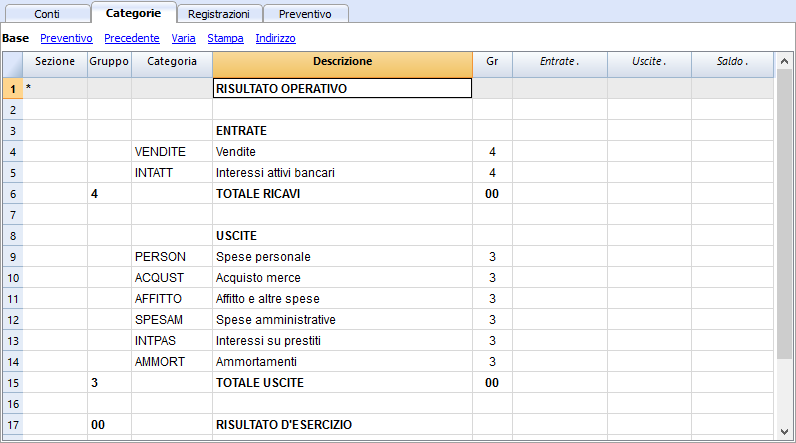
Colonne del piano dei conti per il preventivo
Colonna Apertura
Nella colonna Apertura della tabella Conti si indica il saldo all'inizio del periodo contabile. Il saldo d'apertura serve:
- Come saldo iniziale per la contabilità (tabella Registrazioni)
- Come saldo iniziale per i dati di preventivo (tabella Preventivo).
Colonna Preventivo
Se non vi è la tabella Preventivo, la colonna Preventivo del piano dei conti è modificabile, e serve per inserire il preventivo dell'anno corrente in forma tabellare.
Se vi è la tabella Preventivo, la colonna Preventivo del piano dei conti è protetta, e i valori sono calcolati automaticamente sulla base dei movimenti di preventivo, per il periodo contabile definito nella contabilità. Il valore contenuto nella colonna Preventivo è il saldo alla fine, quindi comprende sia il saldo iniziale che il movimento del periodo.
Pianificazione con maggiori dettagli
Nel piano dei conti si possono impostare diversi tipi di conto. Nell'immissione dei movimenti si possono indicare gli importi in dettaglio per:
- Conti clienti e fornitori
Utili per avere una pianificazione specifica per ogni cliente, con la relativa cifra d'affari e i costi collegati. - Centri di costo e profitto
Per una pianificazione dettagliata di un progetto particolare o delle vendite effettuate dai singoli agenti. - Segmenti
Per avere dei conti perdite e profitti per Dipartimento, Succursale o altro.
Pianificazione separata dalla contabilità
Preparazione del file
Se nel file della contabilità la tabella Preventivo non è visibile, procedere con la visualizzazione dal menu Strumenti → Aggiungi Tabella Preventivo.
La tabella Registrazione rimane comunque preimpostata, se non la si vuole, usare il menu Dati → Disponi tabelle e indicare la tabella Registrazioni come non visibile.
Il procedimento è lo stesso sia che si gestisca solo una contabilità, una pianificazione o entrambe:
- Creare un file di contabilità.
- Impostare le proprietà file.
- Impostare il piano dei conti.
- Inserire saldi iniziali (se ci sono).
- Inserire nella tabella Preventivo i valori della previsione.
Normalmente, nel medesimo file di Banana Contabilità, si esegue la contabilità e la pianificazione. Se si desidera gestire la Pianificazione separatamente dalla contabilità, basta inserire le Registrazioni unicamente nella tabella Preventivo. La tabella Registrazioni, per la registrazione dei movimenti, in questo caso si lascia vuota.
Quando avere un file unicamente con la Pianificazione:
- Per impostare la Pianificazione di una Startup:
- Preparare i piani finanziari di una nuova ditta, non ancora avviata.
- Inizialmente, se non si hanno idee precise, può essere utile usare un modello con pochi conti, senza IVA.
- Se si prevede di tenere anche la contabilità, è utile iniziare con uno dei nostri piani contabili già impostati.
- Per una ditta esistente che tiene la contabilità con un altro programma:
- Il piano dei conti sarà modellato su quello usato per la contabilità.
- Per fare il confronto con i dati consuntivi ci sono tre possibilità:
- Esportare i dati di Preventivo da Banana Contabilità e importarli nel proprio programma contabile.
- Nel caso in cui si voglia fare un confronto tra la Previsione creata nel file di Banana Contabilità e i dati consuntivi che si trovano invece nel proprio programma, si devono esportare i dati ed importarli nel file di Previsione (tabella Preventivo di Banana Contabilità).
- Creare delle tabelle Excel e riportare i dati della Previsione di Banana Contabilità e quelli della contabilità presenti nel proprio programma.
Maggiori informazioni sulle registrazioni di Previsione sono disponibili ai seguenti link:
Periodo di pianificazione
Non è necessario definire il periodo di pianificazione. Si può allestire la pianificazione per un anno e ottenere comunque delle previsioni per gli anni successivi.
Pianificazione annuale
Di regola la pianificazione è allestita per il periodo contabile definito nella Proprietà del file, che generalmente corrisponde all'anno solare.
- Nella colonna Apertura della tabella Conti si inserisce il saldo di apertura all'inizio del periodo.
- Nella tabella Preventivo si inseriscono i dati della pianificazione per l'anno corrente.
Quando si richiedono dei Report, se non viene specificato un periodo diverso da quello presente nelle Proprietà file, il programma utilizza il periodo della contabilità.
Quando si vuole fare la pianificazione dell'anno successivo, si crea un file per il nuovo anno. Il programma riporta le registrazioni di preventivo, che poi possono essere modificate (vedi Passaggio a nuovo anno).
Pianificazione su più anni
Con Banana Contabilità è possibile eseguire la pianificazione su più anni. Il periodo di pianificazione è libero e viene impostato al momento che viene richiesto il report.
Per una pianificazione su più anni, generalmente si procede impostando il periodo per il primo anno ed estendendolo poi negli anni successivi.
Tecnicamente si procede come se si facesse una pianificazione annuale, ma estesa negli anni successivi:
- Nelle Proprietà file si indica come data inizio e fine, la data del primo anno (che generalmente è l'anno solare).
- Si inseriscono i saldi d'apertura nel piano dei conti.
- Nella tabella Preventivo si inseriscono i movimenti della pianificazione:
- Le operazioni che sono specifiche solo al primo anno si indicano senza ripetizione.
- Per tutte le altre operazioni, che si presume si ripetano anche negli anni successivi, si indica il codice di ripetizione.
- Le operazioni che avvengono una sola volta all'anno si indicano con la ripetizione "Y" annuale. Per esempio come nel calcolo degli ammortamenti che viene fatto alla fine dell'anno.
- Le operazioni specifiche agli anni successivi sono indicati con la rispettiva data in cui avvengono.
- Per le operazioni ripetitive che sono limitate a un solo anno o a un periodo preciso (operazioni di leasing con durata fissa) si indica la data di Fine periodo. Oltre questa data non viene più fatta alcuna ripetizione.
- Le formule possono essere usate per fare in modo che l'importo delle righe di ripetizione si adegui automaticamente:
- Il calcolo degli ammortamenti può basarsi sul saldo del conto immobilizzazioni.
- Il calcolo degli interessi può essere fatto direttamente sul movimento del conto bancario.
- Si può specificare una progressione delle vendite.
- Gli acquisti possono essere definiti in percentuale al costo.
- Per ottenere la pianificazione (Report Bilancio abbellito o con Bilancio abbellito con Gruppi, Scheda conto) si indica la data inizio e di fine periodo della previsione richiesta.
Passaggio all'anno nuovo
La funzione di Banana Contabilità per Creare un nuovo anno riporta anche le registrazioni della Pianificazione.
- Su ogni riga si ha la possibilità di indicare se l'operazione deve essere riportata o meno, e se la data originale deve essere mantenuta o sostituita con quella del nuovo anno.
- Creare il budget per il nuovo anno è molto semplice, perché si tratta di modificare unicamente le voci di spesa e di entrata che si prevede cambieranno.
Stampe e report previsioni finanziaria
Ci sono diverse modalità per accedere ai dati della previsione finanziaria. Puoi ottenere tutte le informazioni che ti interessano cliccando sui seguenti link:
- Bilancio previsionale
- Conto Economico
- Piano liquidità
- Previsione vendite
- Previsioni clienti
- Previsioni fornitori
- Piano investimenti
- Piano finanziamenti
- Pianificazione progetti
- Pianificazione settori
Tabella Preventivo - colonna Totale
La colonna Totale contiene l'importo totale di preventivo per il periodo contabile, indicato nelle proprietà del file in base alla data Inizio e Fine della contabilità.
Per maggiori informazioni si veda Colonne della tabella Preventivo e Date e ripetizione.

Grafico evoluzione - Finestra Grafici
Da qualsiasi tabella, nella finestra grafici, posizionandosi con il cursore sulla cella del conto o del gruppo, si vede immediatamente l'evoluzione del saldo.

Colonna Preventivo nella tabella Conti e Categorie
Nella tabella Conti e Categorie sono indicati i valori aggiornati di preventivo, per il periodo contabile indicato nelle proprietà del file in base alla data Inizio e Fine della contabilità.
- Colonna Preventivo
Indica il totale di preventivo del conto per il periodo contabile.
Il valore indicato è comprensivo del saldo iniziale e dei movimenti di preventivo per il periodo. - Colonna Preventivo Differenza
Indica la differenza fra la colonna Preventivo e Saldo.

Scheda conto con movimenti di preventivo
Con il comando Scheda conto, oppure nella tabella Preventivo, cliccando sul bottoncino accanto al conto, si ottene un dettaglio con tutti i movimenti previsionali.
- Nel dialogo Scheda conto puoi scegliere di visualizzare i movimenti dei seguenti elementi:
- Conto, Centro di costo, Gruppo o Segmento.
- Dati correnti e o quelli di preventivo.
- Nella Sezione Periodo puoi indicare il periodo di calcolo. Se si sceglie una data Fine, oltre la data della contabilità, il programma crea in automatico una proiezione dei dati indicati.
- Aprendo la scheda conto dalla tabella Preventivo viene visualizzata la scheda dei movimenti di preventivo.

Bilancio abbellito con gruppi
Tutte le stampe che hai a disposizione per la contabilità possono includere le previsioni finanziarie.
- È sufficiente rendere visibili le colonne Preventivo e Differenza preventivo.
- Nella Sezione Periodo, indicare il periodo di previsione desiderata.
Si può indicare anche un periodo di più anni e il programma calcola e visualizza immediatamente la previsione. - Nella Sezione Suddivisione si può indicare di visualizzare i dati per mese, trimestre, anno, oppure scegliendo un segmento.
Guarda il video tutorial che mostra come creare e stampare il bilancio abbellito con gruppi.

Tutte le personalizzazioni disponibili nella contabilità sono applicabili anche per la pianificazione:
- Scegliere il livello di raggruppamento desiderato.
Presentazione con i dettagli di conto o solo con i gruppi. - Scelta delle sezioni da includere.
Si può stampare solo il Bilancio, Conto Economico, Centri di costo. - Scelta del periodo contabile.
Se si sceglie un periodo contabile oltre la data della contabilità, il programma provvede automaticamente a creare le proiezioni fino alla data indicata. - Suddivisione per periodo (mensile, trimestrale, semestrale, annuale).
Vengono create delle colonne per ogni frequenza e una di totale per l'intero periodo scelto.
Combinando il periodo di calcolo e la frequenza si possono creare report ad hoc:- Indicando il periodo di 1 anno senza suddivisioni si ha la previsione per l'anno.
- Indicando il periodo di 1 anno con suddivisione trimestrale si ha una stampa con le colonne per ogni trimestre.
- Indicando il periodo di 6 mesi con suddivisione mensile si vede in dettaglio l'evoluzione mese per mese.
- Indicando il periodo di 5 anni con suddivisione annuale si hanno le colonne con l'evoluzione per i 5 anni.
- Confronto fra valori correnti e preventivo.
- Aggiunta di altre colonne.
- Cambio dello stile di stampa.
- Salvataggio Personalizzazione di stampa.
Le impostazioni di stampa possono essere salvate come una personalizzazione ed essere riprese successivamente.
Si possono creare quante Personalizzazioni si desiderano.
Conto Economico previsionale
Il Conto economico previsionale presenta i ricavi, i costi e il risultato d'esercizio ad una data futura. È uno strumento importante di conduzione aziendale perché permette di capire come si evolverà la situazione dal punto di vista economico e finanziario.
Con Banana Contabilità, grazie alla previsione con il metodo della partita doppia, si possono avere conti economici previsionali completi, da disporre in diversi modi. Il programma calcola le previsioni anche su più anni.
Si ha una visione molto precisa di quella che sarà l'evoluzione economica.
La struttura del Conto economico previsionale è la medesima di quella usata per la contabilità. In sede di stampa si possono indicare quali valori visualizzare, solo quelli di consuntivo, solo quelli di preventivo oppure entrambi.
I valori di previsione sono calcolati tenendo conto dei saldi d'apertura e dei movimenti di previsione indicati nella Preventivo. Quando si cambia un movimento di preventivo, le previsioni vengono subito aggiornate. Si possono fare delle simulazioni, spostare una vendita, modificare i costi e vedere come cambia il conto economico nel tempo.
I valori di previsione di conto economico possono essere visualizzati in diversi modi.
Utilizzo delle quantità e delle formule
Le Colonne quantità e prezzo della tabella Preventivo permettono di allestire previsioni più realistiche, utilizzando la stessa metodologia dei fogli elettronici. Le simulazioni risultano così più veloci. È sufficiente cambiare il prezzo e in automatico si hanno le nuove previsioni di conto economico e anche quelli del bilancio e della liquidità.
Le formule permettono di automatizzare i Calcoli dei costi, in modo tale che, quando per esempio si modificano le vendite, i costi di acquisto si modificano in percentuale. In questo modo si ottengono previsioni di conto economico precise, che si aggiornano in automatico. Le formule sono particolarmente utili quando si fanno previsioni su più anni.
Previsioni dettagliate
La previsione del Conto economico, basata sul metodo della partita doppia, consente di ottenere dei report previsionali dei costi e dei ricavi, usando gli stessi conti e gruppi della contabilità. La stessa struttura delle poste che compongono il Conto economico è utilizzata per la previsione. In automatico sono disponibili i valori e i report per vedere in dettaglio, giorno per giorno, come si evolve la situazione economica.
La struttura del piano contabile, su cui si basa anche la previsione, è personalizzabile; può essere molto semplice con i gruppi principali e i conti che ne fanno parte, o più complessa, inserendo anche dei sottogruppi, per una visione più dettagliata.
La struttura del Conto economico è a forma scalare e consente di visualizzare il risultato d'esercizio intermedio e quello finale, dopo il pagamento delle imposte.
CONTO ECONOMICO
- Ricavi.
- Costi della merce.
Risultato operativo lordo (totalizzazione dei Ricavi e dei Costi).
- Costi del personale.
- Costi generali.
Risultato operativo (totalizzazione del Risultato operativo lordo, Costi del personale e Costi generali).
- Costi finanziari.
Risultato ordinario (Totalizzazione Risultato operativo e Costi finanziari).
- Ammortamenti.
Risultato prima delle imposte (Totalizzazione Risultato ordinario e Ammortamenti).
- Imposte e tasse
Risultato netto d'esercizio (totalizzazione del Risultato prima delle imposte e Imposte e tasse).
Tabella Conti/Categoria
Nella tabella Conti, per la Contabilità in partita doppia, e nella tabella Categorie per la Contabilità entrate / uscite, colonna Preventivo, si hanno i valori di previsione per tutti i conti (o categorie) e i gruppi del conto economico. Con un colpo d'occhio si ha una visione immediata del conto economico previsionale. I valori sono riferiti al periodo contabile e gli scostamenti sono riferiti rispetto al saldo attuale.
Se si ha la necessità di avere maggiori dettagli, si possono aggiungere dei conti o dei gruppi.

Conto economico con gruppi
Con il comando Bilancio Abbellito con gruppi si visualizza il Conto economico previsionale, scegliendo la modalità di presentazione più congeniale.
- Nelle opzioni Sezioni indicare di voler visualizzare i valori di Preventivo.
Si possono visualizzare i valori correnti (contabili), quelli di preventivo assieme o singolarmente. - Impostare il Periodo.
Se si indica un periodo che va oltre quello contabile, il programma genera in automatico previsioni su più anni. - Indicare la Suddivisione per periodo che si desidera.
- Nella opzioni Righe si possono escludere i conti e avere una visualizzazione solo dei gruppi.
- Se l'impostazione fatta sarà utilizzata per il futuro si consiglia di creare una Personalizzazione.
Utilizzando le diverse opzioni si possono personalizzare le stampe. Qui di seguito sono indicati alcuni esempi.
Conto economico annuale Preventivo
Questa stampa è stata impostata con solo i valori di preventivo per l'anno corrente.
Si può visualizzare anche la variazione come importo e percentuale.

Conto economico annuale Preventivo e Corrente
I valori di consuntivo (corrente) sono confrontati con quelli di preventivo.

Conto economico Preventivo trimestrale
Nella sezione Suddivisione impostando il trimestre, il programma mostra il Conto economico previsionale per i diversi trimestri.
Si vede l'evoluzione del bilancio previsto durante l'anno.

Conto economico Preventivo e Corrente trimestrale
Questa stampa è impostata per stampare il preventivo e il consuntivo. Si ha quindi la situazione prevista e corrente per i trimestri.

Conto economico Preventivo triennale
Se si inseriscono i movimenti di previsione con il codice di ripetizione, il programma è in grado di allestire previsioni oltre il periodo definito. Per ottenere delle previsioni su più anni, si inseriscono i movimenti nella tabella Preventivo con la ripetizione (Y).
La stampa è impostata per ottenere il preventivo del conto economico su tre anni.

Report Contabile Conto economico Preventivo
Con il comando Report Contabile si possono ottenere delle stampe di Conto economico con i valori in colonne come nella tabella Conti.
Le opzioni sono simili a quelle spiegate per il Bilancio abbellito per gruppi.

Piano della liquidità
Cash is King è il motto che indica quanto sia importante la liquidità. È il motore principale per svolgere le attività aziendali, far fronte agli impegni e produrre utile. Per investire in tutta sicurezza, è fondamentale valutare con razionalità la capacità di produrre liquidità e la sua evoluzione nel tempo.
La previsione finanziaria di Banana Contabilità è uno strumento di conduzione aziendale importante, che permette di capire se ci saranno i mezzi finanziari a sufficienza per fare fronte agli impegni e ridurre al massimo la propria esposizione debitoria.
Le proiezioni della liquidità sono calcolate sulla base del saldo iniziale e delle previsioni inserite nella nella tabella Preventivo. Quando si cambia un movimento di preventivo, le previsioni sono subito aggiornate. Si possono simulare scenari diversi, spostare un pagamento, aggiungere un investimento, modificare le vendite e vedere come evolverà la liquidità.
I valori della liquidità possono essere visualizzati in diversi modi.
Tabella Conti
Nella tabella Conti si impostano i conti e gruppi della liquidità. Nella colonna Preventivo figurano i saldi aggiornati della previsione per il periodo contabile. Con un colpo d'occhio si conosce quale sarà la situazione della liquidità alla fine dell'anno.

Grafico evoluzione
Se si visualizza la finestra Grafici e ci si posiziona con il cursore su un conto o un gruppo, appare il grafico che rappresenta l'evoluzione della liquidità.
Nella legenda sono visibili Corrente, Precedente e Preventivo. Cliccando su ognuno si possono nascondere o rendere visibile i rispettivi grafici.
Scheda gruppo Liquidità Preventivo
Con il comando Scheda conto di Preventivo, vengono visualizzati tutti i movimenti di previsione della scheda conto. Giorno per giorno si potrà notare quali movimenti avranno un impatto sulla liquidità.

Il comando Scheda conto permette di specificare se si vogliono vedere i movimenti correnti o di preventivo.
- Selezionare movimenti di Preventivo.
- Impostare il Periodo.
Se viene indicato un periodo che va oltre quello contabile, il programma genera in automatico Previsioni su più anni. - Se viene indicato un gruppo, vengono visualizzati i movimenti di tutti i conti che appartengono a quel gruppo.
- Quando ci si trova nella tabella Preventivo, si può accedere alla Scheda del conto di preventivo cliccando sull'icona vicina al conto.
Liquidità nel Bilancio Abbellito con gruppi
Nel Bilancio abbellito con gruppi si può scegliere di avere i dati suddivisi in colonne per periodo. In questo modo si vede l'evoluzione della liquidità per giorno, settimana, mese, trimestre, semestre, anno, ecc.
- Nelle opzioni Sezioni indicare la visualizzazione dei dati di Preventivo.
- Scegliere il gruppo della Liquidità.
Si può scegliere di visualizzare anche i conti della liquidità. - Impostare il Periodo.
Se viene indicato un periodo che va oltre quello contabile, il programma genera in automatico previsioni su più anni. - Indicare la Suddivisione per periodo che si desidera.
- Se l'impostazione per la stampa verrà utilizzata in futuro, si consiglia di Creare una Personalizzazione.

Report Contabile Liquidità Preventivo
Il Report Contabile è simile al Bilancio Abbellito con gruppi, con la differenza che la visualizzazione dei dati avviene in colonne, come nella tabella Conti.
Si può usare il Report contabile per avere una visione immediata dell'evoluzione dei conti della liquidità.

Previsione vendite
Le vendite per un'azienda sono la fonte principale di guadagno e di liquidità. A differenza dei costi che sono più facilmente pianificabili, le vendite risultano più difficile da preventivare. In ogni caso ci si può orientare sulla base delle vendite dell'anno prima per lo stesso periodo e valutare se ci saranno in programma eventi importanti che potrebbero incrementare le vendite.
Sulla base di questo concetto, Banana contabilità permette di simulare e proiettare nel tempo diversi scenari. Basta cambiare gli importi preventivati per le vendite e il programma aggiorna in automatico le previsioni e visualizza report dettagliati per lo stesso anno o per gli anni futuri.
Le proiezioni delle vendite sono calcolate sulla base delle previsioni inserite nella tabella Preventivo e possono essere visualizzate in diverse modalità.
Tabella Conti
Nella tabella Conti sono presenti i conti e i gruppi delle vendite. Nella colonna Preventivo ci sono i saldi aggiornati della previsione per il periodo contabile. Con un colpo d'occhio si conosce l'evoluzione delle vendite durante l'anno.

Grafico evoluzione delle vendite
Se si visualizza la finestra Grafici e ci si posiziona con il cursore su un conto o il gruppo vendite, appare il grafico che rappresenta l'evoluzione delle vendite.
Nella legenda sono visibili Corrente, Precedente e Preventivo. Cliccando su ognuno si possono nascondere o rendere visibile i rispettivi grafici.
Scheda conto vendite Preventivo
Con il comando Scheda conto di Preventivo vengono visualizzati tutti i movimenti di previsione della scheda conto. Giorno per giorno si potrà notare l'evoluzione delle vendite e quali movimenti avranno un impatto maggiore.

Il comando Scheda conto permette di specificare se si vogliono vedere i movimenti correnti o di preventivo.
- Selezionare movimenti di Preventivo.
- Attivare il conto o il gruppo Vendite
Si possono attivare anche tutti i conti delle vendite. - Impostare il Periodo.
- Se viene indicato un periodo che va oltre quello contabile, il programma genera in automatico Previsioni su più anni.
- Se viene indicato un gruppo, vengono visualizzati i movimenti di tutti i conti che appartengono a quel gruppo.
- Quando ci si trova nella tabella Preventivo, si può accedere alla Scheda del conto di preventivo cliccando sull'icona vicina al conto.
Conto economico Preventivo trimestrale vendite
Con il Bilancio abbellito con gruppi puoi scegliere quali colonne di dati visualizzare e il periodo di riferimento, per vedere l'evoluzione delle vendite per giorno, settimana, mese, trimestre, semestre, anno, ecc.
- Nelle opzioni Sezioni indicare di visualizzare i dati di Preventivo.
- Scegliere il gruppo vendite. Si può scegliere di visualizzare anche i conti delle vendite.
- Impostare il Periodo.
Se viene indicato un periodo che va oltre quello contabile, il programma genera in automatico Previsioni su più anni. - Indicare la Suddivisione per periodo che si desidera.
- Se l'impostazione fatta sarà utilizzata per il futuro si consiglia di creare una Personalizzazione.

Report contabile Preventivo vendite
Il Report Contabile è simile al Bilancio Abbellito con gruppi, con la differenza che la visualizzazione dei dati avviene in colonne, come nella tabella Conti.
Si può usare il Report contabile per avere una visione immediata dell'evoluzione dei conti delle vendite.

Previsioni finanziarie per clienti
La pianificazione dei clienti rende più completa la previsione finanziaria. Si possono, per esempio, pianificare le vendite indicando i conti dei clienti più importanti.
La previsione, con il metodo della partita doppia, consente anche d'indicare conti per i singoli clienti. A dipendenza della necessità, la gestione dei clienti può essere fatta con dei conti di bilancio, con dei conti relativi ai ricavi o con dei centri di costo e di profitto.
Quando si cambia un movimento di preventivo, le previsioni relative a ogni singolo cliente vengono aggiornate.
Tabella Conti
Nella tabella Conti Impostare i con dei clienti. Nella colonna Preventivo i saldi della previsione vengono aggiornati in automatico per il periodo contabile. Con un colpo d'occhio si conosce quale sarà la previsione per il singolo cliente.

Grafico evoluzione
Se si visualizza la finestra Grafici e ci si posiziona con il cursore su un conto o un gruppo clienti, appare il grafico che rappresenta l'evoluzione dei clienti.
Nella legenda sono visibili Corrente, Precedente e Preventivo. Cliccando su ognuno si possono nascondere o rendere visibile i rispettivi grafici.
Scheda conto Clienti Preventivo
Con il comando Scheda conto di Preventivo si ha la possibilità di vedere in dettaglio tutti i movimenti per ogni cliente.

- Seleziona movimenti di Preventivo.
- Indicare il conto o il gruppo Clienti.
- Impostare il Periodo.
- Se viene indicato un periodo che va oltre quello contabile, il programma genera in automatico Previsioni su più anni.
- Se viene indicato un gruppo, vengono visualizzati i movimenti di tutti i conti che appartengono a quel gruppo.
- Quando ci si trova nella tabella Preventivo, si può accedere alla Scheda del conto di preventivo cliccando sull'icona vicina al conto.
Clienti nel Bilancio Abbellito con gruppi
Con il Bilancio abbellito con gruppi puoi scegliere quali colonne di dati visualizzare e il periodo di riferimento, per vedere l'evoluzione dei clienti per giorno, settimana, mese, trimestre, semestre, anno, ecc.
- Nelle opzioni Sezioni indicare di visualizzare i dati di Preventivo.
- Scegliere il gruppo Clienti. Si può scegliere di visualizzare anche i conti di ogni singolo cliente.
- Impostare il Periodo.
Se viene indicato un periodo che va oltre quello contabile, il programma genera in automatico Previsioni su più anni. - Indicare la Suddivisione per periodo desiderata.
- Se l'impostazione fatta sarà utilizzata per il futuro si consiglia di creare una Personalizzazione.

Report Contabile Clienti Preventivo
Il Report Contabile è simile al Bilancio Abbellito con gruppi, con la differenza che la visualizzazione dei dati avviene in colonne, come nella tabella Conti.
Si può usare il Report contabile per avere una visione immediata dell'evoluzione dei conti clienti.

Bilancio previsionale
Il bilancio previsionale presenta la situazione patrimoniale ad un periodo futuro. È uno strumento importante per seguire la conduzione aziendale che permette di verificare come sarà la struttura di capitale dell'impresa, lo stato degli attivi, quello dei passivi e del capitale proprio.
Con Banana Contabilità, grazie alle previsione con il metodo della partita doppia, si ottengono dei bilanci previsionali completi, da disporre in diversi modi. Il programma calcola le previsioni anche su più anni.
Si ha una visione molto precisa di quella che sarà la situazione patrimoniale futura.
La struttura del Bilancio previsionale è la medesima di quella usata per la contabilità. In sede di stampa si possono indicare quali valori visualizzare, quelli del consuntivo, del preventivo oppure quelli di entrambi.
I valori di previsione sono calcolati tenendo conto dei saldi d'apertura e dei movimenti di previsione, indicati nella tabella Preventivo. Quando si cambia un movimento di preventivo, le previsioni sono subito aggiornate. Si può simulare, spostare un pagamento, aggiungere un investimento, modificare le vendite e vedere come cambia il bilancio nel tempo.
I valori di previsione del bilancio possono essere visualizzati in diversi modi.
Struttura delle previsioni
La previsione finanziaria, basata sul metodo della partita doppia, consente di ottenere le previsioni dei valori di bilancio, usando gli stessi conti e gruppi della contabilità. La stessa struttura delle poste che compongono il bilancio è utilizzata per la previsione. In automatico sono disponibili i valori e i report per vedere in dettaglio, giorno per giorno, come si evolve la liquidità, la situazione dei clienti e tanto altro ancora.
La previsione di Banana Contabilità presenta i dati per valutare la situazione finanziaria, patrimoniale ed economica. La struttura è personalizzabile, può essere molto semplice con i gruppi principali e i conti che ne fanno parte, o più complessa, inserendo anche dei sottogruppi, per una visione più dettagliata.
| ATTIVI | PASSIVI |
|
Sostanza circolante
Sostanza fissa
|
Capitale di terzi
Capitale proprio
|
Tabella Conti
Nella colonna Preventivo della tabella Conti sono presenti i valori di previsione per tutti i conti e i gruppi di bilancio. Con un colpo d'occhio si ha una visione immediata del bilancio previsionale. I valori sono riferiti al periodo contabile e gli scostamenti sono calcolati in automatico rispetto al saldo attuale.
Se ci sono esigenze di avere maggiori dettagli, si aggiungono nuovi conti o gruppi.

Bilancio Abbellito con gruppi
Con il comando Bilancio Abbellito per gruppi, scegliendo la modalità di presentazione desiderata, viene visualizzato il Bilancio previsionale.
- Nelle opzioni Sezioni indicare di visualizzare i dati di Preventivo.
Si possono visualizzare i valori correnti (contabili), quelli di preventivo o entrambi. - Impostare il Periodo.
Se si indica un periodo che va oltre quello contabile, il programma genera in automatico previsioni su più anni. - Con la Suddivisione per periodo i dati vengono presentati con le suddivisioni scelte per il periodo.
- Nella opzioni Righe si possono escludere i conti e avere una visualizzazione solo dei gruppi.
- Se si pensa di utilizzare per il futuro la stessa impostazione, creare una Personalizzazione.
Utilizzando le diverse opzioni si possono personalizzare le stampe. Qui di seguito vengono presentati alcuni esempi.
Bilancio abbellito con gruppi Preventivo annuale
Questa stampa è stata impostata per ottenere i valori di preventivo solo per l'anno corrente.
Bilancio Preventivo e Corrente
I valori di consuntivo (corrente) sono confrontati con quelli di preventivo.
Si può visualizzare anche la variazione del confronto come importo e percentuale.

Bilancio Preventivo trimestrale
Per ottenere un bilancio previsionale annuale con suddivisione trimestrale, nella sezione Suddivisione → Suddivisione per periodo si deve indicare il trimestre. Il programma mostra il Bilancio previsionale dell'anno, suddiviso in 4 trimestri.
Bilancio Preventivo e Corrente trimestrale
Questa stampa è impostata per avere sia il preventivo sia il consuntivo annuale con la suddivisione del trimestre. Si ha quindi la situazione prevista e corrente alla fine dei trimestri.

Bilancio Preventivo triennale
Questa stampa è impostata per avere la previsione del bilancio triennale.
Nella sezione Periodo impostare il periodo riferito a tre anni e nella sezione Suddivisione → Suddivisione per periodo impostare l'anno. È necessario che nelle Proprietà file (menu file) come periodo Inizio e Fine ci sia come intervallo di tempo 3 anni (es. inizio 01.01.2022 - fine 31.12.2024).
Report Contabile Preventivo
Dal menu Report → Report Contabile puoi ottenere delle stampe di bilancio visualizzate come nella tabella conti, ma con i valori delle colonne richieste.
Le opzioni sono simili a quelle spiegate per il Bilancio abbellito per gruppi.

Previsioni finanziarie per i fornitori
La pianificazione dei fornitori rende più completa la previsione finanziaria. Si possono, per esempio, pianificare gli acquisti, indicando i conti dei fornitori più importanti. Si potrà così analizzare e ottimizzare il rapporto con i diversi fornitori, richiedendo magari dilazioni di pagamento.
La previsione con il metodo della partita doppia consente anche d'indicare i conti per i singoli fornitori. A dipendenza della necessità, la gestione dei fornitori può essere fatta con dei conti di bilancio, con conti relativi ai costi oppure, con dei centri di costo e profitto.
Quando si cambia un movimento di preventivo, le previsioni relative a ogni singolo fornitore vengono aggiornate.
Tabella Conti
Nella tabella Conti Impostare i conti dei fornitori. Nella colonna Preventivo i saldi della previsione vengono aggiornati in automatico per il periodo contabile, in base alla data di Inizio e di Fine, impostato nelle Proprietà file. Con un colpo d'occhio si conosce quale sarà la previsione per il singolo fornitore.

Grafico evoluzione
Se si visualizza la finestra Grafici e ci si posiziona con il cursore su un conto o un gruppo fornitori, appare il grafico che rappresenta l'evoluzione dei fornitori.
Nella legenda sono visibili Corrente, Precedente e Preventivo. Cliccando su ognuno si possono nascondere o rendere visibile i rispettivi grafici.
Scheda conto Fornitori Preventivo
Con il comando Scheda conto di Preventivo si ha la possibilità di vedere in dettaglio tutti i movimenti per ogni fornitore.

- Seleziona movimenti di Preventivo.
- Indicare il conto o il gruppo dei Fornitori.
- Impostare il Periodo.
- Se viene indicato un periodo che va oltre quello contabile, il programma genera in automatico Previsioni su più anni.
- Se viene indicato un gruppo, vengono visualizzati i movimenti di tutti i conti che appartengono a quel gruppo.
- Quando ci si trova nella tabella Preventivo, si può accedere alla Scheda del conto di preventivo cliccando sull'icona vicina al conto.
Fornitori nel Bilancio Abbellito con gruppi
Con il Bilancio abbellito con gruppi puoi scegliere quali colonne di dati visualizzare e il periodo di riferimento, per vedere l'evoluzione dei fornitori per giorno, settimana, mese, trimestre, semestre, anno, ecc.

- Nelle opzioni Sezioni indicare di visualizzare i dati di Preventivo.
- Scegliere il gruppo Fornitori. Si può scegliere di visualizzare anche i conti di ogni singolo fornitore.
- Impostare il Periodo.
Se viene indicato un periodo che va oltre quello contabile, il programma genera in automatico Previsioni su più anni. - Indicare la Suddivisione per periodo che si desidera.
- Se l'impostazione fatta sarà utilizzata per il futuro si consiglia di creare una Personalizzazione.
Report Contabile Fornitori Preventivo
Il Report Contabile è simile al Bilancio Abbellito con gruppi, con la differenza che la visualizzazione dei dati avviene in colonne, come nella tabella Conti.
Si può usare il Report contabile per avere una visione immediata dell'evoluzione dei conti fornitori.

Piano degli investimenti
La pianificazione degli investimenti presenta la previsione dell'evoluzione delle attrezzature, scorte, valori mobili o immobili che sono necessarie all'azienda.
Con Banana Contabilità, grazie alle previsione con il metodo della partita doppia, si conosce l'evoluzione degli attivi nel tempo. Le previsioni complete possono essere disposte in diversi modi e sono possibili anche su più anni.
La struttura dei conti è la medesima di quella usata per la contabilità. In sede di stampa si possono indicare i valori da visualizzare, come per esempio, quelli di consuntivo, quelli di preventivo, oppure entrambi.
Quando si cambia un movimento di preventivo, le previsioni vengono subito aggiornate. È possibile fare delle simulazioni, spostare un pagamento, aggiungere un investimento, e vedere l'evoluzione dei conti attivi.
Per il Piano degli investimenti, ci sono a disposizione le medesime opzioni del Piano della liquidità e del Conto Economico previsionale.
Utilizzo delle formule
Le formule permettono di automatizzare i Calcoli degli ammortamenti e degli interessi. Quando si aumenta un investimento anche il conto economico immediatamente viene aggiornato. Le formule sono particolarmente utili quando si fanno previsioni su più anni.
Piano dei Conti
Nella tabella Conti, colonna Preventivo, ci sono i valori di previsione di tutti i conti e i gruppi del bilancio, quindi sono compresi anche tutti quelli relativi agli investimenti. Con un colpo d'occhio si ha una visione immediata dei valori riferiti al periodo contabile.

Se si ha l'esigenza di avere maggiori dettagli, relativamente agli investimenti, aggiungere ulteriori conti o gruppi.
Grafico evoluzione
Se si visualizza la finestra Grafici e ci si posiziona con il cursore su un conto o un gruppo degli investimenti, appare il grafico che rappresenta l'evoluzione degli investimenti.
Nella legenda sono visibili Corrente, Precedente e Preventivo. Cliccando su ognuno si possono nascondere o rendere visibile i rispettivi grafici.
Scheda gruppo Investimenti Preventivo
Con il comando Scheda conto di Preventivo si possono vedere in dettaglio tutti i movimenti degli investimenti preventivati. Si ha l'evoluzione, giorno per giorno, di ogni singolo conto attivo e anche dei conti di ammortamento.

Il comando Scheda conto permette di specificare se si vogliono vedere i movimenti correnti o di preventivo.
- Selezionare movimenti di Preventivo.
- Indicare il conto o il gruppo Investimenti.
- Impostare il Periodo.
- Se viene indicato un periodo che va oltre quello contabile, il programma genera in automatico Previsioni su più anni.
- Se viene indicato un gruppo, vengono visualizzati i movimenti di tutti i conti che appartengono a quel gruppo.
- Quando ci si trova nella tabella Preventivo, si può accedere alla Scheda del conto di preventivo cliccando sull'icona vicina al conto.
Investimenti nel Bilancio Abbellito con gruppi
Con il Bilancio abbellito con gruppi puoi scegliere quali colonne di dati visualizzare e il periodo di riferimento, per vedere l'evoluzione dei clienti per giorno, settimana, mese, trimestre, semestre, anno, ecc.
- Nelle opzioni Sezioni indicare di visualizzare i dati di Preventivo.
- Scegliere il gruppo Investimenti. Si può scegliere di visualizzare anche i conti di ogni singolo attivo, relativo ad un investimento.
- Impostare il Periodo.
Se viene indicato un periodo che va oltre quello contabile, il programma genera in automatico Previsioni su più anni. - Indicare la Suddivisione per periodo che si desidera.
- Se l'impostazione fatta sarà utilizzata per il futuro si consiglia di creare una Personalizzazione.

Report Contabile Investimenti Preventivo
Il Report Contabile è simile al Bilancio Abbellito con gruppi, con la differenza che la visualizzazione dei dati avviene in colonne, come nella tabella Conti.
Si può usare il Report contabile per avere una visione immediata dell'evoluzione dei conti investimenti.

Il piano aziendale dei finanziamenti
La previsione aziendale dei finanziamenti presenta l'evoluzione dei conti relativi alla provenienza del capitale proprio e quello di terzi.
Con Banana Contabilità, grazie alle previsione con il metodo della partita doppia, si hanno delle previsioni complete che puoi disporre in diversi modi. Il programma calcola le previsioni anche su più anni.
La struttura dei conti è la medesima di quella usata per la contabilità. In sede di stampa si possono indicare quali valori visualizzare, se solo quelli del consuntivo o del preventivo, oppure entrambi.
Quando si cambia un movimento di preventivo le previsioni sono subito aggiornate. Puoi fare delle simulazioni, spostare un pagamento, aggiungere un nuovo debito, e vedere come evolvono i conti dei passivi.
Per il Piano dei finanziamenti ci sono a disposizioni le medesime opzioni del Piano della liquidità e del Conto Economico previsionale.
Utilizzo delle formule
Le formule ti permettono di automatizzare i Calcoli degli ammortamenti e degli interessi. Le formule sono particolarmente utili quando si fanno previsioni su più anni.
Piano dei Conti
Nella colonna Preventivo della tabella Conti si hanno i valori di previsione per tutti i conti e gruppi di bilancio e quindi anche per tutti quelli relativi ai finanziamenti. Con un colpo d'occhio hai una visione immediata dei valori riferiti al periodo contabile.

Se servono maggiori dettagli relativamente ai finanziamenti, si possono aggiungere dei conti o dei gruppi.
Grafico evoluzione
Se si visualizza la finestra Grafici e ci si posiziona con il cursore su un conto o un gruppo dei finanziamenti, appare il grafico che rappresenta l'evoluzione dei finanziamenti.
Nella legenda sono visibili Corrente, Precedente e Preventivo. Cliccando su ognuno si possono nascondere o rendere visibile i rispettivi grafici.
Scheda gruppo Capitale di terzi Preventivo
Con il comando Scheda conto di Preventivo si vedono, giorno per giorno, come si evolve ogni singolo conto passivo, gli ammortamenti del debito, gli interessi passivi e capire l'impatto che hanno sui finanziamenti.

Il comando Scheda conto permette di specificare se si vogliono vedere i movimenti correnti o di preventivo.
- Seleziona movimenti di Preventivo.
- Indicare il conto o il gruppo dei finanziamenti.
- Impostare il Periodo.
- Se viene indicato un periodo che va oltre quello contabile, il programma genera in automatico Previsioni su più anni.
- Se viene indicato un gruppo, vengono visualizzati i movimenti di tutti i conti che appartengono a quel gruppo.
- Quando ci si trova nella tabella Preventivo, si può accedere alla Scheda del conto di preventivo cliccando sull'icona vicina al conto.
Bilancio Abbellito con gruppi
Con il Bilancio abbellito con gruppi si possono scegliere le colonne con i dati da visualizzare e il periodo di riferimento, per vedere l'evoluzione dei finanziamenti per giorno, settimana, mese, trimestre, semestre, anno, ecc.

- Nelle opzioni Sezioni indicare di visualizzare i dati di Preventivo.
- Scegliere il gruppo Finanziamenti. Si può scegliere di visualizzare anche i conti di ogni singolo conto di finanziamento.
- Impostare il Periodo.
Se viene indicato un periodo che va oltre quello contabile, il programma genera in automatico Previsioni su più anni. - Indicare la Suddivisione per periodo che si desidera.
- Se l'impostazione fatta sarà utilizzata per il futuro si consiglia di creare una Personalizzazione.
Report Contabile Finanziamenti Preventivo
Il Report Contabile è simile al Bilancio Abbellito con gruppi, con la differenza che la visualizzazione dei dati avviene in colonne, come nella tabella Conti.
Si può usare il Report contabile per avere una visione immediata dell'evoluzione dei conti per i finanziamenti.

Pianificazione progetti con centri di costo e profitto
La pianificazione finanziaria dei progetti permette di avere un controllo delle entrate e delle uscite di un progetto. Serve a valutare investimenti e ritorni di un progetto e a verificarne l'implementazione.
La previsione, con il metodo della partita doppia, consente d'indicare anche i centri di costo e di profitto. È sufficiente impostare dei centri di costo per i diversi progetti e parallelamente alle previsioni di bilancio e di conto economico, si ottiene anche la previsione per ogni singolo progetto.
- Guarda il Video: Centri di costo e di profitto
Le proiezioni sono calcolate sulla base del saldo iniziale e delle previsioni inserite nella tabella Preventivo. Quando si cambia un movimento di preventivo, le previsioni del progetto sono subito aggiornate. Si possono fare delle simulazioni, spostare un pagamento, aggiungere un investimento, modificare le vendite e vedere come cambia il progetto.
I dati dei progetti possono essere visualizzati in diversi modi.
Tabella Conti
Nella tabella Conti s'impostano i conti dei centri di costo e di profitto. Dopo ogni movimento, nella colonna Preventivo, si presentano i saldi aggiornati della previsione per il periodo contabile di riferimento. Con un colpo d'occhio si conosce immediatamente la situazione dei progetti.

Grafico evoluzione
Se si visualizza la finestra Grafici e ci si posiziona con il cursore su un centro di costo o su un gruppo dei progetti, appare il grafico che rappresenta l'evoluzione dei progetti.
Nella legenda sono visibili Corrente, Precedente e Preventivo. Cliccando su ognuno si possono nascondere o rendere visibile i rispettivi grafici.
Scheda conto con dati di preventivo
Con il comando Scheda conto di Preventivo si vedono, giorno per giorno, come si evolve ogni singolo progetto.

Il comando Scheda conto permette di specificare se si vogliono vedere i movimenti correnti o di preventivo.
- Seleziona movimenti di Preventivo.
- Indicare i conti dei centri di costo e di profitto, oppure, il gruppo.
- Impostare il Periodo.
- Se viene indicato un periodo che va oltre quello contabile, il programma genera in automatico Previsioni su più anni.
- Se viene indicato un gruppo, vengono visualizzati i movimenti di tutti i conti che appartengono a quel gruppo.
- Quando ci si trova nella tabella Preventivo, si può accedere alla Scheda del conto di preventivo cliccando sull'icona vicina al conto.
Bilancio Abbellito con gruppi
Con il Bilancio abbellito con gruppi si possono scegliere quali colonne di dati visualizzare e il periodo di riferimento, per vedere l'evoluzione dei progetti per giorno, settimana, mese, trimestre, semestre, anno, ecc.
- Nelle opzioni Sezioni indicare di visualizzare i dati di Preventivo.
- Scegliere il gruppo Progetti. Si può scegliere di visualizzare anche i conti di ogni singolo conto di progetto.
- Impostare il Periodo.
Se viene indicato un periodo che va oltre quello contabile, il programma genera in automatico Previsioni su più anni. - Indicare la Suddivisione per periodo che si desidera.
- Se l'impostazione fatta sarà utilizzata per il futuro, si consiglia di creare una Personalizzazione.

Report Contabile Preventivo Progetti
Il Report Contabile è simile al Bilancio Abbellito con gruppi, con la differenza che la visualizzazione avviene in colonne.
Puoi quindi usarlo per avere una visione immediata dell'evoluzione dei progetti.

Pianificazione settori
La pianificazione finanziaria dei settori permette di avere delle previsioni di Bilancio e di Conto economico per ogni settore o filiale della ditta. Con i Segmenti si possono quindi valutare i diversi settori dell'azienda e capire quale contributo dà all'attività complessiva.
La previsione, con il metodo della partita doppia, consente anche d'indicare i segmenti che s'impostano nella tabella Conti, alla fine del piano contabile e servono sia per la contabilità che per la previsione. Quando si registrano i movimenti della previsione devono essere ripresi, quando occorre, i conti dei segmenti. Banana Contabilità esegue il Bilancio e il Conto economico anche della previsione, con la suddivisione per i diversi settori.
Le proiezioni sono calcolate sulla base del saldo iniziale e delle previsioni inseriti nella tabella Preventivo. Quando si cambia un movimento di preventivo, le previsioni del progetto vengono subito aggiornate. Puoi fare delle simulazioni, spostare un pagamento, aggiungere un investimento, modificare le vendite e vedere come cambia il progetto.
I dati dei settori o delle filiali con i segmenti possono essere visualizzati in diversi modi.
Tabella Conti
Nella tabella Conti devono essere impostati i segmenti. Se si indicano i segmenti per i conti di bilancio e di conto economico, nei conti dei segmenti il saldo sarà sempre a zero.

Scheda gruppo Settori Preventivo
Con il comando Scheda conto di Preventivo hai la possibilità di vedere in dettaglio tutti i movimenti per ogni segmento.

Il comando Scheda conto permette di specificare se si vogliono vedere i movimenti correnti o di preventivo.
- Seleziona movimenti di Preventivo.
- Indicare i conti dei segmenti, oppure, il gruppo.
- Impostare il Periodo.
- Se viene indicato un periodo che va oltre quello contabile, il programma genera in automatico Previsioni su più anni.
- Se viene indicato un gruppo, vengono visualizzati i movimenti di tutti i conti che appartengono a quel gruppo.
- Quando ci si trova nella tabella Preventivo, si può accedere alla Scheda del conto di preventivo cliccando sull'icona vicina al conto.
Bilancio Abbellito con gruppi
Con il Bilancio abbellito per gruppi puoi scegliere che i valori siano suddivisi in colonne per ogni segmento. Puoi così avere il bilancio e conto economico per ogni settore.
- Nella sezione colonne indica che vuoi visualizzare i valori di Preventivo.
- Nella Sezioni puoi scegliere di visualizzare solo il bilancio o il conto economico.
- Imposta il Periodo.
Se indichi un periodo che va oltre quello contabile, il programma genererà in automatico previsioni per più anni. - Indica la suddivisione per segmento che desideri.
- Se credi di utilizzare ancora questa impostazione di stampa, crea una Personalizzazione.

Report Contabile Preventivo Segmenti
Il Report Contabile è simile al Bilancio Abbellito con gruppi, con la differenza che la visualizzazione avviene in colonne.
Puoi quindi usarlo per avere una visione immediata dell'evoluzione dei segmenti.

Passaggio al nuovo anno con le previsione finanziaria
La funzione di Banana Contabilità per Creare un nuovo anno riporta anche le registrazioni di pianificazione.
A livello di ogni riga della tabella Preventivo, nella colonna Nuovo anno, hai la possibilità d'indicare:
- Se l'operazione deve essere riportata o meno,
- Se la data deve essere mantenuta o sostituita con quella del nuovo anno.
Creare il budget per il nuovo anno è quindi semplice, perché devi modificare o aggiungere le voci di spesa e di entrata che si prevede cambieranno.
Preventivo annuale in colonna (Tabella Conti e Categorie)
Se desideri impostare rapidamente un preventivo su base annuale, senza dettagli per periodo, puoi inserire gli importi previsionali nella colonna Preventivo della tabella Conti e/o Categorie.

Colonna Preventivo annuale
Nella tabella Conti e/o Categorie, la colonna Preventivo è modificabile solo se non è stata attivata la tabella Preventivo. Nel caso la tabella Preventivo sia presente, questa si può rimuovere nel modo seguente:
Una volta che la tabella Preventivo è stata rimossa, nella tabella Conti e/o Categorie, vista Preventivo, la colonna Preventivo è attiva e si possono inserire gli importi di preventivo annuale.
Di regola si indica unicamente il preventivo per i costi e i ricavi (contabilità in partita doppia) e per le entrate e le uscite (contabilità Entrate / uscite).
I valori di preventivo devono essere inseriti su ogni conto e/o Categoria. Il programma calcola i totali automaticamente, e ne ricava l'utile o la perdita.
- Tabella Conti:
- I ricavi (Avere) devono essere inseriti in negativo
- I costi (Dare) in positivo.
- Tabella Categorie:
- Le entrate devono essere indicate in positivo
- Le uscite devono essere indicate in negativo.
Colonna Differenza Preventivo
Nella colonna Differenza Preventivo, il programma calcola la differenza fra il saldo e il valore indicato nella colonna Preventivo. Ogni volta che nella tabella Conti e/o Categorie si registra un movimento, questa colonna si aggiorna in automatico.
Stampe per periodo
Quando si effettuano delle stampe per mese o trimestre, il programma suddivide il valore indicato nella colonna Preventivo, in quote mensili.
Per la suddivisione il programma procede nel modo seguente:
- Calcola il numero di mesi in base alla data di inizio e fine, indicate nel menu File → Proprietà file (dati base).
- Divide l'importo di preventivo per il numero di mesi calcolati.
- Eventuali differenze di arrotondamento sono aggiunte all'ultimo mese.
Se per esempio il valore indicato è un importo di 10'000, questo sarà suddiviso in 11 mensilità di 833.33 e una mensilità di 833.37.
Se la visualizzazione è per trimestre, il valore del trimestre sarà dato dalla somma dei singoli mesi e non dal valore dell'anno, diviso per trimestri.
Per una pianificazione diversa, per mese o trimestre, si deve usare la pianificazione con la tabella Preventivo.
Aggiungere colonne Preventivo
Con il comando Menu Dati → Disponi Colonne→ Aggiungi puoi aggiungere altre colonne per indicare altri valori di preventivo.
- Imposta il Tipo Dato con Importo.
In questo modo il programma calcolerà le somme dei gruppi.
Puoi aggiungere delle colonne di preventivo per:
- Avere più valori di Preventivo (scenari diversi).
- Tenere una copia del preventivo iniziale creato con la tabella Preventivo:
- Prepara il preventivo nella Tabelle Preventivo.
- Nella tabella Conti, posizionati sulla prima riga e selezione tutta la colonna (cliccando sull'intestazione della colonna).
- Menu Modifica → Copia.
- Posizionati sulla prima riga nella colonna preventivo dove copiare i dati.
- Menu Modifica → Incolla.
Gestione Articoli integrata nella contabilità
Nel file della contabilità è possibile aggiungere una tabella per gestire gli articoli e collegarli alle singole registrazioni tramite l'Id dell'articolo (identificativo articolo) che si inserisce nella colonna Articolo.

Questa funzionalità è molto potente e utile perché permette le seguenti automazioni:
- Integrare nella contabilità un elenco di prodotti o un inventario con descrizione, quantità, prezzi e raggruppamenti.
- Nella tabella Registrazioni, inserendo le fatture e indicando semplicemente l'Id dell'articolo (identificativo dell'articolo) nella colonna Articolo, vengono riprese la descrizione, il prezzo e il conto.
- Nella riga di registrazione, inserendo la quantità (in positivo o negativo), il programma aggiorna in automatico il saldo dei quantitativi esistenti. Funziona quindi come un piccolo magazzino.
Alcune estensioni, come quelle per la gestione dei titoli, fanno uso di questa funzionalità, per gestire l'elenco dei titoli, avere un inventario e calcolare l'utile o la perdita contabile al momento della vendita.
Attivare la funzionalità
La funzionalità si abilita dal menu Strumenti > Aggiungi funzionalità.
Le opzioni sono le seguenti:
- Aggiungi tabella Articoli
Aggiunge la tabella articoli nel file della contabilità. - Aggiungi tabella Articoli e colonne Articoli nella tabella Registrazioni.
Aggiunge contemporaneamente la tabella Articoli e le colonne articoli nella tabella Registrazioni.
Tabella Articoli nel file contabile
La tabella Articoli è una sorta di mini-magazzino integrato in contabilità.
Serve per:
- Gestire l'elenco di prodotti, con i relativi prezzi.
- Puoi raggruppare i prodotti in gruppi.
- Nella tabella Registrazioni, inserisci l'articolo e il programma riprende Descrizione e prezzo.
- Se nella tabella Registrazioni inserisci la quantità il programma aggiorna la quantità attuale nella tabella Articoli.

Per utilizzare la tabella Articoli è necessario:
- Aggiungere la tabella Articoli.
- Aggiungere le colonne Articoli alla tabella Registrazioni.
- Rendere visibile nella tabella Registrazioni la colonna Articolo dal menu Dati > Disponi colonne.
Il contenuto della colonna Articolo deve essere un articolo definito nella tabella Articoli.
Aggiungere la tabella Articoli
La tabella Articoli si aggiunge dal menu Strumenti > Aggiungi nuove funzionalità > Aggiungi Tabella Articoli.
Nella Tabella Articoli è possibile inserire articoli, prodotti o altro, e può essere anche utilizzata come un piccolo controllo di magazzino.
Le colonne predefinite sono le seguenti:
- Gruppo: per creare righe di totali.
- Articolo: il codice dell'articolo.
- Descrizione: la descrizione dell'articolo.
- Somma in: il gruppo in cui totalizzare una serie di articoli.
- Conto: il conto ripreso nelle registrazioni.
- Moneta: la moneta da utilizzare (solo per i file di contabilità multi-moneta).
- CodiceIVA: il codice IVA da utilizzare (solo per i file di contabilità con IVA).
- Unità: una sigla per definire il tipo a cui si riferisce la quantità.
- Vendita: il prezzo unitario di vendita.
- Costo: il costo unitario.
- Quantità iniziale: la quantità iniziale dell'articolo.
- Prezzo unitario iniziale: il prezzo unitario iniziale dell'articolo.
- Valore iniziale: la quantità iniziale moltiplicata dal prezzo unitario iniziale.
- Qt. Corrente: la quantità corrente calcolata dal programma tenendo conto della quantità iniziale e delle righe della tabella Registrazioni dell'articolo. Viene usata la colonna Quantità della tabella registrazioni.
- Prezzo corrente: il prezzo corrente dell'articolo.
- Valore corrente: la quantità corrente moltiplicato il Prezzo corrente.
Colonne Articoli tabella Registrazioni
Le colonne Articoli della tabella Registrazioni sono utilizzate per inserire la quantità e il prezzo.
L'importo della registrazione viene calcolato in base al valore della colonna quantità e prezzo unitario.
Aggiungere le colonne Articoli nella tabella Registrazioni
Le colonne Articoli si aggiungono nella tabella Registrazioni dal menu Strumenti → Aggiungi nuove funzionalità → Aggiungi le colonne Articoli.
Le colonne sono le seguenti:
- IdArticolo
È l'articolo contenuto nella tabella Articoli.
Come impostazione predefinita, nella tabella Registrazioni la colonna IdArticolo non sarà visibile. Con il comando Dati → Disponi colonne è possibile rendere visibile la colonna in modo da poterla utilizzare. - Quantità
Può essere positiva o negativa. - Unità
- Prezzo/Unità
Può essere un valore positivo o negativo.
Per ulteriori informazioni visitare la documentazione Tabella Registrazioni.
Inserire le registrazioni
- Se viene inserita una quantità o un prezzo unitario, l'importo viene calcolato in automatico.
- Si possono anche inserire delle quantità in negativo, per contrassegnare delle uscite di prodotti dal magazzino.

Collegamento con la tabella Articoli
Se la tabella Articoli è visualizzata, quando si inserisce una registrazione con l'Articolo e la quantità, viene aggiornata la quantità corrente della rispettiva riga della tabella Articoli.
Importazione e automazione
Importazione e completamento dei movimenti bancari
È la funzionalità che ti permette di tenere la contabilità in modo veloce:
- Importa i movimenti bancari in contabilità
Il programma crea le registrazioni con data, descrizione, importo, conto e cambio. Dati aggiuntivi come la contropartita devono essere completati a mano.
Formati standard, come l'ISO 20022 o il TXT sono inclusi nel piano Professional; altri formati richiedono il piano Advanced. - Completa le registrazioni in automatico grazie alle regole (piano Advanced)
Puoi impostare delle regole di auto-completamento per importare i movimenti aggiungendo anche contropartita, codice IVA, Centri di costo e altre informazioni che hai specificato.
Puoi sempre modificare e completare ulteriormente le registrazioni.
Formati di importazione dei movimenti bancari
- Banana Contabilità Plus legge i movimenti in diversi formati. Consulta la pagina Importa movimenti.
- Grazie alle Estensioni di importazione programmate su misura, puoi importare dati da diversi estratti bancari e altri programmi standard. Alcune estensioni sono disponibili unicamente nel piano Advanced.
Altri comandi per importazione dei dati
Banana Contabilità Plus dispone diverse modalità per l'importazione dei dati:
- Importa in contabilità
Puoi importare in qualsiasi tabella e da diversi formati. - Importa Righe
Tutte le tabelle permettono di importare dei dati dal formato CSV. - Copia e incolla da Excel o altri programmi.
Puoi preparare i movimenti o altri dati in una tabella di Excel e copiarli e incollarli in blocco nella tabella Registrazioni o in ogni altra tabella.
Completamento manuale e annulla importazione
Una volta che i movimenti o altri dati sono stati importati puoi facilmente completarli e modificarli. In questo modo è molto facile automatizzare i processi, perché nel caso vi siano delle eccezioni non previste, puoi modificare i dati direttamente.
Come tutti i comandi, anche quello per l'importazione può essere annullato. Quindi puoi provare facilmente ad importare i dati e verificare se funziona come previsto. Se non hai scelto il formato giusto o non hai impostato i parametri correttamente, basta annullare l'importazione e rifarla.
Link utili
Regole per il completamento automatico delle registrazioni importate
L'Intelligenza Artificiale (AI) è sempre più utilizzata nei sistemi di automazione. In collaborazione con i nostri utenti, abbiamo sviluppato un sistema di completamento automatico delle registrazioni importate basato su regole predefinite.
Questa funzionalità automatizza e semplifica il processo di registrazione contabile, consentendo di risparmiare tempo e ridurre gli errori nell'inserimento dei dati.
Le Regole sono registrazioni preimpostate che includono tutte le informazioni necessarie per completare automaticamente le operazioni contabili in modo accurato e veloce.
Di seguito il video introduttivo delle Regole, e i video per le modalità di creazione delle Regole:
- ▶ Video: Importa e completa le registrazioni in automatico (introduzione) - 0'55"
- ▶ Video: Regole per completare le registrazioni importate (dialogo Applica regole) - 7'26"
- ▶ Video: Regole per completare le registrazioni importate (tabella Registrazioni ricorrenti) - 5'54"
Per potere utilizzare le Regole di completamento automatico è necessario il piano Advanced di Banana Contabilità Plus, versione 10.1 o superiore.
Cosa sono le Regole?
Le Regole sono delle righe di registrazioni preimpostate, che contengono informazioni utili al programma per:
- Identificare le registrazioni importate da completare
Se inserisci nella colonna Descrizione "Swisscom" la regola verrà applicata alle registrazioni importate che contengono nella descrizione il testo "Swisscom". - Indicare gli elementi per completare la registrazione
- Nella colonna Conto Dare inserisci il conto "Spese telefoniche".
- Nella colonna IVA inserisci il codice "M81".
Le regole di completamento sono salvate nella Tabella Registrazioni ricorrenti. Le puoi inserire e modificare direttamente nella tabella o usare il dialogo Aggiungi/Modifica regole, durante la fase di applicazione delle regole.

A cosa servono le Regole?
Normalmente, quando importi i movimenti bancari nella tabella Registrazioni, devi completare manualmente le registrazioni inserendo la contropartita Dare o Avere, il codice IVA, Centri di costo o altre informazioni.
Esempio: quando importi un movimento in uscita che indica un pagamento alla ditta "Swisscom", dovrai completare la colonna Conto Dare con "Spese telefoniche" e la colonna Codice IVA con "M81".
Con la creazione delle Regole, i movimenti importati vengono inseriti e completati in automatico dal programma, senza alcun inserimento manuale.
A dipendenza del metodo utilizzato per la creazione delle regole, queste possono essere create sia prima che durante l'importazione. Una volta create, le Regole valgono anche per tutte le importazioni successive.
Procedura di lavoro
- Importa i movimenti bancari
Il programma crea le righe di registrazione con data, descrizione, importo, conto, numero documento, cambi. - Crea la regola con una delle modalità previste.
- Nella tabella Registrazioni il programma completa in automatico tutti i movimenti importati completi di conropartita, codici IVA, centri di Costo e altro.
- Nella tabella Registrazioni Ricorrenti il programma salva le registrazioni con le Regole.
Modalità per creare le Regole
Abbiamo creato un sistema che prevede diverse modalità per la creazione delle Regole. Puoi scegliere tu come preferisci lavorare:
- Regole dalla tabella Registrazioni
- Regole da tabella Registrazioni ricorrenti
- Regole da dialogo Applica regole
I vantaggi delle regole
I vantaggi del sistema di completamento sono immediatamente evidenti:
- Completi in pochi secondi le registrazioni.
- Controllo e precisione elevati.
- Eviti errori e dimenticanze.
- Puoi delegare facilmente il lavoro di importare i dati in contabilità.
- Puoi vedere come sono stati registrati determinati movimenti.
- Il revisore può definire come registrare certe operazioni.
- Funzionamento immediato, anche senza una base dati di apprendimento.
- Puoi aggiungere, modificare e cancellare le regole in ogni momento.
Passaggio al nuovo anno
Quando crei il file del nuovo anno dal menu Azioni > Crea nuovo anno, tutte le Regole presenti nella tabella Registrazioni ricorrenti, vengono riprese e inserite nel nuovo file.
Quando importi i movimenti dall'estratto conto, le Regole vengono subito applicate.
Puoi aggiungere nuove Regole e adattare quelle esistenti alle nuove necessità, come per esempio il cambio dell'IVA, aggiunta o eliminazione di conti.
Copiare le Regole da un file all'altro
Quando crei un nuovo file, puoi copiare le regole da un file all’altro, a partire dalla tabella Registrazioni ricorrenti:
- Vai nella tabella Registrazioni ricorrenti.
Verifica la disposizione delle colonne affinché siano uguali in entrambi i file. - Seleziona le righe delle Regole che vuoi copiare.
- Copia le righe dal menu Modifica > Copia righe, oppure con la combinazione dei tasti Ctrl + C.
- Incolla le righe copiate nella tabella Registrazioni ricorrenti nel nuovo file dal menu Modifica > Inserisci righe copiate, oppure con la combinazione dei tasti Ctrl + V.
Regole vs. Intelligenza Artificiale
L'Intelligenza Artificiale (AI) viene sempre più utilizzata nei sistemi di automazione.
In collaborazione con i nostri utenti, abbiamo sviluppato un sistema per il completamento automatico delle registrazioni importate basato sulle Regole.
Ci sembra un approccio molto più efficace perché:
Le regole seguono una logica deterministica, mentre l'Intelligenza Artificiale utilizza un approccio probabilistico che comporta una serie di rischi in ambito contabile e fiscale.
Le regole offrono un grado di controllo e precisione molto elevati.
Per esempio, i pagamenti eseguiti a compagnie di assicurazione possono essere attribuiti con precisione a un conto sulla base del numero di contratto.Tutte le regole costituiscono una preziosa base di conoscenza.
Sono elencate nella tabella Registrazioni ricorrenti, si possono facilmente modificare (per esempio quando cambia l'IVA) e servono come riferimento e strumento di controllo. Puoi infatti:Se non ti ricordi, vedere come sono registrate determinate operazioni.
Spiegare a persone che devono occuparsi della contabilità come registrare le varie operazioni.
Definire per il revisore come registrare certe operazioni.
Adattare le regole nel caso cambino i codici IVA oppure aggiungere o rimuovere conti, centri di costo o altro.
Cancellare regole che non si applicano più.
Copiare e incollare le regole in un'altra contabilità e adattarle ai bisogni specifici.
Non richiedono una fase di apprendimento e funzionano perfettamente anche per i pagamenti che avvengono solo una o poche volte all'anno.
Le regole possono essere immediatamente adattate ai cambiamenti normativi. L'Intelligenza Artificiale invece apprende dal passato e tende quindi a ripetere quanto già fatto, anche se la situazione è cambiata.
Funzionalità al momento non disponibili
Queste funzioni, seppur richieste da alcuni utenti, non sono attualmente disponibili:
- Possibilità di cambiare il testo della registrazione, per accorciarlo e semplificarlo.
- Per le registrazioni su più righe, possibilità di usare delle formule, che calcolano gli importi in base all'importo della registrazione importata.
- Possibilità di applicare una regola in base alla data della registrazione (condizione: colonna Data).
Come funzionano le regole di completamento delle registrazioni importate in 3 passi
Qui di seguito viene spiegata la procedura del funzionamento delle Regole e come vengono applicate.
Il processo può essere riassunto in tre passi:
- Importare i movimenti bancari nella tabella Registrazioni.
- Creare le regole.
- Applicare le regole per il completamento automatico delle registrazioni.
1. Importare i movimenti bancari
Quando vengono importati i movimenti bancari, il programma inserisce un conto di contropartita temporanea [CA]. Solitamente, il completamento delle contropartite deve essere effettuato manualmente per ogni registrazione.

Nella figura d'esempio, nella tabella Registrazioni si vede che:
- (1) - Le celle hanno le stessa contropartita temporanea, legata alla vendita tramite Twint.
- (2) - La cella ha una contropartita temporanea legata alle spese mensili di maggio.
- (3) - La cella ha una contropartita temporanea, legata alle spese telefoniche Swisscom.
- (4) - La cella ha una contropartita temporanea, legata a costi assicurativi, numero di polizza 892-948.
- (5) - La cella ha una contropartita temporanea, legata a costi assicurativi, numero di polizza 987-650.
2. Creare le Regole
Le Regole servono a completare in automatico tutte le contropartite temporanee delle registrazioni importate, aggiungendo anche codici IVA, centri di costo, link e altro.
Le regole sono delle registrazioni modello già complete, presenti nella tabella Registrazioni ricorrenti, dove:
- La colonna Descrizione contiene il testo (una o più parole chiave) che la registrazione importata deve contenere.
- Le colonne Conto Dare e Conto Avere contengono la Contropartita che va a rimpiazzare quella temporanea.
Abbiamo creato un sistema che prevede diverse modalità per la creazione delle Regole:
- Regole da dialogo Applica regole
- Regole dalla tabella Registrazioni
- Regole da tabella Registrazioni Ricorrenti
Qualsiasi metodo venga utilizzato, le Regole create vengono salvate nella tabella Registrazioni ricorrenti.

Nell'esempio, nella tabella Registrazioni ricorrenti, è stata creata una Regola per i seguenti movimenti:
- (1) - Per i movimenti "Twint", la regola sostituisce la contropartita temporanea con il conto "Sales". È stato aggiunto anche il codice IVA.
- (2) - Per il movimento "Interac Electronics", la regola sostituisce la contropartita temporanea con il conto "Goods". È stato aggiunto anche il codice IVA.
- (3) - Per il movimento "Swisscom", la regola sostituisce la contropartita temporanea con il conto "Admin".
- (4) - Per il movimento "Best insurance" con numero di polizza "892-948", la regola sostituisce la contropartita temporanea con il conto "Insurance Health".
- (5) - Per il movimento "Best insurance" con numero di polizza "987-650", la regola sostituisce la contropartita temporanea con il conto "Insurance Car".
3. Applicare le Regole per il completamento automatico (Risultato)
Nella tabella Registrazioni, il programma completa le registrazioni importate aggiungendo il conto di contropartita, il codice IVA, ecc., indipendentemente dal metodo utilizzato per la creazione delle Regole.

Nell'esempio, nella tabella Registrazioni i movimenti importati sono stati completati in automatico:
- (1) - Per i movimenti "Twint", la contropartita temporanea è stata sostituita con il conto "Sales", e completata con il codice IVA.
- (2) - Per il movimento "Interac Electronics", la contropartita temporanea è stata sostituita con il conto "Goods" e completata con il codice IVA.
- (3) - Per il movimento "Swisscom", la contropartita temporanea è stata sostituita con il conto "Admin".
- (4) - Per il movimento "Best insurance" con numero di polizza "892-948", la contropartita temporanea è stata sostituita con il conto "Insurance Health".
- (5) - Per il movimento "Best insurance" con numero di polizza "987-650", la contropartita temporanea è stata sostituita con il conto "Insurance Car".
Inoltre, il programma riconosce le registrazioni con il codice IVA e completa tutte le colonne legate all'IVA (conto IVA e importi).
Creare le regole dal Dialogo Applica Regole
Uno dei metodi previsti per creare le Regole è dal dialogo Applica Regole. I principali vantaggi sono i seguenti:
- Vedi tutti i movimenti importati.
- I movimenti importati sono suddivisi in movimenti in entrata e in movimenti in uscita, con Regole e senza Regole.
- Per ogni gruppo di movimenti uguali, vedi in grassetto la Regola che viene applicata.
- Vengono segnalate le regole che sono duplicate o in conflitto.
- Puoi aggiungere nuove regole e modificare o cancellare quelle esistenti.
- Cambiando le condizioni di una Regola (descrizione, importo, conto) vedi subito l'elenco dei movimenti che le rispettano.
- Decidi quali regole attivare e quali disattivare.
Qui di seguito viene presentata la procedura completa per creare le Regole dal dialogo Applica Regole.
1. Impartisci il comando Importa in contabilità
Prima di arrivare al dialogo Applica Regole, devi procedere con l'importazione dei movimenti bancari, postali o altro, come segue:
- Usa il comando dal menu Azioni > Importa in contabilità > Registrazioni.
- Seleziona il formato appropriato e indica il percorso dove si trova il file con i dati del tuo estratto conto bancario.
- Nel dialogo che si apre:
- Inserisci il conto relativo all'estratto conto da cui stai importando i movimenti (banca, posta, ecc.).
- Indica la data di inizio e di fine periodo relativo ai movimenti da importare.
- Indica la Contropartita temporanea se desideri che sia diversa da quella predefinita "[CA]". Puoi usare qualsiasi conto e, se lo scrivi tra parentesi quadre, non viene contabilizzato.
- Attiva l'opzione Applica regole (disponibile solo con il piano Advanced di Banana Contabilità Plus).
- Conferma con OK.

2. Dialogo Applica regole
Il programma apre il dialogo Applica regole.
In questo dialogo figurano:
- La contropartita temporanea che hai inserito in precedenza o lasciata quella per default "[CA]".
- Il conto bancario inserito, dove vengono contabilizzati tutti i movimenti importati dal tuo conto corrente bancario o postale.
- I movimenti importati dal conto bancario, suddivisi in:
- Movimenti in entrata senza regole (Money In without rules).
- Movimenti in uscita senza regole (Money out without rules).
- Movimenti in entrata con regole (Money In with rules).
- Movimenti in uscita con regole (Money out with rules).

3. Crea nuove regole
Per creare le Regole:
- Posizionati su uno dei movimenti importati dove vuoi creare una regola.
- Vai sulla parte destra, dove sono presenti i tre puntini (...)
- Clicca su Aggiungi nuova regola.

Si apre il dialogo Applica regole - Aggiungi regola.
In questo dialogo devi inserire:
- Nella Descrizione, il testo (parola chiave) che serve al programma per trovare la corrispondenza della Regola nei movimenti importati.
Esempio:- Best Insurance Contract 892-948
si applica alle righe che contengono esattamente il testo indicato. - +Best Insurance Contract 892-948
si applica alle righe che contengono le parole "Best Insurance" e "892-948" in qualsiasi posizione.
- Best Insurance Contract 892-948
- Il conto della contropartita, utilizzato per sostituire il conto di contropartita temporanea.
- Eventuali altre informazioni (Centri di costi, Codice IVA, ecc.).
Il programma mostra le registrazioni trovate in base alle condizioni inserite e alle quali verrà applica la nuova regola. Nell'esempio abbiamo un solo movimento.
- Conferma con OK

4. Conferma Applica Regole
Nel dialogo Applica Regole vengono visualizzate:
- La riga della Regola creata ("NUOVO") dove sono indicati i dati della contropartita temporanea [CA] e gli altri dati inseriti nella regola.
- Subito sotto le righe dei movimenti a cui è stata applicata la regola.
Scegli tu quando dare il comando Applica regole:
- Puoi applicare le regole in modo selettivo e continuare a lavorare sulle altre.
- Puoi uscire dal dialogo e riprendere successivamente.
- Puoi annullare l'operazione di applicazione delle regole e ripeterla successivamente.
- Il comando Applica regole, salva anche le modifiche che hai apportato alle regole.
Cliccando sui bottoni:
- Applica Regole
- Il programma riporta le nuove Regole nella tabella Registrazioni ricorrenti.
- Il programma completa le registrazioni nella tabella Registrazioni.
- Il dialogo rimane aperto per poter aggiungere le regole agli altri movimenti.
- OK
- Conferma le regole applicate e chiude il dialogo.

Annulla le modifiche effettuate
Quando il dialogo viene chiuso, nella tabella Registrazioni sono presenti i movimenti registrati in modo completo.
Se lo desideri puoi annullare le modifiche apportate:
- Dal menu Modifica > Annulla operazione.
- Con il tasto Annulla (freccia verde).
Per annullare anche l'importazione dei dati bisogna ripetere una seconda volta il comando Annulla.
Completa le registrazioni rimaste con Contropartita temporanea
Dopo avere importato i movimenti bancari, lo scopo è quello di avere tutte le registrazioni in modo tale che non ci sia più la contropartita temporanea [CA].
Puoi completare manualmente le registrazioni che rimangono. Questo è utile per i movimenti che non si ripetono.
Puoi creare delle nuove regole, scegliendo uno dei metodi proposti:
Aggiungi informazioni alle registrazioni completate con le regole
È possibile aggiungere delle informazioni supplementari alle Regole tramite la tabella Registrazioni ricorrenti.
Regole di completamento dialogo Applica regole
Il dialogo Applica Regole offre un ottimo livello di controllo sui movimenti contabili importati. Visualizza in anteprima:
- Le Regole esistenti
- I movimenti che hanno delle Regole
- I movimenti che non ancora hanno delle Regole
Da questo dialogo puoi creare nuove regole, modificare o cancellare quelle esistenti.
▶ Video: Regole per completare le registrazioni importate (dialogo Applica regole).
Il dialogo può essere visualizzato:
- Dal dialogo Importa movimenti, quando viene vistata l'opzione Applica Regole
- Dal menu Azioni > Registrazioni ricorrenti > Applica regole
Sezioni del dialogo
Il dialogo è composto da quattro sezioni:
- Applica regole alle registrazioni con...
- Tabella di visualizzazione delle registrazioni importate.
- Comandi contestuali.
- Opzioni di visualizzazione.
- Bottoni di conferma.

Applica regole alle registrazioni con...
- Contropartita temporanea (Temporary contra account)
Questo campo è obbligatorio. Filtra tutte le registrazioni importate che contengono quella specifica contropartita, per esempio [CA], che è stata indicata nel Dialogo Importa movimenti. - Conto
Filtra tutte le registrazioni importate che contengono un conto specifico, di solito il conto di una banca o [A], che è stato indicato nel Dialogo Importa movimenti.
Tabella di visualizzazione delle registrazioni importate
La finestra mostra tutte le registrazioni che hanno la contropartita temporanea indicata sopra (per es. [CA]). Queste sono raggruppate in quattro sezioni principali:
- Movimenti in entrata con regole
Registrazioni con variazione positiva del conto (accredito) e con indicazione della regola a cui corrispondono. - Movimenti in uscita con regole
Registrazioni con variazione negativa del conto (addebito) e con indicazione della regola a cui corrispondono. - Movimenti in entrata senza regole
Registrazioni con variazione positiva del conto (accredito) e che non appartengono a nessuna regola. - Movimenti in uscita senza regole
Registrazioni con variazione negativa del conto (addebito) e che non appartengono a nessuna regola.
Comandi contestuali
Seleziona un movimento, con il tasto destro del mouse oppure cliccando sui tre puntini (...) alla destra, si apre un menu che permette di:
- Per i movimenti che non hanno una regola puoi scegliere Aggiungi nuova regola.
- Per i movimenti che hanno già una regola puoi scegliere Modifica regola oppure Rimuovi regola.

Con i comandi Aggiungi nuova regola e Modifica regola, si apre il Dialogo Aggiungi regola.
Opzioni di visualizzazione
Queste opzioni servono a modificare la visualizzazione delle righe importate all'interno della tabella.
- Espandi /Comprimi: visualizza o nasconde gli elementi delle Registrazioni.
- Mostra regole inutilizzate (Display unused rules): vistando questa opzione vengono visualizzate tutte le regole definite nella tabella Registrazioni ricorrenti; se l'opzione non è vistata il programma mostra solo le regole che hanno delle corrispondenze.
- Mostra righe senza regole (Display rows without rules): vistando questa opzione vengono visualizzate tutte le registrazioni importate; se l'opzione non è vistata il programma mostra solo le registrazioni che corrispondono ad una regola.
- Rimuovi conti tra [ ] (Remove accounts between [ ]): Per le registrazioni su più righe dove il programma ha inserito il conto bancario fra parantesi quadre (conto commentato), se questa opzione è attiva, il programma rimuove il conto commentato.
Le regole con registrazioni su più righe possono essere definite unicamente nella tabella Registrazioni ricorrenti.
Bottoni di conferma
- OK: questo bottone applica le regole attive e chiude la finestra.
- La contropartita temporanea viene sostituita in tutte le registrazioni che hanno una corrispondenza con una regola.
- Le regole nuove o modificate vengono salvate anche nella tabella Registrazioni ricorrenti.
- Annulla (Cancel): questo bottone chiude la finestra senza applicare le regole.
- Se ci sono state modifiche a una o più regole, verrà chiesta una conferma prima di chiudere la finestra.
- Il bottone Annulla NON annulla (vedi sotto):
- L'importazione delle registrazioni.
- Le modifiche alle registrazioni e alle regole salvate apportate con il bottone Applica.
- Applica Regole: questo bottone applica le regole senza chiudere la finestra.
- Le registrazioni importate vengono completate con la contropartita e le altre colonne specificate nelle regole.
- Le modifiche alle Registrazioni vengono salvate nella Tabella Registrazioni.
- Le regole aggiunte o modificate vengono salvate nella tabella Registrazioni ricorrenti.
- Nella tabella vedi le registrazioni che non hanno regole.
- Le registrazioni importate vengono completate con la contropartita e le altre colonne specificate nelle regole.
Se vuoi annullare l'importazione o le modifiche dopo che hai dato il comando Applica Regole:
- Devi chiudere la finestra.
- Usa il comando Annulla dal menu Modifica, una o più volte.
Consigli su come utilizzare la finestra Applica regole
Il modo più efficace per lavorare con la finestra Applica regole è il seguente:
- Verifica che le registrazioni che hanno delle regole siano corrette.
- Usa il bottone Applica regole per aggiornare la tabella Registrazioni con le regole selezionate.
- Aggiungi nuove regole per le registrazioni che non ne hanno, e controlla che vengano applicate correttamente.
- Usa nuovamente il bottone Applica regole.
- Ripeti i punti 3 e 4 fino a quando tutte le registrazioni avranno delle regole; oppure chiudi il dialogo e completa le registrazioni manualmente.
Dialogo Applica regole - Aggiungi regola
Dal dialogo Applica regole puoi accedere al dialogo Applica regole - Aggiungi regola come segue:
- Clicca con il tasto destro del mouse su uno dei movimenti:
- Per i movimenti che non hanno una regola puoi scegliere Aggiungi nuova regola.
- Per i movimenti che hanno già una regola puoi scegliere Modifica regola.

Nell'esempio si vuole aggiungere una nuova Regola per il movimento "Best Insurance 2021 Contract 892-948".
Dialogo Applica regole - Aggiungi regola
In questo dialogo vengono inseriti:
- I termini di ricerca (condizioni) per trovare le corrispondenze nei movimenti importati.
- Gli elementi per creare la regola (azioni).

Nell'esempio è stata aggiunta la Regola per il movimento "Best Insurance 2021 Contract 892-948".
Il dialogo si suddivide in quattro sezioni:
- Regola uscita/entrata
È opzionale. Viene inserito un titolo per definire la Regola. - Condizioni
Le condizioni sono gli elementi che il programma utilizza per trovare le corrispondenze nei movimenti importati, al fine di applicare la Regole e consentire l'auto-completamento del movimento importato.
La corrispondenza si verifica quando tutte le condizioni che seguono (descrizione, importo, conto) sono soddisfatte.- Descrizione
Inserisci il testo da cercare nei movimenti dell'estratto conto importato. Inizialmente il programma riprende in automatico la descrizione che trova nel movimento importato.
Questo testo devi sostituirlo con una o più parole chiave in modo che il programma trovi le corrispondenze nella descrizione del movimento importato. Quando una corrispondenza è soddisfatta, il movimento viene inserito nell'elenco di quelli che hanno una regola. - Importo
Inserisci un importo da cercare nei movimenti dell'estratto conto importato.
Se non inserisci nessun importo, il programma cerca i movimenti con qualsiasi importo. Se inserisci un importo, il programma cerca i movimenti che contengono l'importo specificato. - Conto
Inserisci il conto dal quale vengono importati i movimenti (banca, posta, ecc.). Il programma contabilizza in Dare o Avere a dipendenza del movimento importato.
- Descrizione
- Azioni
Sono gli elementi che il programma utilizza per creare la Regola e completare i movimenti importati.- Conto di contropartita
Inserisci il conto di contropartita presente nel tuo piano contabile. Il programma contabilizza la contropartita in Dare o Avere a dipendenza del movimento importato. - Codice IVA
Inserisci il codice IVA presente nella tabella Codici IVA da applicare al movimento corrispondente.
Se inserisci un codice IVA, il programma completa le colonne IVA nelle registrazioni importate. Se non inserisci un codice IVA, il programma lascia inalterate le colonne IVA. - Centri di costo
Inserisci i Centri di Costo (CC1, CC2, CC3) presenti nel tuo piano contabile.
Se inserisci uno o più centri di costo, il programma completa le relative colonne nelle registrazioni importate.
- Conto di contropartita
- Abbinamento registrazioni
È una tabella dove il programma trova e visualizza tutti i movimenti importati che rispettano le condizioni definite nella Regola, e che saranno completate in automatico.
Cambiando le condizioni di ricerca il programma trova altri movimenti che rispettano le nuove condizioni.
Bottoni del dialogo
- Il bottone Cancella elimina la regola.
- Il bottone OK salva i dati della regola.
- Attenzione: fino a quando non impartisci il comando Applica regole, le nuove regole non verranno salvate nella tabella Registrazioni ricorrenti.
- Se annulli l'importazione, anche le regole che hai aggiunto non verranno salvate.
Si ritorna alla finestra precedente dove sono visualizzati nuovamente i movimenti importati con e senza regole.
Approfondimenti Descrizione
Il programma riporta automaticamente il testo presente nella descrizione del movimento così come appare nell'estratto conto importato.
Per ottimizzare la ricerca, è consigliabile selezionare solo i termini specifici presenti in tale descrizione, in quanto potrebbero essere presenti anche in altri movimenti simili da importare. Se il testo non viene sostituito con criteri di ricerca mirati, nelle importazioni successive potrebbe risultare difficile identificare corrispondenze per altri movimenti.
La regola viene applicata solo se il testo inserito nella descrizione corrisponde esattamente a quello riportato nell'estratto conto.
I testi per la ricerca possono essere inseriti in diversi modi:
- Esatta parola o frase
- Se per esempio inserisci "Best Insurance 982-948", il programma cerca i movimenti importati che contengono esattamente "Best Insurance 982-948".
- Se per esempio inserisci solo "Insurance", il programma cerca i movimenti importati che contengono la parola "Insurance".
- Tutte le parole in qualsiasi ordine (+ all'inizio)
- Se inserisci "+Best Insurance 892-948", il programma cerca i movimenti importati che contengono le parole "Best", "Insurance" e il numero "892-948" in qualsiasi ordine.
- Tutte le parole devono essere presenti nella descrizione della registrazione, ma l'ordine non è rilevante.
- Il simbolo "+" non viene considerato nella ricerca.
- Elenco di parole (utilizzando |)
- Se inserisci "caffè|ristorante", il programma cerca i movimenti importati che contengono la parola "caffè" oppure "ristorante".
- Questa modalità è utile per identificare più categorie senza dover creare ricerche separate.
- Maiuscolo e minuscolo
- Nella ricerca del testo non vengono distinte le lettere maiuscole e minuscole. Il testo inserito verrà applicato sia per le lettere scritte in maiuscolo che in minuscolo.
Tutto il testo inserito nella Descrizione viene riportato nella colonna Descrizione della Tabella Registrazioni Ricorrenti.
Altri dati da aggiungere alla Regola
Puoi aggiungere altri elementi alla Regola che non sono presenti in questo dialogo tramite la Tabella Registrazioni Ricorrenti.
Operazioni disponibili solo nella tabella Registrazioni ricorrenti:
- Righe aggiuntive (!RuleSplit)
- Annotazioni documenti (DocLink)
- Note personalizzate e modifica della descrizione
- Modifica/copia in blocco delle regole
- Colonne proprie
Regole dalla tabella Registrazioni
Uno dei metodi previsti per creare le Regole è dalla tabella Registrazioni. I principali vantaggi sono i seguenti:
- Lavori direttamente nella tabella Registrazioni che già utilizzi abitualmente. Conosci già la tabella.
- Vedi tutte le colonne.
- Crei le Regole semplicemente completando le registrazioni importate.
Le registrazioni le completi manualmente solo la prima volta quando crei le Regole. Nelle importazioni successive il programma applica le regole già create ai nuovi movimenti importati. - Velocità nella creazione delle Regole.
Selezioni le righe con i movimenti completati e con un clic crei tutte le regole nella tabella Registrazioni ricorrenti. Devi solo modificare la descrizione di ogni regola per avere una precisa corrispondenza per i movimenti futuri. - Non devi inserire le Regole tramite dialoghi aggiuntivi.
- Non devi inserire manualmente tutti i dati delle Regole nella tabella Registrazioni ricorrenti.
Qui di seguito viene presentata la procedura completa per creare le Regole dalla tabella Registrazioni.
Importa i movimenti
Nella tabella Registrazioni importa i movimenti dall'estratto conto bancario, postale o carta di credito.
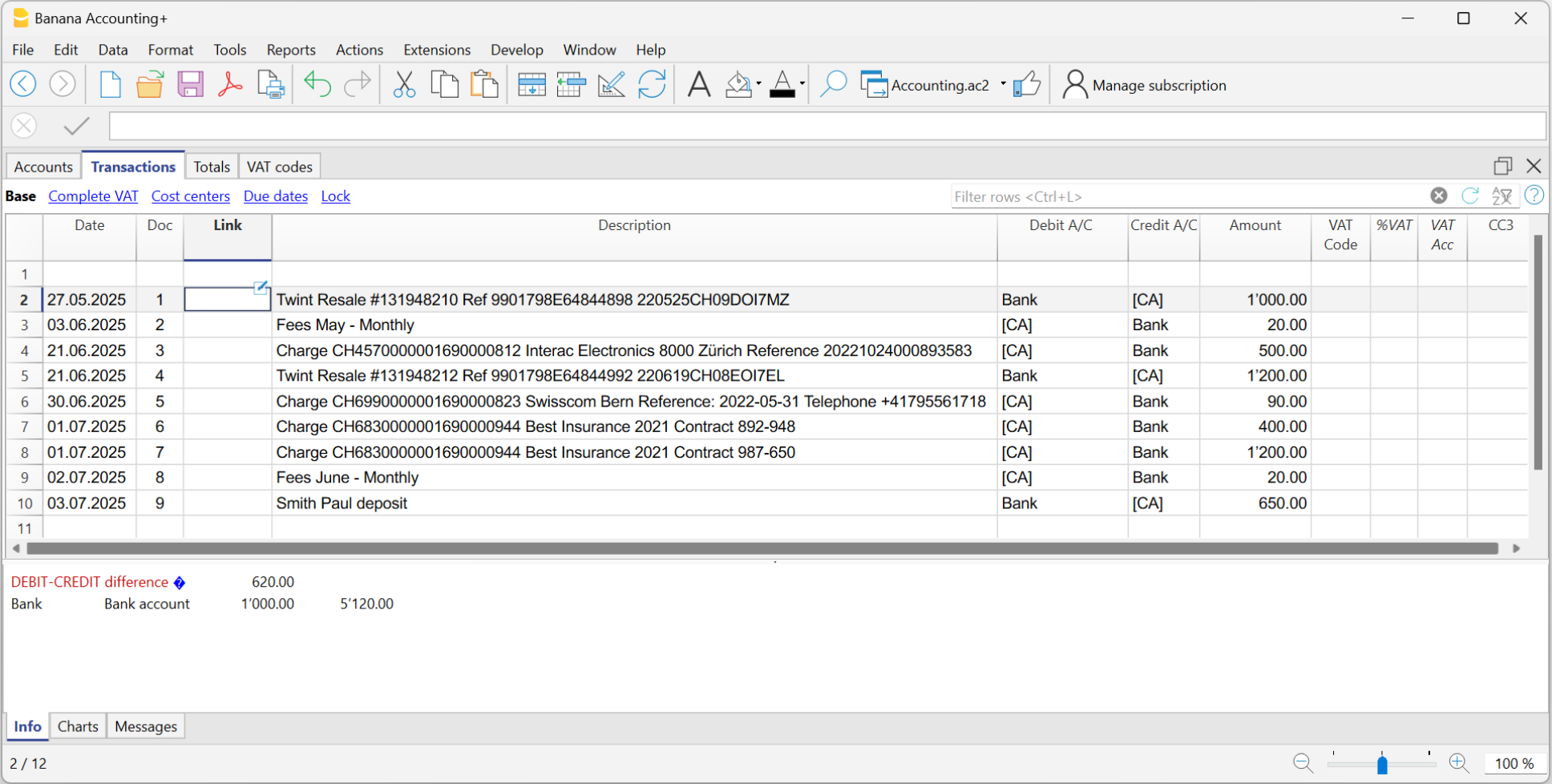
Completa le registrazioni importate
Per ogni registrazione importata, inserisci la contropartita, il codice IVA, il centro di costo o altro.
Quando importi un movimento che deve essere registrato su più righe, il programma inserisce un'unica registrazione con l'importo totale e come contropartita temporanea [CA].
Procedi come segue:
- Cancella il conto di contropartita temporanea [CA] dalla registrazione.
- Inserisci delle nuove righe, successive alla registrazione. Per ogni riga inserisci la registrazione completa con descrizione, contropartita, importo, eventuale codice IVA e centro di costo.

Crea le Regole
Partendo dalle registrazioni completate puoi creare le Regole:
- Seleziona dalla tabella Registrazioni, le registrazioni alle quali vuoi applicare le Regole.
- Clicca con il tasto destro del mouse su un movimento senza regole > Crea regola dalla registrazione.
In alternativa, dal menu Azioni > Registrazioni ricorrenti > Crea regola dalla registrazione.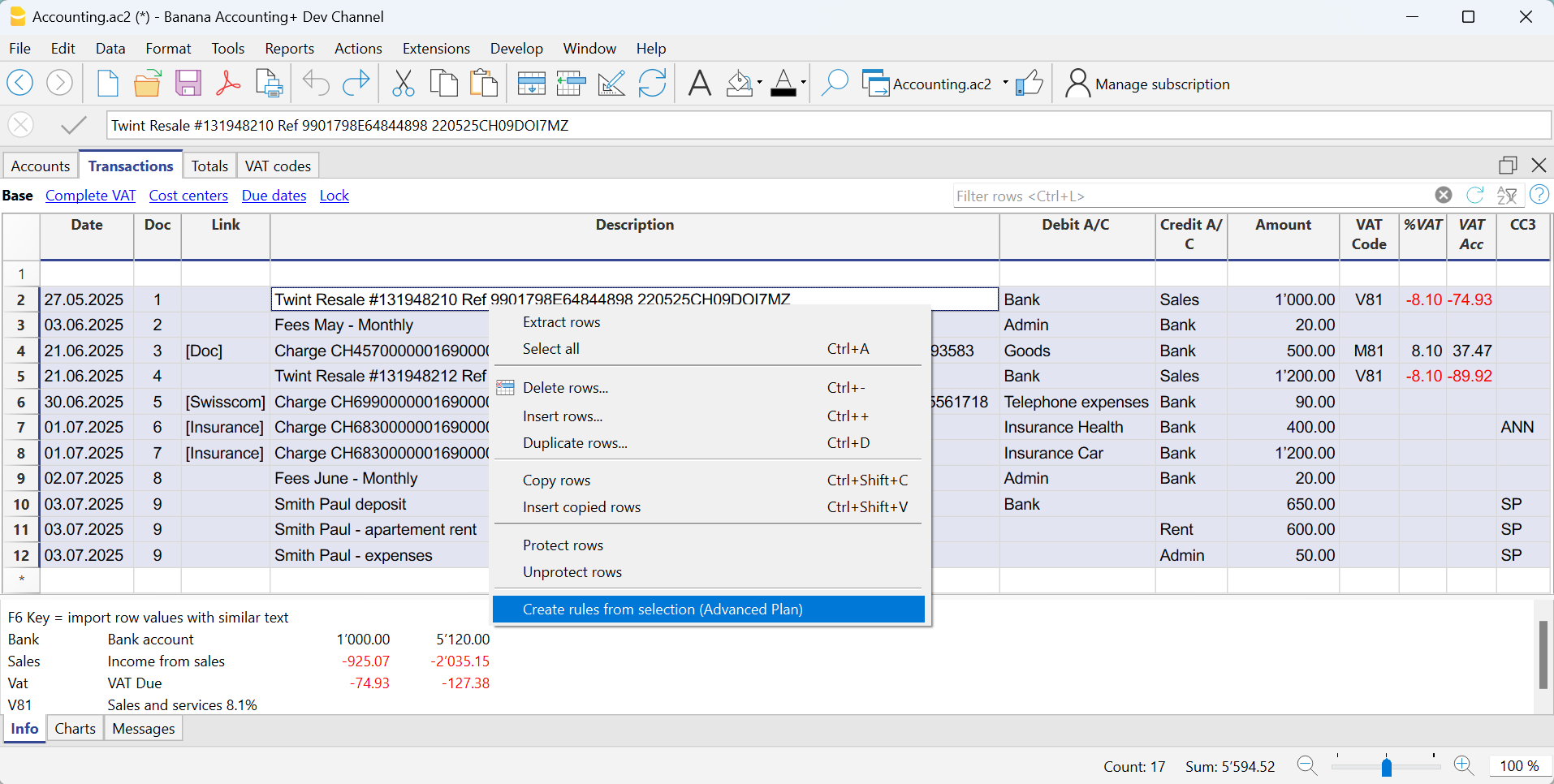
Tutte le registrazioni selezionate passano nella tabella Registrazioni ricorrenti, così come sono state completate nella tabella Registrazioni.
Completa le Regole
Nella tabella Registrazioni ricorrenti devi completare le Regole:
- Modifica la colonna Descrizione.
- Modifica il testo della descrizione da cercare nei movimenti dell'estratto conto importato. Inizialmente il programma riprende in automatico la descrizione che trova nel movimento importato.
Questo testo devi sostituirlo con una o più parole chiave in modo che il programma trovi le corrispondenze nella descrizione del movimento importato (es. + Assicurazione Best Insurance). - Per le registrazioni su più righe modifica la colonna Doc.
Nella prima riga di registrazione, inserisci nella colonna della contropartita le parentesi quadre vuote [].
Nelle righe successive nella colonna Doc inserisci !RuleSplit (vedi righe 7,8,9 immagine seguente).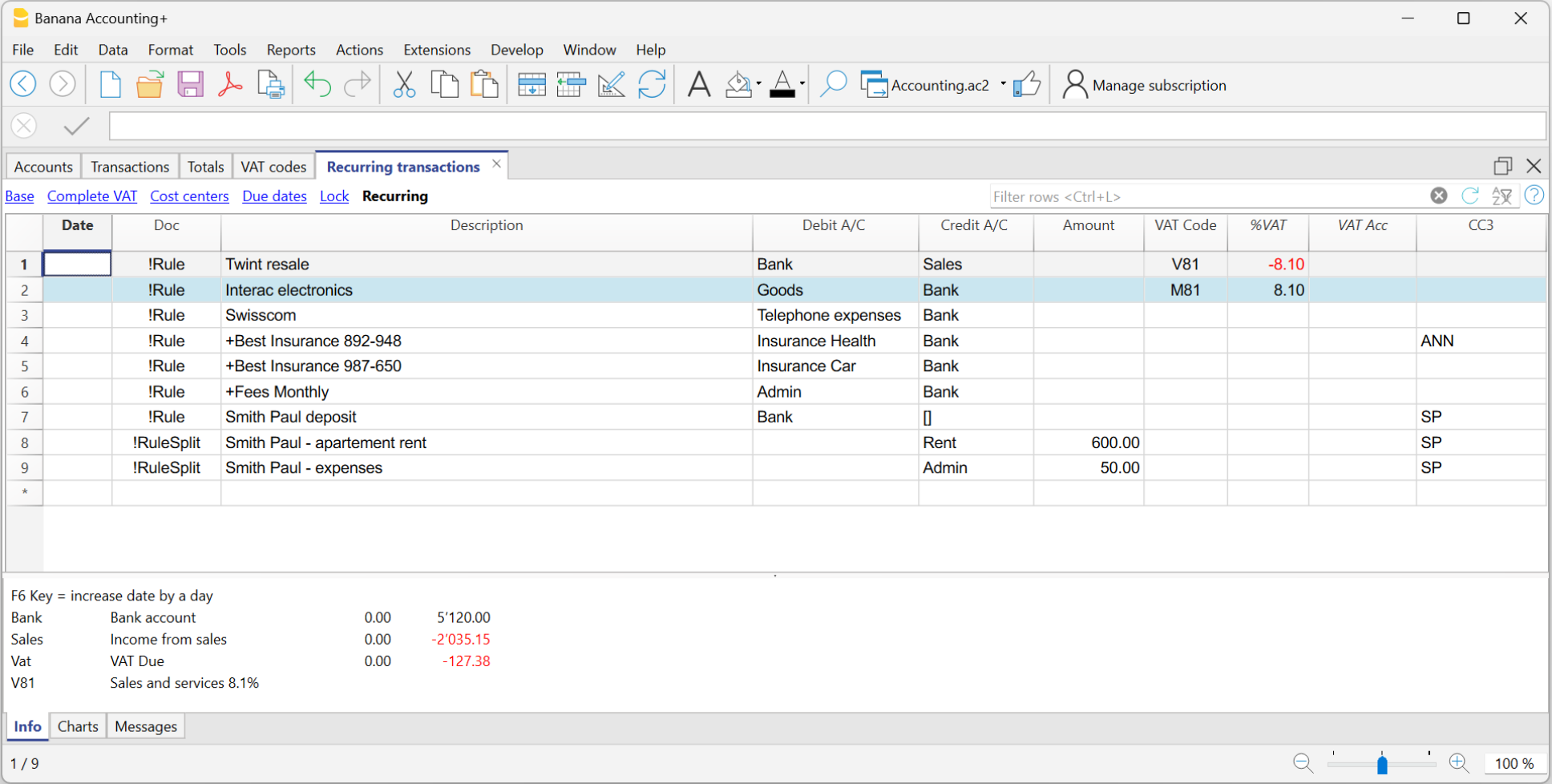
La procedura spiegata deve essere eseguita solo la prima volta per impostare le Regole. Le volte successive, nell'importazione dei movimenti importati, le Regole trovate vengono applicate in automatico. Devi solo completare, i nuovi movimenti importati senza una regola con la stessa procedura.
Per cercare tutte i movimenti importati che nella tabella Registrazioni non hanno una regola, puoi usare la funzione Filtro righe, inserendo il testo "[CA]".
Regole da tabella Registrazioni ricorrenti
Uno dei metodi previsti per creare le Regole è dalla tabella Registrazioni ricorrenti, dal menu Azioni > Registrazioni ricorrenti > Tabella Registrazioni ricorrenti.
I principali vantaggi sono i seguenti:
- Lavori direttamente nella tabella Registrazioni ricorrenti dove vengono salvate tutte le Regole.
- Una volta che hai creato manualmente tutte le Regole puoi importare i movimenti e applicare direttamente le Regole.
- Vedi tutte le Regole che sono state create.
- Puoi aggiungere, modificare e cancellare direttamente le Regole.
- Non devi usare dialoghi aggiuntivi per aggiungere, modificare e cancellare le Regole.
- Puoi definire le Regole per le registrazioni su più righe.
- Puoi aggiungere annotazioni documenti digitali.
- Puoi colorare le righe in modo che il colore venga riportato nei movimenti della tabella Registrazioni.
▶ Video: Regole per completare le registrazioni importate (tabella Registrazioni ricorrenti).
Le colonne usate dalle Regole
Nella tabella Registrazioni ricorrenti sono definite le regole per il completamento delle registrazioni importate.
- Colonne di corrispondenza (o di ricerca) che contengono i dati per la ricerca delle corrispondenze nei movimenti importati.
- Colonna Doc.
- Colonna Descrizione.
- Colonna Importo.
- Colonne Conto Dare o Conto Avere (contabilità partita doppia), oppure colonne Conto e Categoria (contabilità entrate / uscite).
- Colonne di sostituzione che devono essere completate con le informazioni aggiuntive.
- Colonna Link.
- Colonna Codice IVA.
- Colonna Centri di Costo (CC1, CC2, CC3)

La colonna Doc
Per fare in modo che una riga venga identificata come regola, nella colonna Doc ci deve essere uno dei seguenti testi:
- !Rule
Per indicare che è una regola. - !RuleSplit
Per indicare che la regola, che precede, deve anche creare delle Registrazioni su più righe (Split rows).
La colonna Descrizione
La colonna Descrizione deve contenere il testo da cercare nella descrizione dei movimenti importati.
- Esatta parola o frase
- Se per esempio inserisci "Best Insurance 982-948", il programma cerca i movimenti importati che contengono esattamente "Best Insurance 982-948".
- Se per esempio inserisci solo "Insurance", il programma cerca i movimenti importati che contengono la parola "Insurance".
- Tutte le parole in qualsiasi ordine (+ all'inizio)
- Se inserisci "+Best Insurance 892-948", il programma cerca i movimenti importati che contengono le parole "Best", "Insurance" e il numero "892-948" in qualsiasi ordine.
- Tutte le parole devono essere presenti nella descrizione della registrazione, ma l'ordine non è rilevante. Il simbolo "+" non viene considerato nella ricerca.
- Maiuscolo e minuscolo
- Nella ricerca del testo non vengono distinte le lettere maiuscole e minuscole. Il testo inserito verrà applicato sia per le lettere scritte in maiuscolo che in minuscolo.
- [Nome della regola]
- È opzionale. Quando una descrizione inizia con un testo tra parentesi quadre, questo viene usato come nome della regola. Da utilizzare per una migliore identificazione delle regole.
Attenzione: NON usare come descrizione l'intero testo riportato dall'estratto conto, poiché è unico per quel movimento.
Le colonne Conto Dare e Conto Avere
Nelle colonne Dare e Avere inserisci i conti presenti nel piano contabile per registrare il movimento.
La colonna Importo
La colonna Importo può contenere un importo preciso da cercare nei movimenti importati. Questa condizione è facoltativa.
Se nella colonna Descrizione viene indicato il nome di un debitore o di un creditore come riportato sull'estratto conto e l'importo non viene indicato, la regola si applica a qualsiasi importo del movimento.
La colonna Codice IVA
Indicare il Codice IVA che deve essere inserito nel movimento importato. Il programma completa in automatico tutte le colonne relative all'IVA.
Le colonne CC1, CC2 o CC3
Indicare il Centro di Costo che deve essere inserito nel movimento importato.
La colonna Note
Aggiungere informazioni supplementari che devono essere inserite nel movimento importato.
La colonna DocLink
In questa colonna non è possibile inserire un link specifico a un documento perché ogni movimento avrà un documento proprio. È però possibile inserire un'annotazione tra parentesi quadre (es. "[Doc]") per distinguere le righe che devono essere associate a un documento digitale.
Una volta importati i movimenti, può essere necessario associarli a dei giustificativi contabili. Per velocizzare questa operazione si consiglia di procedere nel modo seguente:
- Nella colonna DocLink della tabella Registrazioni ricorrenti usa un testo fra parentesi quadre [ ].
- All'interno delle parentesi quadre inserisci il testo che deve essere cercato nel nome del file del giustificativo.

- Nella tabella Registrazioni i movimenti vengono importati con il testo fra parentesi quadre nella colonna Link

- Nella tabella Registrazioni, con la funzione Filtro righe, inserisci il testo "!link![ ]". Vengono visualizzate tutte le righe che nella colonna Link contengono le parentesi quadre dove bisogna inserire il link al giustificativo.
- Quando si va in modifica nella colonna Link della tabella Registrazioni, il programma visualizza nell'auto-completamento i file dei giustificativi non ancora abbinati ad una registrazione che contengono il testo inserito fra le parentesi quadre.
Per esempio se si indica "[fattura]", il programma visualizza nella cella tutti i file non ancora collegati, che contengono il testo "fattura".
Ricerca e completamento veloce delle registrazioni
È possibile che dopo l'importazione dei movimenti con le Regole, alcune registrazioni debbano essere completate manualmente con informazioni supplementari.
Per ricercare velocemente le registrazioni da completare, puoi utilizzare uno dei seguenti metodi:
- Utilizzo della colonna Note
Per trovare velocemente le registrazioni da completare, ti consigliamo di inserire dei testi di ricerca temporanei che servono per filtrare le registrazioni. Per esempio:- Nella colonna Note della tabella Registrazioni ricorrenti, o in qualsiasi altra colonna della riga della Regola (ad eccezione di quelle predefinite per la Regola) inserisci un hashtag, per esempio #city.
- Nella funzione Filtro righe della tabella Registrazioni, inserisci lo stesso hashtag. Verranno così visualizzate le righe che devi completare.
- Colorare le righe delle Regole
Puoi colorare le righe delle Regole nella tabella Registrazioni ricorrenti. Il colore delle righe verrà riportato nella tabella Registrazioni e usato per colorare le registrazioni a cui viene applicata la regola.
Per individuare unicamente le righe colorate puoi usare la funzione Filtro righe inserendo il testo "!_co!"

Registrazioni su più righe (split rows)
Normalmente, quando importi i movimenti da un estratto conto con la Regola, viene registrato un'unica contropartita. Se l'importo totale della contropartita deve essere suddiviso su più conti di contropartita, è possibile creare una Regola su più righe.
Le !RuleSplit possono essere inserite solo nella Tabelle Registrazioni Ricorrenti. La funzionalità non è disponibile nel dialogo Crea/Modifica regole e non viene neanche visualizzato se la regola è associata a delle !RuleSplit.
Per esempio:
- Ricevi regolarmente un pagamento di 550 che deve essere registrato su tre conti diversi e quindi su tre righe:
- 550, incasso totale dell'affitto registrato sul conto bancario dell'estratto indicato nella Regola.
- 500, ricavo dell'affitto (contropartita conto ricavi per affitto)
- 50, ricavo per spese accessorie (contropartita conto spese accessorie).
Per creare la Regola su più righe:
- La prima riga corrisponde all'incasso totale.
- Nella colonna Doc inserisci il testo !Rule.
- Nella colonna Descrizione inserisci il testo da cercare nei movimenti importati.
- Nella colonna della contropartita inserisci il conto oppure le parentesi quadre [] se vuoi lasciare il conto vuoto.
- Nelle righe successive:
- Nella colonna Doc inserisci il testo !RuleSplit.
- Nella colonna Descrizione inserisci il testo che verrà visualizzato nella registrazione.
- Nella colonna Conto dare e Conto Avere inserisci i conti che desideri usare, o anche che devono essere vuoti.
- Nella colonna importo indica l'importo della registrazione.
Attualmente l'importo è fisso, non è possibile usare delle formule che che variano in base all'importo effettivo importato. - In tutte le altre colonne i valori che devono essere contenuti nelle righe aggiuntive.
Nell'esempio che segue si vede il Centro di Costo dell'inquilino.

Nell'esempio di registrazione su più righe dell'affitto si presume che l'importo incassato sia sempre di 550. Se l'importo incassato è diverso da 550 sarà necessario completare la registrazione manualmente.
Modificare le regole nella Tabella Registrazioni Ricorrenti
Tutte le Regole di completamento, salvate nella tabella Registrazioni ricorrenti, anche quando sono state create dal dialogo Applica Regole, possono essere modificate, eliminate o create di nuove, in previsione di un'importazione senza una Regola che farai in futuro.
Copiare in blocco le regole da un file all'altro
Dalla tabella Registrazioni ricorrenti è possibile copiare in blocco le righe delle Regole e incollarle in un altro file Banana.
Creare nuovo anno con Regole
Quando si crea un nuovo anno, con il comando Azioni > Crea nuovo anno, le Regole esistenti nella tabella Registrazioni ricorrenti sono automaticamente riportate nel file del nuovo anno automaticamente.
Impostare una descrizione diversa da quella importata - Colonna Note
Tutti i movimenti importati riportano nella colonna Descrizione della tabella Registrazioni la descrizione presente nell'estratto conto. Normalmente, si tratta di descrizioni molto dettagliate.
Al momento dell'importazione non è possibile cambiare questa descrizione in automatico.
Se si desidera cambiare la descrizione importata è possibile utilizzare la colonna Note della tabella Registrazioni ricorrenti.
Attenzione: se la colonna Note è già utilizzata per delle annotazioni proprie non è possibile utilizzarla per modificare la descrizione.
Se la colonna Note non è utilizzata, proseguire come segue:
- Visualizzare la tabella Registrazioni ricorrenti.
- Visualizzare la colonna Note, dal menu Dati > Disponi colonne > vistare colonna Note.
- Nella colonna Note inserire il testo della descrizione che si desidera avere nella tabella Registrazioni (colonna Descrizione).
Ripetere questo passaggio ad ogni registrazione desiderata.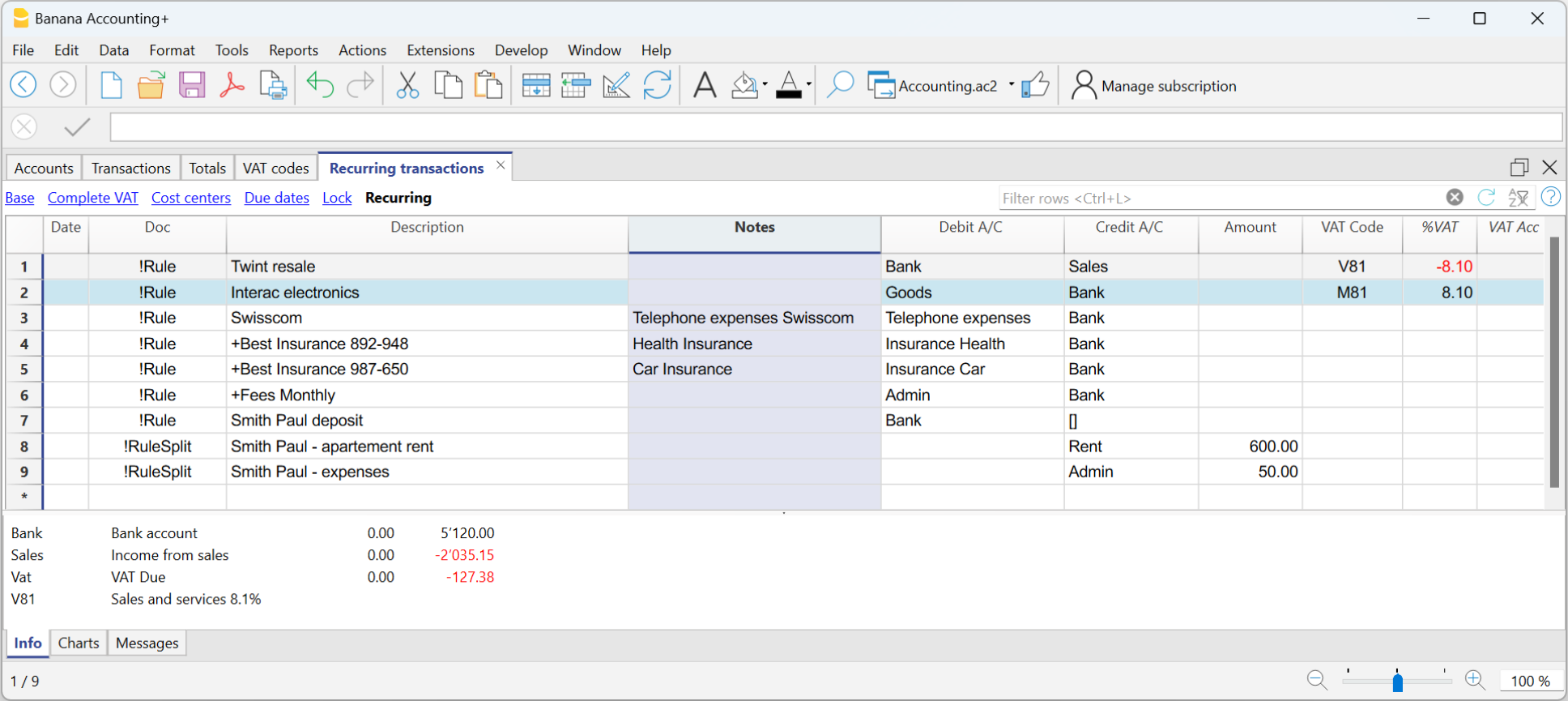
- Importare i movimenti.
- Dopo l'importazione nella tabella Registrazioni, visualizzare la colonna Note (menu Dati > Disponi colonne > vistare colonna Note).
Nella colonna Note vengono riprese le note definite nella tabella Registrazioni ricorrenti.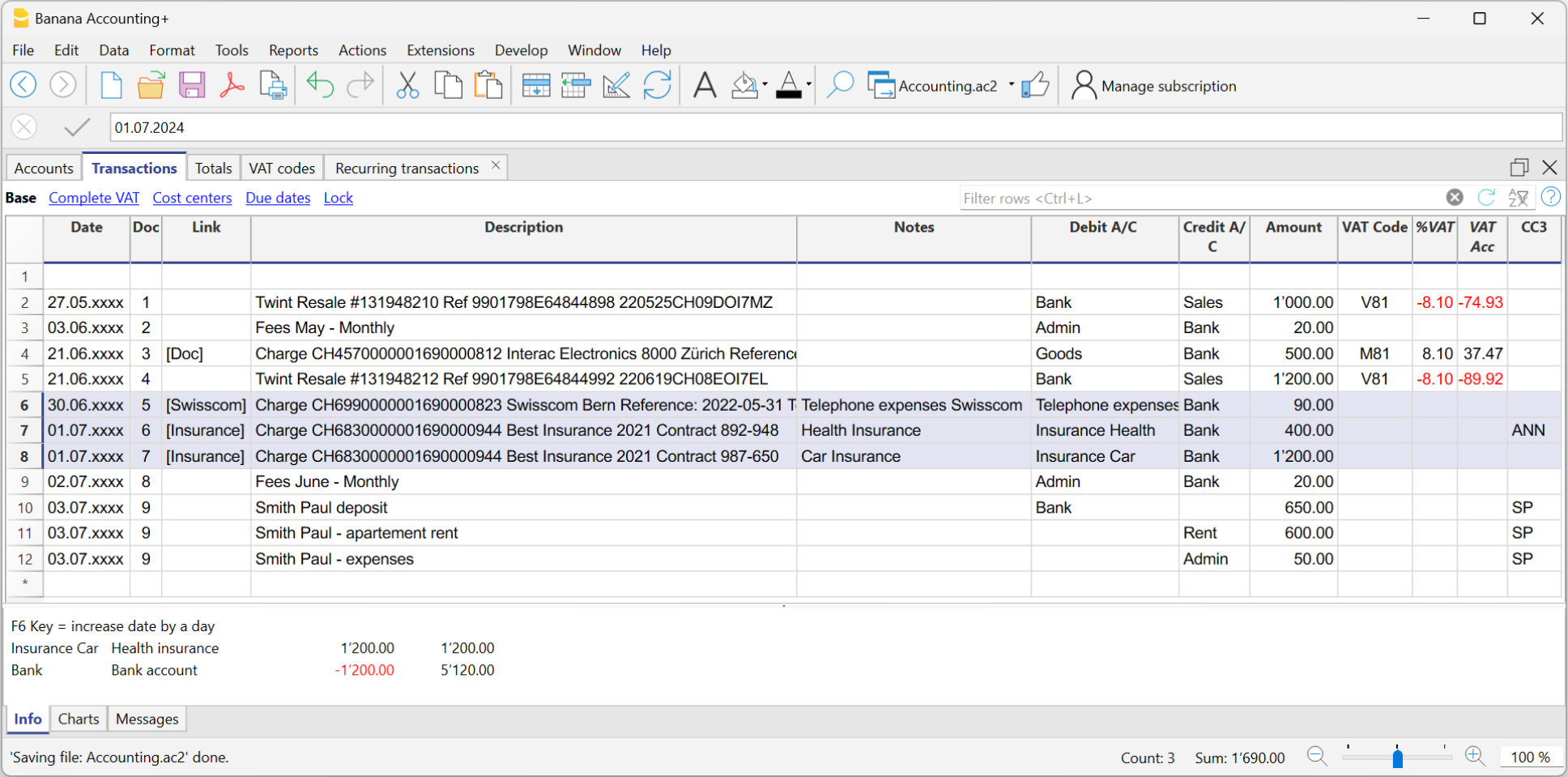
- Per ogni registrazione, copiare il contenuto della colonna Note e incollarlo nella colonna Descrizione.
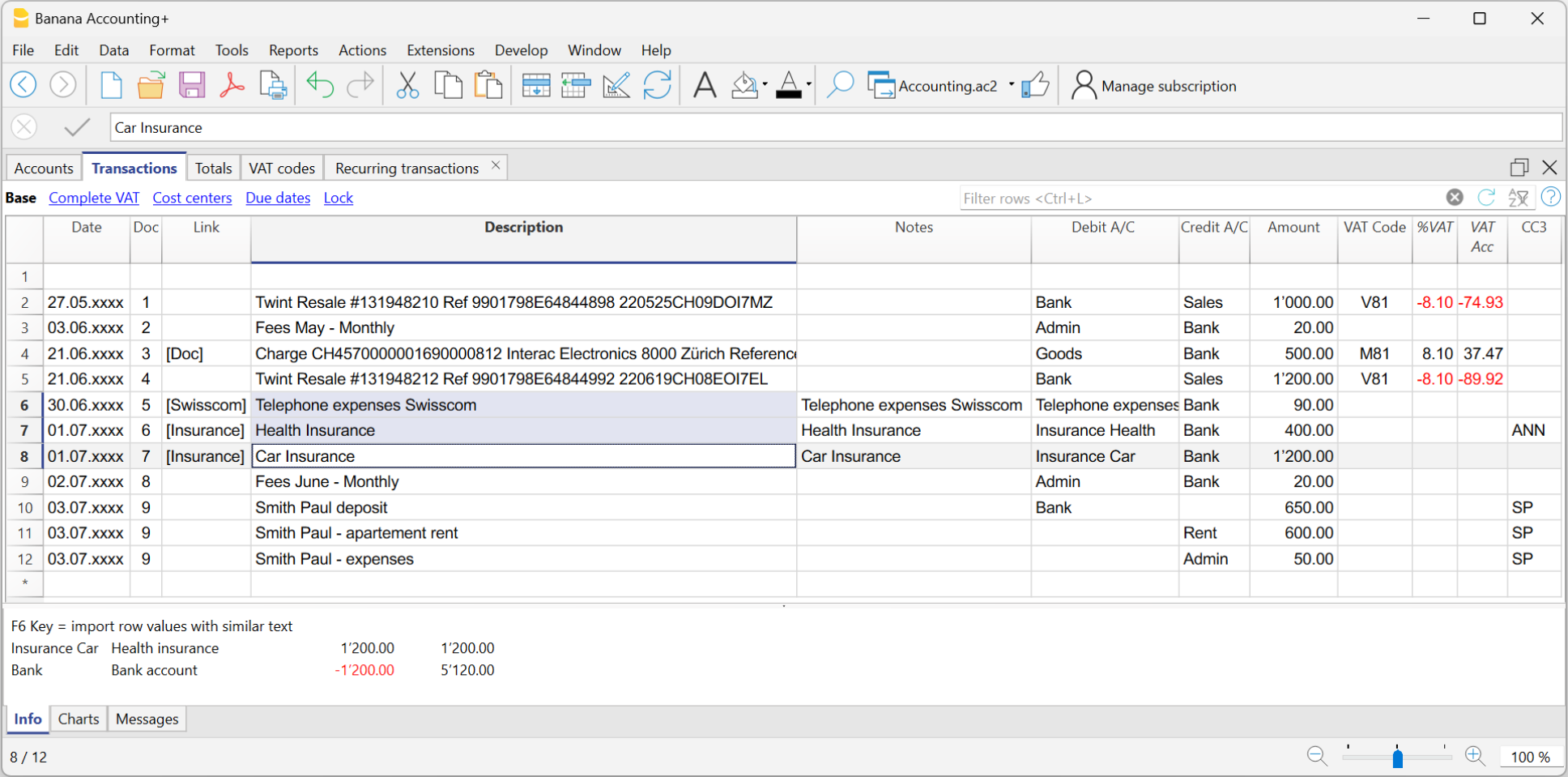
Impostare una descrizione diversa da quella importata - Colonna propria
Nella tabella Registrazioni ricorrenti non si possono aggiungere direttamente delle colonne proprie.
Per poter utilizzare una colonna propria nella tabella Registrazioni ricorrenti, occorre aggiungere la colonna propria nella tabella Registrazioni.
Una volta aggiunta la colonna nella tabella Registrazioni, questa sarà anche visibile nella tabella Registrazioni ricorrenti e potrà essere utilizzata per definire una descrizione diversa da quella importata.
Pertanto, la procedura d'inserimento è uguale a quella descritta nel paragrafo Impostare una descrizione diversa da quella importata - Colonna Note.
Il conto di giro nell'importazione
Il conto di giro è un conto di appoggio, usato per registrare delle operazioni temporanee. Si utilizza specificatamente nei casi seguenti:
- Registrare operazioni di auto imposizione e recupero Imposta sull'acquisto (IVA su servizi all'estero).
- Importare dei dati nella contabilità principale dal libro cassa e dalle carte di credito.
- Registrare gli stipendi netti addebitati dalla banca, in attesa della registrazione completa degli stipendi lordi con le varie deduzioni mensili.
- Registrare gli incassi nel formato camt054 e camt053 per evitare doppi accrediti.
Uso del conto di giro nell'importazione dati dalla cassa o carta di credito
Quando i movimenti della cassa o della carta di credito vengono tenuti in file separati dalla contabilità principale, per non creare delle sovrapposizioni di registrazioni nell'importazione, riguardo i versamenti dalla banca verso la cassa o la carta di credito, si utilizza come conto di contropartita il conto di giro.
- Nel file della cassa o della carta di credito si registra l'entrata dei fondi (la cassa o conto carta di credito è in aumento).
- Nel file della contabilità principale si registra l'uscita dal conto corrente bancario o postale e l'aumento della cassa o carta di credito.
In entrambi i file si deve usare come contropartita il conto di giro, sia nella registrazione del prelievo dalla banca (contabilità principale), sia per il versamento in cassa o sulla carta di credito (file separato).
Quando si importano i dati della cassa o della carta di credito, nel file della contabilità principale, il conto di giro si azzera:
- l dati importati dal file di cassa o del conto carta di credito saranno in avere del conto di giro.
- I movimenti relativi ai versamenti già registrati con addebito sul conto banca o posta, saranno in dare del conto di giro.
Maggiori dettagli sull'importazione con il conto di giro sono disponibili alla pagina Importare i dati dalla cassa.
Uso del conto di giro per gli incassi camt054 e camt053
Chi incassa tramite QR-IBAN può utilizzare il file XML camt054 per importare e registrare automaticamente gli incassi. Allo stesso tempo, può importare l’intero estratto conto bancario elettronico usando il file XML camt053.
- Il file XML camt054 contiene solo i dettagli degli incassi per ciascun cliente.
- Il file XML camt053, invece riporta l'accredito globale giornaliero, senza dettagli.
- Gli incassi ricevuti sul conto QR-IBAN, importati tramite il file XML camt054, vengono riversati quotidianamente sul conto IBAN associato (conto bancario presente nel piano contabile).
Problema: Se si importano entrambi i file XML (camt054 e camt053) nel conto contabile della banca, si registra due volte lo stesso accredito: una volta con i dettagli dei singoli incassi (camt054) e una volta con il totale giornaliero (camt053). Questo genera una duplicazione degli importi accreditati.
Per ovviare al problema si utilizza il conto di giro segendo la procedura indicata alla pagina Estratto bancario Camt ISO 20022 Svizzera (Banana+).
Regole Completamento Contabilità Entrate e Uscite
Nella Contabilità Entrate e Uscite e nel Cash Manager, la funzionalità delle Regole per il completamento delle registrazioni importate, si applica con le stesse modalità della Contabilità in partita doppia.
Pertanto, anche con la contabilità entrate e uscite è possibile creare le regole con una delle seguenti modalità:
- Regole da dialogo Applica regole.
- Regole dalla tabella Registrazioni.
- Regole da tabella Registrazioni ricorrenti.
Ripresa dati da altri programmi
Importazione dati one time con Excel
Se inizi a tenere la contabilità con Banana e ti occorre riprendere i movimenti da un altro software contabile, probabilmente è più veloce appoggiarsi ad Excel per copiare e incollare i dati.
- Con il vecchio programma di contabilità esporta i dati in un formato leggibile da Excel (CSV, txt, ..).
- Importa i dati in Excel (vedi sotto)
- In Excel disponi le colonne esattamente nella sequenza come appaiono nella tabella Registrazioni di Banana.
- Invece di cambiare disposizione alle colonne può essere più comodo aggiungere delle colonne accanto a quelle già esistenti e copiarvi i dati oppure usare delle formule che riprendono i dati e li convertono. Tramite formule puoi togliere spazi, modificare i testi o convertire importi e date.
- Apri la nuova contabilità in Banana Contabilità.
- Seleziona in Excel i dati da copiare e usa il comando Copia (Ctrl+C o Copia dal menu Modifica).
- Vai in Banana e impartisci il comando Incolla (Ctrl+V o Incolla dal menu Modifica).
Questo metodo è utile per riprendere dati da MS-Money, Intuit Quicken e Quickbooks, e dalla maggior parte degli altri programmi di contabilità.
Importazione movimenti bancari
In questo caso è utile usare una delle funzioni di importazioni già disponibili.
Se non c'é un'estensione di importazione adatta al tuo caso puoi anche usare la modalità di importazione "one time" indicata sopra.
Esempio importazione file bancario CSV tramite Excel
Se devi importare dei dati bancari e non esiste un'estensione di importazione, puoi anche procedere tramite Excel, seguendo l'esempio qui spiegato.
Lo scopo è di caricare i dati in Excel e trasformarli esattamente come sono disposti nella tabella Registrazioni di Banana Contabilità, per poi selezionarli e fare un copia e incolla.
- Crea un nuovo file vuoto in Excel.
- Vai su "Dati"
- Da testo/CSV
- Seleziona il file da importare
- Aggiusta i parametri che Excel ti propone.
- Eventualmente usa il bottone in basso "Trasforma Dati" per fare delle modifiche ulteriori.
- Conferma "Carica"
- Alla destra dei dati aggiungi delle intestazioni colonne, come sono nella tabella Registrazioni della contabilità.
- Data
- Doc
- Descrizione
- CtDare
- CtAvere
- Importo
- Nella prima riga dei dati aggiungi le formule per riprendere e convertire i dati bancari.
- Data
(riprende la data desiderata)
=C2 - Doc
Lasciamo vuoto, ma si potrebbe fare una numerazione. - Descrizione
(riprende la descrizione desiderata)
=B2 - CtDare
Mettiamo il numero di conto della banca, per esempio "1010", solo se l'importo è positivo.
=IF(E2>0;"1010","") - CtAvere
Mettiamo il numero di conto della banca, per esempio "1010", solo se l'importo è negativo.
=IF(E2<0;"1010","") - Importo
Riprendiamo il valore senza segno negativo.
=ABS(E2)
- Data
- Copiare le formule create in tutte le righe successivi dove ci sono dati.
- Selezionare i dati da copiare in Excel e dare il comando Copia.
- Spostarsi nella tabella Registrazioni del file di contabilità, sulla prima riga vuota alla fine della tabella nella colonna data.
- Dare il comanda incolla.

Colonne contabilità multi-moneta
Se la contabilità è multi moneta aggiungi anche le colonne.
- Sigla Moneta
- Importo in moneta base.
Se hai l'importo in moneta e in moneta base, il valore cambio viene calcolato da Banana Contabilità.
Ulteriori consigli
- Se le colonne importi non contengono dei separatori di migliaia è possibile che Excel non li converta in numeri. In questo caso selezionare tutta la colonna e usare il comando "Sostituisci" e poi inserire il separatore di migliaia.
- Se i dati sono ordinati in maniera inversa rispetto a come li tieni in Banana, prima di procedere con la mappatura dei campi posizionati sulla colonna Data, clicca la freccetta sulla destra e ordina dal più vecchi al più nuovo.
- Puoi aggiungere a tuo piacimento le colonne che ti servono.
- Con gli Office Script di Excel puoi eventualmente anche creare una macro per automatizzare la conversione del file.
Importazione ricorrente da altri programmi
- Vedi: Importa in contabilità
Può essere invece necessario importare regolarmente dei dati:
- Importare le registrazioni mensili dal programma stipendi.
- Importare le fatture emesse con un programma fatture.
- Importare i pagamenti, registrati con il programma di fatturazione.
- Importare le vendite, registrate su uno shop-online.
- Importare i dati da un altro programma di contabilità.
- Importare i dati da un programma di gestione cassa (per esempio di un ristorante o di un albergo).
In questi casi ci sono due possibilità:
- Fai in modo che la tua applicazione esporti i dati nel formato file txt (TSV), appositamente predisposto per l'importazione in Banana Contabilità.
Guarda le Istruzioni per creare un file da importare in Banana Contabilità (in inglese). - Usa un'estensione d'importazione che converta i dati esportati dal programma nel formato accettato da Banana.
- Verifica se c’è un'estensione già predisposta.
Vedi: Estensioni d'importazione. - Crea un'estensione d'importazione.
Vedi: Develop an Import Extension
- Verifica se c’è un'estensione già predisposta.
Importazione da altri programmi per passare a Banana
Per facilitare il passaggio a Banana Contabilità da altri programmi, abbiamo sviluppato alcune estensioni che permettono agli utenti di importare in Banana Contabilità i movimenti già inseriti su altri software. Consigliamo di consultare quindi le pagine specifiche relative al programma da cui si vuole migrare:
Tabella Registrazioni ricorrenti
La tabella Registrazioni ricorrenti si usa per memorizzare le registrazioni che vengono usate ripetutamente.
Contiene tre tipologie di registrazioni ricorrenti:
- Registrazioni ricorrenti memorizzate riprese tramite la colonna Doc nella tabella Registrazioni.
Hanno nella colonna Doc un codice identificativo senza alcuna punteggiatura. - Regole per il completamento delle registrazioni importate.
Servono per definire come devono essere completate le registrazioni importate.
Hanno nella colonna Doc il codice "!Rule" o "RuleSplit". - Registrazioni automatiche con cadenze regolari.
Servono per generare in automatico delle registrazioni che si ripetono con una determinata frequenza, per esempio, mensilmente, trimestralmente, semestralmente o annualmente.
Hanno nella colonna Doc il codice "!Auto".
Visualizzare e disporre colonne e viste nella tabella Registrazioni ricorrenti
Prima di inserire le registrazioni ripetitive, deve essere visualizza la tabella Registrazioni ricorrenti, dal menu Azioni > Registrazioni ricorrenti.
La tabella Registrazioni ricorrenti non permette di salvare delle impostazioni di visualizzazioni proprie, ma riprende le viste e le impostazioni delle colonne della tabella Registrazioni.
Per personalizzare le colonne e la loro disposizione nella tabella Registrazioni ricorrenti, occorre:
- Aggiungere una nuova vista nella tabella Registrazioni.
- Disporre le colonne nella tabella Registrazioni nell'ordine che si desidera.
- Nella Tabella Registrazioni ricorrenti, scegliere la vista che è stata creata (tabella Registrazioni). Verranno visualizzate le colonne nello stesso ordine della vista creata.
Inserire registrazioni ricorrenti tramite la colonna Doc
- Se è presente la colonna "Data fine" (vedi Registrazioni automatiche) puoi anche indicare una data oltre la quale la registrazione non deve essere più ripresa nella tabella registrazioni.
Le registrazioni che non sono più utilizzate devono essere cancellate manualmente.

La tabella Registrazioni Ricorrenti nella Contabilità Entrate e Uscite
La funzionalità della tabella Registrazioni ricorrenti è la stessa della Contabilità in partita doppia, cambiano soltanto le colonne:
- Nella contabilità Entrate / Uscite si usano le colonne Conto e Categoria.
- La colonna Conto è quella relativa al conto bancario, postale, carta di credito....Indica da dove prendi i soldi e dove vanno i soldi.
- La colonna Categoria è quella dove viene indicata la categoria di spesa o di entrata. Rappresenta il motivo per cui hai speso i soldi o hai guadagnato soldi.
- Le colonne Entrate e Uscite sono quelle dove si indica l'importo del movimento.
- Nella contabilità in partita doppia si usano le colonne Conto Dare e Conto Avere e la colonna Importo.

Numerazione progressiva dei documenti "docnum"
Se nella colonna Doc della tabella Registrazioni necessiti una numerazione diversa da quella automatica, inserisci nella tabella Registrazioni ricorrenti una riga che abbia nella colonna Doc il codice "docnum". Per le righe successive verrà usato il tipo di numerazione che è specificato nella colonna Descrizione.
- "0" se non hai bisogno di una numerazione automatica.
- "1" per la numerazione progressiva.
- "cassa-1" per la numerazione progressiva con il prefisso "cassa-" (cassa-2, cassa-3).
Il programma sostituisce il numero indicato alla fine del testo con un numero progressivo.
- Se nei suggerimenti vuoi che venga visualizzata solo una riga per codice, devi far precedere la descrizione come segue:
- Un "*" - Visualizza solo questa riga e non quelle che hanno un codice simile.
- Un "**" - Visualizza solo questa riga, ma non la riprende (solo riga di titolo).
- Un "\*" - Permette di iniziare la descrizione con un asterisco, senza essere interpretato come un comando.
Riprendere registrazioni ricorrenti nella tabella Registrazioni
Nella tabella Registrazioni puoi riprendere le righe definite nella tabella Registrazioni ricorrenti:
- Nella tabella Registrazioni inserisci nella riga della di registrazione, la data. Puoi anche aggiungere altre colonne mancanti rispetto a quelle presenti nella tabella Registrazioni ricorrenti, a dipendenza della vista in cui ti trovi.
- Nella colonna Doc della tabella Registrazioni scegli uno dei codici definiti nella tabella Registrazioni ricorrenti (colonna Doc) e premi Enter:
- Il programma inserisce le righe ripetitive che hanno lo stesso codice.
- Se occorre modificare o completare qualche valore puoi sempre farlo.
- Le righe memorizzate nella tabella Registrazioni ricorrenti possono essere riprese nella tabella Registrazioni anche inserendo nella colonna Doc il codice e premendo il tasto F6.
Copiare registrazioni dalla tabella Registrazioni alla tabella Registrazioni ricorrenti
Le registrazioni ripetitive possono essere inserite anche copiando le registrazioni presenti nella tabella Registrazioni, incollandole nella tabella Registrazioni ricorrenti.
Si procede come segue:
- Nella tabella Registrazioni seleziona le righe da copiare.
- Menu Modifica > Copia righe.
- Vai nella tabella Registrazioni ricorrenti.
Menu Modifica > Inserisci righe copiate
Per copiare le registrazioni si possono usare anche i tasti Ctrl + C e Ctrl +V.
Registrazioni automatiche con cadenze regolari
Le registrazioni automatiche sono utili per facilitare e velocizzare l'inserimento di registrazioni ripetitive, come abbonamenti, assicurazioni, acconti per tasse. Usando le registrazioni automatiche, devi inserire la registrazione che si ripete una sola volta nella tabella Registrazioni ricorrenti, impostare alcuni parametri come la data di inizio, la data fine e la frequenza con la quale si ripete. Banana Contabilità Plus con un semplice comando visualizza la pianificazione delle registrazioni ripetitive e le crea in automatico nella tabella Registrazioni.
In Banana Contabilità Plus, ci sono due modi per creare le registrazioni automatiche:
Prerequisiti
- Questa funzione è disponibile nell'ultima release di Banana Accounting+ Dev Channel.
- Richiede il piano Advanced. Se non hai questo piano puoi chiedere un codice promozionale valido 1 mese tramite il formulario di contatto.
- È necessario aggiungere le colonne Data fine e Ripeti alla tua contabilità.
- È in versione Beta Test. Pertanto ti chiediamo di controllare e segnalarci qualsiasi problema.
Aggiungere le colonne Data fine e Ripeti
Per attivare i comandi delle registrazioni automatiche è necessario aggiungere le colonne Data fine e Ripeti nella tabella Registrazioni ricorrenti (menu Azioni); senza queste colonne i comandi non verranno visualizzati.
- Apri il tuo file contabile oppure crea una nuova contabilità con il comando File > Nuovo
- Seleziona il comando dal menu Strumenti > Aggiungi/Rimuovi funzionalità
Apparirà il dialogo Aggiungi/Rimuovi funzionalità con l'elenco delle funzionalità disponibili. - Seleziona la voce Aggiungi colonne Data fine e Ripeti nella tabella Registrazioni.
Se questa voce NON è visibile verifica la versione di Banana e il piano che stai utilizzando, come descritto nel paragrafo Prerequisiti. - Clicca su OK

Creare una registrazione automatica dalla tabella Registrazioni ricorrenti
- Seleziona il comando dal menu Azioni > Registrazioni ricorrenti > Crea registrazione automatica.
- Apparirà la tabella Registrazioni ricorrenti con una nuova riga, che riporta la data del giorno nella colonna Data e il testo !Auto nella colonna Doc, che serve per identificare la registrazione automatica.
[img] - Aggiorna la colonna Data con la data della prima occorrenza che desideri programmare.
- Visualizza le colonne Data fine e Ripeti con il comando dal menu Dati > Disponi colonne...
Seleziona la colonna Data fine sull'elenco a sinistra e clicca su Visibile, fai lo stesso per la colonna Ripeti.
Se queste colonne mancano nella tabella 'Registrazioni ricorrenti', aggiungile come descritto al paragrafo Aggiungere le colonne Data fine e Ripeti.
Nota: Le nuove colonne vengono inserite nella tabella Registrazioni, ma utilizzate solo nella tabella Registrazioni ricorrenti, visibili nella vista Ricorrenti. - Immetti la ripetizione desiderata nella colonna Ripeti. Ad esempio se desideri una ripetizione trimestrale scrivi nella colonna Ripeti il testo 3M.
- Se la registrazione automatica ha una scadenza, impostala nella colonna Data fine.
- Completa le colonne Descrizione, Conto Dare, Conto Avere e Importo.
- Seleziona il comando dal menu Azioni > Registrazioni ricorrenti > Applica registrazioni automatiche per visualizzare le registrazioni pianificate nel dialogo Gestisci registrazioni automatiche.
Nota: Posizionandosi su una registrazione già esistente nella tabella Registrazioni, se utilizzi il comando dal menu Azioni > Registrazioni ricorrenti > Crea registrazione automatica, si crea una regola di registrazione ricorrente automatica avente le colonne Descrizione, Importo e Conti con i testi della registrazione originale.
Questo passaggio può essere eseguito anche impartendo il comando Crea registrazione automatica nel menu contestuale della tabella Registrazioni (facendo clic destro del mouse direttamente su una registrazione, con il comando Crea registrazione automatica).
Creare una registrazione automatica dal dialogo Applica registrazioni automatiche
- Seleziona il comando dal menu Azioni > Registrazioni ricorrenti > Applica registrazioni automatiche...
- Apparirà il dialogo Gestisci Registrazioni automatiche.
- Clicca su Nuova registrazione automatica in fondo pagina.
- Compila i campi necessari:
- Data iniziale
Data dalla quale partirà la prima registrazione automatica. Quando vengono generate le registrazioni, questa data verrà aggiornata con la data dell'ultima registrazione automatica creata. - Data finale
- Ripeti
- Descrizione
- Conto
- Contropartita
- Importo
- CC1, CC2, CC3
- Nome o descrizione (opzionale)
- Data iniziale
- Clicca su OK.
Controlla e ricalcola contabilità
Il comando per il controllo e il ricalcolo della contabilità può essere richiamato come segue:
- I tasti Maiuscolo + F9 (per Windows e Mac) o Cmd + 9 (per Mac)
Ricalcolo e controllo contabilità (primario). - Menu Azioni > Controlla contabilità
Con la possibilità di effettuare i controlli estesi. - Visualizzare la colonna Saldo tramite menu Dati > Disponi colonne.
Se sono segnalati degli errori o differenze è opportuno correggerli.
Ricalcolo e controllo contabilità (primario)
Il comando Controlla contabilità verifica principalmente la versione in uso e, nel caso fosse disponibile una versione aggiornata, il programma segnala il messaggio di aggiornarsi all'ultima versione. Consigliamo vivamente di aggiornarsi poiché tante funzioni sono state migliorate e risolte problematiche diverse.
Il ricalcola e ricontrolla contabilità esegue le seguenti operazioni:
- Azzera i saldi dei conti, centri di costo e segmenti.
- Verifica e segnala se vi sono errori nelle righe delle diverse tabelle (conti, registrazioni, codici IVA, cambi)
- Registra nuovamente tutte le operazioni come se fossero inserite a nuovo.
- Per la contabilità multimoneta ricalcola i saldi d'apertura in moneta base sulla base degli ultimi cambi.
- Se la riga di registrazione non è bloccata, ricalcola le righe di registrazione:
- Sono ripresi i valori IVA dalla tabella codici IVA e ricalcolati gli importi IVA.
- Aggiorna i saldi dei conti, centri di costo e segmenti
- Nel Cash Manager è calcolato il saldo progressivo del conto nella tabella registrazioni.
- Ricalcola i totali delle tabelle Conti e Categorie (entrate e uscite).
- Aggiorna le colonne Differenza budget e Anno precedente.
- Nella Contabilità multimoneta aggiorna la colonna Saldo calcolato agli ultimi cambi e la relativa differenza di cambio.
Finestra controlla contabilità (controllo esteso)
Oltre al ricalcolo e al controllo contabilità principali, vengono anche effettuati controlli supplementari.

Ricalcola contabilità ed esegui controlli estesi
È uno dei comandi più utili: tutta la contabilità viene controllata, i saldi sono ricalcolati e l'utente viene avvisato di eventuali errori. Il comando aggiorna anche i testi delle colonne Descrizioni conto e categorie (tabella Registrazioni), se questi sono stati modificati.
Proprietà dati base
L'opzione è attiva per default. Il programma controlla che i dati impostati nelle proprietà file siano corrispondenti alla contabilità (esempio: data apertura e chiusura, conto IVA, conti differenze di cambio....).
Registrazioni
Differenze registrazioni
Se l'opzione è attivata, il programma verifica se esistono delle differenze tra Dare e Avere o tra Conti e Categorie nella contabilità Entrate / Uscite.
- Nella finestra Messaggi vengono indicate le righe dove esistono delle differenze.
- Nella Colonna Saldo viene indicata la differenza fra il movimento in dare e in avere. Se vi è un'errore il saldo non va a zero.
- Nella finestra informativa in basso è segnalato l'importo della differenza totale (solo se ci si trova nella tabella Registrazioni).
Includi differenze intermedie
Se l'opzione è attivata, nelle registrazioni multiple, il programma verifica che non ci siano delle differenze tra Dare e Avere.
Molto spesso le differenze sono dovute a registrazioni incomplete o a importi errati (come nell'esempio dell'immagine sottostante).

Saldi di verifica (#CheckBalance)
Attivando questo controllo, il programma segnala se il saldo indicato nella descrizione è diverso rispetto a quello contabile alla data indicata.
Le registrazioni #CheckBalance servono per indicare che il saldo del conto a una certa data sia corretto.
A fine mese, trimestre o anno è utile creare delle registrazioni #CheckBalance per i conti cassa, banca. Le registrazioni #CheckBalance sono anche utili in abbinamento al comando blocco registrazioni.
Usando le registrazioni #CheckBalance vi accorgerete se, dopo avere chiuso il periodo, si sono fatte registrazioni non corrette.
Caratteristiche delle registrazioni #CheckBalance
- Data. Deve essere la data a cui si riferisce il saldo.
- Descrizione deve contenere:
- #CheckBalance seguita dal saldo del conto, compreso i decimali.
#CheckBalance -1200.00
#CheckBalance 0.00 - Per la contabilità multimoneta la dicitura #CheckBalance seguita dalla sigla divisa e il saldo del conto, compreso i decimali.
#CheckBalance CHF -1200.00
#CheckBalance EUR 0.00
#CheckBalance -1200.00 Senza la sigla moneta il controllo viene fatto in base al saldo in moneta base.
- #CheckBalance seguita dal saldo del conto, compreso i decimali.
- ContoDare indicare il conto su cui si effettua la verifica.
- Importo deve essere lasciato vuoto.
Il programma ha rilevato una differenza tra il saldo di verifica e quello del conto del file.

Stesso documento con date diverse
Se si attiva questa opzione, il programma avvisa se le registrazioni con uno stesso numero di documento hanno date differenti. Nelle registrazioni su più righe, dove non vi è una corrispondenza tra documento e data, il programma non è in grado di determinare correttamente la contropartita.
Conti
Struttura piano dei conti
Se l'opzione viene attivata, il programma controlla che la struttura dei gruppi sia corretta.
Presenza di differenze di cambio
Se l'opzione viene attivata, il programma controlla se ci sono delle differenze di cambio non ancora registrate.
Saldi di apertura differiscono dai saldi di chiusura anno precedente
Se l'opzione viene attivata, il programma verifica che i saldi di apertura del nuovo anno corrispondano a quelli finali dell'anno precedente. Se ci sono delle differenze tra i saldi di chiusura dell'anno precedente e quelli di apertura del nuovo anno, queste vengono segnalate come importo totale nella finestra Messaggi.
Includi controlli estesi con il tasto maiuscolo + F9
Quando viene attivata questa opzione, il programma esegue tutte le verifiche attivate nella finestra di dialogo, quando viene premendo il tasto maiuscolo + F9. Altrimenti, viene eseguito solo il ricalcolo della contabilità (nella versione Mac, maiuscolo + Cmd + 9).
Colonna Movimento
La colonna Movimento è disponibile nelle schede conto e mostra i movimenti di debito e di credito in un'unica colonna: gli importi positivi per le registrazioni a debito e gli importi negativi per le registrazioni a credito. Gli importi sono gli stessi di quelli contenuti nelle colonne Dare e Avere.
Una singola colonna dovrebbe consentire un migliore controllo della contabilità.
È possibile attivare la colonna Movimento nella Scheda Conto, tramite il menu Dati > Disponi Colonne.


Colonna Saldo per rilevare le differenze contabili
La colonna Saldo è presente nella tabella Registrazioni nei file di contabilità in partita doppia, multimoneta, contabilità entrate/uscite e cash manager. È molto utile perché rileva le differenze contabili nella tabella Registrazioni.
Quando si riscontrano delle discrepanze contabili, è fondamentale identificarne la causa e procedere alla correzione.
È probabile che ci siano degli errori dovuti ai seguenti motivi:
- La cella dove si registra il Conto Dare o il Conto Avere o la Categoria è stata inavvertitamente lasciata vuota o questi non sono corretti.
- Per una registrazione su diversi conti o categorie i totali degli importi non si eguagliano.
- In una registrazione con codice IVA, la scomposizione IVA o il conto IVA non sono corretti.
Nota: nelle registrazioni composte, il programma riporterà una differenza tra Dare e Avere fino al completamento della registrazione.
▶ Guarda il video: La nuova colonna Saldo
La colonna Saldo nella Contabilità in partita doppia
Nella contabilità in partita doppia la colonna Saldo rileva le differenze tra le colonne Dare e Avere.
Quando la contabilità è corretta, la colonna Saldo non deve avere alcun valore (celle vuote):
- Il saldo è a zero se la somma degli importi nelle colonne Dare e Avere si compensano (nessuna differenza).
- Per le registrazioni su diversi conti, figura un saldo finché non viene completata la registrazione su tutti i conti e/o le categorie coinvolti. Con l'ultima registrazione il saldo deve andare a zero.

Nell'immagine di esempio si è generata una differenza di 150:
- Nella registrazione, sulla riga Doc 1, è stato inserito il conto 4999, inesistente nel piano contabile, quindi nella colonna Saldo, sulla stessa riga, si è creata una differenza di 100.
- Nella registrazione su più conti, sulle righe Doc 2, l'importo totale pagato è 1'000, ma l'ultima registrazione non azzera l'importo totale (1'000) tra la colonna Dare e Avere, perché le registrazioni nella contropartita hanno un importo totale di 950; pertanto si è aggiunta ancora una differenza di 50 che porta ad una differenza totale di 150.
La colonna Saldo nella contabilità Entrate/Uscite
Nella contabilità Entrate/Uscite e Cash Manager la colonna Saldo rileva le differenze tra le colonne Conto e Categoria.
Quando la contabilità è corretta, la colonna Saldo non deve avere alcun valore (celle vuote):
- Il saldo è a zero se la somma degli importi nelle colonne Conto e Categoria si compensano (nessuna differenza).
- Per le registrazioni su diversi conti, figura un saldo finché non viene completata la registrazione su tutti i conti e le categorie coinvolti. Con l'ultima riga di registrazione il saldo deve andare a zero.

Nell'immagine di esempio si è generata una differenza di 1000:
- Nella registrazione, sulla riga Doc 2, non è stata inserita la categoria nella colonna Categoria. Pertanto, l'importo, essendo stato registrato solo sul conto, si è generata una differenza di 1000.
Controllare la contabilità
Il comando Controlla contabilità include anche il controllo della colonna Saldo.
Se la colonna Saldo non è a zero significa che ci sono degli errori. Per cercare la prima riga da dove si è generata la differenza contabile:
- Scorrere la colonna Saldo per individuare la prima riga da dove parte la differenza.
- Usare il comando Ricontrolla contabilità che indica la riga da dove inizia la differenza.
Esportazione da Banana Contabilità+
Banana Contabilità Plus offre diverse possibilità di esportazione. È possibile esportare i dati di una singola tabella (esporta righe), di più tabelle (esporta file), o solo i dati contenuti nell'anteprima di stampa. Si può scegliere l'esportazione in diversi formati: PDF, Xml, Excel, Html, txt, Json, ecc.
Novità! È ora anche possibile esportare il file PDF che include anche tutti gli allegati digitali. In un unico file dunque è inclusa veramente tutta la contabilità.
L'esportazione in PDF con allegati digitali è disponibile in Banana Contabilità Plus solo con il piano Advanced.
Guarda tutti i vantaggi del piano Advanced.
Esporta File
Dal menu File > Esporta file si possono esportare più tabelle contemporaneamente.
Nel dialogo Esporta file sono usati anche le seguenti sezioni:
- Quelle specifiche al tipo di file (vedi formati d'esportazione).
- Includi - per definire le tabelle e i report che devono essere inclusi nell'esportazione.
- Periodo - (Contabilità) per definire il periodo.
- IVA - (Contabilità con IVA).
- Personalizzazione.
Esporta righe
Dal menu Dati > Esporta righe si può esportare il contenuto della singola tabella.
Se prima di dare il comando si selezionano delle righe, nel dialogo d'esportazione sarà attivata l'opzione Solo righe selezionate.
Esporta Anteprima di stampa
Nella barra degli strumenti dell'anteprima di stampa:
- Clicca sulla freccia a lato del bottone Adobe PDF.
- Scegli l'opzione che fa al caso:
- Esporta PDF
- Esporta in Html
- Esporta in Excel
- Copia negli appunti
Formati per l'esportazione
Per predisporre una specifica esportazione, ogni formato ha una o più sezioni con delle opzioni.
Puoi scegliere fra diversi formati:
- PDF
Permette di effettuare una stampa in PDF di tutto il contenuto del file contabile.
Nuovo! Esportazione file PDF con inclusi gli allegati digitali - Excel
Per creare in Excel presentazioni, confronti, preventivi, calcolo indici, analisi di bilancio, grafici che si collegano direttamente ai valori della contabilità. - HTML
Esportando in questo formato, si può accedere a tutti i dati e resoconti contabili semplicemente con un browser Internet (Explorer, Mozilla, Opera).
Questo formato soddisfa appieno i requisiti legali per l'archiviazione a lungo termine dei dati contabili. - XML
Lo standard per l'interscambio di dati. I dati contabili possono essere facilmente letti e rielaborati con altri programmi o tramite fogli di stile XSLT. - Esporta righe in TXT
Esporta le righe della tabella in formato testo.
Esportazione dei dati in Excel
Per esportare in Excel cliccare sul menu File > Esporta file > Esporta in Excel.

Nome file
In quest’area bisogna inserire il nome del nuovo file che il programma crea per l’esportazione dei dati. Qualora invece si selezioni un file già esistente tramite il bottone Sfoglia, il programma sovrascrive il file con i nuovi dati.
Visualizza file immediatamente
Viene lanciato il programma per la visualizzazione dell’archivio MS Excel appena creato. In questo modo si vede immediatamente il risultato dell’esportazione.
Opzioni
Definisci nome celle
Con questa opzione, in fase di esportazione, il programma attribuisce automaticamente un nome ad ogni cella. Per esempio, la cella che contiene il saldo del conto 1000, riceve in Excel il nome "Accounts_1000_Balance". Questo permette d'identificare univocamente ogni cella indipendentemente dalla posizione che occupa nel foglio e dunque di creare dei report in Excel che non devono essere corretti, se il piano dei conti viene modificato.
Definisci nomi tabelle
Con questa opzione, in fase di esportazione, il programma attribuisce automaticamente un nome nell’area delle celle appartenenti ad una tabella. Per esempio, l’area formata dalle celle appartenenti alla tabella Accounts viene identificata con il nome DB_Accounts. Questa opzione è necessaria se in Excel, nella creazione dei report, vengono utilizzate le funzioni di database.
Usa nomi in Xml (Inglese)
È possibile definire i nomi delle celle nella lingua originale della contabilità, oppure con il loro nome in inglese. Nella lingua originale i nomi saranno comprensibili anche a chi non conosce l'inglese, ma non saranno universali come quelli in inglesi. Con questa opzione si ha quindi per esempio "Accounts_1000_Balance" invece di "Conti_1000_Saldo".
Proteggi tabelle
Questa opzione blocca il contenuto delle celle, rendendo unicamente possibile modificarne la formattazione. Ciò impedisce che vengano inavvertitamente modificati i dati esportati. Si può rimuovere la protezione in qualunque momento tramite il comando in Excel.
Altre sezioni
Per le spiegazioni delle altre sezioni consultare le seguenti pagine web:
Risultato dell'esportazione
L'esportazione in Excel crea un file con il contenuto html, però con l'estensione ".xls". Il file viene aperto da Excel e convertito automaticamente. Excel però avvisa che il file non è un file Excel effettivo, rispondere semplicemente di continuare.
Ogni tabella della contabilità è un foglio del file Excel
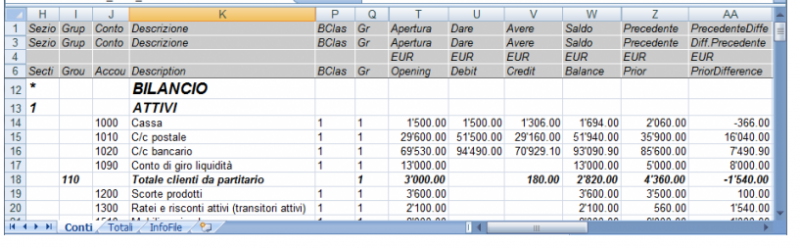
Usare i nomi delle celle invece dei riferimenti riga/colonna:
- I nomi ritornano il valore desiderato anche quando si inserisce una nuova riga o colonna.
- I nomi sono facili da usare e comprendere.
"Conti_1000_Saldo" sta per saldo del conto 1000.
"Conti_1000_Descrizione" riprende il valore della cella contenente la descrizione del conto 1000. - I nomi possono essere usati nelle formule.
"=Conti_1000_Saldo" riprende il valore della cella contenente il saldo del conto 1000.
"=Conti_1000_Saldo/1000" divide per 1000 il saldo del conto 1000. - Con i nomi è possibile creare dei collegamenti a diversi file.
Il collegamento a una cella si compone di:
- Nome del file.
- Nome della tabella.
- Nome della cella.
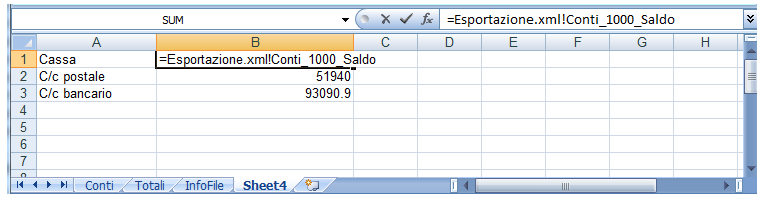
Copia/incolla dei dati da Banana a Excel
Con Banana Contabilità sempre possibile, oltre all'esportazione, effettuare il copia/incolla dei dati Banana in Excel: solo alcune celle, colonne, o tutta la tabella.
Alcuni utenti ci hanno segnalato che in rari casi e unicamente a partire da computer Mac, in fase di esportazione dei dati da Banana ad Excel, il formato degli importi non è ottimale.
La situazione è comunque facilmente risolvibile semplicemente selezionando in Excel le colonne con gli importi e cambiando il formato delle celle nel tipo “Numero”.
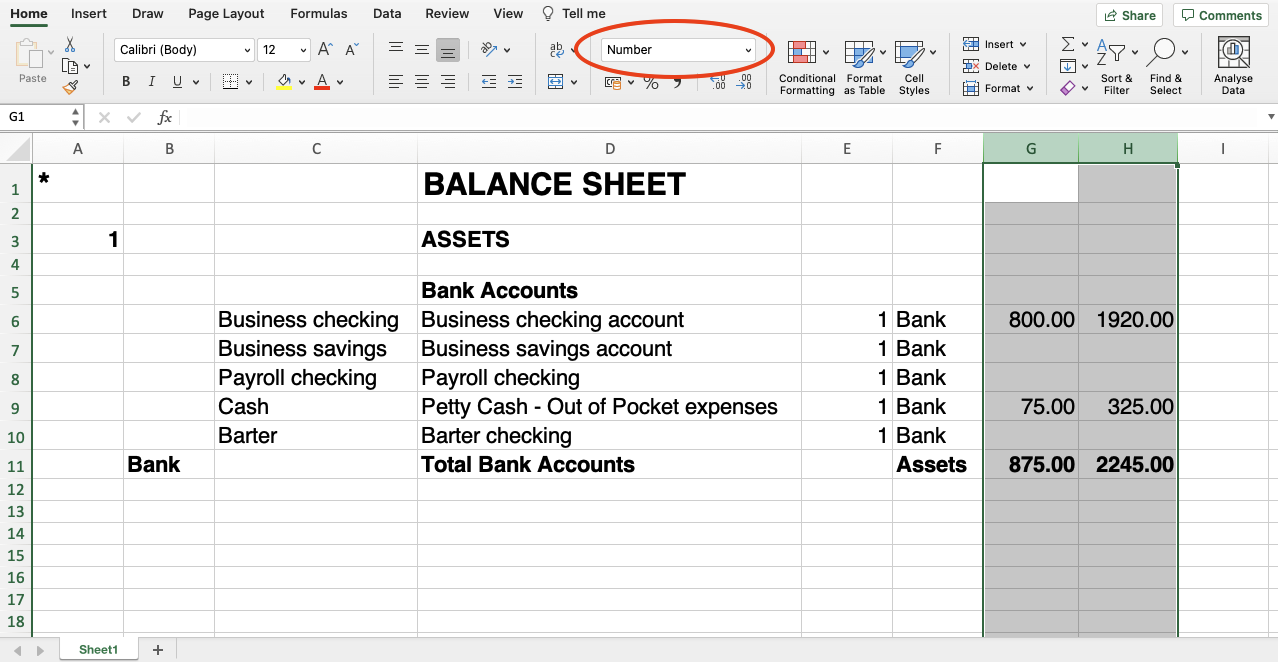
Includi
Dal menu File > Esporta file > Esporta in Excel > sezione Includi si apre la finestra di dialogo che permette di scegliere le tabelle e i report da includere.

Ricontrolla contabilità
Attivando la funzione, la contabilità viene ricontrollata prima di essere esportata.
Includi
Contiene la lista delle tabelle e dei report che si possono esportare. La lista dei dati può variare a dipendenza della tipologia di file e contabilità.
Vista
Si può selezionare la vista o la personalizzazione che si vuole includere.
Questa opzione è disponibile nell'esportazione in formato Pdf, Html e Xml.
Periodi
Questo gruppo permette d'indicare delle opzioni per l'esportazione di tabelle che prevedono dei periodi.
Conti / Categorie per periodo
Si riferisce alla scelta Conti Periodo e indica quale ripetizione per periodo si desidera.
Riassunto IVA
Si riferisce alla scelta Riassunto IVA Periodo. Crea dei riassunti IVA per i diversi periodi indicati.
Crea periodi per tutto l’anno
Questa funzione esporta i saldi parziali per l’intero anno e non limitatamente al periodo contabile specificato o al periodo di esportazione selezionato.
Numero massimo periodi
Il numero massimo possibile di periodi.
Esporta in Html
Per esportare un file in Html cliccare sul menu File → Esporta file → Esporta in Html.

Nome file
In quest’area bisogna inserire il nome del nuovo file che il programma crea per l’esportazione dei dati. Qualora invece si selezioni un file già esistente tramite il bottone Sfoglia, il programma sovrascrive il file con i nuovi dati.
Visualizza file immediatamente
Viene lanciato il programma per la visualizzazione dell’archivio HTML appena creato. In questo modo si vede immediatamente il risultato dell’esportazione. È bene ricordarsi che i browser come Mozilla e MS-Explorer usano un meccanismo di cache dei documenti. Quando si effettua l’esportazione una seconda volta, se non si preme sul bottone Aggiorna del browser, è possibile che si veda ancora la versione precedente.
Opzioni creazione file
Intestazione 1, 2 e 3
Sono le intestazioni dei files.
Altre sezioni
Per le spiegazioni delle altre sezioni consultare le seguenti pagine web:
Opzioni Html
Dal menu File → Esporta file → Esporta in Html → sezione Opzioni Html si apre la finestra di dialogo che permette di attivare delle opzioni nell'esportazione del file in formato Html.

Usa foglio di stile CSS
Vistando questa casella è possibile collegare al file esportato, un foglio di stile. Il programma usa in automatico un proprio foglio di stile predefinito e lo incorpora nel documento.
Usa foglio stile predefinito
Viene utilizzato il foglio di stile predefinito del programma. Disattivando la casella, si rende automaticamente attiva l’opzione Foglio di stile esterno, in cui è possibile selezionare il nome di un foglio di stile personale.
Foglio stile esterno
Nome file
Nel caso si utilizzi un foglio di stile esterno, con il bottone Sfoglia, selezionare il nome del file del foglio di stile.
Includi foglio di stile nel file Html
Quando i dati in formato Html vengono spediti, è necessario spedire anche il file del foglio di stile. Per evitare d'inviare due files separati, attivando la casella, è possibile incorporare il foglio di stile al file contabile Html.
Vistando le caselle, il programma archivia i dati secondo le opzioni scelte:
- Esporta solo le colonne visibili
- Tabella con bordo
- Colonne con intestazione
- Riporta i fine pagina
- Esporta come dati - i dati vengono esportati senza nessuna formattazione.
Esporta in Xml
Per esportare in Xml cliccare sul menu File → Esporta file → Esporta in Xml.

Nome File
Inserire il nome del file nuovo da creare o sceglierne uno esistente tramite il tasto Sfoglia.
Visualizza file immediatamente
Viene lanciato il programma per la visualizzazione dell’archivio Xml appena creato. In questo modo si vede immediatamente il risultato dell’esportazione. È bene ricordarsi che i browser come Mozilla e MS-Explorer usano un meccanismo di cache dei documenti. Quando si effettua l’esportazione una seconda volta, se non si preme sul bottone Aggiorna del browser, è possibile che si veda ancora la versione precedente.
Foglio stile XSLT
In quest’area è possibile impostare il foglio di stile (file Xml esterno) in base al quale il programma deve disporre graficamente i dati contabili. Banana Contabilità non mette a disposizione files Xslt.
Opzioni
È possibile scegliere come opzioni:
- Esporta solo le colonne visibile.
- Includi la lista delle viste.
- Esporta come dati.
Altre sezioni
Per le spiegazioni delle altre sezioni consultare le seguenti pagine web:
Esporta righe in txt
Per esportare le righe si parte dal menu Dati → Esporta righe → Esporta righe in Txt. Possono essere attivate le opzioni della finestra seguente:

Nome file
Inserire il nome del file, oppure, selezionarne uno già esistente tramite il bottone Sfoglia.
Formato
Selezionare il formato.
Visualizza file immediatamente
Viene lanciato il programma per la visualizzazione dell’archivio Txt appena creato. In questo modo si vede immediatamente il risultato dell’esportazione. È bene ricordarsi che i browser come Mozilla e MS-Explorer usano un meccanismo di cache dei documenti. Quando si effettua l’esportazione una seconda volta, se non si preme sul bottone Aggiorna del browser, è possibile che si veda ancora la versione precedente.
Opzioni
Se attivate permettono l'esportazione dei seguenti dati:
- Solo righe selezionate.
- Solo colonne visibili.
- Intestazione campi.
- Unicode (Utf-8).
Blocco registrazioni con la tecnologia del Blockchain
Certificazione dati con blockchain
Banana usa un sistema di certificazione dei dati contabili basata su una tecnica che oggi viene chiamata blockchain (catena di blocchi). Il metodo di certificazione basato sul concatenamento dei blocchi di dati "blockchain" è considerato talmente affidabile da essere impiegato per assicurare la validità dei bitcoin e di tutte le moderne crypto-monete.
Banana.ch è stata la prima ditta al mondo a usare la tecnologia blockchain in ambito contabile. Il metodo è stato depositato come brevetto nel 2002 (US Patent No. 7,020,640). Questo metodo garantisce alti livelli d’integrità dei dati e di conformità alle normative di legge.
Per maggiori informazioni si veda Blockchain per garantire l'integrità dei movimenti contabili.
Comando blocca registrazioni
Con il comando dal menu Azioni > Blocca registrazioni > Blocca registrazioni, i movimenti della contabilità vengono bloccati e segnati con delle cifre di controllo che permettono di verificare nel tempo che le registrazioni non siano state modificate.
- Viene verificata la validità di un eventuale blocco già esistente
- Le registrazioni fino alla data del blocco sono numerate progressivamente e bloccate. Per ogni registrazione viene calcolato il marchio digitale della riga e quello progressivo.
Il calcolo dei marchi digitali viene fatto nella sequenza delle colonne. - Nella contabilità viene indicato che non verranno più accettate registrazioni con data uguale o inferiore alla data blocco.

Data nuovo blocco (compresa)
Specificare la data fino a quando i movimenti devono essere bloccati.
Password (opzionale)
È possibile inserire una password per permettere l’eventuale sblocco delle registrazioni o per poter in seguito eseguire un nuovo blocco. Il programma, se non trova errori nelle registrazioni comprese nella data del blocco, blocca le registrazioni, calcola e assegna ad ogni riga di registrazione delle cifre e dei codici diversi per ogni riga, visualizzate nella vista Blocco.
Ultimo blocco
I dati di questa sezione vengono indicati automaticamente dal programma in base all'ultimo blocco eseguito.
Blocco valido
Viene visualizzato un "Sì" se il blocco è valido.
Data blocco
È la data dell'ultimo blocco eseguito.
Numero di blocco
È il valore inserito automaticamente dal programma nell'ultima riga della colonna BloccoNum.
Quando il blocco viene ripetuto, se il valore della riga dell'ultimo blocco rimane invariato, significa che il blocco è valido e di conseguenza i dati non sono stati modificati; se invece il valore varia viene indicato:
- (-1) se già dalla prima riga il blocco non è valido
- (-2) se ci sono delle righe che hanno il medesimo Blocco Num.
Hash progressivo
È la cifra di controllo presente nell'ultima registrazione.
Registrazioni: Vista Blocco
Sono visualizzate i marchi digitali e le informazioni che sono servite per la firma digitale.

- BloccoNum: il numero progressivo che distingue la riga
- BloccoImp: l'importo cumulato dei movimenti, simile al totale di fine pagina, richiesto da alcune legislazioni
- BloccoLinea: (colonna nascosta) il marchio digitale calcolato sulla base dei valori della riga.
- BloccoProgr: il marchio digitale complessivo.
Il marchio digitale BloccoProgr
È l'elemento centrale della certificazione e usa la metodologia del blockchain.
Il marchio digitale è calcolato in base a questi valori:
- Del contenuto della registrazione attuale, compresi importi, descrizioni e descrizione del conto al momento del blocco.
- Del numero progressivo (BloccoNum)
- Del saldo cumulato (BloccoImp)
- Del marchio progressivo della registrazione precedente (BloccoProgr).
Nel caso in cui i dati della contabilità dovessero subire una minima modifica (è cambiata una data, un importo) la cifra di controllo risulterà diversa.
Se la cifra rimane la medesima significa che i dati sono originali e quindi che non sono stati cambiati.
Verifica blocco
Con il Menu Azioni > Verifica blocco, il programma controlla se il blocco è valido e visualizza i dati del blocco.
- Il programma ricalcola i marchi digitali e verifica se quelli ricalcolati sono uguali a quelli abbinati alle registrazioni.
- Se sono uguali, il blocco è considerato valido e quindi i dati sono originali.
- Se i marchi non sono uguali, significa che i dati sono stati modificati e non sono quelli originali calcolati al momento del blocco.

Sblocca registrazioni
La funzione Sblocca registrazioni nel menu Azioni rimuove il sblocco e le cifre di controllo.
Prima di eseguire il comando, procedere come segue:
- Selezionare le righe interessate nella tabella Registrazioni.
- Cancellare la data di blocco esistente (vedi finestra di dialogo che segue).
Se il blocco era protetto da una password, sarà necessario inserirla nuovamente per completare lo sblocco.
Volendo successivamente procedere ad un nuovo blocco, se i dati e l’ordine delle registrazioni non sono cambiati, le cifre di controllo saranno le medesime del blocco precedente, se invece sono stati modificati, le cifre di controllo cambiano.
Sblocco parziale
Quando le registrazioni sono state bloccate, è possibile sbloccarle anche solo parzialmente, partendo da una determinata data. Se nel blocco è stata inserita una password, per poter confermare lo sblocco, occorre digitare la password nell'apposita casella.

Perché lasciare sbloccare la contabilità?
In linea di principio la contabilità bloccata non si dovrebbe sbloccare. Capita che dopo il blocco ci si accorge di errori nella contabilità e della necessità di fare correzioni.
Per avere la possibilità di fare ulteriori modifiche, gli utenti tenevano una copia del file prima del blocco. Se trovavano errori ripristinavano la situazione precedente. Nel frattempo erano state fatte magari altre registrazioni, per cui spesso succedeva che ripristinando versioni precedenti la contabilità risultava sbagliata. Per evitare questo inutile dispendio di tempo si è deciso di mettere a disposizione il comando Sblocca registrazioni.
La certificazione non deve essere confusa con la sicurezza dei dati. La certificazione dei dati è una metodologia che assicura che i dati contabili siano originali. Per impedire che i dati vengano modificati, la metodologia è quella relativa alla sicurezza dei dati. Delle procedure per la sicurezza dei dati possono però essere implementate unicamente in un ambiente che limita l'accesso ai dati.
Se il file è completamente a disposizione dell'utente, come quando è su un PC, le persone si trovano ad avere il controllo completo dei dati. Possono quindi sostituire facilmente dei file. Con la certificazione non si impedisce che i dati siano alterati, ma si riesce comunque a sapere se sono quelli originali.
La persona che tiene la contabilità è responsabile della contabilità e decide se una modifica è lecita o meno.
Organizzare la certificazione e la verifica
Una volta che i movimenti del periodo sono stati bloccati bisogna:
- Stampare l'informazione relativa al blocco o l'ultima riga cerficata con il relativo numero di certificazione (BloccoProgr).
- Firmare e custodire questa informazione con i documenti della contabilità o in un altro luogo sicuro.
Per verificare che i dati contabili siano quelli originali:
- Date il comando Mostra informazioni blocco.
- Riprendete il documento dove risulta il marchio digitale di verifica.
- Controllate se la riga identificata con il BloccoNum ha ancora lo stesso marchio digitale:
- Se il numero corrisponde, i dati della contabilità sono i medesimi di quelli certificati
- Se il numero non corrisponde, significa che i dati della contabilità sono stati modificati.
Banana sta sviluppando delle applicazioni che permettono di confrontare due file e avere indicazioni circa i dati che sono stati cambiati.
Sicurezza dati
La certificazione digitale assicura che i dati siano ancora quelli originali. Non impedisce però la modifica dei dati.
È responsabilità del contabile assicurare che i dati non siano alterati. Ogni amministrazione deve avere un'organizzazione adeguata alle proprie dimensioni e necessità.
Chi desidera fare in modo che i dati non siano alterati da persone non autorizzate, deve impiegare altre metodologie e altri strumenti, come per esempio:
- Salvare i dati su un sistema sicuro (disco di rete protetto) protetto da password.
- Tenere delle copie dei dati.
- Criptare gli archivi.
Archiviazione a lungo termine
Il file della contabilità contiene i dati immessi. Per aprire il file e ottenere un report o la scheda conto dovete quindi avere sempre a disposizione il programma.
Banana Contabilità consente di esportare tutti i dati della contabilità e anche le diverse stampe in formato Pdf, Html e Xml.
L'archivio generato può essere salvato su un CD e consultato su qualsiasi computer a distanza di anni, anche da persone che non hanno Banana Contabilità.
Aggiungi o rimuovi funzionalità
Banana Contabilità Plus offre la possibilità di aggiungere delle funzionalità al file. Vedi anche Aggiungi funzionalità generali.
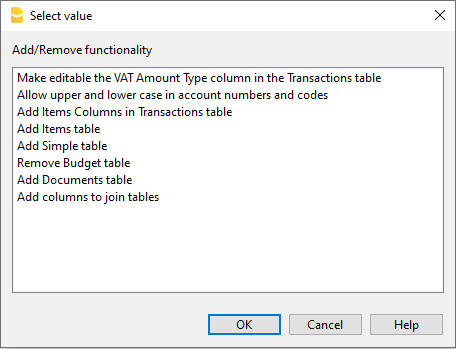
Abilita Maiuscolo/Minuscolo nei numeri di conto descrittivi e nei codici
Quando nel piano contabile i conti, presenti nella colonna Conto, sono descrittivi (es. cassa), normalmente il programma converte le lettere in maiuscolo. Abilitando questa funzione, il programma consente di avere i conti descrittivi in maiuscolo o minuscolo.
Nella tabella Registrazioni, le descrizioni che si trovano nella colonna Conto verranno ripresi così come si presentano nella tabella Conti.
Prestare attenzione perché il conto "Cassa" scritto con la prima lettera maiuscola, sarà diverso dal conto "cassa" scritto in minuscolo.
Aggiungi tabella Articoli
Le informazioni sono disponibili alla pagina Documentazione Tabella Articoli.
Aggiungi le colonne Articoli nella tabella Registrazioni
Le informazioni sono disponibili alla pagina Documentazione Colonne Articoli tabella Registrazioni.
Aggiungi tabella e colonne Articoli nella tabella Registrazioni
Le informazioni sono disponibili alla pagina Documentazione Tabella Articoli e alla pagina Documentazione Colonne Articoli tabella Registrazioni.
Aggiungi le colonne Indirizzi nella tabella Conti
Nel file di contabilità, questa funzione permette di aggiungere, nella tabella Conti, le colonne che servono per inserire gli indirizzi dei clienti, dei fornitori, dei soci o altro.
Per aggiungere questa funzione procedere come segue:
- Cliccare sul menu Strumenti
- Selezionare il comando Aggiungi/Rimuovi funzionalità...
- Selezionare Aggiungi colonne indirizzi nella tabella Conti. (Se questa opzione non compare nell'elenco, significa che la funzione è già stata attivata).
Il programma aggiunge nella tabella Conti:
- la vista Indirizzi dove sono visibili le colonne aggiuntive.
- Le colonne che permettono di inserire i dati dell'indirizzo e altre informazioni.
- Per rendere visibili una o più colonne, anche nelle altre viste, usare il comando Disponi colonne del menu Dati.
- Per creare altre viste con delle colonne specifiche, usare il comando Disponi Tabelle dal menu Dati.
Aggiungi e rimuovi tabella Preventivo
Questa funzione abilita il file contabile per la pianificazione finanziaria, aggiungendo la tabella Preventivo dove si possono inserire le registrazioni che riguardano il preventivo.
Per ulteriori informazioni vedi Tabella Preventivo.
Modifica colonna tipo importo IVA nelle registrazioni
Nei file di contabilità con IVA, nella tabella Registrazioni, questa funzione permette di rendere modificabile la colonna Tipo imp. (Tipo importo IVA).
La colonna permette di inserire per ogni registrazione, quando occorre, uno dei seguenti tipi di importo IVA:
- 0 (o cella vuota), si intende IVA inclusa
- 1 = IVA esclusa, si intende IVA esclusa
- 2 = importo IVA, l'importo della registrazione è considerato importo IVA al 100 %
- Per ogni registrazione, il programma immette in automatico nella colonna Tipo importo i dati predefiniti della tabella Codici IVA (per ogni codice). Se eccezionalmente, per un codice IVA cambia il tipo di importo, è possibile inserire manualmente 1 o 2.
Nota
Utilizzando questa funzione ci sono delle incompatibilità dei dati IVA con le versioni precedenti che non avevano questa funzione.
Dialogo - sezione Periodo
Questa sezione appare in diversi dialoghi (p.es. nella scheda conto, nei bilanci...) e ha come funzione quella di limitare la visualizzazione o l'elaborazione dei dati solo per un periodo indicato.
Se si indica p.es. un trimestre, nella scheda conto verranno visualizzati solo i movimenti del trimestre e nel bilancio appariranno i risultati per il trimestre.

Tutto
Sono inclusi tutti i movimenti della contabilità.
Periodo specificato
Si intende il periodo specificato, indicando la data di inizio e di fine.
Movimenti senza data
Se nella contabilità sono stati inseriti movimenti senza data, questi saranno considerati solo se si seleziona tutto.
Se invece si inserisce p.es. dal 1. gennaio fino al 31 dicembre, i movimenti senza data non risulteranno nel report.
I grafici di Banana Contabilità+
In Banana Contabilità Plus, aprendo un file, è disponibile in basso la finestra Grafici che propone una rappresentazione grafica dell'andamento di un conto, un gruppo, un centro di costo oppure un segmento selezionato.
Il grafico visualizza i dati del conto o di un altro elemento selezionato in una tabella, secondo le impostazioni che si possono scegliere nel pannello di destra:
- Posizionando il cursore sulla curva o la barra del grafico, si vedono i valori esatti degli importi.
- Cliccando su un punto del grafico viene aperta la relativa scheda conto nella posizione corrispondente.

Pannello di controllo
Tramite il pannello di destra è possibile selezionare i valori ed il periodo da visualizzare, la modalità, così come stampare o salvare il grafico.
Nel caso in cui le dimensioni della finestra non permettano di visualizzare tutti i controlli, solamente i controlli riguardanti la legenda verranno visualizzati. Per visualizzare tutti i controlli bisogna ingrandire la finestra principale dell'applicazione oppure la finestra in basso.
Valori temporali
Nei grafici possono essere visualizzati singolarmente o contemporaneamente i seguenti valori contabili:
- Corrente - rappresenta i valori consuntivi.
- Preventivo - rappresenta i valori di preventivo.
- Precedente - rappresenta i valori dell'anno precedente.
Cliccando con il mouse sopra il nome (Corrente, Preventivo o Precedente), i rispettivi valori vengono visualizzati o nascosti.
Legenda
L'opzione Legenda seleziona se nascondere o se visualizzare la legenda all'interno della finestra del grafico. Di regola è nascosta, ma è possibile visualizzarla nel caso in cui si debba stampare o salvare il grafico.
- Off - Il grafico non mostra nessuna legenda.
- Basso - La legenda viene visualizzata sotto il grafico, in posizione centrale.
- Sinistra - La legenda viene visualizzata in basso sulla sinistra.
- Alto - La legenda viene visualizzata sopra il grafico, in posizione centrale.
- Destra - La legenda viene visualizzata in basso sulla destra.
Periodo
Il periodo in anni per il quale visualizzare i dati.
- 1A, 2A, 3A, 4A, A (A indica gli anni).
Intervallo
Lo spazio tra ciascun valore sulla scala del grafico può essere personalizzato in base alle seguenti opzioni:
- 1G (giorno), 1S (settimana), 1M (mese), 3M (trimestre), 6M (semestre), 1A (anno).
Valore
Il grafico può visualizzare il saldo contabile a fine periodo o il movimento contabile del periodo. In base al valore selezionato, la data visualizzata viene adeguata di conseguenza:
- Saldo - il grafico rappresenta il saldo a fine periodo (es. 31 gen '22 - data fine periodo)
- Movimento - il grafico rappresenta il movimento del periodo (es. gen '22 - periodo)
- Automatico - il grafico rappresenta il saldo per i conti di bilancio ed i CC3, e il movimento per i conti del conto economico, i CC1, CC2 ed i segmenti.
Tipo
Il grafico può rappresentare il valori nelle seguenti modalità:
- Linea - il grafico è rappresentato da linee.
- Area - il grafico è rappresentato da aree.
- Barra - il grafico è rappresentato da barre.
- Automatica - il grafico è rappresentato come area per i conti di bilancio ed i CC3, e come barre i conti del conto economico, i CC1, CC2 ed i segmenti.
Stampa, Salva o Copia il grafico
Questa funzionalità è unicamente disponibile con il piano Advanced di Banana Contabilità Plus.

Nella tabella del grafico, nell'angolo in alto a destra, cliccando sul simbolo Copia appare un menu con i seguenti comandi:
- Stampa - Visualizza il grafico nell'anteprima di stampa.
- Salva - Salva il grafico come immagine PNG.
- Copia - Copia il grafico negli Appunti come immagine PNG. L'immagine copiata può essere incollata all'interno di qualsiasi editor di testo (Word, Excel, ...).
- Copia dati - Copia i valori usati per creare il grafico come tabella dati che può essere incollata in qualsiasi spreedsheet (Excel, Numbers, ...).
Estensioni
Le estensioni sono dei moduli aggiuntivi del programma che permettono di utilizzare delle funzionalità supplementari; la maggior parte di queste sono disponibili unicamente con il piano Advanced di Banana Contabilità Plus.
Qui di seguito l'elenco di quelle principali:
Rendiconto IVA 2024 per la Svizzera
A partire dal 01.07.2024 questa estensione sarà disponibile unicamente con il piano Advanced di Banana Contabilità Plus. Maggiori informazioni...
Fatturazione QR per la Svizzera
Patriziati Ticino stampe elenco Patrizi
Per stampare il registro dei patrizi nel Canton Ticino. Sono previsti vari report con l'elenco dei patrizi, con la possibilità di scegliere se si vuole l'elenco completo, solo con diritto di voto e se in ordine di numero o in ordine alfabetico.
Analisi di bilancio e flussi di cassa
Report e grafici finanziari avanzati per la tua contabilità in partita doppia, compresi il rendiconto finanziario, i rapporti finanziari standard, l'analisi Dupont e l'indice Altman. Puoi confrontare i dati storici su più anni e i dati di previsione con l'anno in corso.
Questa estensione è disponibile unicamente con il piano Advanced di Banana Contabilità Plus.
Gestione portafoglio titoli
Per gestire nel file della tua contabilità anche i titoli. Genera i report con i dettagli sui movimenti dei tuoi titoli, la riconciliazione e dati di valutazione contabili del portafoglio.
Questa estensione è disponibile unicamente con il piano Advanced di Banana Contabilità Plus.
Gestione costruzioni e ristrutturazioni
Per gestire i progetti di costruzioni e ristrutturazioni. Tieni facilmente sotto controllo i costi del tuo progetto, dalla fase di preventivo, assegnazioni e pagamenti. Vedi se i costi sono in linea con i preventivi per evitare di superare il budget imposto. Classificazione dei dati per categoria di spesa e per imprese.
Questa estensione è disponibile unicamente con il piano Advanced di Banana Contabilità Plus.
Rendiconto gestionale e stato patrimoniale Enti Terzo Settore (Italia)
L'estensione permette di creare il calcolo e le stampe seguenti:
- Stato gestionale
- Stato patrimoniale
- Report 5 per mille
- Report raccolta fondi
- Attestato di donazione per i soci.
Elenco di tutte le estensioni
Nella nostra pagina web Estensioni si trova l'elenco di tutte le estensioni disponibili per la Svizzera, Italia e altre Nazioni.
Estensioni autoprogrammate
Per gli esperti di programmazione è possibile modificare estensioni esistenti o crearne di proprie, installandole poi manualmente sul programma.
Questa possibilità è disponibile unicamente con il piano Advanced di Banana Contabilità Plus.





